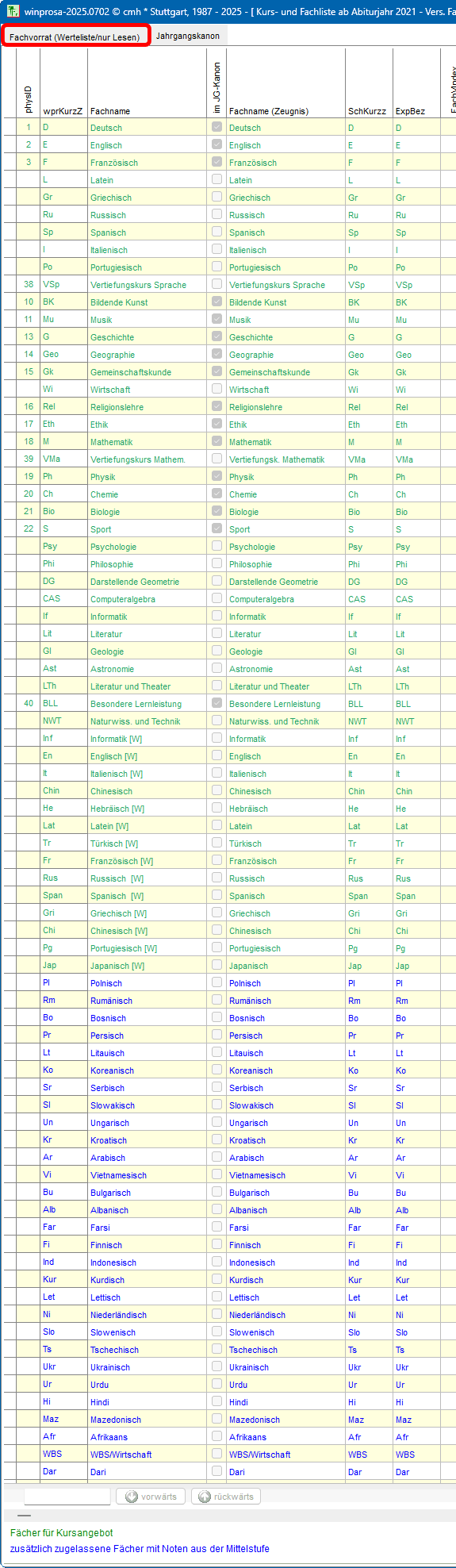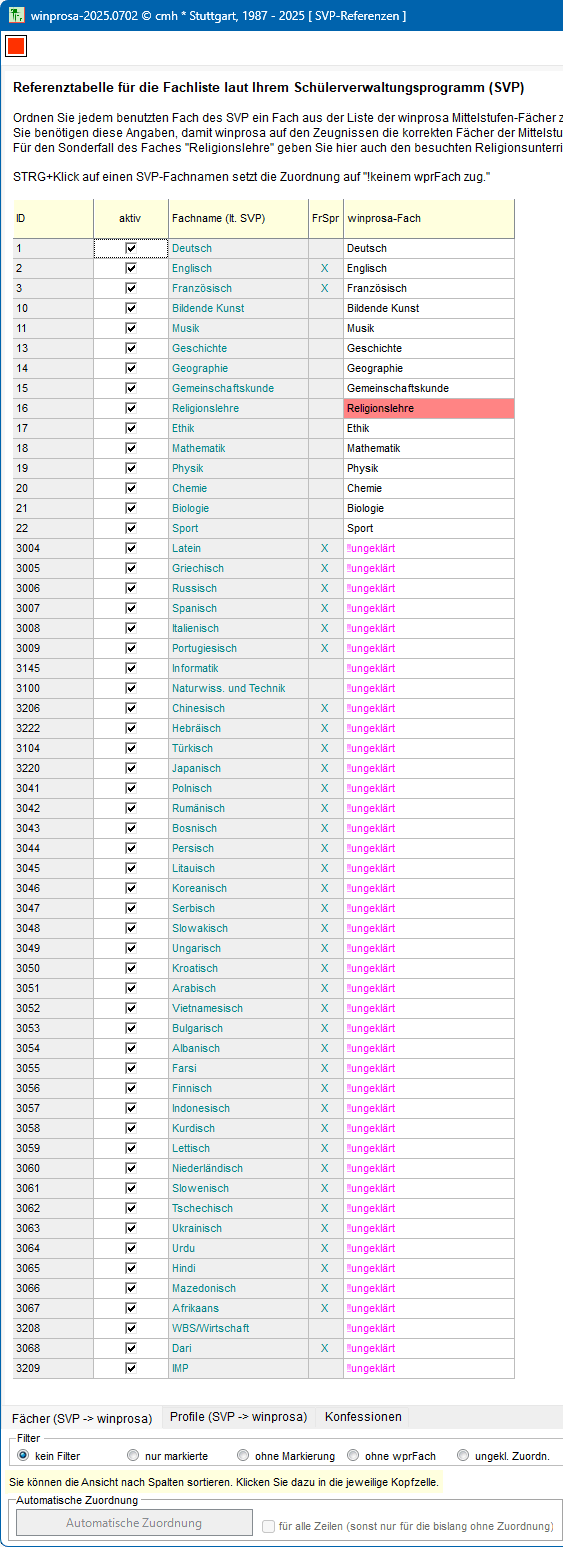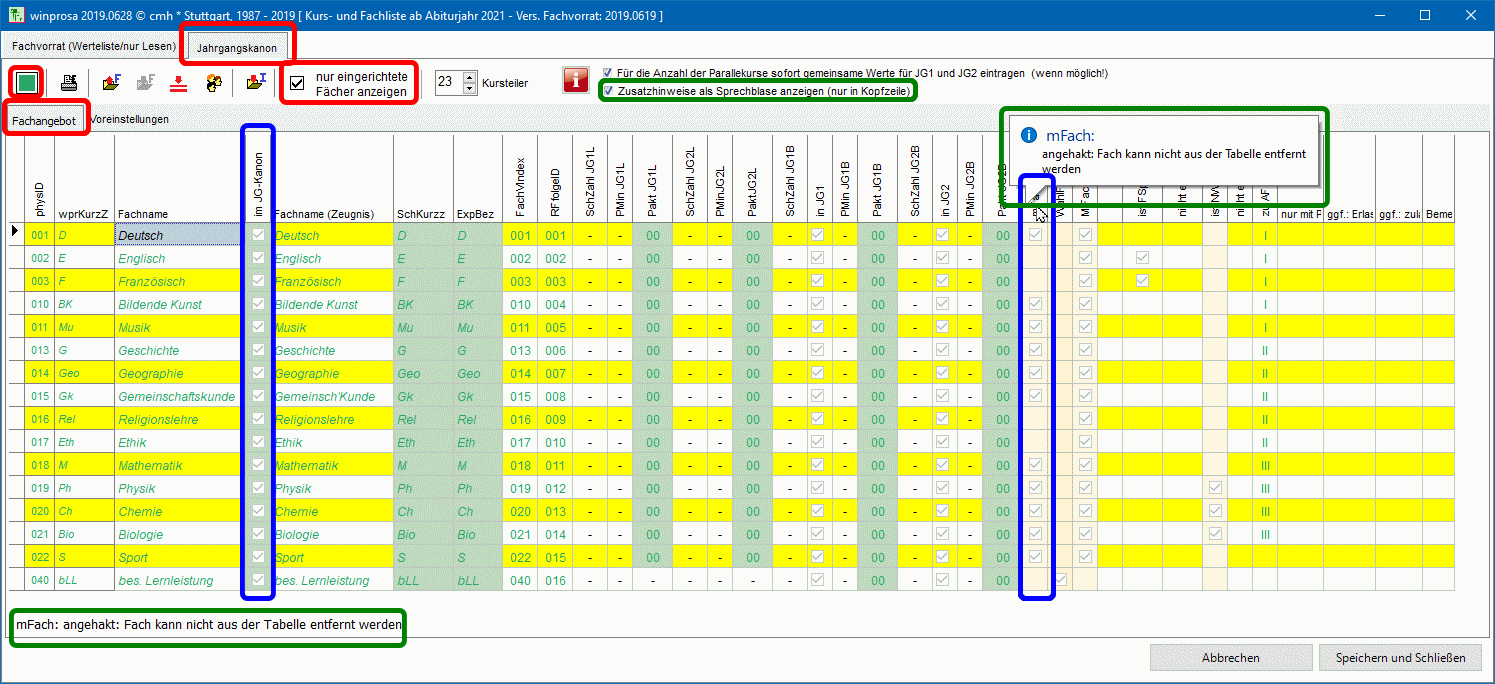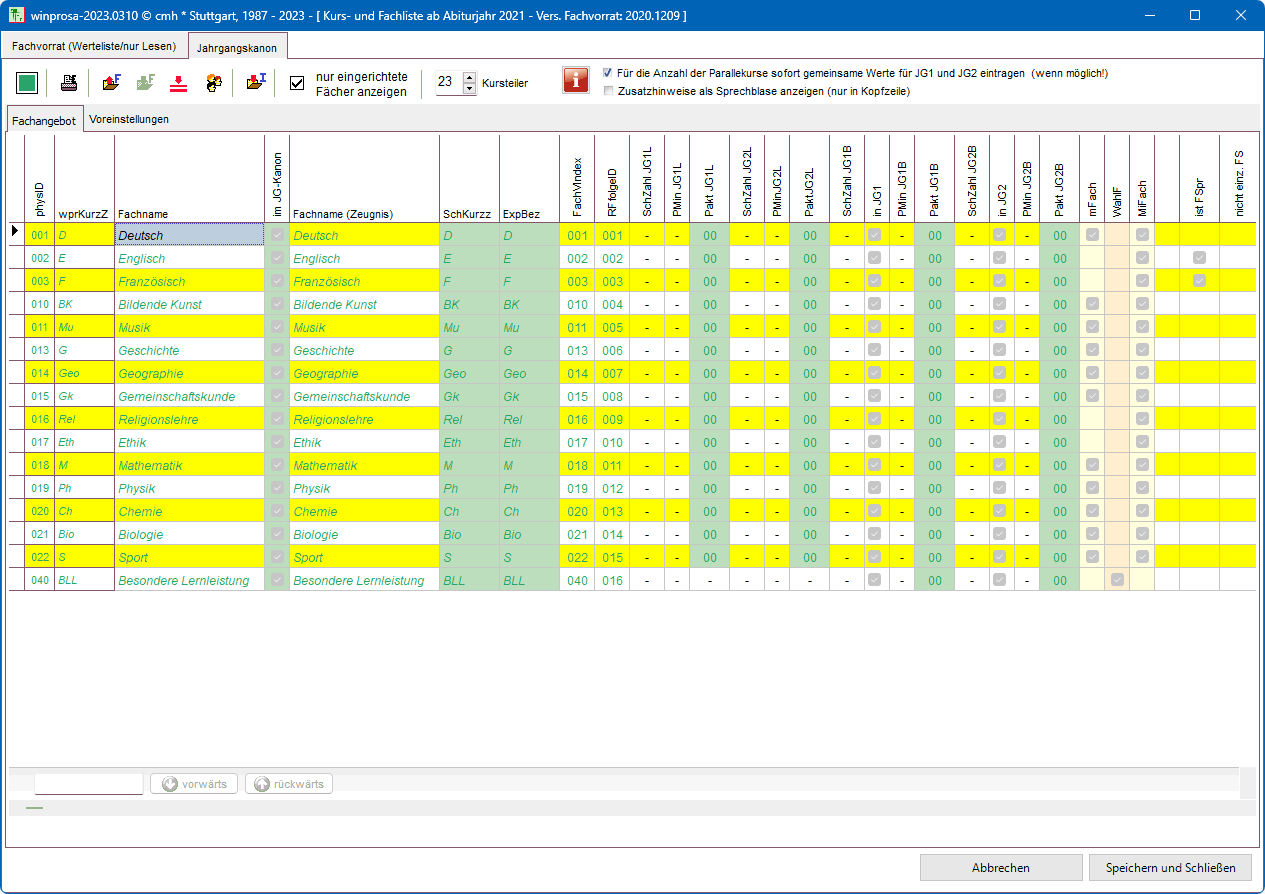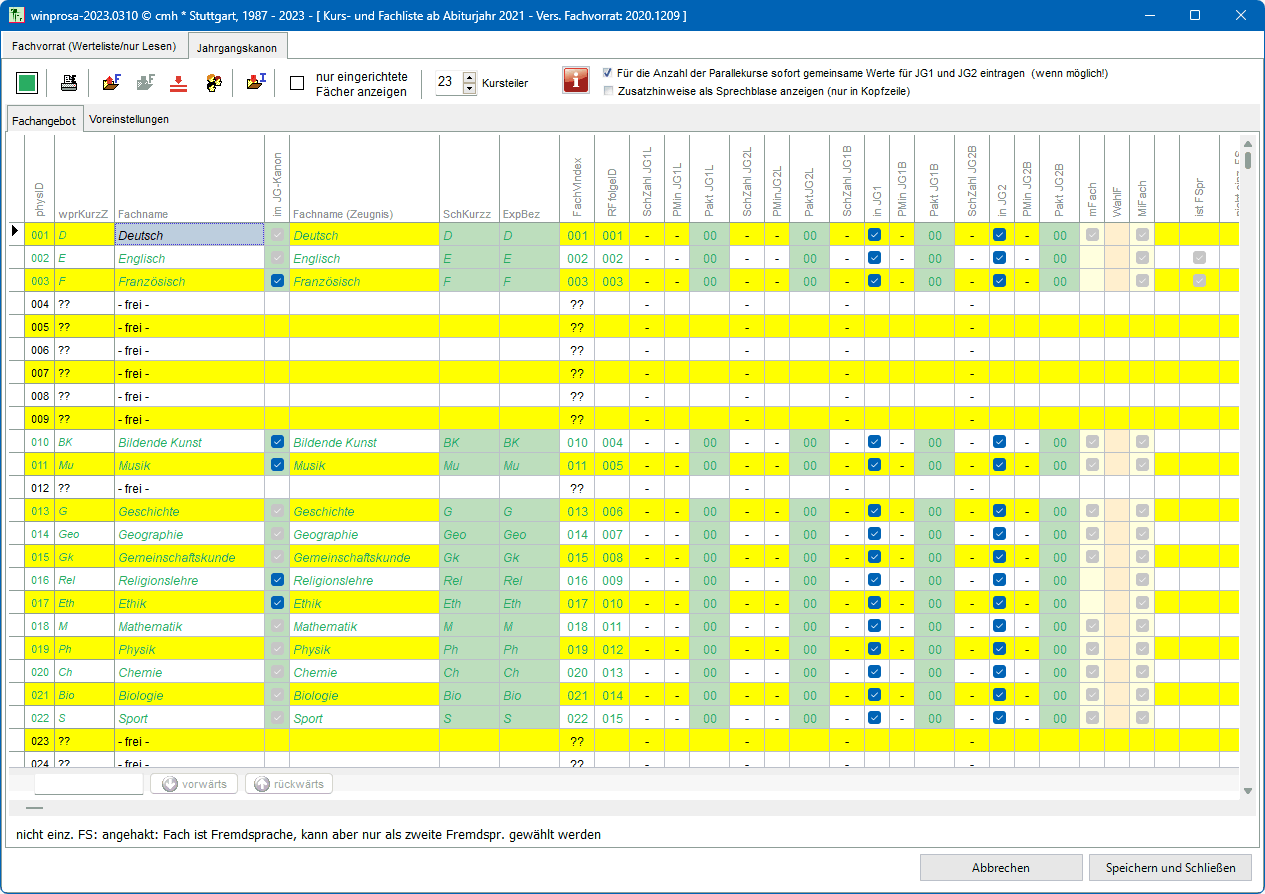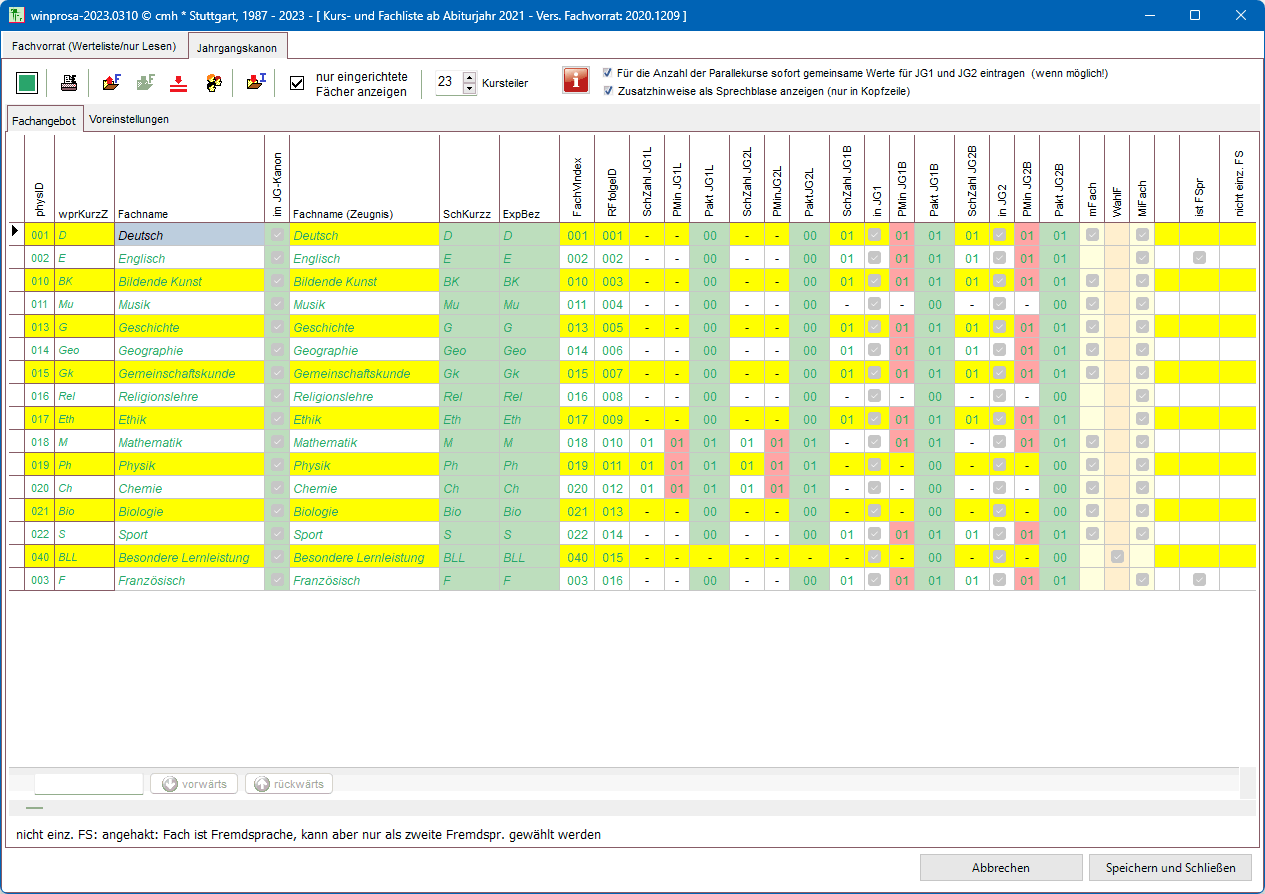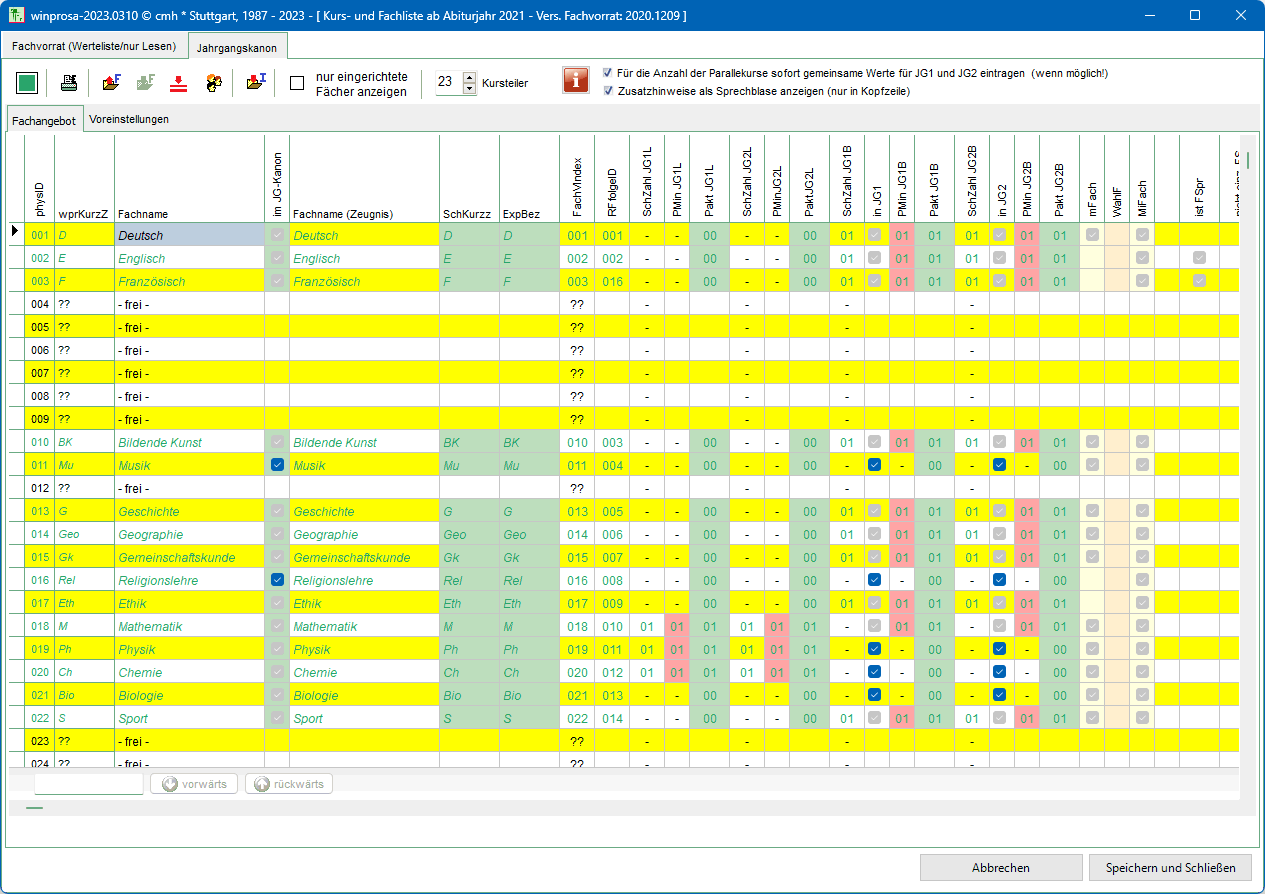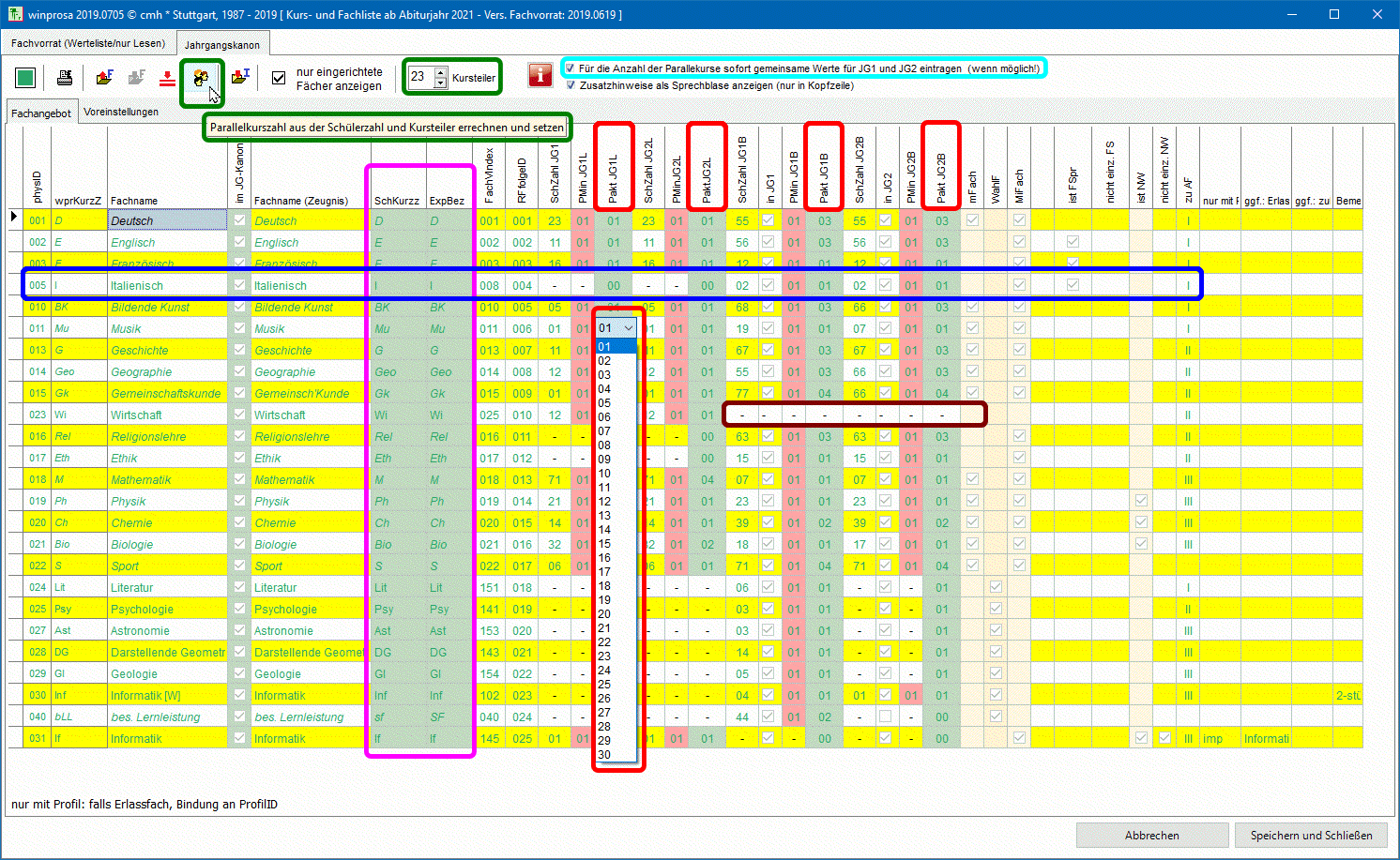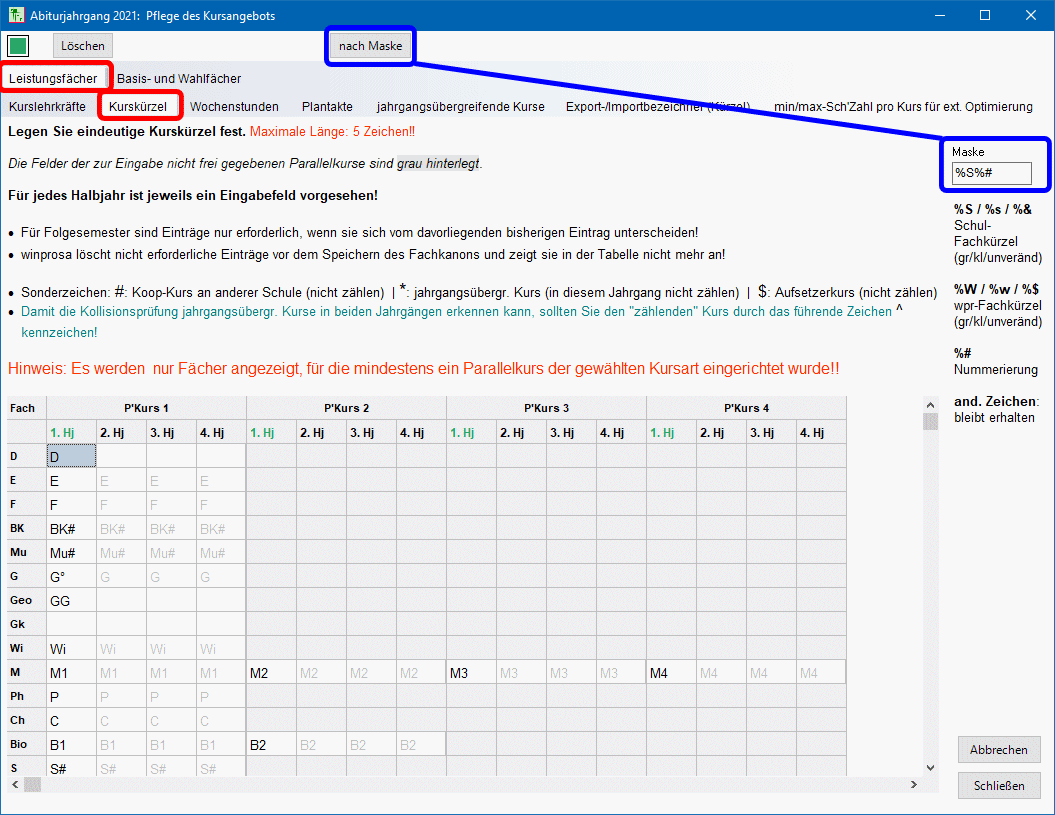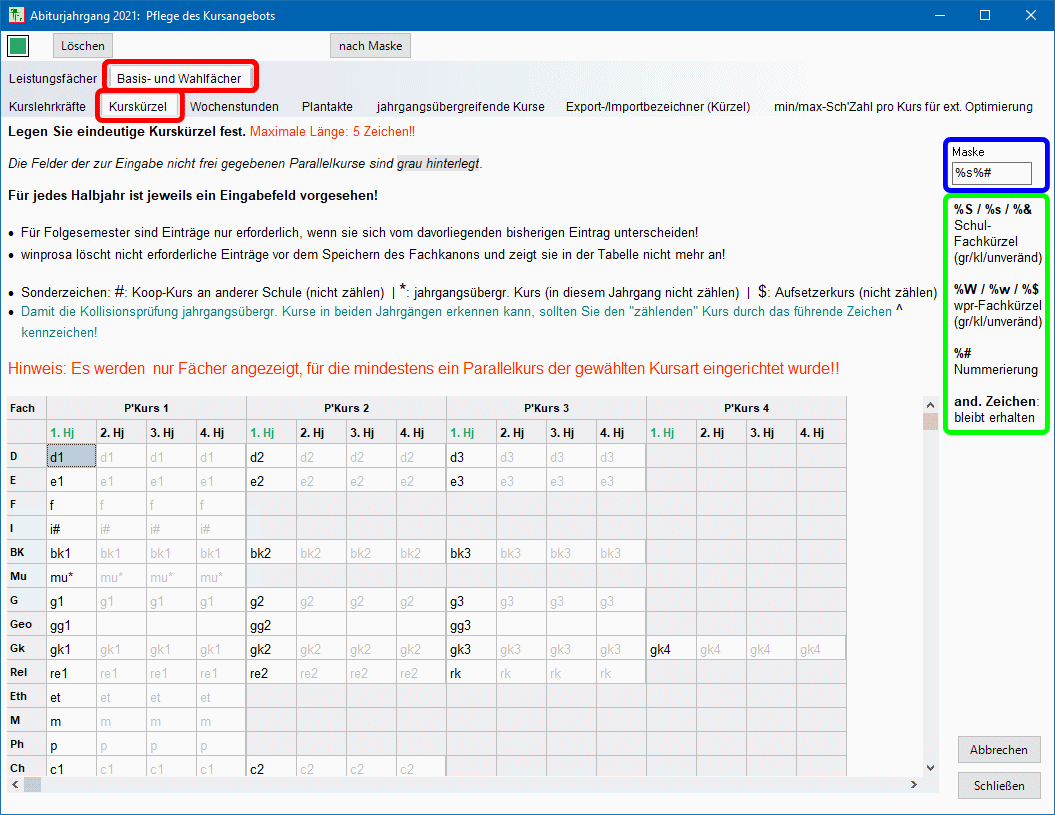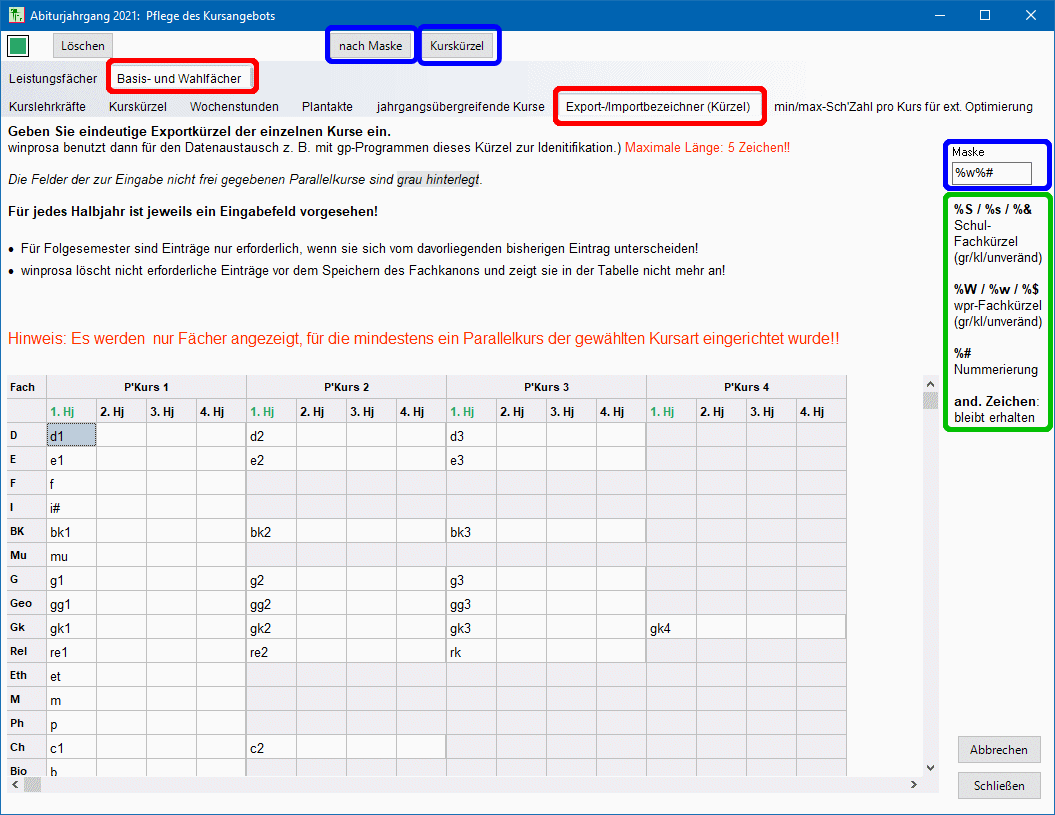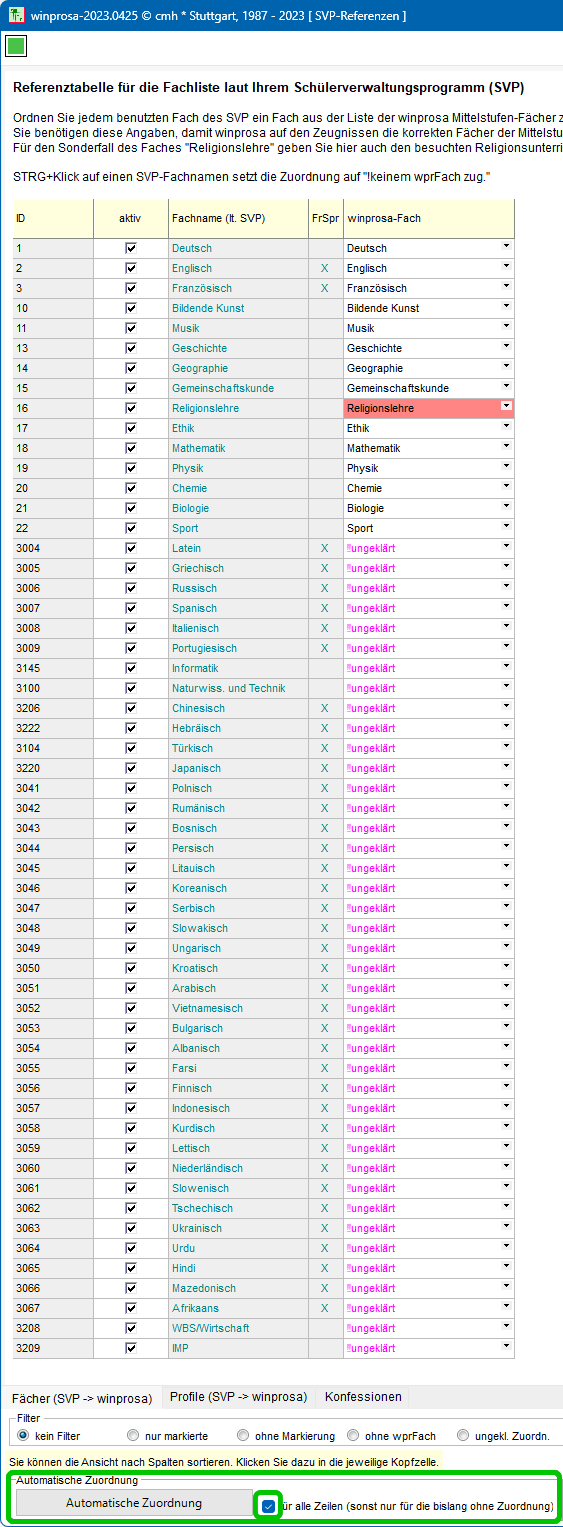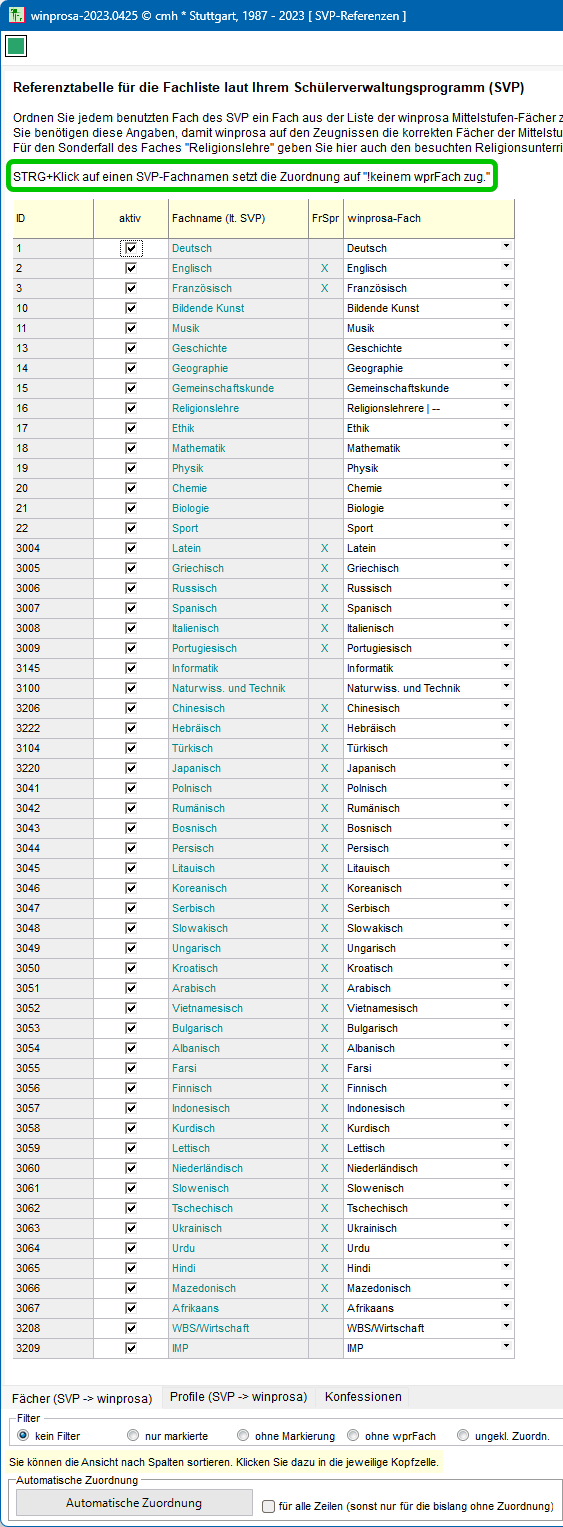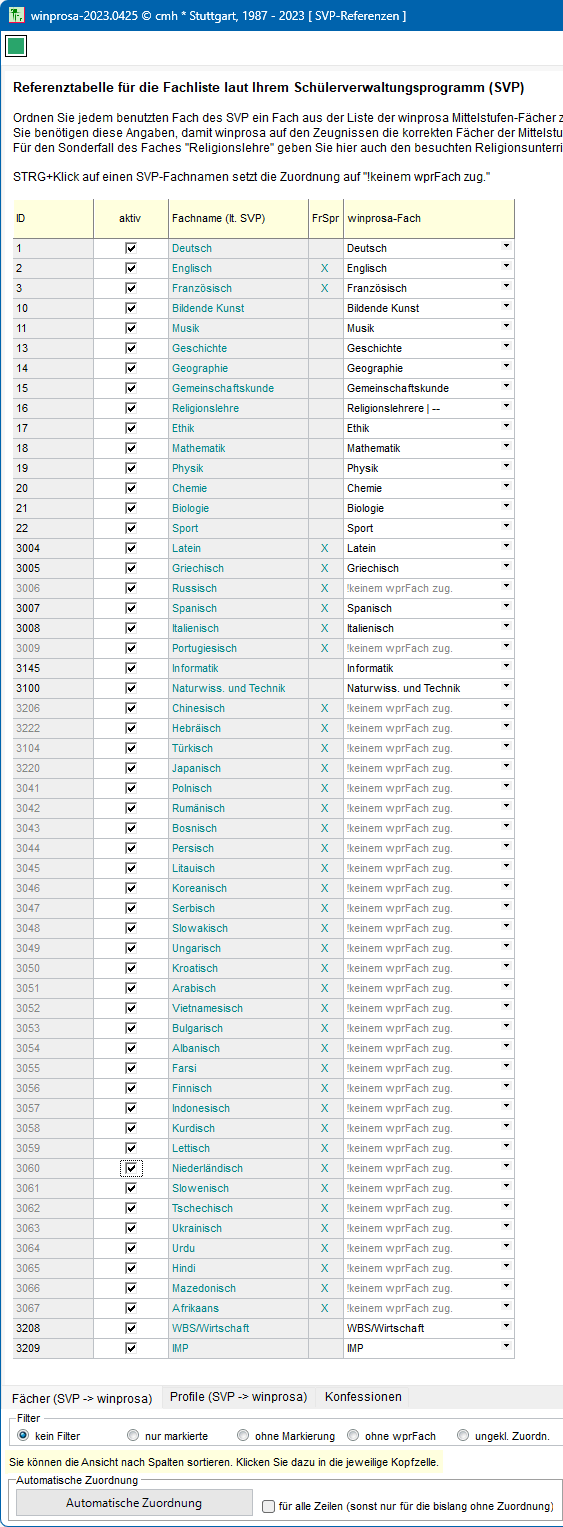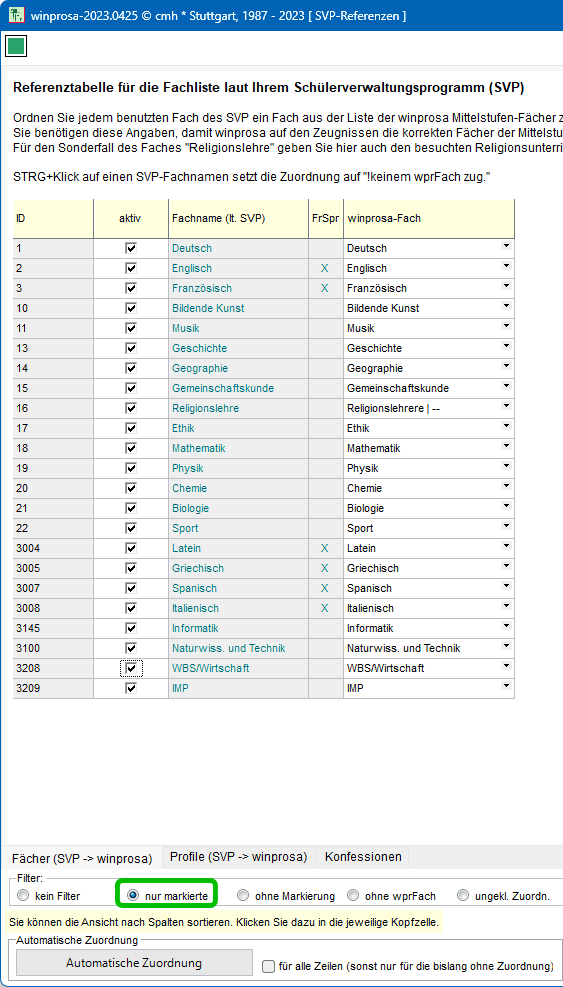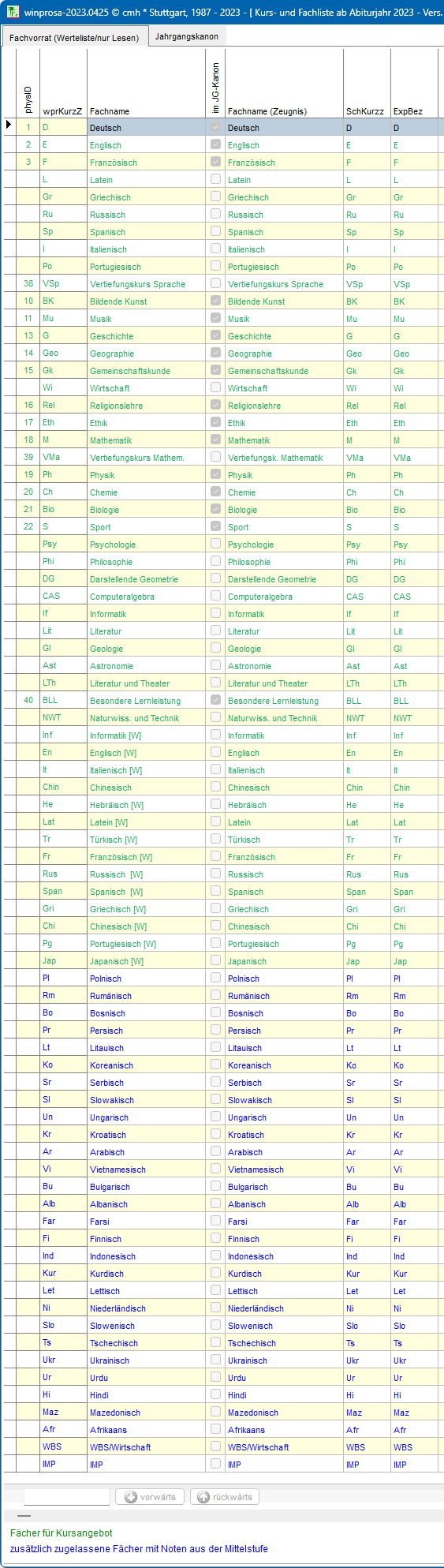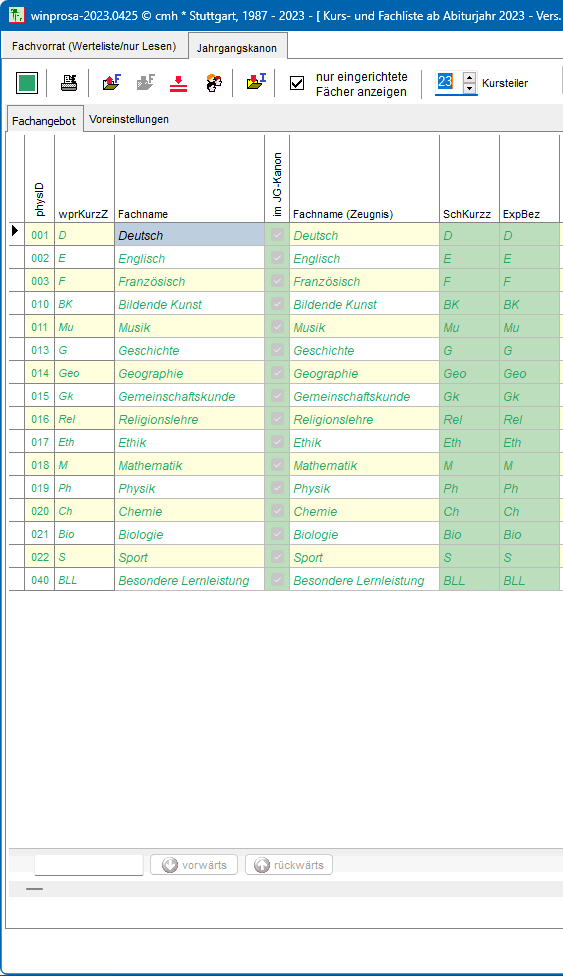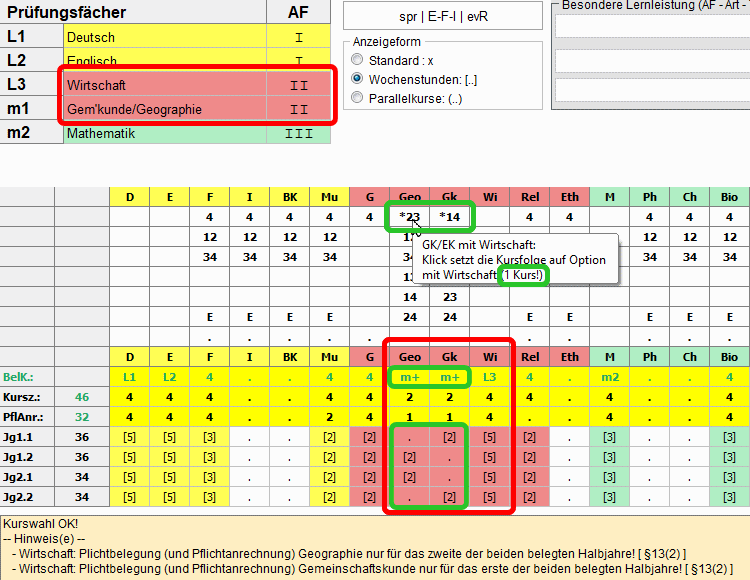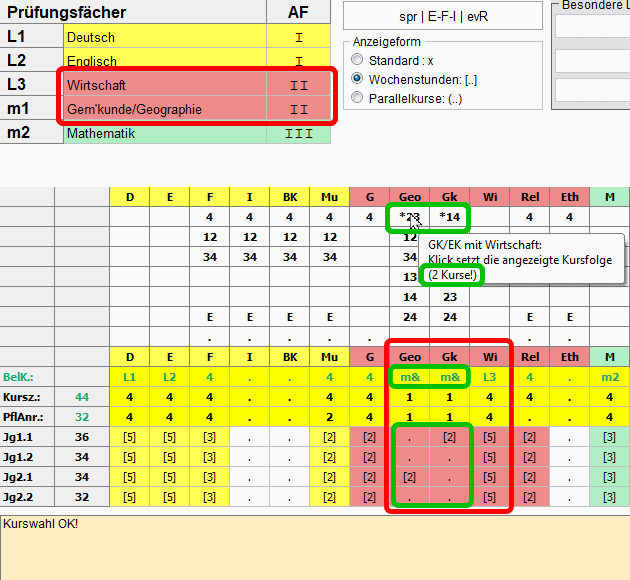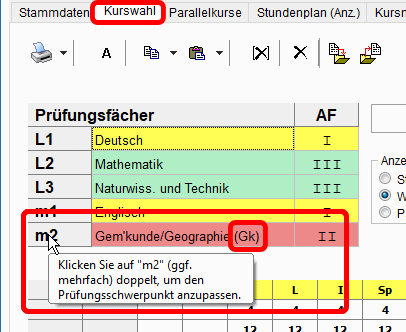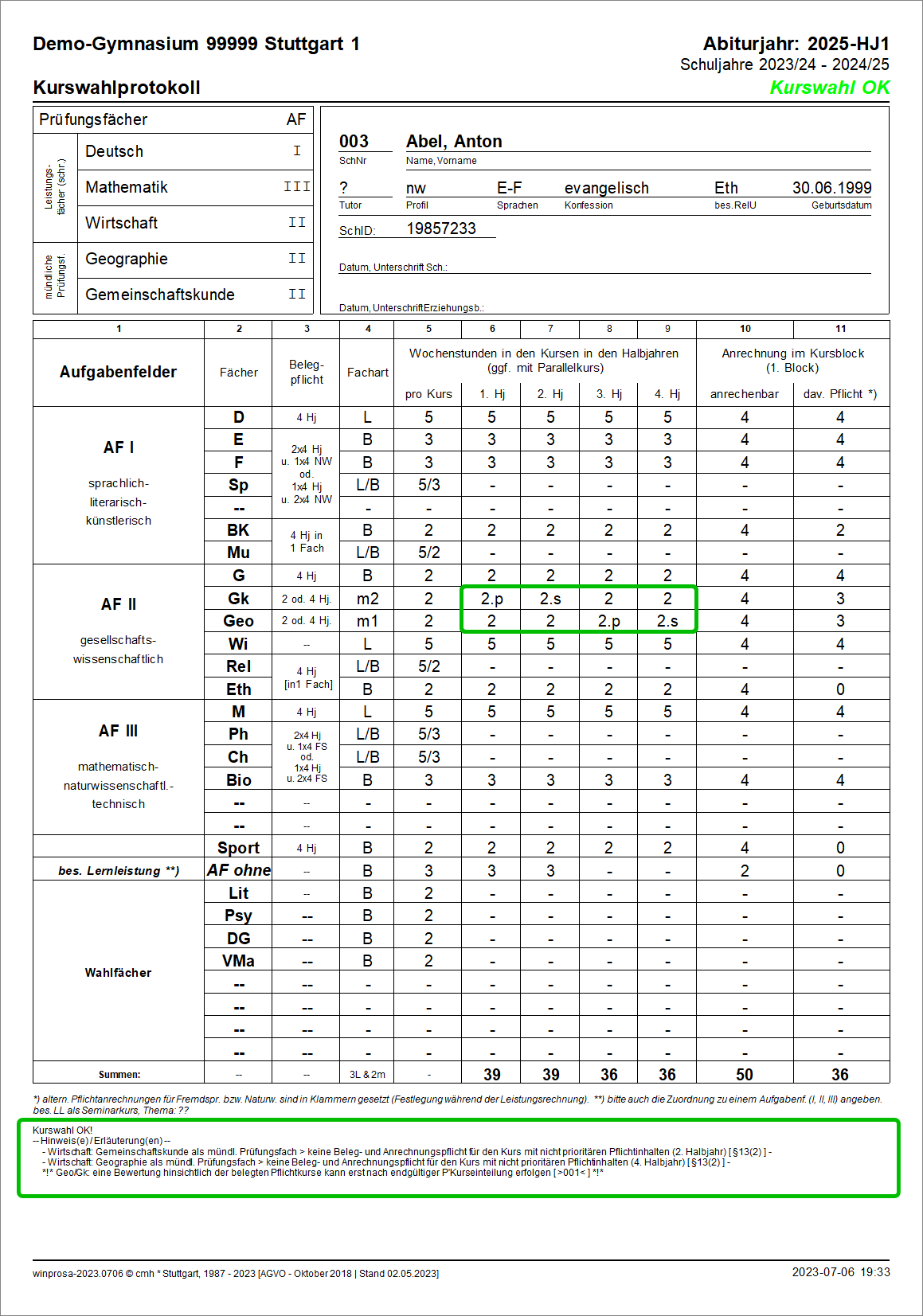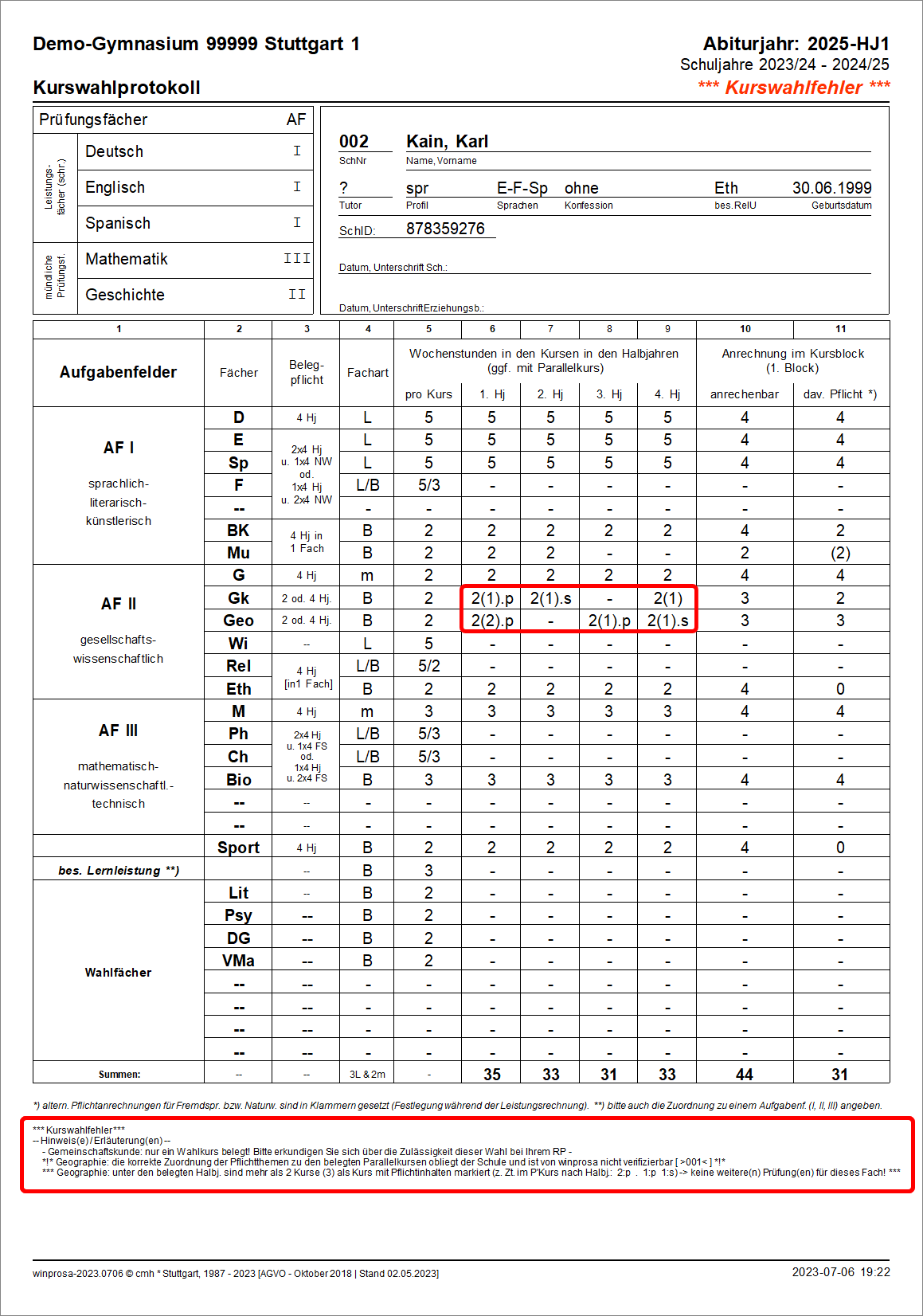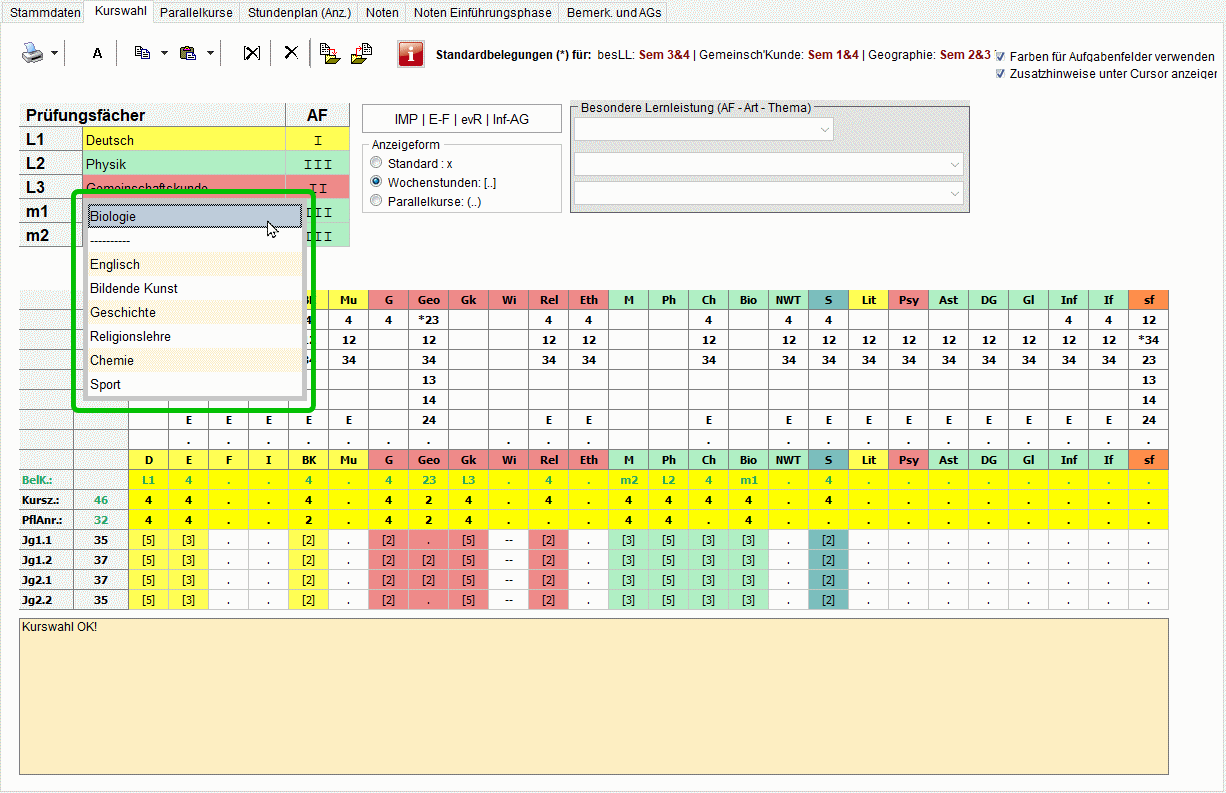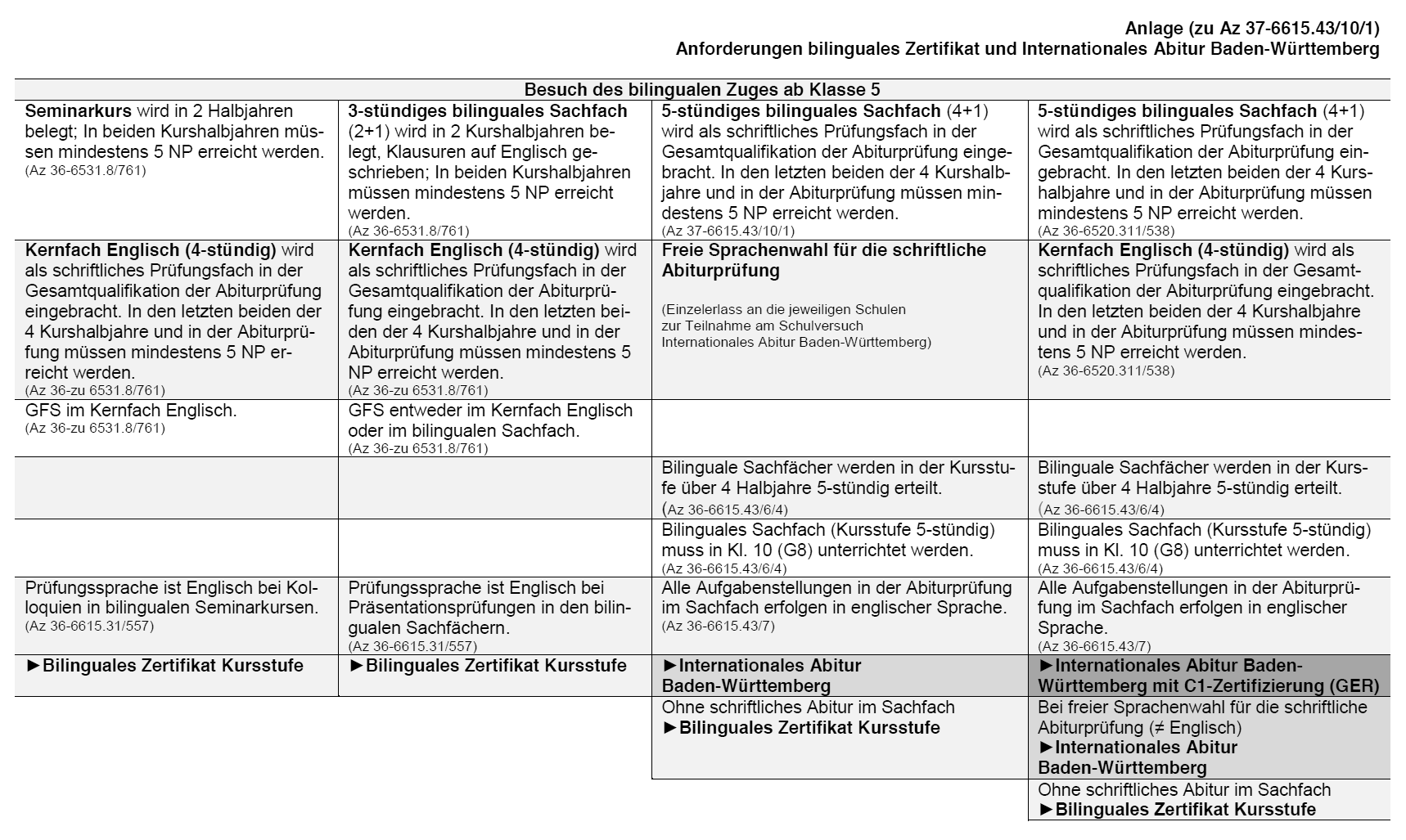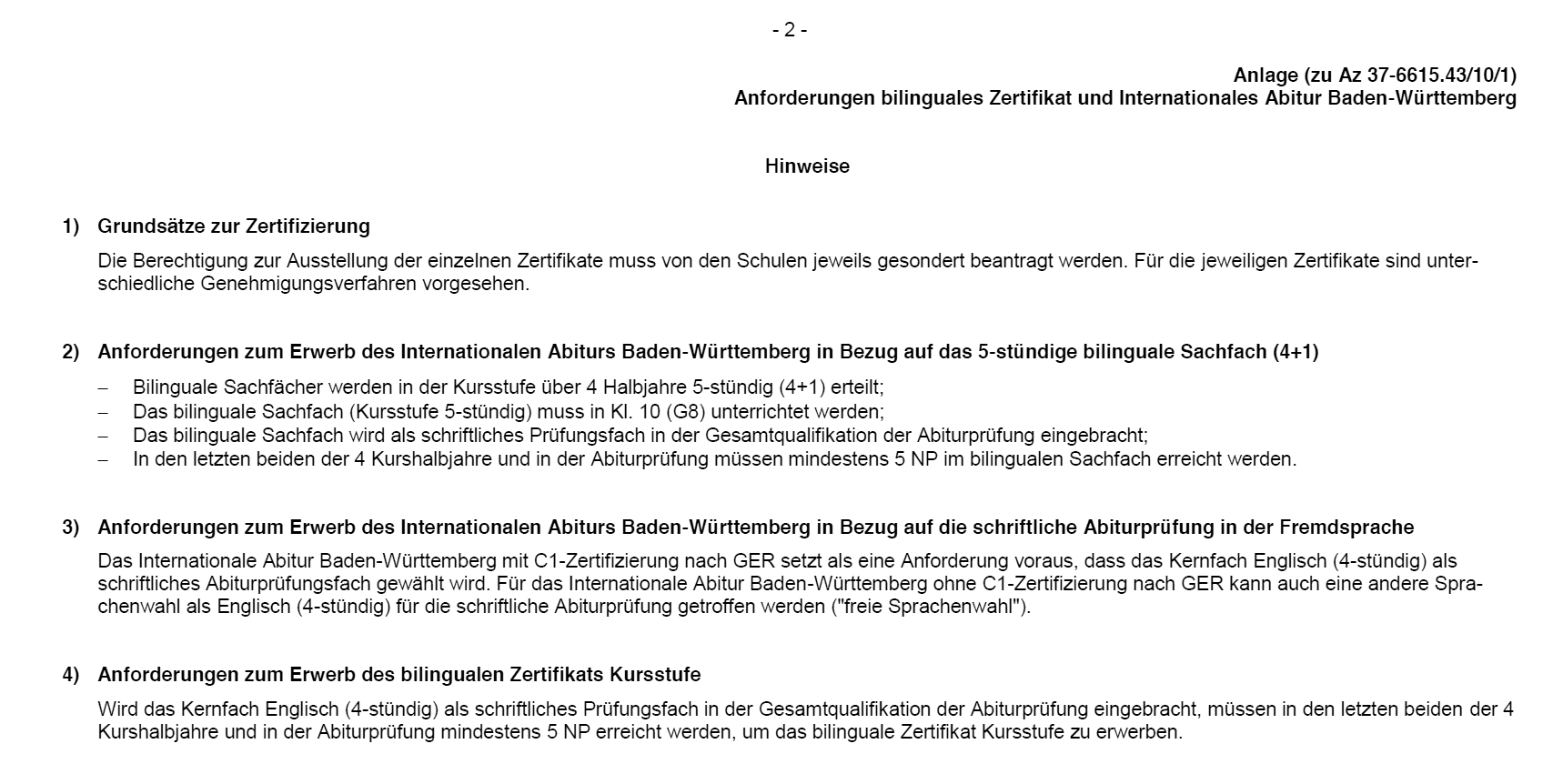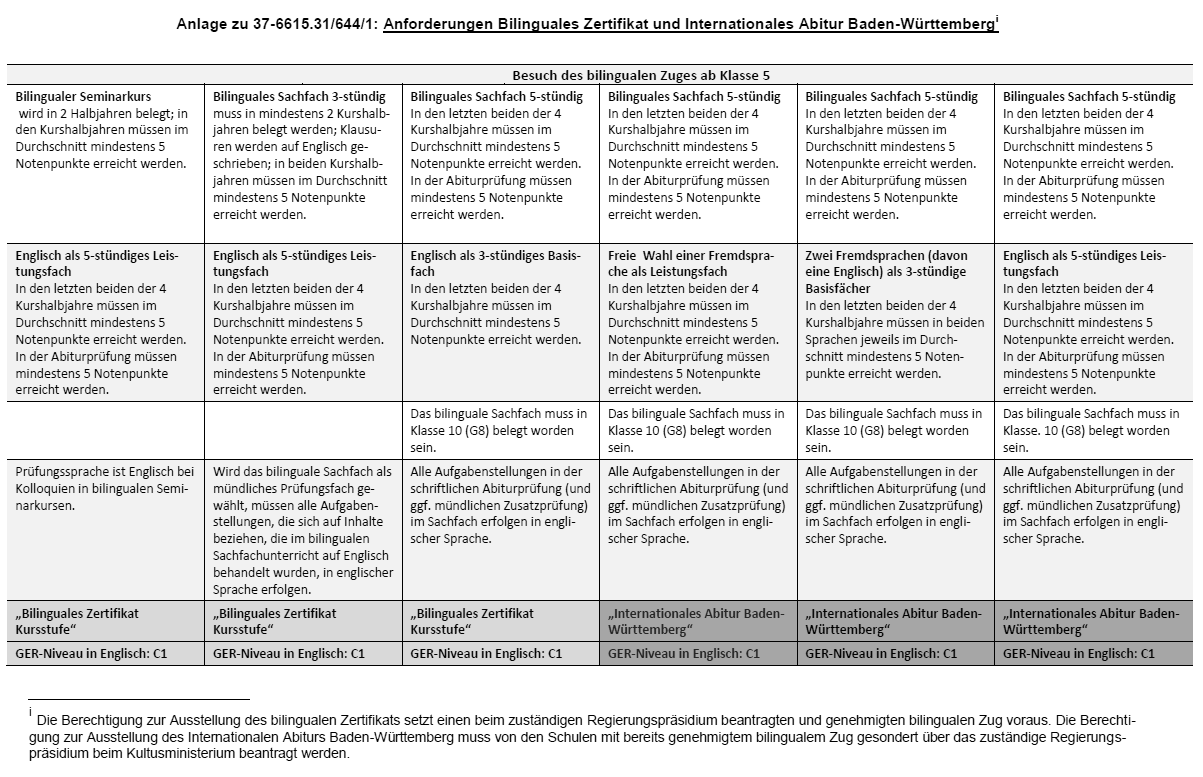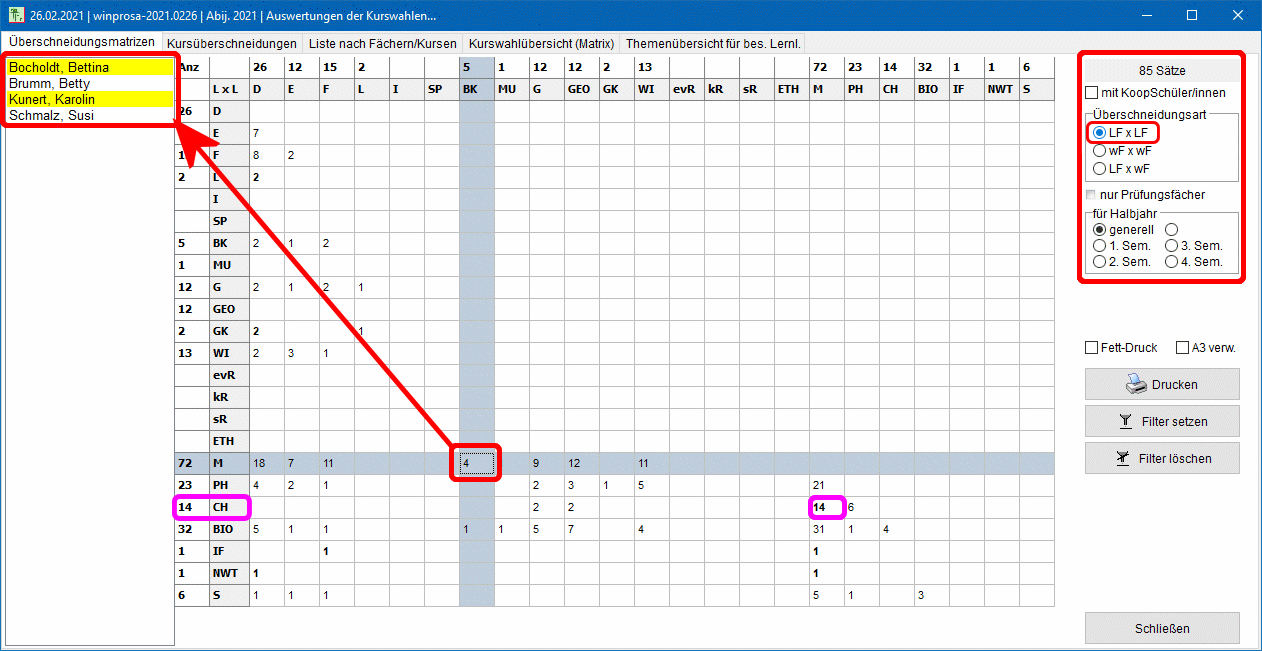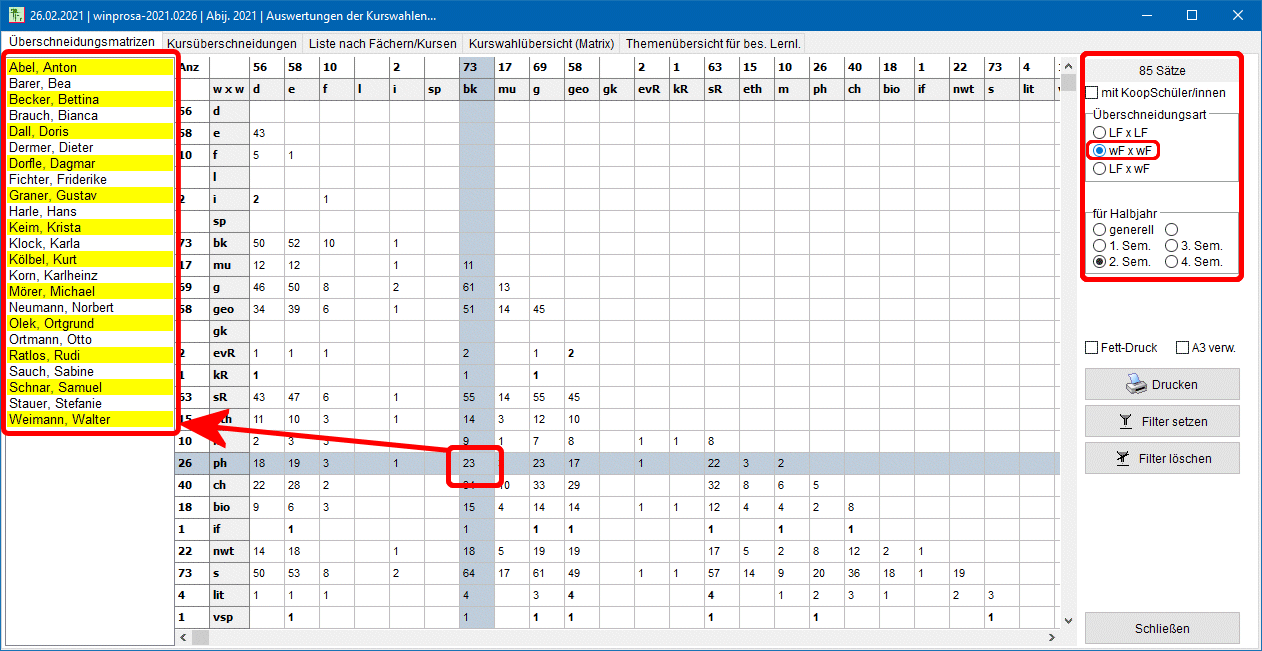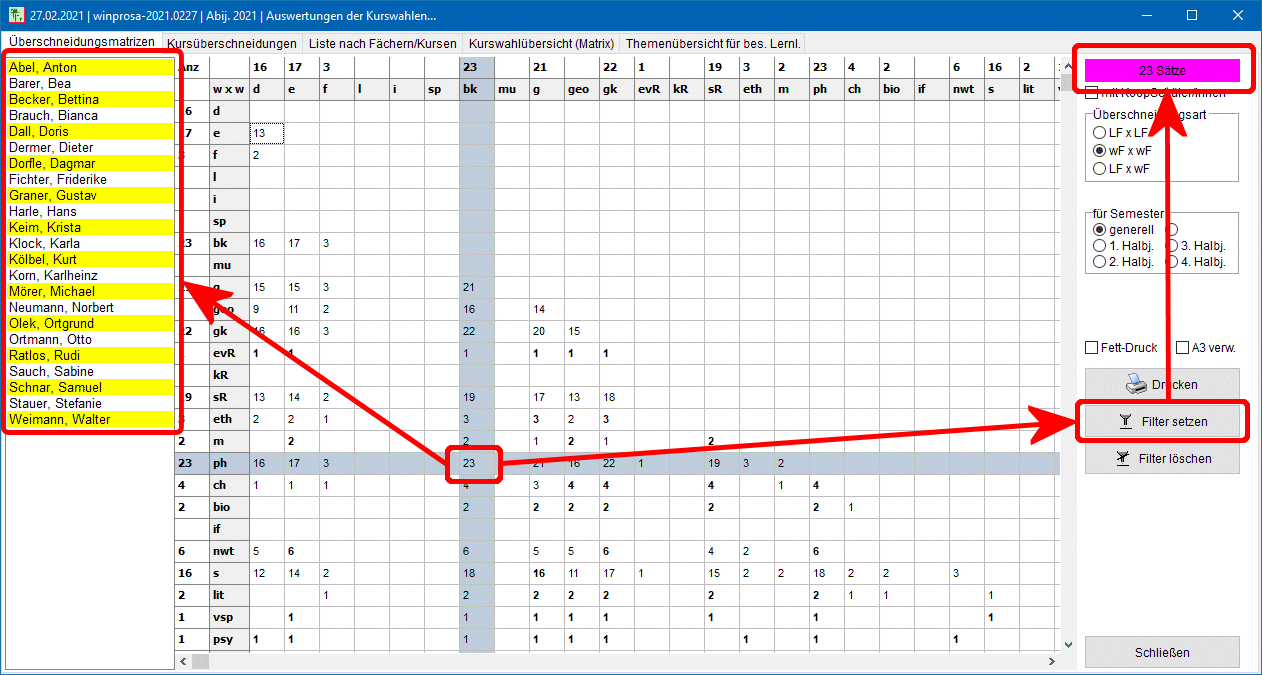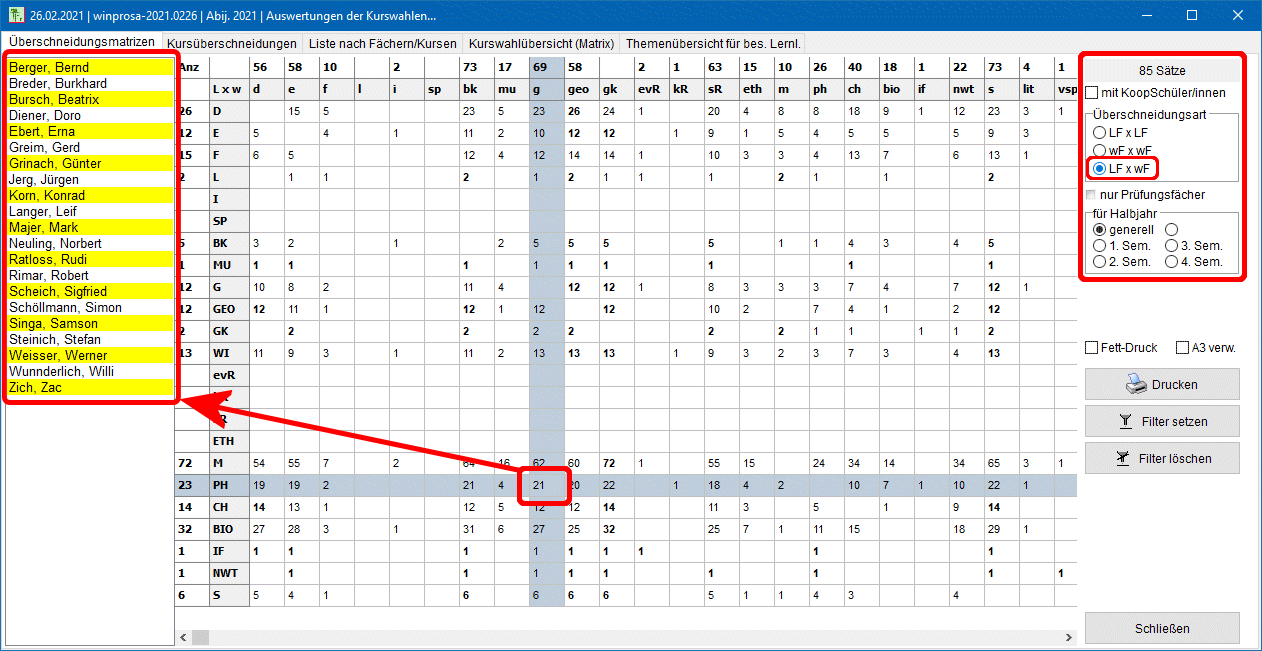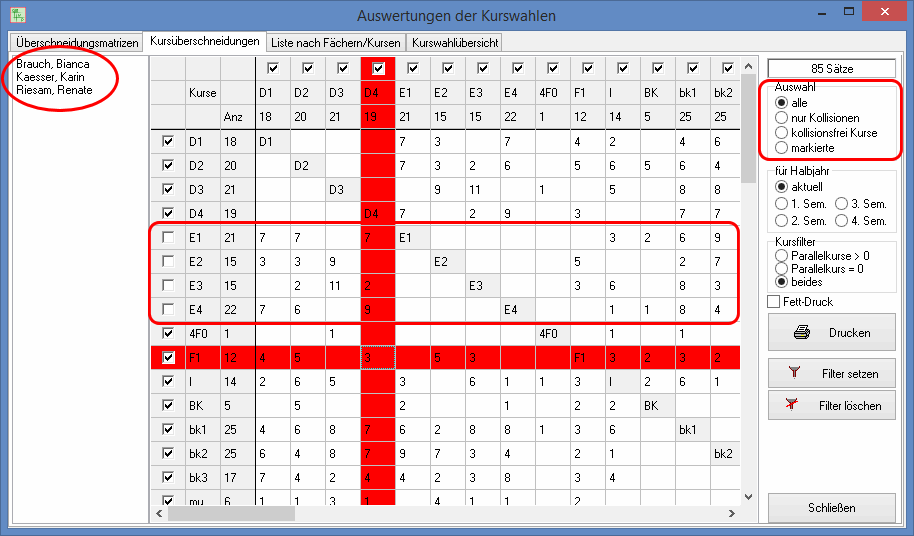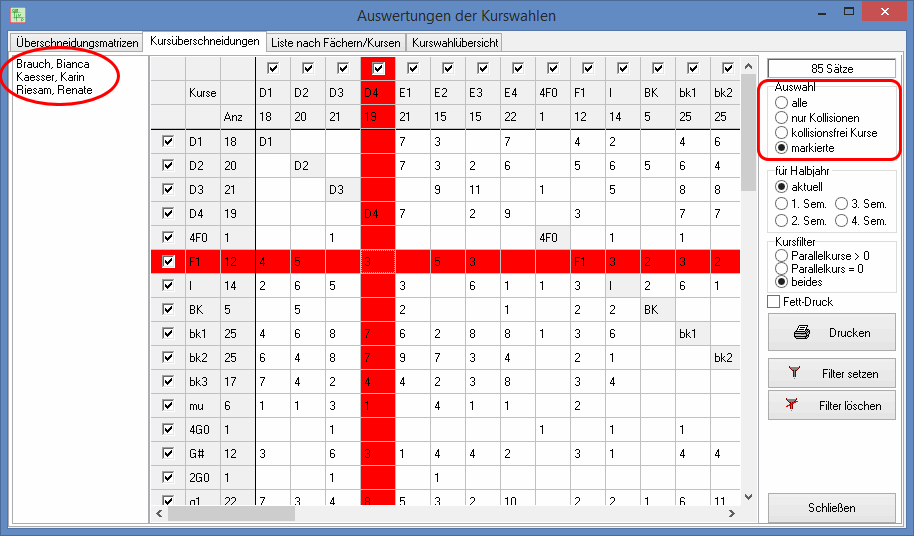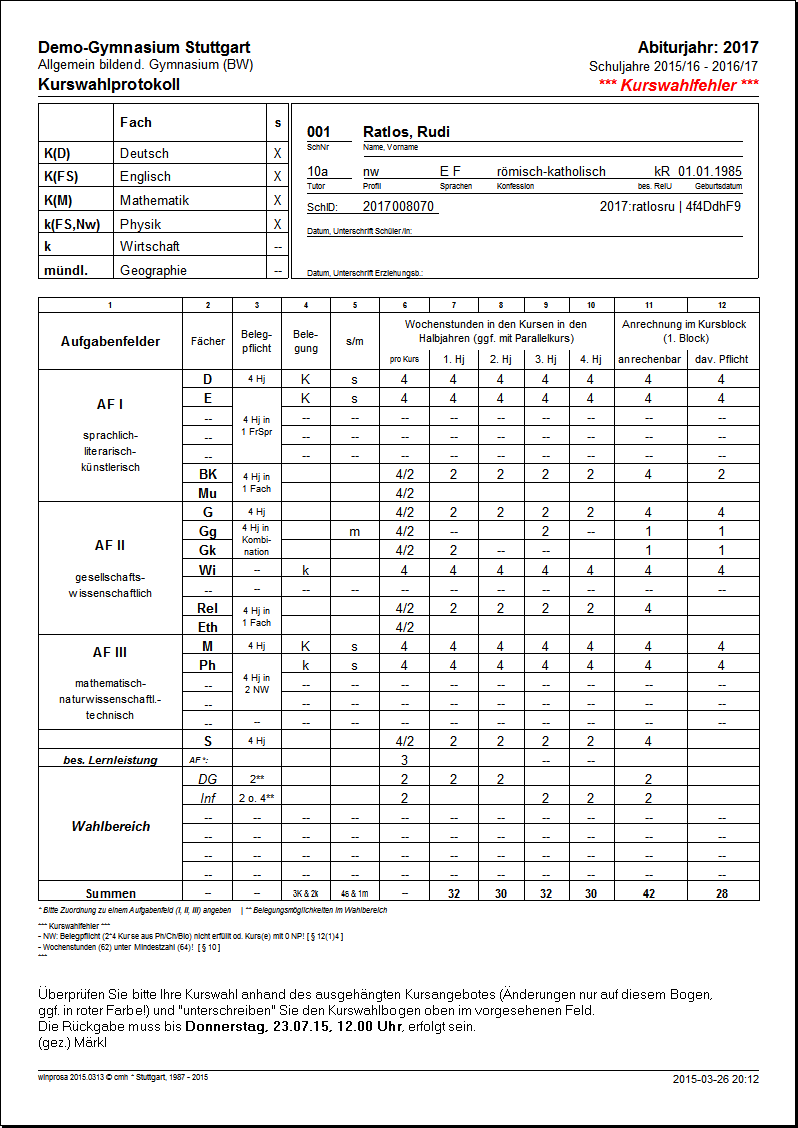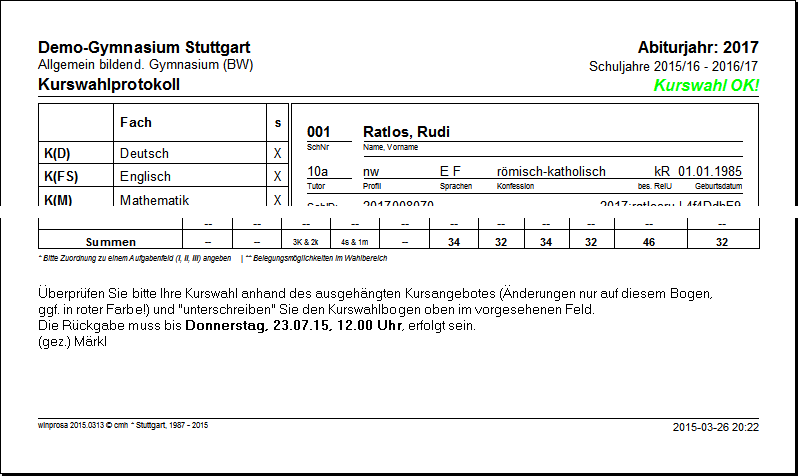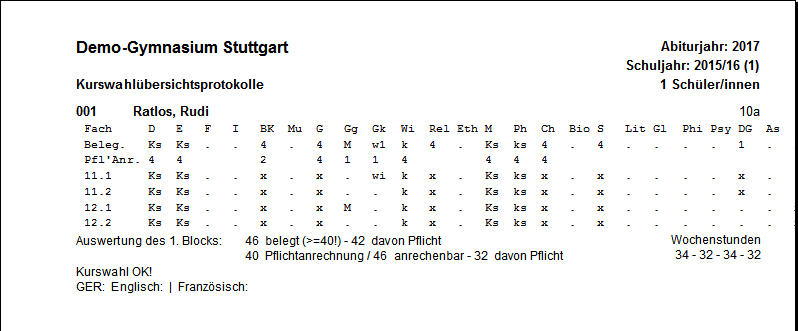| akt. Versionen: | winprosa: | 2025.1210 | wprKlausur: | 2023.1018 | Formulare: | 2025-09-09 | Term. schr. Abit.: | - fehlt - | KorrVerf.: | - fehlt - |
|
| Kurswahlverarbeitung I (Erfassen und Auswerten) in winprosa | Stand: 06.12.25 |
|
II. Einsemestrige bis viersemestrige Belegung von Geo oder Gk
II.1 ohne Wi II.2 mit Wi II.3 Parallelkurs-Stränge Grundlagen Bsp. 1: Standard-Fall mit möglicher Fehlerquelle Bsp. 2: Kurszuwahl/-abwahl; Parallelkurs-Strang-Wechsel Bsp. 3: Fehler beim Parallelkurs-Strang-Wechsel Bsp. 4: Verdeckte Fehlermöglichkeit erster Ordnung Bsp. 5: Verdeckte Fehlermöglichkeit zweiter Ordnung? Vorläufiges Fazit III. Protokolldruck IV. GW-Beispiele
Sonderfälle bei Sport, Informatik, Bes.LL
Sport
Informatik Bes.LL
Parallelkursverarbeitung
Umwahlen
Umwahlerfassung auf Papier
Umwahlübertragung nach winprosa
Zusammenlegen/Löschen von Kursen
Profile und Sonderprofile / "Neue" Fächer/Profile
Erfassen der Profile bei den Stammdaten
Erfassen der Profile bei der Kurswahl IMP, WBS, Brückenkurs Inf. etc.: "Neue" Fächer/Profile Profile für Realschulaufsetzer und für GMS Standard IMP und NWT an der GMS Sachfach in bilingualen Profilen / Abi-Bac Sachfach Sonderfall Abi-Bac Sonderfall Abi-Bac-Abbrecher Verwalten der Profile in den Kurseigenschaften Profil, Zertifikat und Doppelabschluss in BW Profile in der AGVO-Hilfe Anhang: Bilinguale Züge Englisch
Koop- und externe Schüler
|
0. Prolog
| • 40 Jahre Kursstufe in BW | (• Neuerungen in der AGVO 2021 • Neuerungen in der AGVO 2023 • Auswirkungen auf winprosa) |
Vor über vierzig Jahren ist in BW die NGO ("Neugestaltete Gymnasiale Oberstufe", KuU 10.03.1978) eingeführt worden, also die Auflösung des relativ starren Klassenverbands in der Oberstufe zugunsten eines Kurssystems mit erweiterter Wahlfreiheit der Unterrichts- und Prüfungs-Schwerpunkte.
Die im KMK-Beschluß vom 7.7.1972 eingeführte Reformierte Oberstufe oder Kollegstufe sieht in der Sekundarstufe II die einjährige Einführungsphase (Orientierungsphase) und die zweijährige Qualifizierungsphase vor, letztere bestehend aus zwei Jahrgangsstufen (i.d.R. Jg1 und Jg2). Die Einführungsphase soll/kann als Klassenstufe/Klassenverband gegeben werden, die Qualifizierungsphase als Kursstufe, wobei der Begriff Kursstufe nie offiziell verwendet wird. Diese drei Jahre wurden in BW als NGO eingeführt, wobei in den "Leitfäden" durchaus die aus den beiden Jahrgangsstufen bestehende Kursstufe benannt wird.
In diesen vierzig Jahren wurden die Auswirkungen der neuen Verordnung laufend streng beobachtet und in der Folge die jeweilige NGVO regelmäßig angepasst im Sinne eines "Feintunings". Darüberhinaus gab es einige Kahlschläge, aber auch "Feintuning", bei dem je nach Zeitgeist unterschiedliche Namen für das ewig Gleiche kreiert wurden:
| NGVO 1978: | 2 Leistungsfächer 5-std. | Grundfächer 3- und 2-std. |
| NGVO 2004: | 3 Kernkompetenzfächer + 1 Profil- + 1 Neigungsfach je 4-std. | (Neben-)Fächer 2-std. |
| NGVO 2010: | 5 Kernfächer 4-std. | (Neben-)Fächer 2-std. |
| AGVO 2021: | 3 Leistungsfächer 5-std. | Basisfächer 3- und 2-std. |
| AGVO 2023: | mit "Blackout-Regel" ab Jahrgang 2023 und neuen GW-Regeln ab Jahrgang 2025. | |
| Ab 2025/26: | G9-Züge sind wieder Regelfall; G8-Züge können "im Rahmen der zugewiesenen Ressourcen" anbeboten werden. | |
Die AGVO 2021 gilt an allen Schulen mit allgemeinbildendem Abitur ab Abiturjahrgang 2021, also mit dem Eintritt in dessen Kursstufe, erstmals für JG1 im Schuljahr 2019/20. Und das gilt gleichermaßen für G8- und für G9-Züge/Jahrgänge.
Die AGVO 2023 schreibt in abgewandeter Form die CPPVO 2021/22 fort und gilt daher fürs mdl. Abitur ab Jahrgang 2023 und für GW ab Jahrgang 2025.
Es ist müßig, die alten Detailregeln zu memorieren, aber es ist klar, dass die Leistungsbewertung/Leistungsrechnung recht aufwändig ist und ebenfalls oft angepasst werden musste. Und es fällt auf, wie die AGVO 2021 sich an die NGVO 1978 hält!
Die Auswirkung auf die Stundenplangestaltung/Kurskombination waren ebenfalls enorm. Am praktischten war dabei die NGVO 2004/2010 umzusetzen wegen der Einheitlichkeit der 5 jeweils 4-std. "Kern-"fächer (Stichwort: 100%-Bänder) und 2-std. Nebenfächer. Dafür war die "Gleichschaltung" in z.B. D, FS und M dem ursprünglichen Leitgedanken der Individualisierung doch sehr abträglich.
Die Stundenplanerstellung wird ab AGVO 2021 deutlich aufwändiger, da es nun 5-, 3- und 2-std. Kurse gibt; schwierig für ein Doppelstundenmodell. Aber da nun wieder alle Fächer i.d.R. als Leistungsfach oder als Basisfach besuchbar sind, wird der Individualisierung wieder Genüge getan.
• Neuerungen in der AGVO 2021
- Drei fünfstündige Leistungsfächer: zwei müssen aus Deutsch, Mathematik, Fremdsprache und Naturwissenschaft gewählt werden, das dritte wird "frei" aus dem Pflichtbereich gewählt.
- Dreistündige Basisfächer: Deutsch, Mathematik, Fremdsprachen, Naturwissenschaften.
- Zweistündige Basisfächer: alle anderen Fächer.
- Belegungspflicht allgemein: 4D, 4M, 4FS, 4BK/Mu, 4G, 2Geo, 2Gk, 4Rel/Eth, 4Nw, 4S.
- Belegungspflicht zusätzlich: entweder eine weitere FS oder eine weitere NW.
- Belegungspflicht Summe: min. 42 Kurse incl. LF in einfacher Zählung (um auf min. 64 WoStd. in JG 1+2 zu kommen).
- Abrechnungspflicht Kurse allgemein: 4D, 4M, 4(+4)FS, 2BK/Mu, 4G, 2Geo, 2Gk, 4(+4)Nw, alle Prüf.Kurse.
- Abrechnungspflicht Leistungskurse: zwei der Leistungsfächer zählen nach Schülerwahl doppelt im Kursblock (= 8 Kurse).
- Abrechnungspflicht Kursanzahl: Genau 28 Basiskurse, alle 12 Leistungskurse und die 8 (doppelt zu zählenden) Leistungskurse müssen angerechnet werden,
(= 48 Punkt-Noten, normiert auf 40 Kurse: Summe x 40 / 48). "Überzählige" Kurse können nicht mehr berücksichtigt werden. - Abiturprüfung schriftlich: drei Prüfungen, in jedem der drei Leistungsfächer eine.
- Abiturprüfung mündlich: zwei Prüfungen aus den belegten Basisfächern gemäß Detailplan; klassischer Prüfungsstil, also keine Präsentationsprüfung mehr.
- Keine Endnote Null in irgend einem Prüfungsfach.
- Deutsch und Mathematik müssen schr. oder mdl. Prüfungsfach sein.
- Alle drei Aufgabenfelder müssen durch Prüfungen abgedeckt sein.
- Die Besondere Lernleistung kann weiterhin ein mdl. Prüfungsfach ersetzen, nicht jedoch D und M.
- Fremdsprache muss nicht mehr Prüfungsfach sein.
- Kommunikationsprüfung in den schriftlich geprüften modernen FS.
- Fachpraktische Prüfungsteile in BK, Mu oder S, wenn schriftlich geprüft.
- Die aufgrund von KMK-Regeln geforderte Mindestwochenstundenzahl von 64 WoStd. über die beiden Jahrgangsstufen hinweg (NGVO 2010 §10) wird nicht mehr explizit erwähnt, da sie über die nun geforderte Mindestkurszahl automatisch erfüllt ist (AGVO 2021 §11 ff).
• Neuerungen in der AGVO 2023
- Wer in einem mdl. Prüfungsfach 00 NP "erreicht", muss ab Abi 2023 eine mdl. Zusatzprüfung ablegen (Blackout-Regel), mit neuer Anrechnugsmethode.
- In den Basisfächern Geo und Gk gibt es ab Abi 2025 je zwei Pflichtkurse und ggf. je zwei Wahlkurse.
- In Geo und Gk gibt es ab Abi 2025 keine Kombiprüfung mehr; Geo oder Gk müssen als mdl. Prüfungsfach jeweils viersemestrig belegt werden.
• Auswirkungen auf winprosa
Die erste Veröffentlichung der Neuerungen erfolgte durch die KMK am 08.12.2016 in der Vereinbarung zur Gestaltung der gymnasialen Oberstufe in der Sekundarstufe II. Am 10.10.2017 hat die Landesregierung BW den AGVO-Vorschlag des MKJS verabschiedet, aber erst ab 17.11.2018 lag die neue AGVO rechtsgültig vor. Das offizielle Veröffentlichungsdatum lautet 19.10.2018, aber erste Ergänzungen/Klarstellungen waren bereits eingearbeitet (Stand 01.08.20).
Es war klar, dass winprosa nicht alle Kautelen auf einen Schlag beherrschen konnte und alle Dienste sofort auf die neue AGVO umgestellt werden konnten. Und winprosa musste in der Übergangszeit gleichzeitig die neue AGVO 2021 und die alte NGVO 2010 beherrschen. Aber mittlerweile ist der NGVO-Teil abgetrennt/ausgegliedert in einen eigenen logisch getrennten Programmteil.
- Der erste Abiturjahrgang 2021 hatte die Prüfungen gem. ursprünglicher AGVO 2021 abgeschlossen.
-
Für den zweiten AGVO-Abiturjahrgang 2022 gab es im Rahmen der Corona-Pandemie-Prüfungsverordnung 2021/2022 (CPPVO 2021/2022) einschneidende Veränderungen im Prüfungsprozedere, die in verallgemeinerter Form in die AGVO 2023 übernommen wurden. Detais siehe
 Leistungsbewertung und Prüfungsverarbeitung > 5.8 … Verarbeitung der mündlichen Zusatzprüfungen und weiterer Nachprüfungen ff.
Leistungsbewertung und Prüfungsverarbeitung > 5.8 … Verarbeitung der mündlichen Zusatzprüfungen und weiterer Nachprüfungen ff. -
Und für Jahrgänge ab Abi 2025 standen die neuen Kurswahlregeln im Bereich Gk/Geo erst ab Anfang Mai 2023 (!) zur Verfügung. Diese neuen Regeln sind so einschneidend anders, dass die Details neu gegliedert werden mussten, siehe
 2.2a Sonderfälle bei den GW-Fächern G/Geo/Gk/Wi.
2.2a Sonderfälle bei den GW-Fächern G/Geo/Gk/Wi.
1. Fachkanon, Kursangebot und SVP-Referenztabellen
winprosa benötigt für Kurswahlverwaltung, Notenverwaltung und Zeugnisverarbeitung die drei Tabellen-Schemata Fachkanon, Kurseigenschaften und SVP-Referenzen. Diese drei Tabellenwerke sind zwar voneinander unabhängig, aber teils miteinander vernetzt, bzw. aufeinander bezogen.
Aus dem qualifizierten Fachkanon werden die Kurseigenschaften entwickelt, zusätzlich werden nichtqualifizierte Informationen über Mittelstufenfächer, Fremdsprachenfolgen, Profile und den besuchten Religionsunterricht benötigt.
Zu allem verwendet winprosa normierte Bezeichnungen, abgelegt in den Tabellen-Schemata.
Dieses Kapitel 1 dreht sich um das • Kursangebot. Hier legen Sie zuerst fest, welche Fächer die Schule anbietet (![]() 1.1 Fachvorrat, Fachangebot, Jahrgangskanon), dann welche Kurseinteilung diese Fächer haben (
1.1 Fachvorrat, Fachangebot, Jahrgangskanon), dann welche Kurseinteilung diese Fächer haben (![]() 1.2 Facheigenschaften) und dann die Details zu den Kursen (
1.2 Facheigenschaften) und dann die Details zu den Kursen (![]() 1.3 Kurseigenschaften).
1.3 Kurseigenschaften).
Kapitel 2 greift erst, wenn diese Daten bereit stehen. Dann können Sie zur ![]() 2. Kurswahlerfassung des aktivierten Jahrgangs schreiten.
2. Kurswahlerfassung des aktivierten Jahrgangs schreiten.
Wenn Schüler mit entsprechendem Migrationshintergrund ihre ursprüngliche Muttersprache als Fremdsprache einbringen dürfen, dann sind das i.d.R. keine in BW angebotenen Kursstufenfremdsprachen. Also können diese Fremdsprachen nicht im Jahrgangskanon eingebunden werden. Deren Verarbeitung ist in ![]() 1.4 SVP-Referenztabellen beschrieben. Siehe auch
1.4 SVP-Referenztabellen beschrieben. Siehe auch
![]() Stammdatenverwaltung > 1.5 Unterregisterkarte Schullaufbahndaten > Sprachenfolge und
Stammdatenverwaltung > 1.5 Unterregisterkarte Schullaufbahndaten > Sprachenfolge und
![]() Handbuch-Ergänzungen | Vertiefung: Fremdsprachen fürs Abitur in BW.
Handbuch-Ergänzungen | Vertiefung: Fremdsprachen fürs Abitur in BW.
Gemäß AGVO 2021 gibt es fünfstündige Leistungsfächer und drei- und zweistündige Basisfächer. Dabei ist kein Fach als Leistungsfach verpflichtend, vielmehr kann fast jedes als Leistungsfach mögliche Fach alterntiv als Basisfach gewählt werden (Ausnahme Wi), natürlich abhängig von den üblichen Kautelen.
- Leistungsfächer sind immer auch schriftliche Prüfungfächer.
- Basisfächer müssen jeweils in zwei oder vier Halbjahren belegt werden. Dürfen in viersemestrig angebotenen Basiskursen
auch nur zwei Halbjahre belegt werden, sollten das immer die ersten beiden sein (Ausnahme Gk/Geo).
Für jeden Jahrgang wird im Dienst Extras > Fächer und Kurse > Fach- und Kursangebot (s.r.u., rot markiert) ein eigener Fachkanon samt zugehöriger Parallelkursgliederung gepflegt:
-
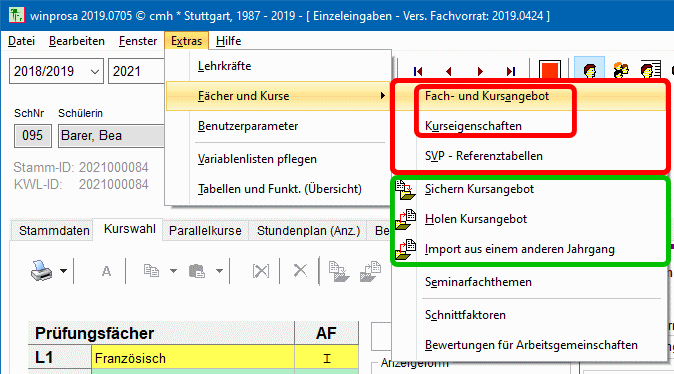 Im Jahrgangskanon gibt es zu jedem Fach i.d.R. zweierlei Kursarten (Leistungs- und Basiskurse) und dazu jeweils mehrere Parallelkurse.
Im Jahrgangskanon gibt es zu jedem Fach i.d.R. zweierlei Kursarten (Leistungs- und Basiskurse) und dazu jeweils mehrere Parallelkurse.
Und die werden im Dienst Extras > Fächer und Kurse > Fach- und Kursangebot | Jahrgangskanon | Fachangebot verwaltet. -
Und erst auf der Ebene der Parallelkurse, also im Dienst Extras > Fächer und Kurse > Kurseigenschaften | … werden die kursspezifischen Details definiert (Kurskürzel, Lehrerkürzel, Wochenstunden, usw.) und ggf. verplanungstechnische Profilunterschiede verwaltet, z.B. bei normaler Geschichte und bilingualer Geschichte (siehe
 2.6 Profile und Sonderprofile).
2.6 Profile und Sonderprofile).
Dabei unterscheiden wir genauer zwischen Jahrgangskanon, Initialkanon und Minimalkanon. Der Jahrgangskanon ist der individuelle Fachkanon des aktuellen Jahrgangs (nomen est omen). Er entsteht ggf. durch Modifikation des an der Schule eingerichteten und für alle Jahrgänge gleichen Initialkanons (= schulische Vorlage). Der wiederum ist die schulspezifische Erweiterung des für alle winprosa-Schulen gleichen Minimalkanons.
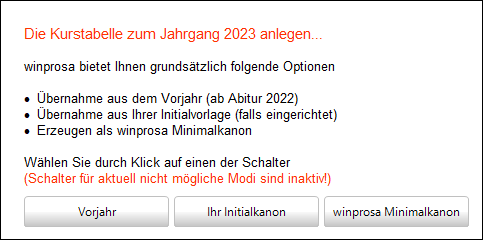 Wenn ein neuer Jahrgang aktiviert wird, fragt winprosa daher nach dem zu verwendenden Fachkanon (s.r.).
Wenn ein neuer Jahrgang aktiviert wird, fragt winprosa daher nach dem zu verwendenden Fachkanon (s.r.).
- Nach Erstinstallation kann das natürlich nur der winprosa Minimalkanon
sein, den Sie dann gemäß der folgenden Beschreibungen anpassen müssen.
- Beim Fortschreiben von Jahrgängen wählen Sie zweckmäßigerweise zwischen
Vorjahr und Ihr Initialkanon .
Der Initialkanon und jeder Jahrgangskanon kann jederzeit nachträglich erweitert werden und (mit Einschränkungen) gekürzt werden. Der Initialkanon enthält dabei zweckmäßigerweise alle an der Schule prinzipiell angebotenen Fächer und Facharten. Wenn dann in einem Jahrgang (ausnahmsweise) einzelne Fächer/Facharten nicht angeboten werden können, kann das im zugehörigen Jahrgangskanon berücksichtigt werden.
Das führt aber ggf. dazu, dass in Kurswahldatenblatt und Kursnotendatenblatt jahrgangsabhängig unterschiedliche Reihungen der Fächer auftauchen. Wenn Sie das verhindern wollen, können Sie das Ein- und Ausblenden von Fächern auch mittels der ![]() Voreinstellungen für Kurswahlen steuern.
Voreinstellungen für Kurswahlen steuern.
Alle im Jahrgangskanon bereitgestellten Fächer können die Schüler grundsätzlich wählen, getrennt nach Leistungs- und Basisfächern. Sie betreiben also im engeren Sinn eine Fachartwahl, obwohl immer von Kurswahl gesprochen wird. Anhand der Fachartwahlergebnisse werden erst später die benötigten Parallelkurszahlen (endgültig) festgelegt. Das Wahlrecht des Schülers endet also auf der Ebene der Fachart und geht nicht bis zur Ebene der Parallelkurse.
![]() Fremdsprachen sind dementsprechend nur wählbar, wenn sie im Jahrgangskanon angeboten werden. Und die Fremdsprachenwahl jedes einzelnen Schülers muss zu dessen individueller
Fremdsprachen sind dementsprechend nur wählbar, wenn sie im Jahrgangskanon angeboten werden. Und die Fremdsprachenwahl jedes einzelnen Schülers muss zu dessen individueller ![]() Schullaufbahn passen.
Schullaufbahn passen.
![]()
![]()
![]() 1.1 Fachvorrat, Fachangebot, Jahrgangskanon
1.1 Fachvorrat, Fachangebot, Jahrgangskanon
Im Dienst Extras > Fächer und Kurse > Fach- und Kursangebot wird das Fachangebot/Kursangebot aufgerufen und festgelegt. Dort finden Sie alle Fachlisten, nämlich Fachvorrat von winprosa, schulischen Initialkanon und aktuellen Jahrgangskanon.
| • Fachvorrat | (• Fachangebot/Jahrgangskanon • Pflege des Jahrgangskanons • Speichern der Änderungen) |
| ∘ Fenster Fachvorrat | (∘ Zusätzliche Fremdsprachen / Wahlfächer / genehmigte Wahlfächer ∘ Erlassfächer / Schulversuchsfächer) |
Den in winprosa angelegten Fachvorrat mit über 70 Fächern (s.l.u.) können Sie nur lesen, weil er ausschließlich von uns bearbeitet wird. Er enthält in grüner Farbe die Fächer, die als Kursfächer der Kursstufe möglich sind und in blauer Farbe solche, die nur für die Ausgabe von Noten der Einführungsphase benötigt werden könnten, vor allem aber den Eintrag zusätzlich genehmigter Fremdsprachen in der Fremdsprachenfolge. Die Gesamtliste (s.m.u.) ist Stand Sommer 2025.
Dieser Fachvorrat ist nicht zu verwechseln mit der Fächertabelle (s.r.u.) der ![]() 1.4 SVP-Referenztabellen.
1.4 SVP-Referenztabellen.
∘ Zusätzliche Fremdsprachen / Wahlfächer / genehmigte Wahlfächer
Die folgenden Aussagen gelten sinngemäß für alle neuen Fächer und ![]() Profile. Und zusätzliche Details zu Fremdsprachen sind in
Profile. Und zusätzliche Details zu Fremdsprachen sind in ![]() Handbuch-Ergänzungen | Vertiefung: Fremdsprachen fürs Abitur in BW aufgeführt.
Handbuch-Ergänzungen | Vertiefung: Fremdsprachen fürs Abitur in BW aufgeführt.
Leider gibt es keine zentrale Kartei über genehmigte Fremdsprachen und Wahlfächer, da die Genehmigung oft auch von örtlichen Verhältnissen abhängig ist. Deshalb bitten wir Sie, uns Fächer, für die Ihnen eine Genehmigung vorliegt, - samt Erlass - zuzusenden. Wir fügen diese dann dem Fachvorrat an, bzw. ergänzen die Profile.
Wenn ein Fach als Normalfach dem Fächervorrat angehört und zusätzlich als Wahlfach belegt werden kann, wird das Wahlfach mittels [W] im Fachnamen gekennzeichnet; Bsp Französisch und Französisch [W].
∘ Erlassfächer / Schulversuchsfächer
Das sind neue Fächer oder Fächer mit neuen Konditionen, die nicht im vorgegebenen Kontext in der AGVO aufgeführt sind. Derartige Fächer müssen daher zusätzlich im "Kleingedruckten" auf der Abiturzeugnis-Vorderseite aufgeführt sein.
Hier haben wir eine Momentaufnahme der bekannten Fächer in den Pool übernommen, ohne deren jeweilige Umsetzung auf die neue Struktur im Detail zu kennen. Daher benötigen wir ggf. eine Kopie Ihres Einrichtungserlasses, um ein derartiges Fach richtig einbinden zu können.
Ein Fach kann Teil des normalen Fachkanons sein und zusätzlich als Schulversuchsfach mittels Einzelerlass genehmigt sein. Dann hat es unterschiedliche Fachkürzel; Bsp Informatik: Inf und If.
Wenn eine Schule ein spezielles Erlassfach genehmigt bekommen hat, das ausschließlich auf diese Schule bezogen ist, dann müssen wir dieses Fach hier einbauen unter Bezugnahme auf den Dienststellenschlüssel. Das hat zur Folge, dass nur die betroffene Schule dieses Fach sehen kann.
Wenn ein Fach hier nicht aufgeführt ist, können Sie es somit ohne unsere Hilfe nicht verwalten.
• Fachangebot/Jahrgangskanon
Wenn Schüler mit entsprechendem Migrationshintergrund ihre ursprünglichen Muttersprachen als Fremdsprachen einbringen dürfen, dann sind das i.d.R. keine in BW angebotenen Kursstufenfremdsprachen. Also können diese Fremdsprachen nicht im Jahrgangskanon eingebunden werden. Deren Verarbeitung ist in ![]() 1.4 beschrieben.
1.4 beschrieben.
| ∘ Fenster Jahrgangskanon | (∘ Funktionen und Symbole ∘ Spaltenübersicht ∘ Initialkanon) |
Ihren schulischen Fachkanon erstellen Sie auf der Registerkarte Jahrgangskanon und dort auf Fachangebot (vorher Schreibschutz aufheben, links oben im Fenster). In den anderen Kapiteln und Handbüchern wird das aktuelle Fachangebot im Jahrgangskanon daher kürzer als Fachkanon bezeichnet.
Im Bild (s.u.) ist die Option angehakt ☑ nur eingerichtete Fächer anzeigen. Dadurch werden nach Erstinstallation zunächst nur die (fix) vorbelegten Fächer angezeigt. Dieser Fachkanon ist mit 16 Fächern also noch sehr spärlich (= Minimalkanon). Möglich sind hier später bis zu 40 Fächer des Fachvorrats.
Oben ist auch angehakt, dass Zusatzhinweise zusätzlich als Sprechblase in der Überschriftenzeile eingeblendet werden sollen; rechts ist eine solche Sprechblase zu sehen (grün markiert). Derartige Hinweise werden auch immer unter der Tabelle eingeblendet, sowie der Cursor eine Tabellenspalte (in irgendeiner Zeile) trifft.
In der Tabelle sind zwei Spalten blau markiert: im JG-Kanon und mFach. Damit wird gesteuert, welche Fächer im Fachkanon vorkommen sollen/müssen. Details dazu später.
Der zeilenweise Farbwechsel ist im Bild bereits mittels Extras > Benutzerparameter | Diverse persönliche Einstellungen intensiviert worden.
Diesen Fachkanon müssen Sie offensichtlich bearbeiten/ergänzen. Dabei unterscheidet winprosa zwischen Ihrem schulischen Initialkanon und Ihrem jeweils aktuell angepassten Jahrgangskanon. So kann jeder Abiturjahrgang einen eigenen Jahrgangskanon haben.
Bevor Sie im Fenster Änderungen jeglicher Art eingeben können, müssen Sie den Haken bei nur eingerichtete Fächer anzeigen entfernen! Und natürlich muss links oben der Schreibschutz aufgehoben sein: ![]() .
.
Der Dienst Jahrganskanon/Voreinstellungen ist in ![]() 2.1 Ersterfassung > Voreinstellungen beschrieben. Damit werden "Feinheiten" für die Kurswahlerfassung gesteuert.
2.1 Ersterfassung > Voreinstellungen beschrieben. Damit werden "Feinheiten" für die Kurswahlerfassung gesteuert.
∘ Funktionen und Symbole
Nachdem ein neuer Jahrgang freigeschaltet wurde und mit dem Initialkanon als Jahrgangskanon versehen wurde, können Sie diesen Jahrgangskanon noch weiter anpassen. Dazu dient die Symbolleiste:
![]()
![]()
![]() Bearbeitungsmodus ein/aus: Für Bearbeitung freigeben oder sperren
Bearbeitungsmodus ein/aus: Für Bearbeitung freigeben oder sperren
![]() Einfacher Übersichtsdruck: Ausgabe der aktuellen Fachlistentabelle
Einfacher Übersichtsdruck: Ausgabe der aktuellen Fachlistentabelle
![]() bestehende Fachkanontabelle neu laden: Zurückstellen auf einen sicheren Startzustand
bestehende Fachkanontabelle neu laden: Zurückstellen auf einen sicheren Startzustand
![]() Fachkanontabelle speichern: Sichern der aktuellen Tabelle ohne den Dienst zu verlassen
Fachkanontabelle speichern: Sichern der aktuellen Tabelle ohne den Dienst zu verlassen
![]() Alle Parallelkurszahlen auf den Minimumwert (PKMin) setzen: mit oder ohne Berücksichtigung der Wahlzahlen
Alle Parallelkurszahlen auf den Minimumwert (PKMin) setzen: mit oder ohne Berücksichtigung der Wahlzahlen
![]() Parallelkurszahl aus Schülerzahl und Kursteiler errechnen und setzen: alle Parallelkurszahlen nach den Vorgaben setzen/aktualisieren, das initialisiert die Kurseigenschaften; die werden auch durch einzelne Änderungen von Parallelkurszahlen initialisiert
Parallelkurszahl aus Schülerzahl und Kursteiler errechnen und setzen: alle Parallelkurszahlen nach den Vorgaben setzen/aktualisieren, das initialisiert die Kurseigenschaften; die werden auch durch einzelne Änderungen von Parallelkurszahlen initialisiert
![]() Diese Fachkanontabelle als schulische Vorlage speichern: den Initialkanon sichern
Diese Fachkanontabelle als schulische Vorlage speichern: den Initialkanon sichern
![]() nicht benötigte Fächer ausblenden
nicht benötigte Fächer ausblenden
![]() Kursteiler: Jeweils nach Vielfachen dieser Zahl sollen/müssen weitere Parallelkurse im Fach angeboten werden
Kursteiler: Jeweils nach Vielfachen dieser Zahl sollen/müssen weitere Parallelkurse im Fach angeboten werden
![]() Informationen abrufen: Hilfstexte einblenden
Informationen abrufen: Hilfstexte einblenden
![]()
![]()
∘ Spaltenübersicht
In der Jahrgangskanon-Liste sind derzeit die folgenden 36 Spalten vorhanden:
|
Mittels Kästchen in Spalte im JG-Kanon können Sie seltener gewählte Fächer aus dem aktuellen Jahrgangskanon ggf. ausblenden. Schuleigene Fachkürzel SchKurzz und Exportbezeichnungen ExpBez legen Sie ggf. selber fest. Auf den Zeugnissen kommen ggf. nur die amtlichen Kürzel und Namen: Die wprKurzZ sind als interne Fachkürzel nicht änderbar; sie sind vom Amt vorgegeben. Fachname und Fachname (Zeugnis) sind ebenfalls amtlich vorgegeben; bei sehr langen Fachnamen gibt das Amt zulässige Abkürzungen für den Zeugnisdruck vor. Wenn FachVIndex in einer Zeile mit ?? gefüllt ist, kann dort ein weiteres Fach aufgenommen werden (s.w.u); anschließend steht dort der interne Fachindex. In den vier Spalten "Pakt JG..." können Sie die aktuellen Parallelkursanzahlen festlegen, ggf auch nach der Kurswahlerfassung. |
∘ Initialkanon
Im Fenster ist immer der aktuelle Jahrgangskanon sichtbar. Der Initialkanon entsteht daraus erst dadurch, dass Sie den Jahrgangskanon mittels ![]() als Initialkanon speichern. Meist geschieht das, nachdem man ggf. eine Reihe von Fächern im Jahrgangskanon freigeschaltet hat, oder andere neu aufgenommen/aktiviert hat oder auch andere gelöscht/inaktiviert hat.
als Initialkanon speichern. Meist geschieht das, nachdem man ggf. eine Reihe von Fächern im Jahrgangskanon freigeschaltet hat, oder andere neu aufgenommen/aktiviert hat oder auch andere gelöscht/inaktiviert hat.
In diesen Initialkanon nehmen Sie zweckmäßigerweise alle Fächer auf, die an Ihrer Schule prizipiell gegeben werden können, auch wenn das nicht jedes Jahr der Fall sein sollte. Ihr Initialkanon ist jederzeit änderbar; er dient lediglich als schnell aufrufbare Vorlage für die einzelnen individualisierten Jahrgangskanons.
Zur Arbeit im Fenster müssen Sie zunächst oben den Haken wegnehmen, damit alle vorhandenen Fächer eingeblendet werden. Alles weitere gilt gleichernmaßen für den Initialkanon und den jeweiligen Jahrgangskanon.
• Pflege des Jahrgangskanons
| ∘ Aufnahme weiterer Fächer | (∘ Fix vorbelegte Fächer ∘ Vorbelegte Fächer ∘ Frei wählbare Fächer) |
Hier wird das Einfügen weiterer Fächer beschrieben und in ![]() 1.2 u.a. das Ausblenden/Löschen von Fächern und Kursen.
1.2 u.a. das Ausblenden/Löschen von Fächern und Kursen.
Im Bsp. ist Latein schon in den Fachkanon aufgenommen worden, aber noch nicht dem Jahrgangskanon hinzugefügt. Gerade soll Italienisch aufgenommen werden. Dazu klickt man in einer freien Zeile in Spalte FachVIndex auf ?? und wählt dann im Subfenster das Fach Italienisch aus (s.u.; beides rot markiert) .
Nehmen Sie auf diese Weise alle von Ihnen benötigten Fächer in den Kanon auf und aktivieren jedes Fach in Spalte im JG-Kanon und achten Sie darauf, dass jedes Fach ggf. in den Spalten in JG1 und in JG2 angehakt ist.
Die folgenden Windows-11-Darstellungen sind etwas deutlicher. Sie zeigen den Minimalkanon links mit der aktivierten Option ☑ nur eingerichtete Fächer anzeigen, rechts mit der deaktivierten Option ☐ nur eingerichtete Fächer anzeigen. Tun wir nun so, als ob nur diese 16 Fächer benötigt würden.
Da links nur die eingerichteten Fächer angezeigt werden, sind keine "Schalter" freigeschaltet (= ![]() ), denn die Fächer sind ja als schon eingerichtet (s.l.u.) gekennzeichnet. Rechts sind offensichtlich etliche "Schalter" freigeschaltet (=
), denn die Fächer sind ja als schon eingerichtet (s.l.u.) gekennzeichnet. Rechts sind offensichtlich etliche "Schalter" freigeschaltet (= ![]() ). Schön zu erkennen ist da u.a., dass Englich nicht aus dem Jahrgangskanon ausgeblendet werden kann, Französisch aber sehr wohl (s.r.u.).
). Schön zu erkennen ist da u.a., dass Englich nicht aus dem Jahrgangskanon ausgeblendet werden kann, Französisch aber sehr wohl (s.r.u.).
Nun ist eine erste Kurswahl erfasst. Links ist zu erkennen, dass diese Wahlen rosa unterlegt angezeigt werden und dass dabei grün unterlegt die Parallelkurszahlen automatisch hochgezählt werden (s.l.u.). Rechts ist zusätzlich zu sehen, das durch die vorhandenen Wahlen die "Schalter"-Menge reduziert ist (s.r.u.), weil belegte Fächer/Kurse nicht gelöscht werden können.
Das wird in den folgenden Abschnitten detailliert beschrieben. Formal unterscheiden wir bei den Fächern:
∘ Fix vorbelegte Fächer
Im Jahrgangskanon sind einige Fächer (z.B. Deutsch, Mathematik, Gesellschaftswissenschaften …) bereits fest vorgegeben und können weder entfernt noch als inaktiv gesetzt werden (Spalte mFach ist angehakt, Spalte imJGKanon ist vorbelegt und gesperrt). Ihre "physikalische" Position im Kurswahlsatz ist ebenfalls fix (Spalte physID). Ihre beschreibenden Merkmale sind kursiv angegeben.
Zu den fix vorbelegten Fächern gehören auch Pflichtfächer, wie z.B. BK, Mu, Eth, usw. Wenn aber eine Schule z.B. keine Ethik-Lehrkraft oder keine Musik-Oberstufen-Lehrkraft hat, kann dort das Fach auch nicht angeboten werden, obwohl es Pflichtfach ist. Daher haben wir ermöglicht, diese Fächer im Sinne einer internen Pflichtfachsonderregel im Jahrgangskanon zu deaktivieren (Spalte imJGKanon). Somit sind sie nur noch vorbelegte Fächer (s.u.).
Aber z.B. bei Ch gilt die Pflichtfachsonderregel nicht. Derartige Fächer bleiben immer im Jahrgangskanon erhalten, können aber
mittels ![]() Voreinstellungen ggf. gesperrt werden. Sie werden dann später zwar in der Kurswahlmatrix aufgeführt, sind aber in den entsprechenden Jahrgangsstufen nicht mehr belegbar.
Voreinstellungen ggf. gesperrt werden. Sie werden dann später zwar in der Kurswahlmatrix aufgeführt, sind aber in den entsprechenden Jahrgangsstufen nicht mehr belegbar.
Ursprünglich war der Jahrgangskanon dafür geplant, dass er jahrgangsabhängig angepasst wird, wodurch sich aber die Aufreihung der Fächer von Jahrgang zu Jahrgang ändern kann. Nun genügt es mittels der Voreinstellungen den einmalig vollständig eingerichteten Initialkanon für alle Jahrgänge zu verwenden; die Kurswahlmatrix bleibt über die Jahre hinweg fix.
∘ Vorbelegte Fächer
Fächer, die zwar eine fixe "physikalische" Position haben, aber nicht in jedem Jahr zum Kanon gehören müssen (z. B. Französisch ...), sind in der Tabelle ebenfalls vorbelegt und werden durch kursive Schrift hervorgehoben. Sie können für einzelne Jahrgänge deaktiviert werden (Spalte imJGKanon ist freigeschaltet).
∘ Frei wählbare Fächer
Alle weiteren Fächer wählen Sie in einem Zweischritt-Verfahren aus. Dieses Verfahren erlaubt es Ihnen einen Initialkanon für Ihre Schule zu definierten und später jeweils jahrgangsspezifisch Fächer auszublenden.
- Nach Klicken in der Spalte FachVIndex wird das Fach ausgewählt, wie oben bei Aufnahme weiterer Fächer beschrieben ist.
- Durch Setzen des Auswahlhäkchens in der Spalte imJGKanon, wird das Fach dem aktuellen Kanon angefügt.
• Speichern der Änderungen
Sie können während der Aufnahme von Fächern den Jahrgangskanon jederzeit speichern durch Klick auf ![]() und Sie sollten ihn nach Aufnahme aller Fächer ggf. zusätzlich für die kommenden Jahrgänge als Initialkanon anlegen durch Klick auf
und Sie sollten ihn nach Aufnahme aller Fächer ggf. zusätzlich für die kommenden Jahrgänge als Initialkanon anlegen durch Klick auf ![]() . Der Jahrgangskanon wird natürlich auch final gespeichert durch Klick auf Speichern und Schließen .
. Der Jahrgangskanon wird natürlich auch final gespeichert durch Klick auf Speichern und Schließen .
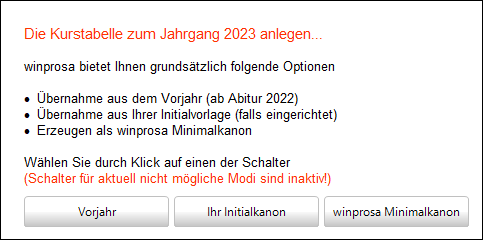 Wird später ein neuer Jahrgang freigeschaltet, können Sie wählen, welchen Kanon winprosa diesem als aktuellen Jahrgangskanon zuweisen soll (s.r.). Diesen neuen Jahrgangskanon können Sie dann ggf. weiter anpassen.
Wird später ein neuer Jahrgang freigeschaltet, können Sie wählen, welchen Kanon winprosa diesem als aktuellen Jahrgangskanon zuweisen soll (s.r.). Diesen neuen Jahrgangskanon können Sie dann ggf. weiter anpassen.
Wenn Sie schon im Initialkanon die Fächer in eine (für Sie) logische Rehenfolge bringen, wird das für jeden Jahrgangskanon wirksam. Zur Sortierung der Fächer siehe ![]() 1.2 Facheigenschaften > Schulinterne Reihenfolge ändern.
1.2 Facheigenschaften > Schulinterne Reihenfolge ändern.
| • Parallelkurszahlen festlegen | (• Fächer/Kurse löschen/eintragen • Schulkurzzeichen/Exportbezeichnungen • Schulinterne Reihenfolge ändern) |
Die Facheigenschaften werden auf der Karteikarte Fachangebot gepflegt. Das sind der schulische Jahrgangskanon (↑ 1.1) und pro Fach und Kursart die zugehörigen max. Parallelkursanzahlen (• 1.2).
D.h., anhand der erfolgten Kurswahlerfassung müssen Sie hier jedes Jahr die aktuell benötigten Parallelkurse anlegen (Voraussetzung für die ![]() 1.3 Kurseigenschaften). Diese Parallelkurse sind dann die Grundlage der späteren Auswertung/Zusammenstellung des Jahrgangs-Deputats (Lehrerwochenstunden; Organisationserlass). Wenn Sie hier versehentlich einen Kurs einrichten, den Sie gar nicht brauchen und den Sie deshalb nicht weiter beachten, wird der trotzdem zum Jahrgangs-Deputat hinzugerechnet.
1.3 Kurseigenschaften). Diese Parallelkurse sind dann die Grundlage der späteren Auswertung/Zusammenstellung des Jahrgangs-Deputats (Lehrerwochenstunden; Organisationserlass). Wenn Sie hier versehentlich einen Kurs einrichten, den Sie gar nicht brauchen und den Sie deshalb nicht weiter beachten, wird der trotzdem zum Jahrgangs-Deputat hinzugerechnet.
Details siehe ![]() 2.1 Ersterfassung > Vorgehensweise
und
2.1 Ersterfassung > Vorgehensweise
und ![]() 5. Kurswahlauswertungen > 5.1 … Liste nach Fächern/Kursen.
5. Kurswahlauswertungen > 5.1 … Liste nach Fächern/Kursen.
I.d.R. bieten Sie Religionskurse unterschieden nach Konfessionen an, z.B. dreimal ev und zweimal rk, dann sind das zusammen 5 benötigte Parallelkurse. Entsprechend werden z.B. für zwei normale Bio-Kurse und einen bilingualen Bio-Kurs zusammen 3 Parallelkurse benötigt, usw. Die Detail-Unterscheidung erfolgt erst später u.a. anhand der Kursnamen; s. ![]() 1.3 Kurseigenschaften.
1.3 Kurseigenschaften.
Das folgende Bild zeigt einen typischen Jahrgangskanon, bei dem für die Leistungskurse Mu gerade die Parallelkursanzahl für JG1 von Hand festgelegt werden soll (rot markierte Spalte). Das geht auch automatisch für alle Fächer/Kurse über die grün markierten Knöpfe/Einstellungen.
Im Bild ist das Fach Italienisch blau markiert. Dort haben im Leistungsfach keine Schüler eine Wahl abgegeben, also gibt es keine Kursnotwendigkeit (weiße Felder in rosa unterlegten Spalten). Daher ist beim Leistungsfach Italienisch in JG1 und JG2 die Parallelkurszahl 0 eingetragen ( grün unterlegt). Also ist das Fach in diesen Jg-Stufen nicht (mehr) im Angebot.
Das zugehörige Basisfach haben immerhin 2 Schüler in JG1 und JG2 gewählt. Also muss (derzeit noch mindestens) ein Kurs angeboten werden ( rosa unterlegt), daher ist einer im Angebot ( grün unterlegt). Wenn das kein Koop-Kurs ist, wird er wohl wieder aus dem Angebot entfernt werden müssen; das geht aber erst nach entsprechender Umwahl der Schüler.
Das Bild zeigt auch, dass für Wirtschaft keine Basiskurse definierbar sind, da das Fach nur als LK angeboten werden darf.
Im folgenden Bild (s.u.) sind die Wahlfächer Chinesisch und Informatik zu erkennen, sowie die entsprechenden Erlassfächer. Alle vier Fächer sind in den Jahrgangskanon aufgenommen, weil sie in der ersten grün unterlegten Spalte angehakt sind. Diese Haken sind ausgegraut (nicht mehr änderbar), weil es Kurse/Kurswahlen in diesem AbiJahrgang gibt.

Vor den grün unterlegten Spalten mit den jeweiligen Parallelkurszahlen pro JG-Stufe sind rosa unterlegte Spalten mit der Mindest-Parallelkurszahl angeordnet (ggf. getrennt für Leistungs- und Basisfächer). Solange hier Zahlen > Null eingetragen sind, kann das Fach in der entsprechenden JG-Stufe und für den ganzen Abi-Jahrgang nicht mehr deaktiviert werden. Die entsprechenden Haken in den diesbezüglichen Spalten sind also ggf. ausgegraut.
Erst nachdem Sie hier die Parallelkurszahlen festgelegt haben, können Sie die weiteren Kurseigenschaften im Dienst Extras > Fächer und Kurse > Kurseigenschaften bearbeiten. Details hierzu siehe ![]() 1.3 Kurseigenschaften.
Das ist insbesondere wichtig nach einer Erstinstallation, weil da die Tabellen für die Kurseigenschaften sonst noch nicht initialisiert sind.
1.3 Kurseigenschaften.
Das ist insbesondere wichtig nach einer Erstinstallation, weil da die Tabellen für die Kurseigenschaften sonst noch nicht initialisiert sind.
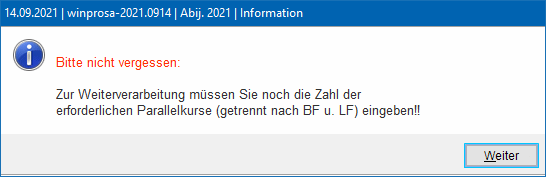 Und das ist auch wichtig, wenn Sie später ein neues Fach aufgenommen haben oder wenn Sie später ein deaktiviertes Fach reaktivieren wollen. Dann müssen Sie es in Spalte imJGKanon anhaken, wie weiter oben beschrieben wurde. Dadurch wird (ab Oktober 2021) ein Hinweisfenster eingeblendet (s.r.), das Sie erinnert, ggf. jetzt sofort Parallelkurse einzurichten. Denn ohne Parallelkurszahlen ist das Fach zwar bereits wählbar, aber es ist noch unklar, wieviele und wo es zugehörige Parallelkurse geben wird. Und solange das unklar ist, kann bei den Kurseigenschaften dieses Fach auch noch nicht angeboten werden, wie eben gesagt.
Und das ist auch wichtig, wenn Sie später ein neues Fach aufgenommen haben oder wenn Sie später ein deaktiviertes Fach reaktivieren wollen. Dann müssen Sie es in Spalte imJGKanon anhaken, wie weiter oben beschrieben wurde. Dadurch wird (ab Oktober 2021) ein Hinweisfenster eingeblendet (s.r.), das Sie erinnert, ggf. jetzt sofort Parallelkurse einzurichten. Denn ohne Parallelkurszahlen ist das Fach zwar bereits wählbar, aber es ist noch unklar, wieviele und wo es zugehörige Parallelkurse geben wird. Und solange das unklar ist, kann bei den Kurseigenschaften dieses Fach auch noch nicht angeboten werden, wie eben gesagt.
• Fächer/Kurse löschen/eintragen
Es gibt Fächer, die man löschen kann und solche, die fix sind. Details siehe oben in Pflege des Jahrgangskanons. Und in 2.5 Zusammenlegen/Löschen von Kursen werden entsprechende Sonderfälle behandelt.
Eigentlich ist somit schon alles gesagt.
Aber es kann Sonderfälle geben, in denen Sie ein Fach oder einen Kurs doch nicht hinzunehmen oder löschen können. Das ist meist Folge eines früheren Missverständnisses/Programmfehlers bei der Einführung der neuen Fachverwaltung. Alle folgenden Ausführungen beziehen sich auf die Karteikarte Jahrgangskanon | Fachangebot.
| ∘ Freischalten/Sperren eines Faches | (∘ Hinzufügen/Löschen eines Kurses ∘ Reaktivieren einer Fachart) |
Das geht bekanntlich durch Anhaken/Enthaken in Spalte 4 Im JG-kanon. Enthaken ist natürlich nur möglich, wenn keine Kurse mehr eingerichtet sind, also alle Parallelkurszahlen auf 0 gestellt sind.
Wir haben aber von einzelnen Fällen gehört, in denen ein Fach enthakt ist, obwohl fälschlicherweise noch Kurse darin definiert waren. In der Folge können Sie ein derartige Fach nicht mehr freischalten/anhaken. Da das Fach nicht aktiviert ist, können Sie auch dort keine Kurse löschen.
Abhilfe: Setzen Sie die Parallelkurszahl mittels ![]() auf das Minimum. Dann verschwinden die falschen Parallelkurse und Sie können das Fach wieder freischalten/anhaken.
auf das Minimum. Dann verschwinden die falschen Parallelkurse und Sie können das Fach wieder freischalten/anhaken.
∘ Hinzufügen/Löschen eines Kurses
Das geht bekanntlich durch Auswahl der benötigten Anzahl, getrennt für JG1 und JG2 und dort jeweils für L- und B-Kurse, also in den Spalten P akt JG1L … P akt JG2B .
Natürlich können diese Anzahlen nur dann reduziert werden, wenn die zugehörigen Kurse keine Schüler mehr beinhalten. Und natürlich können diese Anzahlen nicht unter das jeweils zugehörige ggf. eingestellte Minimum PMin JG1L … PMin JG2B abgesenkt werden.
Und natürlich können diese Anzahlen nur dann getrennt für JG1 und JG2 verändert werden, wenn der Haken oben bei ☐ Für die Anzahl der Parallelkurse sofort gemeinsame Werte für JG1 und JG2 eintragen (wenn möglich!) entfernt ist (s.w.o.; hellblau markiert).
Im folgenden Sonderfall muss man um die Ecke denken. Wenn z.B. in JG1 drei BK-Kurse eingerichtet waren, aber in der folgenden JG2 so viele Schüler BK abgewählt haben, dass ein Kurs eingespart werden muss, dann können Sie nicht einfach die Parallelkurszahl von 3 auf 2 verkleinern. Erst müssen Sie den wegfallenden Kurs leeren, d.h, dessen verbleibende Schüler auf die beiden anderen verteilen.
Wenn aber z.B. der 2. Kurs wegfallen soll, dann haben Sie vielleich die Schüler auf den 1. und 3. verteilt. Also müssen Sie erst alle vom 3. in den zweiten Kurs verschieben; erst anschließend können Sie den nun leeren 3. (letzten!) Kurs löschen. Das haben wir ausführlich beschrieben in ![]() 2.5 Zusammenlegen/Löschen von Kursen.
2.5 Zusammenlegen/Löschen von Kursen.
∘ Reaktivieren einer Fachart
Wie ein ganzes Fach reaktiviert wird, ist schon ![]() weiter oben beschrieben worden. Wenn aber bei einem aktiven Fach nur eine Fachart reaktiviert werden muss, braucht es einen Zusatz-Klick.
weiter oben beschrieben worden. Wenn aber bei einem aktiven Fach nur eine Fachart reaktiviert werden muss, braucht es einen Zusatz-Klick.
Wenn es z.B. in Spanisch bisher nur Basiskurse gegeben hatte, ist bei den Leistungskursen (hoffentlich) die Parallelkurszahl 0 eingetragen (sonst würde fälschlicherweise das Fach gemäß Organisationserlass zählen). Das zugehörige Leistungsfach ist aber i.d.R. weiterhin wählbar. Und wenn das passiert und gewollt ist, entspricht das aber nicht der o.g. Initialisierung der Kurseigenschaften, weshalb dort der entsprechne LK noch fehlen wird.
Also müssen Sie das Fachangebot aufrufen (Extras > Fächer und Kurse > Fach- und Kursangebot | Jahrgangskanon | Fachangebot). Dort ist beim LF Spanisch zwar bereits erkannt worden, dass es mindestens einen Parallelkurs braucht, aber erst nach Klick auf Speichern und Schließen werden die Kurseigenschaften dementsprechend initialisiert.
• Schulkurzzeichen/Exportbezeichnungen
Die im Fachkanon vergebenen Schulkurzzeichen SchKurzz und Exportbezeichnungen ExpBez der Fächer (s.w.o.; pinkfarben markiert) kommen bei den Kurseigenschaften zum Einsatz. Diese Kürzel können nicht entfernt, sondern nur geändert werden. Bei einem Löschversuch werden sie daher ggf. automatisch durch die zugehörigen wprKurzZ ersetzt.
 Am Bsp. des Faches Geo soll die Bedeutung veranschaulicht werden (s.r.). Früher hieß das bekanntlich schicht Ek; nun ist das offizielle Kürzel Geo. Das ist aber dreistellig, also könnte man versucht sein, in der Schule Gg zu verwenden und vielleicht für den Export zu anderen Programmen Gph. Mit diesen Einstellungen wird Ek schulintern als Gg und gg bezeichnet, aber z.B. in den SZB als Geo und für Untis als GPH und gph.
Am Bsp. des Faches Geo soll die Bedeutung veranschaulicht werden (s.r.). Früher hieß das bekanntlich schicht Ek; nun ist das offizielle Kürzel Geo. Das ist aber dreistellig, also könnte man versucht sein, in der Schule Gg zu verwenden und vielleicht für den Export zu anderen Programmen Gph. Mit diesen Einstellungen wird Ek schulintern als Gg und gg bezeichnet, aber z.B. in den SZB als Geo und für Untis als GPH und gph.
Exportbezeichnungen werden vor allem im Zusammenhang mit Untis benötigt; Details siehe ![]() 1.3 Kurseigenschaften > Export-/Importbezeichner und
1.3 Kurseigenschaften > Export-/Importbezeichner und ![]() Zusammenarbeit von Untis und winprosa > 2.2 Fachkürzel - Kurskürzel.
Zusammenarbeit von Untis und winprosa > 2.2 Fachkürzel - Kurskürzel.
• Schulinterne Reihenfolge ändern
Sowohl ![]() Kurswahldatenblatt als auch
Kurswahldatenblatt als auch ![]() Kursnotendatenblatt enthalten die Kurswahlmatrix; die wird also sehr oft angezeigt. Daher lohnt es sich, diese den schulischen Gegebenheiten/Vorlieben anzupassen:
Kursnotendatenblatt enthalten die Kurswahlmatrix; die wird also sehr oft angezeigt. Daher lohnt es sich, diese den schulischen Gegebenheiten/Vorlieben anzupassen:
Angenommen, Sie haben Wirtschaft und Naturwissenschaft und Technik in Ihren Jahrgangskanon aufgenommen; dann könnte Ihre Kurswahlmatrix so aussehen:
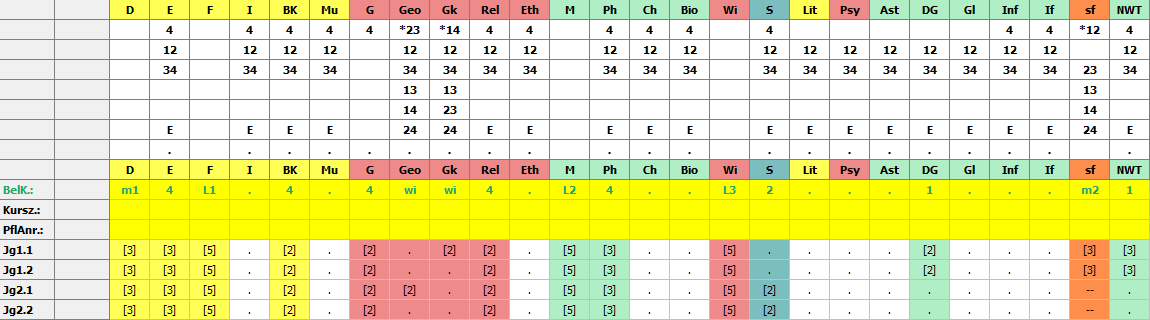
Da in der Matrix die Fächer nach Aufgabenfeldern angeordnet sind, fallen die beiden neuen Fächer offensichtlich aus dem Rahmen. Schöner wäre die folgende Anordnung:
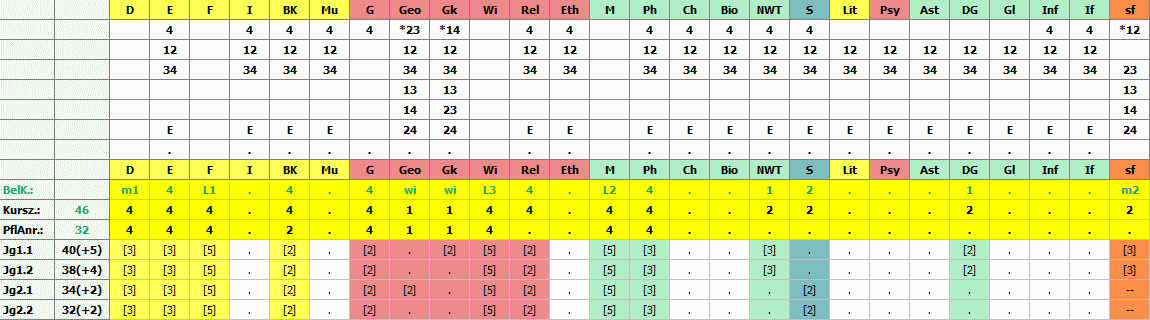
Links kommen die Pflichtfächer (geordnet nach Aufgabenfeldern), rechts die Wahlfächer (ebenfalls geordnet nach Aufgabenfeldern). Dazwischen ist Sport angeordnet. Am rechten Rand liegt die Bes. Lernleistung (BLL/sf; Seminarfach & co.).
Zum Ändern der Anordnung aktivieren Sie im Dienst Extras > Fächer und Kurse > Fach- und Kursangebot | Jahrgangskanon den Punkt nur eingerichtete Fächer anzeigen (s.u.). Nun können Sie auf einzelne Fachnamen klicken und anschließend links das zugehörige Dreieck ![]() unter die Ziel-Zeile ziehen. Im linken Bild wird gerade Wi unter Gk und im rechten Bild NwT unter Bio.
unter die Ziel-Zeile ziehen. Im linken Bild wird gerade Wi unter Gk und im rechten Bild NwT unter Bio.
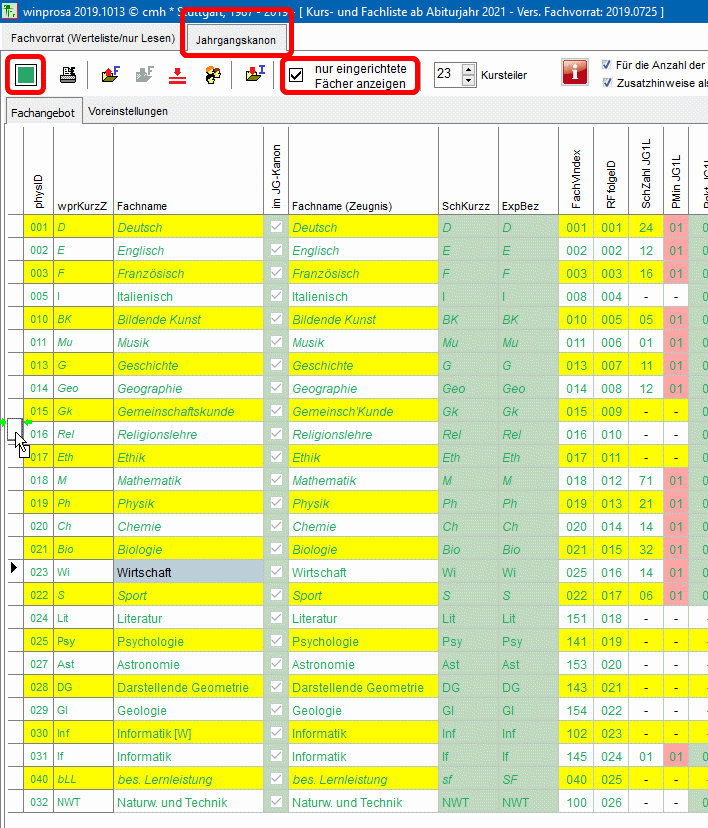
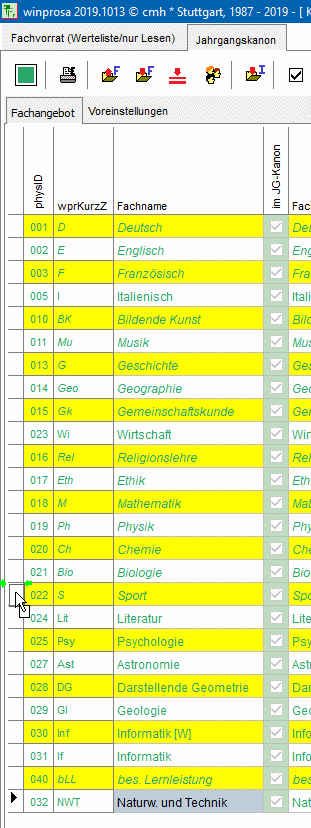
In diesem Dienst erfolgt die Pflege des Kursangebots. Das setzt die gewissenhafte Erstellung des Fachangebots voraus, also die Bedienung der ![]() 1.2 Facheigenschaften.
1.2 Facheigenschaften.
Zur Erinnerung: Im Fachkanon (= Jahrgangskanon/Fachangebot) legen Sie zunächst fest, welche Kursarten in welchen Fächern angeboten werden und wieviele Parallelkurse Sie pro Fach und Kursart einrichten wollen. Dadurch werden die Kurseigenschaften ggf. initialisiert.
Wenn dann im Kursangebot noch gar keine oder zu wenige Fächer/Parallelkurse angeboten werden, dann sind im Fachkanon auch noch keine entsprechenden Parallelkurszahlen vergeben worden.
Sie müssen also im Fachangebot wenigstens einmal eine diesbez. Parallelkurszahl von Hand ändern oder dort die Parallelkurszahlen mittels ![]() einmalig errechnen lassen oder wenigstens das Fachangebot aufrufen und mittels Speichern und Schließen beenden.
einmalig errechnen lassen oder wenigstens das Fachangebot aufrufen und mittels Speichern und Schließen beenden.
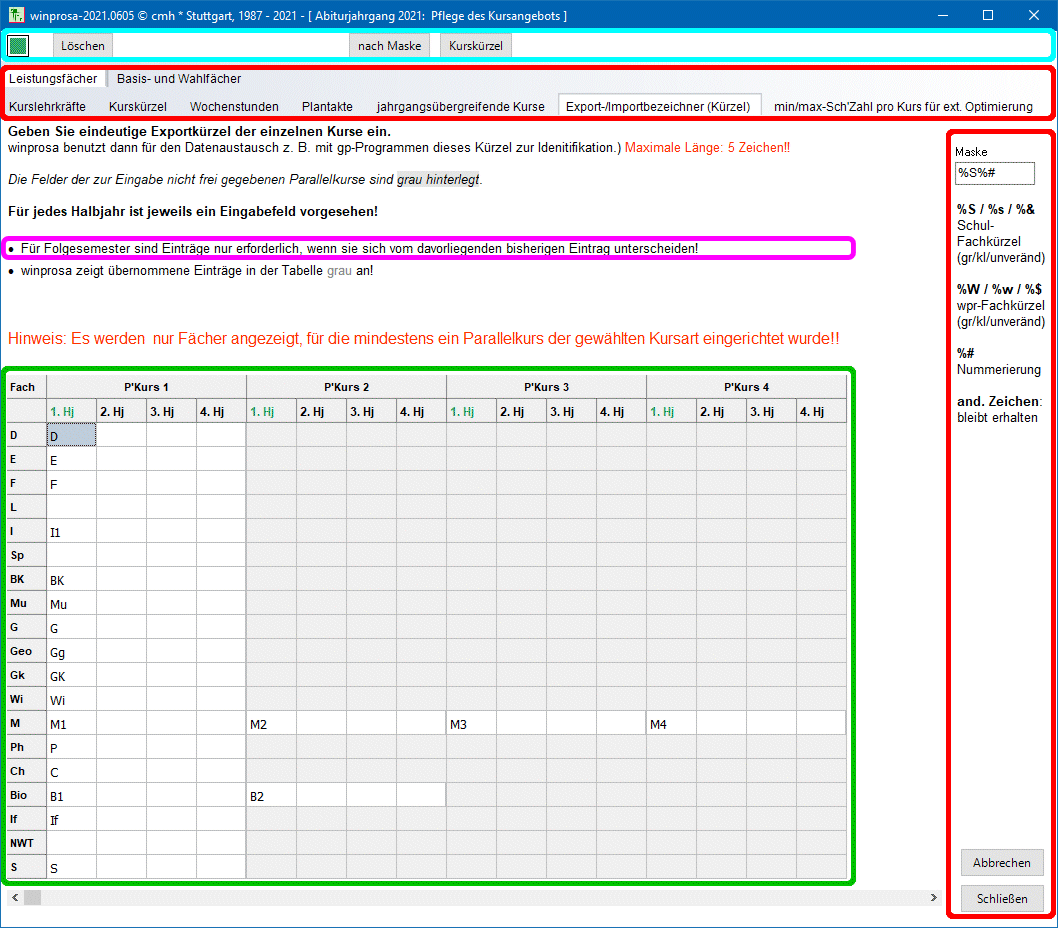 Dann erst können Sie getrennt nach Leistungsfächern und Basisfächern die folgenden Eintragungen vornehmen: Kurslehrkräfte, Kurskürzel, Wochenstunden, Plantakte, (jahrgangsübergreifende Kurse), Export/Importbezeichner, min/max-Sch'zahl pro Kurs für ext. Optimierung.
Dann erst können Sie getrennt nach Leistungsfächern und Basisfächern die folgenden Eintragungen vornehmen: Kurslehrkräfte, Kurskürzel, Wochenstunden, Plantakte, (jahrgangsübergreifende Kurse), Export/Importbezeichner, min/max-Sch'zahl pro Kurs für ext. Optimierung.
Das Bild (s.r.) zeigt den grundsätzlichen Aufbau dieser Fenster: Oberhalb der zweistufigen Karteikartenlaschen (rot markiert) sind Ampel und ggf. Schalter angeordnet (hellblau markiert), zwischen den Laschen und der grün markierten Kurstabelle sind Bedienungshinweise aufgeführt und am rechten Rand rot markiert ggf. Hilfsdienste und die Abschlussschalter.
Für jeden in den Facheigenschaftgen definiertgen Kurs werden pauschal alle vier Halbjahre freigeschaltet, unabhängig davon, ob diese wirklich in allen vier Halbjahren gegeben werden. Dabei muss nur für das erste zu belegende Halbjahr eine Eintragung erfolgen; diese wird dann von winprosa automatisch für die folgenden Halbjahre mitverwendet, wie in der pinkfarben markierten Anweisung aufgeführt ist.
In welchen Halbjahren ein Kurs wirklich gegeben wird, ist derzeit nur bei den Wochenstunden und den Plantakten zu sehen (s.w.u.).
Jede Kurstabelle beginnt mit der Spalte Fach. Dort kommen ausschließlich die im Jahrgangskanon definierten SchKurzZ zum Einsatz. Im Bild oben ist das z.B. Geo; dort war als SchKurzz das wprKurzZ belassen worden.
 Im Bild rechts ist aber Gg gewählt worden. Dadurch wird das Fach Erdkunde schulintern als Gg, auf amtlichen Papieren aber als Geo abgekürzt und an Untis als GPH/gph übergeben. Und das unabhängig davon, wie die einzelnen zugehörigen Parallelkurskürzel gewählt werden.
Im Bild rechts ist aber Gg gewählt worden. Dadurch wird das Fach Erdkunde schulintern als Gg, auf amtlichen Papieren aber als Geo abgekürzt und an Untis als GPH/gph übergeben. Und das unabhängig davon, wie die einzelnen zugehörigen Parallelkurskürzel gewählt werden.
Ausgewählt ist in den folgenden Bildern jeweils das Hj. 1 des Jahrgangs 2021. Das ausgewählte Halbjahr ist auf allen Registerkarten türkisfarben beschriftet. Auf das beziehen sich primär alle Eingaben; aber auch für alle anderen Halbjahre können hier Eingaben erfasst werden.
| • Kurslehrkräfte | {• Kurskürzel • Wochenstunden • Plantakte • Export-/Importbezeichner • min/max-Sch'Zahl pro Kurs für ext. Optimierung • Pflichtsemester GW (ab 2025)} |
Im folgenden Bild (s.u.) ist die Kombination Leistungsfächer / Kurslehrkräfte eingestellt.
Sie können die Lehrkräfte hier jederzeit durch ihr Lehrerkürzel den Kursen zuweisen, also unabhängig davon, ob diese Lehrkräfte im Dienst Extras > Lehrkräfte schon erfasst sind. Ggf. müssen Sie dort später die Dienstbezeichnungen und Langnamen nacherfassen.
Im Bsp. ist bei D zu erkennen, dass es nur einen Kurs gibt, der (wie üblich) in allen vier Hj. von derselben Lehrkraft gegeben wird. Dass deren Namenskürzel viermal eingegeben wurde, ist eigentlich überflüssig.
So erkennt man bei L, dass es für die Halbjahre 3 + 4 einen Lehrerwechsel gegebn hat.
Und bei M und Bio werden jeweils mehrere Kurse gegeben.
Offensichtlich gibt es hier mehrere Fächer, für die (noch) keine Lehrkräfte gefunden sind. Diese Fächer/Kurse werden hier aber nur angeboten, weil sie bei den ![]() 1.2 Facheigenschaften als anzubietende Kurse definiert worden waren! Wenn diese Fächer tatsächlich nicht angeboten werden sollen, müssen diese bei deren Facheigenschaften entsprechend gelöscht werden, damit sie nicht mehr in den Wochenstundenbedarf einfließen (siehe
1.2 Facheigenschaften als anzubietende Kurse definiert worden waren! Wenn diese Fächer tatsächlich nicht angeboten werden sollen, müssen diese bei deren Facheigenschaften entsprechend gelöscht werden, damit sie nicht mehr in den Wochenstundenbedarf einfließen (siehe ![]() 5. Kurswahlauswertungen).
5. Kurswahlauswertungen).
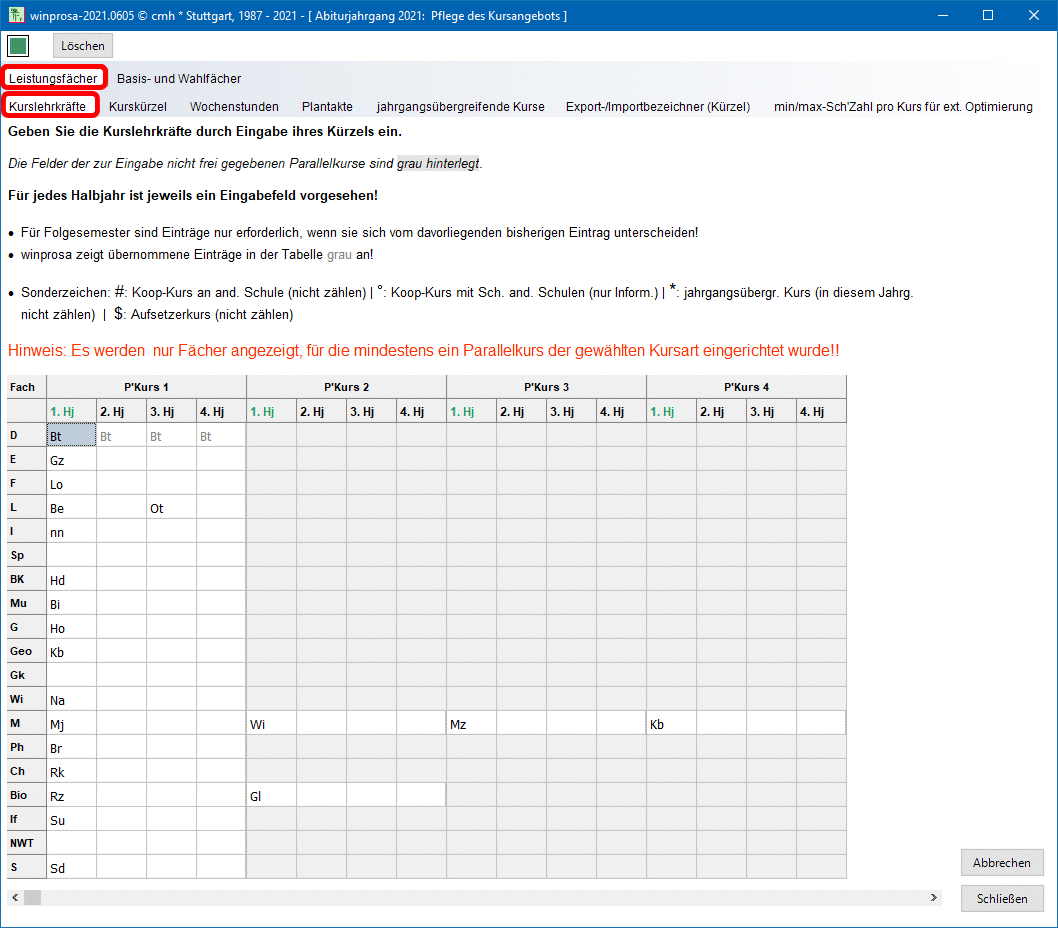
Für Kurslehrkräfte (s.o.) können hier auch Eingaben für andere Halbjahre vorgenommen werden. Wenn Eingaben auch für folgende Halbjahre gelten sollen, brauchen sie nur einmal anfangs getätigt zu werden; winprosa wertet diese automatisch für die folgenden Halbjahre.
Geht aber z.B. ein Lehrer nach der Jg1 in Ruhestand, muss es für Jg2 einen Lehrerwechsel geben; der neue wird dann einfach im Hj. 3 vermerkt.
Wird ein Basiskurs als Leistungskurs-Aufsetzer gegeben, dann haben beide zunächst das gleiche Lehrerkürzel, was einer Lehrerkollision entspricht. Schreiben Sie daher das Lehrerkürzel des Basiskurses mit führendem $; damit ist die Kollision beseitigt; siehe auch unten: Kurskürzel.
• Kurskürzel
Unten links ist die Kombination Leistungsfächer / Kurskürzel und unten rechts die Kombination Basisfächer / Kurskürzel eingestellt. Zu erkennen ist, dass hier offensichtlich Groß/Kleinschreibung zur Unterscheidung der Kursart eingesetzt wird und bei den Religionskursen anhand der Kursnamen zwischen den Konfessionen unterschieden wird.
Kurskürzel sind bekanntlich mehrstufig definierbar. Es gibt fachbezogene Kürzel und kursbezogene. Die fachbezogenen sind im Jahrgangskanon aufgelistet: wprKurzZ, SchKurzZ und ExpBez.
Erst auf der Ebene der Parallelkurse werden ggf. verplanungstechnische Profilunterschiede verwaltet (siehe ![]() 2.6 Profile und Sonderprofile).
2.6 Profile und Sonderprofile).
Das wprKurzZ ist nicht änderbar; es soll landeseinheitlich u.a. für amtliche Formulare verwendet werden. Der ebenfalls im Jahrgangskanon aufgelistete Fachname und der Fachname (Zeugnis) sind ebenfalls amtlich vorgegeben.
Kursbezogene Kürzel müssen i.d.R. die Fachart L oder B, das Fachkürzel und eine Parallelkursnummer erkennen lassen. Sie dienen also der unterscheidbaren Bezeichnung der Leistungs-, Basis- und Wahlkurse. Da es hier viele "Normierungsmöglichkeiten" gibt, bietet winprosa neben der rein händischen Kürzelvergabe auch mehrere Möglichkeiten der automatischen Kürzelgenerierung unter der Verwendung der im Fachkanon vorgegebenen Fachkürzel. Dazu dient die Kürzelmaske (s.o., blau markiert).
Bewährt hat sich die Schreibweise der Leistungsfächer mit führenden Großbuchstaben, die der Basis- und Wahlfächer durchgehend mit Kleinbuchstaben. Damit ergibt sich die folgende Kürzelvergabe mittels Maske:
In der Maske ist aktuell %S%# eingetragen. Damit ist gemeint, dass nach Klick auf den zugehörigen Schalter nach Maske das jeweilige SchKurzZ in Großschrift, gefolgt von der zugehörigen Parallelkursnummer bei allen Kursen eingetragen wird.
Möglich sind das schuleigene Kürzel (SchKurzZ) in Groß- (%S) oder Kleinschreibung (%s) oder in der Originalschreibung (%&) gewählt werden. Analog ergibt die Wahl von %W, %w oder %$ die Verwendung des winprosa-eigenen Kürzels (wprKurzZ). Mittels %# kann jeweils die Parallelkursnummer angefügt werden. Alle Möglichkeiten sind unter der Kürzelmaske aufgelistet (s.r.o., grün markiert).
Beispiele:
- Wenn Sie z.B. einen Bio-LK, zweimal Bio-BK und einen bilingualen und für Koop offenen Bio-BK anbieten, hätten Sie LBio1, BBio1, BBio2 und BBioB# oder mit Wochestundenzahlen anstelle von L und B 5Bio1, 3Bio1, 3Bio2 und 3BioB# (wegen # siehe nächsten Absatz). Das sind bis zu 6 Zeichen pro Kurs, aber in Untis sind nur 5 zulässig.
- Mit der Groß/Kleinschreibung erhalten Sie Bio, bio1, bio2 und biob# oder noch kürzer B, b1, b2 und bb#.
- Letzteres legt nahe, die Naturwissenschaften abzukürzen mit P, C, B, p, c und b. Das ist reine Geschmackssache.
- Und bei den Religionskursen (nach Konfession getrennt) wären ev und rk oder re und rk oder er und kr für Basiskurse passend und R für einen konfessionsübergreifenden Leistungskurs (evangelisch und röm.katholisch oder Rel. evangelisch und Rel. katholisch oder ev.Rel. und kath.Rel.).
Ferner können zwecks Berechnung des Stundenverbrauchs Kurse durch Anhängen von Zusatzkennzeichen an das Kürzel weiter klassifiziert werden (Details siehe ![]() Kurswahlverarbeitung II > … > Planungsvarianten):
Kurswahlverarbeitung II > … > Planungsvarianten):
| # | Dieser Kurs findet als Koop-Kurs an der Nachbarschule statt, kostet also keine Deputatsstunden (Bsp.: BK#, Mu#, i#). |
| * | Dieser Kurs ist jahrgangsstufenübergreifend und soll für diesen Jahrgang nicht gezählt werden (Bsp. mu*). |
| $ | Dieser Basis-Kurs soll deputatsmäßig nicht angerechnet werden, weil er einen Leistungkurs-Aufsetzer ergänzt; siehe auch oben: Kurslehrkräfte. |
| ° | Dieser Kurs wird auch von auswärtigen Koop-Schülern besucht (Bsp.: G°; keine Auswertung durch winprosa, nur zur Info für den Planer). |
Wenn derartige Zusatzkennzeichen eventuell nicht im Stundenplanprogramm Untis oder einem Statistikprogramm erscheinen sollen, können Sie Exportbezeichnungen definieren (![]() s.w.u.), sowohl für Kurse als auch für Fächer. Im einfachsten Fall sind das Kurskürzel ohne die klassifizierenden Zusatzkennzeichen; die Bezeichnungen können aber beliebig sein (max. 5 Zeichen). Falls die Bezeichnungen mehrdeutig sind, gilt die Reihenfolge: Export-Kurskürzel - Export-Fachkürzel. Siehe auch
s.w.u.), sowohl für Kurse als auch für Fächer. Im einfachsten Fall sind das Kurskürzel ohne die klassifizierenden Zusatzkennzeichen; die Bezeichnungen können aber beliebig sein (max. 5 Zeichen). Falls die Bezeichnungen mehrdeutig sind, gilt die Reihenfolge: Export-Kurskürzel - Export-Fachkürzel. Siehe auch ![]() Zusammenarbeit von Untis und winprosa > 2.2 Fachkürzel - Kurskürzel.
Zusammenarbeit von Untis und winprosa > 2.2 Fachkürzel - Kurskürzel.
Sie brauchen gar keine Kurskürzel und Exportkürzel zu vergeben. Aber wenn Sie nirgends eigene Kurskürzel und Exportkürzel definieren, verwendet winprosa für den Export Fachkürzel, z.B. D2 für den zweiten Leistungskurs Deutsch oder bio1 für den ersten Bio-Basiskurs.
Es ist daher für Untis empfehlenswert, Exportkürzel für jeden Kurs zu vergeben.
• Wochenstunden
Wochenstunden (s.l.u.) kennzeichnen die Kursart. Hinterlegt sind die "amtlichen" Zahlen der AGVO (grün markiert). Sie können aber in den gelben Spalten auch eigene Vorgaben erstellen (falls durch Einzelerlass genehmigt oder für sonstige Sonderfälle/Sonderprofile). Die Wochenstunden werden bei den Schülern zur Kursbelegung gezählt.
Erst auf der Ebene der Parallelkurse werden ggf. verplanungstechnische Profilunterschiede verwaltet (siehe ![]() 2.6 Profile und Sonderprofile > … Verwalten der Profile in den Kurseigenschaften).
2.6 Profile und Sonderprofile > … Verwalten der Profile in den Kurseigenschaften).
Mit den beiden Knöpfen oben wählen Sie, welche Vorgaben in die Tabelle übernommen werden sollen. Mit dem linken füllen Sie den gelben Vorgabenbereich mit den amtlichen Werten; mit dem rechten übertragen Sie die Vorgabenwerte aus dem gelben Bereich in die Tabelle.
Wenn Sie diese Erfassung im 1. Hj. beginnen, können Sie mittels ☑ Aktion auch für Folgehalbjahre gleich alle vier Hj. ausfüllen (pinkfarben markiert).
• Plantakte
Plantakte (s.r.o.) sind im Regelfall das gleiche, wie die Wochenstunden. Aber sie dienen der Behandlung von Sonderfällen.
- So wäre denkbar, den Seminarkurs mit drei Wochenstunden zu belegen, aber nur mit zwei Plantakten zu versehen. Der Seminarist hat dann drei Wochenstunden belegt, aber im Stundenplan werden nur zwei Wochenstunden verplant, weil die dritte außerhalb des Zeitrasters für außerunterrichtliche Veranstaltungen dient (Exkursionen, Recherche etc.).
- Ferner werden für vierzehntägliche Doppelstunden bei deren Verplanung modifizierte Plantakte eingesetzt.
-
Und für die MWO-Bänder werden die Plantakte insbesondere benötigt, siehe
 Kurswahlverarbeitung II > 3.5 Mehrwochen-Bänder.
Kurswahlverarbeitung II > 3.5 Mehrwochen-Bänder.
Folge: Wenn einem Kurs keine Plantakte zugewiesen sind, wird er u.a. im Stundenplan nicht verplant.
Erst auf der Ebene der Parallelkurse werden ggf. verplanungstechnische Profilunterschiede verwaltet (siehe ![]() 2.6 Profile und Sonderprofile > … Verwalten der Profile in den Kurseigenschaften).
2.6 Profile und Sonderprofile > … Verwalten der Profile in den Kurseigenschaften).
• Export-/Importbezeichner
Export-/Importbezeichner (s.l.u.) dienen der Kommunikation mit Partnerprogrammen, wie z.B. Untis. Wenn im Partnerprogramm andere Kurskürzelkonventionen gelten, können Sie hier eine bidirektionale "Translationstabelle" erstellen. Typische Anwendung ist z.B. die Entfernung der winprosa-internen Zusatzkennzeichen # * $ : °. Siehe auch ![]() Zusammenarbeit von Untis und winprosa > 2.2 Fachkürzel - Kurskürzel.
Zusammenarbeit von Untis und winprosa > 2.2 Fachkürzel - Kurskürzel.
winprosa vergibt auf jeden Fall immer für alle Kurse Kurskürzel. Aber wenn Sie nicht selber für alle Felder des betreffenden Halbjahres entsprechende Kürzel definieren, kann das Ergebnis überraschend sein, denn Untis schluckt jedes Kürzel. Wenn Sie dann z.B. in Untis die Geo-Kurse suchen, dort aber Gph-Kurse aufgeführt werden, kann das zu Bedienungsfehlern führen.
Daher sollten Sie entweder mittels erstem Knopf nach Maske arbeiten, wie sie bereits weiter oben beschrieben ist, oder mittels zweitem Knopf die vorhandenen Kurskürzel übernehmen und dann die (i.d.R. wenigen) Änderungen einpflegen.
• min/max-Sch'Zahl pro Kurs für ext. Optimierung
Die min/max-Sch'Zahl pro Kurs für ext. Optimierung (s.r.o.) ist besonders sinnvoll für das rationelle Zusammenspiel mit der Kursplanung von Untis (die hieß früher gp-Curs). Die in der zweiten Spalte blau eingeblendeten Schülerzahlen beziehen sich auf das eingestellte Halbjahr. Aus diesen Schülerzahlen und der Anzahl von Parallelkursen ergibt sich eine mittlere Kursstärke pro Fach.
Ideal wäre es meist, wenn alle Parallelkurse eines Faches gleichmäßig bis zu diesem Wert aufgefüllt werden könnten. Das wird aber i.d.R. nicht möglich sein; Parallelkurse müssen meist mit einer gewissen "Schieflage" aufgefüllt werden. Die Toleranz, mit der das geschehen darf, legen Sie im Toleranzfeld fest und mit dem Schalter Standard (beides blau markiert) tragen sie das jeweilige Ergebnis in einem Rusch bei allen Kursen ein. Das erlaubt später Untis eine entsprechende Abweichung von der gleichmäßigen Verteilung.
Diese Zahlen wurden ursprünglich nur in Untis erfasst. Dann gingen sie aber bei jedem neuen Einlesen der Schnittstellendaten verloren und mussten dort neu definiert werden. Werden diese Zahlen bereits in winprosa erfasst, gehen sie bei neuerlichem Einlesen in Untis nicht verloren.
Wer hier zu knauserig ist, riskiert in Untis ein schlechteres Bändermodell oder sogar das Scheitern eines Bändermodells; vor allem verbrät er dort sehr viel Rechenzeit. Details siehe in ![]() Zusammenarbeit von Untis und winprosa > 2.3 Kurseigenschaften > … minimale und maximale Schüleranzahlen.
Zusammenarbeit von Untis und winprosa > 2.3 Kurseigenschaften > … minimale und maximale Schüleranzahlen.
Natürlich können Sie diese Zahlen auch von Hand überarbeiten und so auch Sonderfälle erfassen: Werden in einem Fach z.B. drei Parallelkurse gegeben, einer von einem Rekonvaleszenten, dann kann für den eine geringere Teilnehmerzahl festgelegt werden. Oder hat einer von denen im anderen Fach einen übergroßen LK zu unterrichten, kann das im anderen Fach mit einem kleineren Parallelkurs ausgeglichen werden.
Hier bewegen wir uns in einem Bereich der Stundenplanoptimierung jenseits des schematischen Denkens!!!
• Pflichtsemester GW (ab 2025)
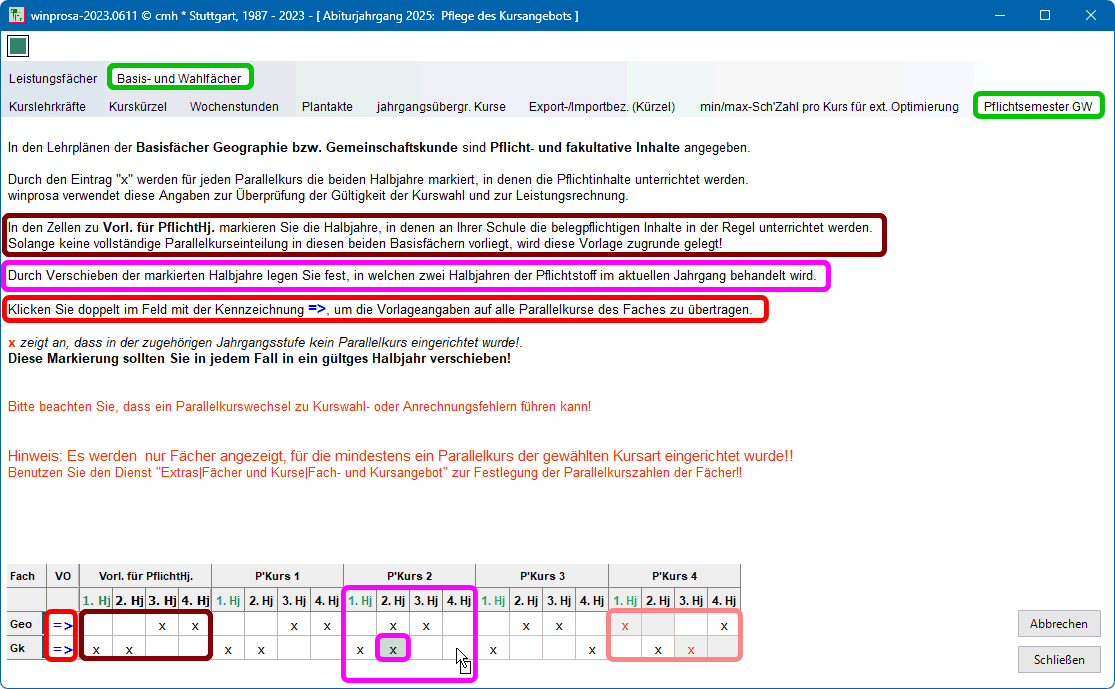 Ab Jahrgang 2025 müssen im GW-Bereich Pflichtkurse und Wahlkurse verwaltet werden.
Ab Jahrgang 2025 müssen im GW-Bereich Pflichtkurse und Wahlkurse verwaltet werden.
Details siehe in
![]() 2.2a Sonderfälle bei den GW-Fächern G/Geo/Gk/Wi > I. Pflicht- und Wahlkurse / Pflichtsemester-Kennzeichnung (ab 2025)
2.2a Sonderfälle bei den GW-Fächern G/Geo/Gk/Wi > I. Pflicht- und Wahlkurse / Pflichtsemester-Kennzeichnung (ab 2025)
winprosa benötigt für Kurswahlverwaltung, Notenverwaltung und Zeugnisverarbeitung die drei Tabellen-Schemata Fachkanon, Kurseigenschaften und SVP-Referenzen. Diese drei Tabellenwerke sind zwar voneinander unabhängig, aber teils miteinander vernetzt, bzw. aufeinander bezogen.
Aus dem qualifizierten Fachkanon werden die Kurseigenschaften entwickelt, zusätzlich werden nichtqualifizierte Informationen über Mittelstufenfächer, Fremdsprachenfolgen, Profile und den besuchten Religionsunterricht benötigt. Zu allem verwendet winprosa normierte Bezeichnungen, abgelegt in den Tabellen-Schemata.
Im Fachkanon und in den Kurseigenschaften werden Fach- und Kurskürzel definiert. Das hat nichts mit den SVP-Referenztabellen zu tun, dort werden Namen für den Stammdatenimport/Datenaustausch abgesprochen, nicht Kürzel!
Wenn Schüler mit entsprechendem Migrationshintergrund ihre ursprünglichen Muttersprachen als Fremdsprachen einbringen dürfen, dann sind das i.d.R. keine in BW angebotenen Kursstufenfremdsprachen. Also können diese Fremdsprachen nicht im Jahrgangskanon eingebunden werden. Deren Verarbeitung ist nur in der ![]() Fächertabelle der SVP-Referenztabellen möglich.
Fächertabelle der SVP-Referenztabellen möglich.
| • Stammdatenimport und Referenztabellen | {• Fächer (SVP -> winprosa) • Profile (SVP -> winprosa) und Konfessionen • Vergleich SVP-Fächer - Fachkanon - Fremdsprachenfolge} |
Falls Sie eine direkte (temporäre) Anbindung an eines der Stammdatenprogramme (ASS-Windows, Atlantis, SVP-BW oder ASV-BW) verwenden, werden die dort vorhandenen Merkmalsausprägungen zusätzlich in einfachen Listen an winprosa übergeben, ggf. mit abweichenden Merkmalsnamen. Eine korrekte Verarbeitung dieser Informationen ist aber nur möglich, wenn sie eindeutig einer Bezeichnung aus winprosa zugeordnet, also normiert sind. Hierzu dienen die Referenztabellen.

Während eines Stammdatenimports nimmt winprosa alle Merkmalsnamen in seine Referenztabellen auf. Wichtig sind aber nur solche, die winprosa noch nicht kennt, aber trotzdem verarbeiten muss.
Das sind z.B. diejenigen Mittelstufenfächer, für die Noten Einführungsphase erfasst werden müssen, Sprachen für die Fremdsprachenfolge und ggf. Sonderfremdsprachen (nicht aber reine Kursstufenfächer, weil die schon mit festen Namen im Fachkanon verwaltet werden).
Wenn winprosa während des Imports Merkmalsnamen findet, die noch unbekannt sind, dann werden die SVP-Referenztabellen sofort automatisch geöffnet (s.r.). Ohne Überarbeitung dieser Tabellen ist die Fortsetzung des Imports nicht möglich. Diese Tabellen finden Sie auch in Extras > Fächer und Kurse > SVP-Referenztabellen.
Hier können Sie die Anbindungstabellen für Fächer, Profile und Konfessionen aufrufen, mit denen Sie ggf. die entsprechenden Merkmale zwischen Ihrem SVP und winprosa synchronisieren müssen.
Dafür gibt es die drei Untertabellen Fächer (SVP -> winprosa) , Profile (SVP -> winprosa) und Konfessionen (s.r.; rot markiert). In diesen Tabellen sind also die von den SVPen gelieferten Merkmale mit den in winprosa verwendeten synchronisiert aufgelistet.
Im Bild ist gerade die Karteikarte für die Fächertabelle aufgerufen und nach Fachnamen sortiert. Fachkürzel spielen hier keine Rolle, werden daher nicht erfasst.
Aber auf der Karteikarte rechts daneben sind alle zusätzlichen FS aufgelistet, die im Fachvorrat von winprosa aufgeführt sind; daher gibt es in dieser Tabelle zu jedem Fach auch das eindeutige winprosa-Fachkürzel. Der blau markierte Text erklärt Details.
Im Zusammenhang mit Stammdatenimporten müssen die drei SVP-Referenztabellen ggf. erweitert/aktualisiert werden. Bei den alten Partnerprogrammen dürften deren Merkmalsnamen in winprosa bekannt sein. Importieren Sie aber aus ASV-BW oder einem Fremdprogramm, prüft winprosa die Langnamen dieser Merkmale und fügt ggf. neu erkannte Merkmale zur jeweiligen Liste hinzu.
Die Zuordnung zu einem entsprechenden winprosa-Fach müssen Sie dann jeweils selbst nachholen. Dazu werden Sie aber im Verlauf des Imports durch winprosa aufgefordert.
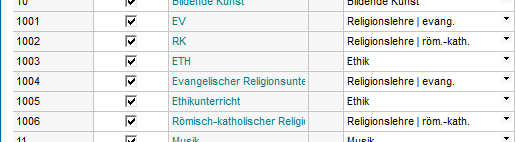 Aus historischen Gründen können Fächer auch mehrfach importiert werden. Im Bild (s.r.o.) ist das z.B. beim Fach Bildende Kunst passiert. Das gibt es mit der ID 3010 und zusätzlich mit der ID 10. Das spielt aber keine Rolle, auch nicht, wenn die Fachnamen unterschiedlich wären, solange das zugewiesene winprosa-Fach identisch gewählt ist.
Aus historischen Gründen können Fächer auch mehrfach importiert werden. Im Bild (s.r.o.) ist das z.B. beim Fach Bildende Kunst passiert. Das gibt es mit der ID 3010 und zusätzlich mit der ID 10. Das spielt aber keine Rolle, auch nicht, wenn die Fachnamen unterschiedlich wären, solange das zugewiesene winprosa-Fach identisch gewählt ist.
Mehrfacher Fächerimport kommt meist durch den Wechsel der Partnerprogramme zustande (z.B. winprosa → ASS-Windows → SVP-BW → ASV-BW). Ein typisches Bsp. dafür ist Rel/Eth (s.r.).
• Fächer (SVP -> winprosa)
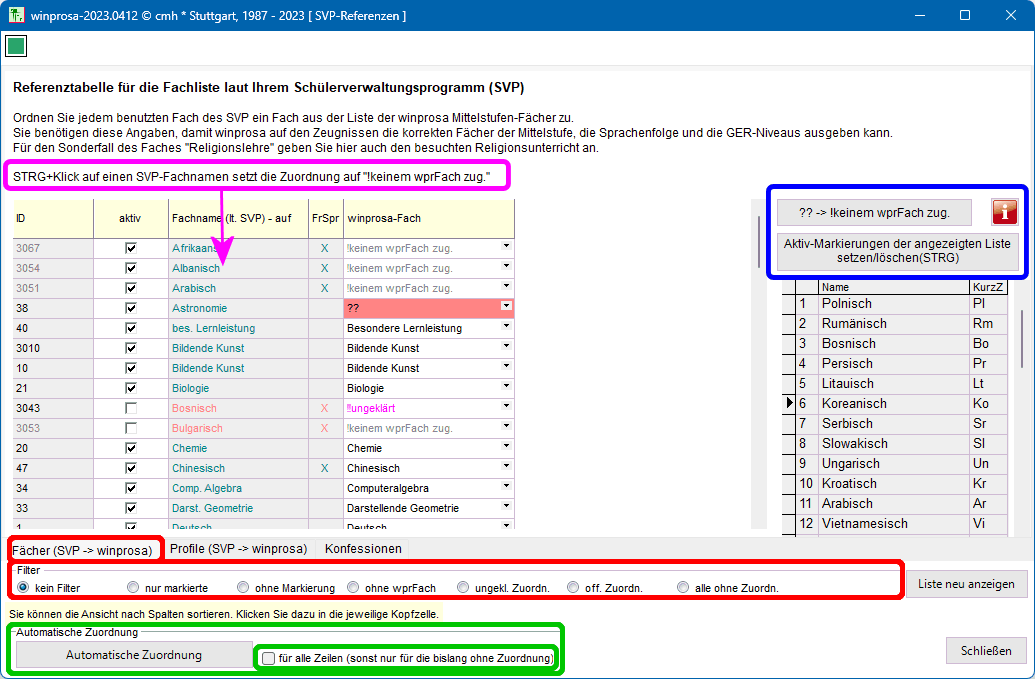 Die Fächertabelle wird über die Lasche Fächer (SVP -> winprosa) geöffnet. Unter der Lasche wird dann eine Filterleiste eingeblendet (s.r.; rot markiert).
Die Fächertabelle wird über die Lasche Fächer (SVP -> winprosa) geöffnet. Unter der Lasche wird dann eine Filterleiste eingeblendet (s.r.; rot markiert).
Die Fächertabelle gliedert sich in die Spalten ID, aktiv, Fachname (lt. SVP), FrSpr und winprosa-Fach. Diese Tabelle kann nach jeder Spalte sortiert werden. Im Bsp. ist gerade nach Fachname (lt. SVP) - aufwärts sortiert (s.r.).
Die Nummern in Spalte ID kennzeichnen alle Fächer eindeutig. In Spalte Fachname (lt. SVP) steht türkisfarben die jeweils vom SVP angelieferte Fachbezeichnung, in Spalte winprosa-Fach ggf. die entsprechende winprosa-Bezeichnung.
Da die Fremdsprachen verwaltungstechnisch eine große Rolle spielen, müssen sie in Spalte FrSpr als solche gekennzeichnet werden. Derartige Kennzeichnungen sind ggf. zu kontrollieren/nachzutragen.
Mittels Spalte aktiv können exotische/verzichtbare Fächer inaktiviert werden, dann werden sie rosa geschrieben (s.r.o.).
Mittels Knopf ![]() (s.r.; blau markiert) können gleichzeitig alle mit ?? benannten Fächer aktiviert bleiben und trotzdem als für winprosa irrelevant gekennzeichnet werden.
(s.r.; blau markiert) können gleichzeitig alle mit ?? benannten Fächer aktiviert bleiben und trotzdem als für winprosa irrelevant gekennzeichnet werden.
 Mittels Knopf
Mittels Knopf ![]() können Sie "auf einen Streich" genau diejenigen SVP-Fächer inaktivieren, die (noch) keinem winprosa-Fach zugeordnet sind. Die Aktion wird erst nach Bestätigung des Hinweises (s.r.) ausgeführt.
können Sie "auf einen Streich" genau diejenigen SVP-Fächer inaktivieren, die (noch) keinem winprosa-Fach zugeordnet sind. Die Aktion wird erst nach Bestätigung des Hinweises (s.r.) ausgeführt.
Mittels STRG+Klick auf einen SVP-Fachnamen wird das Fach sofort !keinem wprFach zug. (pinkfarben markiert).
Und mittels Automatischer Zuordnung wird versucht, alle winprosa-Fächer anhand der SVP-Fachnamen zu erkennen und zuzuweisen (grün markiert).
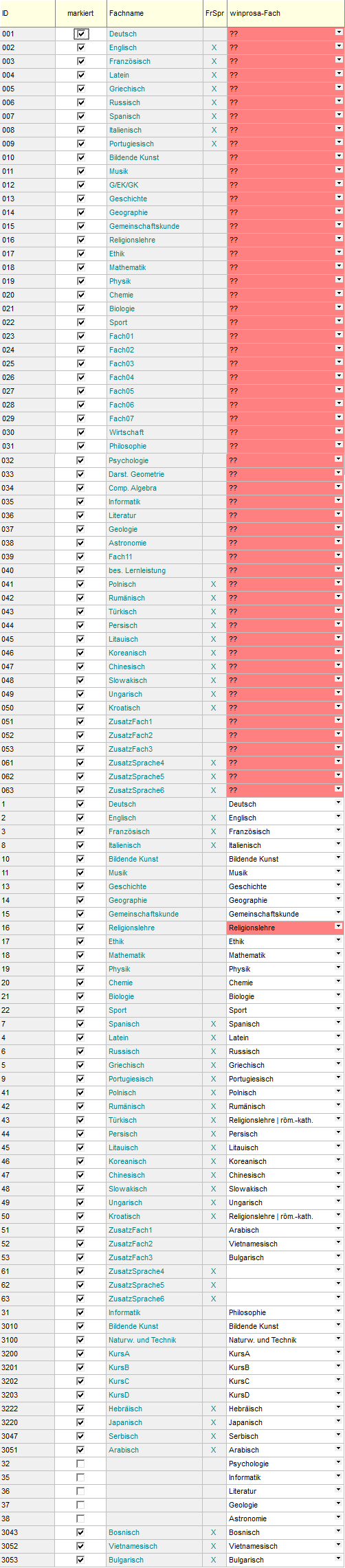 Ohne eingestellte Sortierung kommen zuerst alle in winprosa "vordefinierten" Fächer und danach ggf. mehrere Fach-Sätze in historischer Reihenfolge, wie sie von div. SVPen geliefert worden waren. Dadurch können in der Tabelle manche Fächer mehrfach auftauchen.
Ohne eingestellte Sortierung kommen zuerst alle in winprosa "vordefinierten" Fächer und danach ggf. mehrere Fach-Sätze in historischer Reihenfolge, wie sie von div. SVPen geliefert worden waren. Dadurch können in der Tabelle manche Fächer mehrfach auftauchen.
Im Verlaufe der Zeit haben sich hier etliche Änderungen in Layout und Bedienung ergeben. Ferner hat winprosa u.U. unterschiedliche Listen von den Partnerprogrammen eingelesen; diese Listen sind nun in den Referenztabellen zusammengefasst.
Das kommt daher, dass winprosa vielleicht zuerst alleine für die Stammdaten verantwortlich war, dann wurde ein erstes SVP angebunden und dann vielleich zu einem zweiten gewechselt. Und schon konnte es dreierlei Fachlisten innerhalb der Tabelle geben.
Nebenstehend ist eine typische ältere Fächerliste komplett eingeblendet (s.r.). Fächer mit ein- und zweistelliger ID stammen von winprosa, die mit drei- oder mehrstelligen IDs stammen offensichtlich von div. SVPen. Dort ist auch zu sehen, dass es durchaus Fächer gibt, für die keine zugeordneten winprosa-Fächer definiert sind. Dann ist das winprosa-Feld rot unterlegt.
Wem diese Tabelle optisch nicht gefällt, der kann einzelne derartige Fächer "entmarkieren" und dann ausblenden, oder mittels Eintrag keinem wprFach zug. als Nicht-winprosa-Fach kennzeichnen. Und mit Zeilen autom. aktivieren/deakt. könnte man den Merker bei allen derartig gekennzeichneten Fächern in einem Rutsch entfernen und diese dann auch noch komplett ausblenden durch Anhaken von nur markierteFächer anzeigen.
Jedem Eintrag in der Spalte Fachname muss genau dann ein winprosa-Fach zugeordnet werden, wenn das Fach für winprosa relevant ist (Bsp. siehe eingangs).
Das geht am schnellsten auch über Automatische Zuordnung mit angehakter Option (s.w.o.; hellgrün markiert). Es darf auch mehreren Fächern dasselbe winprosa-Fach zugeordnet werden und es dürfen ungebrauchte Fächer ohne jegliche Zuordnung bleiben.
Wenn Sie die Fach-Tabelle in diesem Zustand lassen, werden in allen Diensten, die auf diese Fächer zugreifen müssen, auch alle der winprosa zugewiesenen Fremdsprachen aufgelistet und zur Auswahl angeboten.

Das ist z.B. bei der Erfassung der Sprachenfolge in den Schullaufbahndaten sehr störend, vor allem aber bei der Erfassung der Noten Einführungsphase. Sie können daher diese Listen stark verkürzen, indem Sie den "überzähligen" FS in der Spalte winprosa-Fach den Eintrag !keinem wprFach zug. zuweisen. Im Bsp (s.r.) ist das für die beiden FS Urdu und Hindi dargestellt. Bei Bedarf können Sie derartige Sonder-FS jederzeit wieder in echte winprosa-Fächer umwandeln.
Bei Stammdatenimporten darf winprosa bekanntlich keine Kurswahlen einlesen, sondern nur Stammdaten, Schullaufbahndaten und Noten Einführungsphase. Daher finden Sie nach einer Erstinstallation nur Mittelstufenfächer + FS vor, aber keine spezielle Kursstufenfächer (as, dg, lt, ps usw.).
Aber z.B. NwT, IMP oder WBS können als Mittelstufenfächer vorkommen, oft mit sehr langem Langnamen und daher unterschiedlich abgekürzt. Daher kann ein kontrollierender Blick auf die Referenztabellen hilfreich sein.
Und wenn ein derartiges Fach bei der Erfassung der Noten Einführungsphase fehlen sollte, muss ebenfalls die Fächertabelle nachgearbeitet werden, wie zuvor beschrieben wurde.
Siehe ![]() Leistungsbewertung und Prüfungsverarbeitung > 4.1 … Sonder-Fremdsprachen / neue Mittelstufenfächer NwT, IMP, WBS
Leistungsbewertung und Prüfungsverarbeitung > 4.1 … Sonder-Fremdsprachen / neue Mittelstufenfächer NwT, IMP, WBS
und ![]() 2.6 … > IMP, WBS, Brückenkurs Inf. etc.: "Neue" Fächer/Profile.
2.6 … > IMP, WBS, Brückenkurs Inf. etc.: "Neue" Fächer/Profile.
 Das gilt auch z.B. bei Migrationshintergrund für Muttersprachen als anerkannte Fremdsprachen (Bsp. Ukrainisch; s.r.).
Das gilt auch z.B. bei Migrationshintergrund für Muttersprachen als anerkannte Fremdsprachen (Bsp. Ukrainisch; s.r.).
Siehe auch ![]() Stammdatenverwaltung > 1.5 Unterregisterkarte Schullaufbahndaten | Sprachenfolge.
Stammdatenverwaltung > 1.5 Unterregisterkarte Schullaufbahndaten | Sprachenfolge.
• Profile (SVP -> winprosa) und Konfessionen
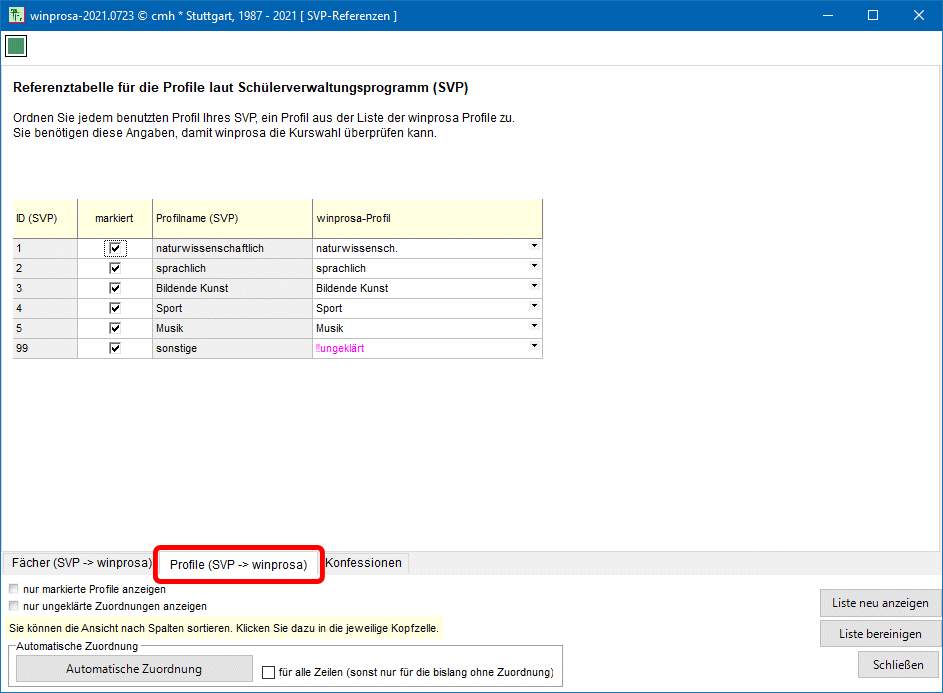
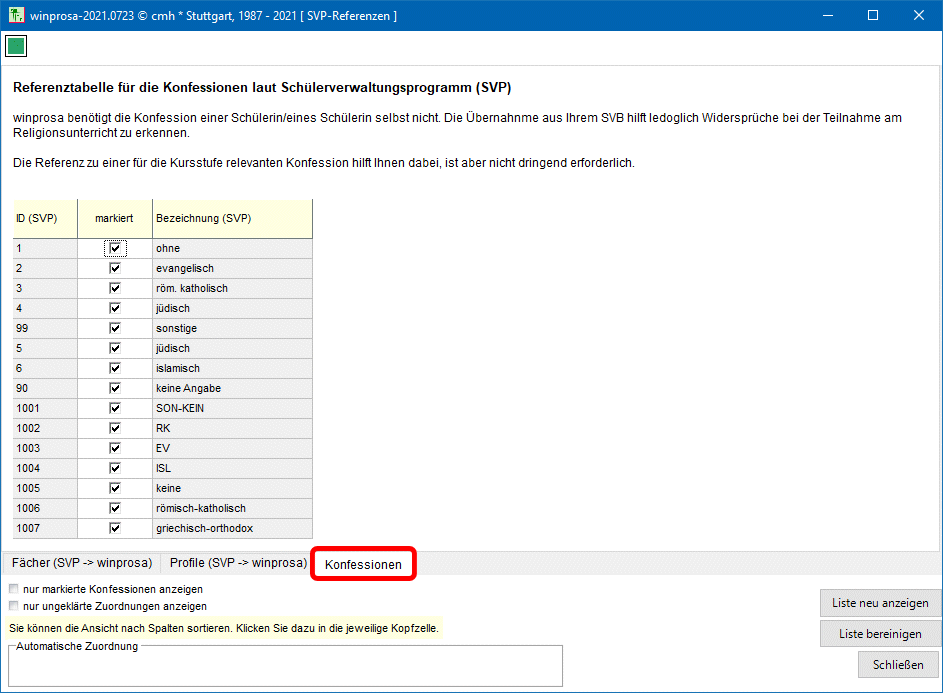 Die beiden anderen Tabellen sind weniger dramatisch.
Die beiden anderen Tabellen sind weniger dramatisch.
Auf der Karteikarte Profile … (s.l.) ordnen Sie die Mittelstufenprofile aus dem SVP den Profilen von winprosa zu. Ohne Partnerprogramm bleibt diese Tabelle ggf. leer.
Die Karteikarte Konfessionen (s.r.) enthält nur zu Ihrer Information die Konfessions-Tabelle. Dort können Sie aber die Liste bereinigen , wenn sie, wie im Bsp., zuviele unnötige Einträge enthält.
• Vergleich SVP-Fächer - Fachkanon - Fremdsprachenfolge
Die folgenden Informationen stellen den Stand April 2023 dar; der interne Aufbau der SVP-Referenztabellen wurde im Laufe der Zeit mehrfach angepasst.
Nach einer Erstinstallation ergibt sich derzeit der folgende Stand (s.l.u.).
- Nur wenige "klassische" Fächer sind vorgegeben und auch winprosa bekannt.
- Religionslehre ist zwar bekannt, aber irgendwie unklar.
- Einige Fächer sind "modern", wie z.B. Informatik, Naturwissenschaft und Technik, IMP oder WBS.
Deren Bedeutung ist für winprosa ungeklärt.
- Aber die meisten ungeklärten sind Sonder-Fremdsprachen.
- Oberstufenfächer, wie z.B. Wirtschaft, Astronomie oder Darstellende Geometrie sind nicht aufgeführt, denn sie sind schon
mit festen Namen im winprosa-Fachkanon angelegt und werden daher in der Referenztabelle nicht gebraucht.
Nach Automatischer Zuordnung aller Zeilen (s.l.u.; grün markiert) ergibt sich dann der bereinigte Stand (s.m.u.). Alle Fächer sind winprosa nun bekannt gemacht; neue Fächer sind nicht hinzugekommen.
Nun werden die "nicht benötigten" Fächer jeweils mittels STRG+Klick (s.m.u.; grün markiert) "abgemeldet". Das Ergebnis ist rechts unten dargestellt.
Nun werden alle !!keinem wprFach zugeordneten Fächer (s.r.o.) mittels ![]() inaktiviert. Anschließend wird der Filter nur markierte gesetzt (s.l.u.; grün markiert). Es bleibt eine sehr überschaubare Anzahl von aktiven SVP-Fächern übrig.
inaktiviert. Anschließend wird der Filter nur markierte gesetzt (s.l.u.; grün markiert). Es bleibt eine sehr überschaubare Anzahl von aktiven SVP-Fächern übrig.
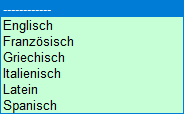 Und nur die dort als FS markierten Fächer werden bei den Schullaufbahndaten zur Erfassung der Fremdsprachenfolge angeboten (s.r.).
Und nur die dort als FS markierten Fächer werden bei den Schullaufbahndaten zur Erfassung der Fremdsprachenfolge angeboten (s.r.).
Die aktiven SVP-Fächer (s.l.u.) haben aber nichts mit dem winprosa-Fachvorrat zu tun (s.m.u.). Und die haben auch nichts mit dem winprosa-Minimalkanon zu tun (s.r.u.).
Diese SVP-Fächer werden, genauso wie die SVP-Profile und SVP-Konfessionen, vor allem zur Synchronisation beim Import und zur Erfassung der Fremdsprachenfolgen, Noten Einführungsphase usw. benötigt.
2. Kurswahlerfassung
Kapitel 1 dreht sich um das ![]() Kursangebot. Dort legen Sie der Reihe nach fest, welche Fächer die Schule anbietet, dann welche Kurseinteilung diese Fächer haben und bestimmen zuletzt die zugehörigen Kursdetails.
Kursangebot. Dort legen Sie der Reihe nach fest, welche Fächer die Schule anbietet, dann welche Kurseinteilung diese Fächer haben und bestimmen zuletzt die zugehörigen Kursdetails.
Kapitel 2 handelt davon, wie Sie • Kurswahlen erfassen. Dazu ist aber das in Kapitel1 erstellte Kursangebot Voraussetzung.
Die AGVO verwendet in §14 (1) und (3) die Begriffe Kurswahl/Ersatzwahl und Nachwahl im Sinne von Neuwahl von Kursen. In §21 (3) ist von der Wahl der mdl. Prüfungsfächer die Rede, was in Zusammenhang mit §14(1) aber de facto einer Umwahl bei vorhandenen Kursnoten entspricht.
winprosa unterscheidet daher bei der Kurswahlerfassung zwischen dem Kurswahlmodus (nächstes Unterkapitel ![]() 2.1 Ersterfassung) und dem Kursumwahlmodus (Unterkapitel
2.1 Ersterfassung) und dem Kursumwahlmodus (Unterkapitel ![]() 2.4 Umwahlen). Denn zu einem vom Schüler gewählten Kurs gehören als Zusatzdaten immer die Parallelkursnummer, die Kursnoten und ggf. das Seminarfachthema. Bei der Ersterfassung von Kurswahlen muss auf die Zusatzdaten keine Rücksicht genommen werden. Das sieht bei späteren Kurswahländerungen anders aus. Wenn diese überhaupt zulässig sind, dürfen die diversen Zusatzdaten i.d.R. nicht verloren gehen.
2.4 Umwahlen). Denn zu einem vom Schüler gewählten Kurs gehören als Zusatzdaten immer die Parallelkursnummer, die Kursnoten und ggf. das Seminarfachthema. Bei der Ersterfassung von Kurswahlen muss auf die Zusatzdaten keine Rücksicht genommen werden. Das sieht bei späteren Kurswahländerungen anders aus. Wenn diese überhaupt zulässig sind, dürfen die diversen Zusatzdaten i.d.R. nicht verloren gehen.
Während in Unterkapitel ![]() 2.1 die allgemeinen Prinzipien der Kurswahlerfassung dargestellt werden, sind in Unterkapitel
2.1 die allgemeinen Prinzipien der Kurswahlerfassung dargestellt werden, sind in Unterkapitel ![]() 2.2a die Besonderheiten der Gesellschaftswissenschaften und in
2.2a die Besonderheiten der Gesellschaftswissenschaften und in ![]() 2.2b die von Sport, Informatik und Bes. Lernleistung abgehandelt.
2.2b die von Sport, Informatik und Bes. Lernleistung abgehandelt.
Und besondere Beachtung verdient Unterkapitel ![]() 2.6 Profile und Sonderprofile.
2.6 Profile und Sonderprofile.
Jeder aktuell zu bearbeitende Schüler ist unabhängig vom Verarbeitungsstand der anderen Schüler. Nur so kann ein Schüler z.B. aufgrund eines Schulwechsels nacherfasst werden. Und Schulzeitstrecker können ebenfalls wie Schulwechsler nacherfasst werden.
Grundsätzlich gilt für die Kurswahlerfassung/Kurswahländerung:
-
§14(1) AGVO sagt "Vor Eintritt in die Qualifikationsphase ist eine vollständige und korrekte Kurswahl vorzulegen. […]"
Entsprechend sind die Prüfalgorithmen in winprosa ausgelegt; der laufend angezeigte Schülerstatus trägt dem Rechnung. - Die in winprosa laufend durchgeführten Kurswahlüberprüfungen und Leistungsbewertungen sind immer strikt, haben also Folgen; ggf. entdeckte Fehler werden jederzeit im laufend angezeigten Schülerstatus ausgewiesen. Je nach Schwere eines Fehlers werden fortführende Dienste verweigert, also z.B. Prüfungszulassungen widerrufen und der Zeugnisdruck unterbunden.
- Derartige Fehlerzustände dürfen also nicht übergangen/ignoriert werden, denn es gibt keine Tricks, um trotzdem z.B. den Druck eines fehlerhaften Abiturzeugnisses zu erschleichen!
-
Rückwirkend sind keine Kurswahländeungen möglich: Wenn bei einem Schüler in einer JgStufe bereits Noten vorhanden sind, können für den dort keine Kurswahländerungen mehr durchgeführt werden, denn das Schuljahr ist ja bereits fortgeschritten.
Insbesondere sind bei einem Schüler in Jg2 keine Kurswahländerungen mehr möglich, sobald für den irgend eine Note in Hj3 oder Hj4 vorhanden ist. Nur Prüfungsfachumwahlen und Umwahlen/Ersatzwahlen in Rel/Eth und Sport sind dann noch zulässig. -
Weitere Details siehe
 Leistungsbewertung … > 1.2 … > Schülerstatus / Prüfungszulassung ….
Leistungsbewertung … > 1.2 … > Schülerstatus / Prüfungszulassung ….
| • Vorgehensweise | (• Mengengerüst • Voreinstellungen • Kurswahlen/Kurswahldatenblatt • Belegen und Löschen von Basiskursen • Meldungsblock • Kurswahlprotokoll • Kurswahl-Beispiele) |
Gem. AGVO haben die Schüler keinen Anspruch auf das Angebot eines bestimmten Faches oder auf die Zuweisung zu einem bestimmten (Parallel-)Kurs. Das setzt auch winprosa so um. Insbesondere können die Schüler keine Parallelkurse bei ihrer Kurswahl erfassen (Ausnahmen siehe bei ![]() Einsemestrige bis viersemestrige Belegung von Geo oder Gk (ab 2025) > 3. Parallelkurs-Stränge und bei
Einsemestrige bis viersemestrige Belegung von Geo oder Gk (ab 2025) > 3. Parallelkurs-Stränge und bei ![]() "Parallelkurswahlen" mittels AG-Textbausteinen).
"Parallelkurswahlen" mittels AG-Textbausteinen).
Voraussetzung für störungsfreie Kurswahlerfassung ist der an den Jahrgang angepasste ![]() Jahrgangskanon und die vollständige Erfassung der
Jahrgangskanon und die vollständige Erfassung der ![]() Schullaufbahndaten aller Schüler.
Schullaufbahndaten aller Schüler.
Die Kurswahl-Ersterfassungen verlaufen immer in mehreren Wellen. Ein möglicher Gang könnte folgender sein:
-
Das Fach- und Kursangebot muss ggf. für den neuen Jahrgang überarbeitet werden;
 1.2 Facheigenschaften.
1.2 Facheigenschaften. -
Die Voreinstellungen für die Kurswahlerfassung müssen für den neuen Jahrgang zurückgesetzt/angepasst werden;
 2.1 … Voreinstellungen.
2.1 … Voreinstellungen. - Die Schulleitung gibt dann bekannt, welche Fächer grundsätzlich angeboten werden können.
-
Die Schüler wählen daraufhin elektronisch innerhalb dieses Rahmens;
 6. Externe Kurswahlerfassung.
6. Externe Kurswahlerfassung. -
Diese Kurswahlen werden ausgezählt;
 5.1 … Liste nach Fächern/Kursen.
5.1 … Liste nach Fächern/Kursen. -
und an das IBBW übermittelt;
 5.1 … IBBW-Versand.
5.1 … IBBW-Versand. -
Die Schulleitung legt daraufhin das Angebot genauer fest, bestimmt also, wieviele Parallelkurse pro Fach möglich sind und gibt bekannt, welche Fächer als auswärtige Koop-Kurse, als jahrgangstufenübergreifende Kurse oder gar nicht mehr angeboten werden können.
Siehe auch Kurswahlverarbeitung II > 1. Einführung > … Planungsvarianten.
Kurswahlverarbeitung II > 1. Einführung > … Planungsvarianten. -
Das Fach- und Kursangebot muss nun entsprechend angepasst werden;
 1.2 Facheigenschaften.
1.2 Facheigenschaften. -
Die Voreinstellungen müssen nun ebenfalls entsprechend angepasst werden;
 2.1 … Voreinstellungen.
2.1 … Voreinstellungen. -
Ab nun werden Kurswahländerungen nur noch auf Papier und gegen Unterschrift verwaltet! Dafür werden die Kurswahlprotokolle gedruckt und ausgegeben;
 2.1 … Kurswahlprotokoll.
2.1 … Kurswahlprotokoll. - Die von den Schülern unterschriebenen Kurswahlprotokolle werden zurückgegeben, ggf. mit einer Präzisierung einzelner Kurswahlen. Von nun an wird jede weitere Kurswahländerung auf Papier dokumentiert und unterschrieben archiviert.
- Die Änderungen werden qualifiziert ins Programm übernommen und erneut ausgezählt.
- Daraufhin präzisiert die Schulleitung das Angebot und legt Koop-, Aufsetzer- und jahrgangsübergreifende Kurse fest.
- Bei aufwändiger Koop-Struktur dürfen die Schüler ev. auswärtige Kurse "abwählen".
- Das Kollegium wird über das Mengengerüst des kommenden Jahrgangs informiert und kann ev. jetzt schon diesbezügliche Deputatswünsche äußern.
- Wenn die Schüler über ihre zukünftigen Kurslehrer informiert werden, können spätere "Abstimmungen mit den Füßen" vermieden werden.
-
Die (voraussichtlichen) Kurslehrkräfte werden den Parallelkursen zugewiesen;
 1.3 Kurseigenschaften.
1.3 Kurseigenschaften. -
Anhand dieser Kurswahldaten werden erste Bändermodelle erstellt;
 Kurswahlverarbeitung II > 3. Bändereinteilung.
Kurswahlverarbeitung II > 3. Bändereinteilung. - Wenn sich nun Verplanungsengpässe ergeben, müssen ev. einzelne Schüler gezielt zur Umwahl veranlasst werden.
- Wenn nachträglich Deputate geändert werden sollen/müssen, ist das bestehende Bändermodell unbedingt zu berücksichtigen.
- Ggf. müssen anhand der Punkte 18 - 20 die Punkte 8 und 9 wiederholt werden.
Die NGVO für die allgemeinbildenden Gymnasien in BW ist bekanntlich seit über 40 Jahren so komplex, dass Schüler oft überfordert sind, wenn sie ihr Kursprogramm fehlerfrei zusammenstellen sollen. Daher bietet winprosa während der Eingabe eine ausgefeilte interaktive juristische Beratung in Echtzeit. Somit ist es sinnvoll, dass die Schülerinnen und Schüler ihre Kurswahlen selber in winprosa eingegeben:
Wenn die Schüler einer Klasse in einem PC-Raum paarweise am PC sitzen können und ihre Kurswahlen erfassen, dauert das pro Klasse jeweils eine UStd. So gibt es keine fehlerhaften Kurswahlen, also keinen Nacharbeitsbedarf und jeder Schüler kann sein Kurswahlprotokoll sofort ausdrucken. Details hierzu sind in ![]() 6. Externe Kurswahlerfassung beschrieben. Und die Oberstufenberater sind von der Ersterfassung eines ganzen Jahrgangs entlastet.
6. Externe Kurswahlerfassung beschrieben. Und die Oberstufenberater sind von der Ersterfassung eines ganzen Jahrgangs entlastet.
Spätere Kurswahländerungen erfolgen immer über Papier und werden in winprosa ausschließlich von den Oberstufenberatern erfasst und anschließend von den Schülern gegengezeichnet. Nur so kann buchgeführt werden über die individuelle Kurswahlhistorie.
Die Erfassung erfolgt intern wie extern immer in der gleichen Weise über das Kurswahldatenblatt im Programm. Lediglich die für die Oberstufenberater vorgesehenen Eingabehilfen für serienweise Erfassungsarbeit werden von den Schülern eher nicht benötigt.
Die Kurswahlen können nicht mit anderen Programmen ersterfasst und dann in winprosa eingelesen werden (also auch nicht mit Untis/WebUntis), denn auf diesem Weg könnten juristisch fehlerhafte Kurswahlen erzeugt werden, weil die "Fremdprogramme" nichts von der AGVO wissen.
Daher unterstützt winprosa nur die eigene externe Kurswahlerfassung, denn die läuft immer unter Echtzeit-Kontrolle, auch in der externen winprosa-Version.
Wenn winprosa derart geprüfte Daten nach Übergabe an Untis wieder übernimmt, dann passt die Nomenklatur zu winprosa. Und die Prüfungsmodalitäten bleiben auch erhalten. Die sind ein wesentlicher Bestandteil der AGVO! Und die können bekanntlich in "Fremdprogrammen" nicht abgebildet werden.
• Mengengerüst
Die ![]() §§ 11-13 AGVO regeln die Kursbelegungspflicht. Übersetzt ergibt sich daraus das folgende Mengengerüst:
§§ 11-13 AGVO regeln die Kursbelegungspflicht. Übersetzt ergibt sich daraus das folgende Mengengerüst:
30 Pflichtanrechnungen = 4×D12 + 4×M12 + 12×(Fs+Nw)36 + 8×Gw24 + 2×(BK/Mu)4 = 80 WoStd.
zuzüglich
12 Pflichtbelegungen = 2×(BK/Mu)4 + 4×(Rel/Eth)8 + 4×S8 + 2×(freie Wahl)4 = 24 WoStd..
Das ergibt zusammen 42 Kurse. Dabei sind die Leistungskurse bereits eingerechnet, aber mit typischen 3 WoStd. pro LKurs. Somit fehlen noch mind. 2 WoStd. pro LKurs (bei LK-Wahl eines zweistd. Basisfachs 3 WoStd.); diese restlichen ergeben mind. 24 WoStd. Ingesamt sind das mind. 128 Wochenstunden in der Kursstufe (= mind. 64 WoStd. pro Schuljahr oder 32 WoStd. pro Halbjahr).
Bei einem 5×(6+4)-Stundenplanraster hat jeder Schüler somit mindestens einen Nachmittag Unterricht. Aber das wird aufgrund der Vorgaben mit fünf-, drei- und zweistündigen Kursen nicht ausreichen; siehe ![]() Kurswahlverarbeitung II (Bändereinteilung und Stundenplanerstellung).
Kurswahlverarbeitung II (Bändereinteilung und Stundenplanerstellung).
• Voreinstellungen
Bei der Kurswahlerfassung unterbindet winprosa weitgehend Fehleingaben. Ein Beispiel waren die in NGVO-Zeiten festgeschriebenen Belegungsweisen für Gk, Geo und das Seminarfach. Gemäß AGVO kann die Schule aber individuell festlegen, wie die Basiskurse für Geographie/Gemeinschaftskunde und für das Seminarfach über die vier Halbjahre verteilt werden sollen.
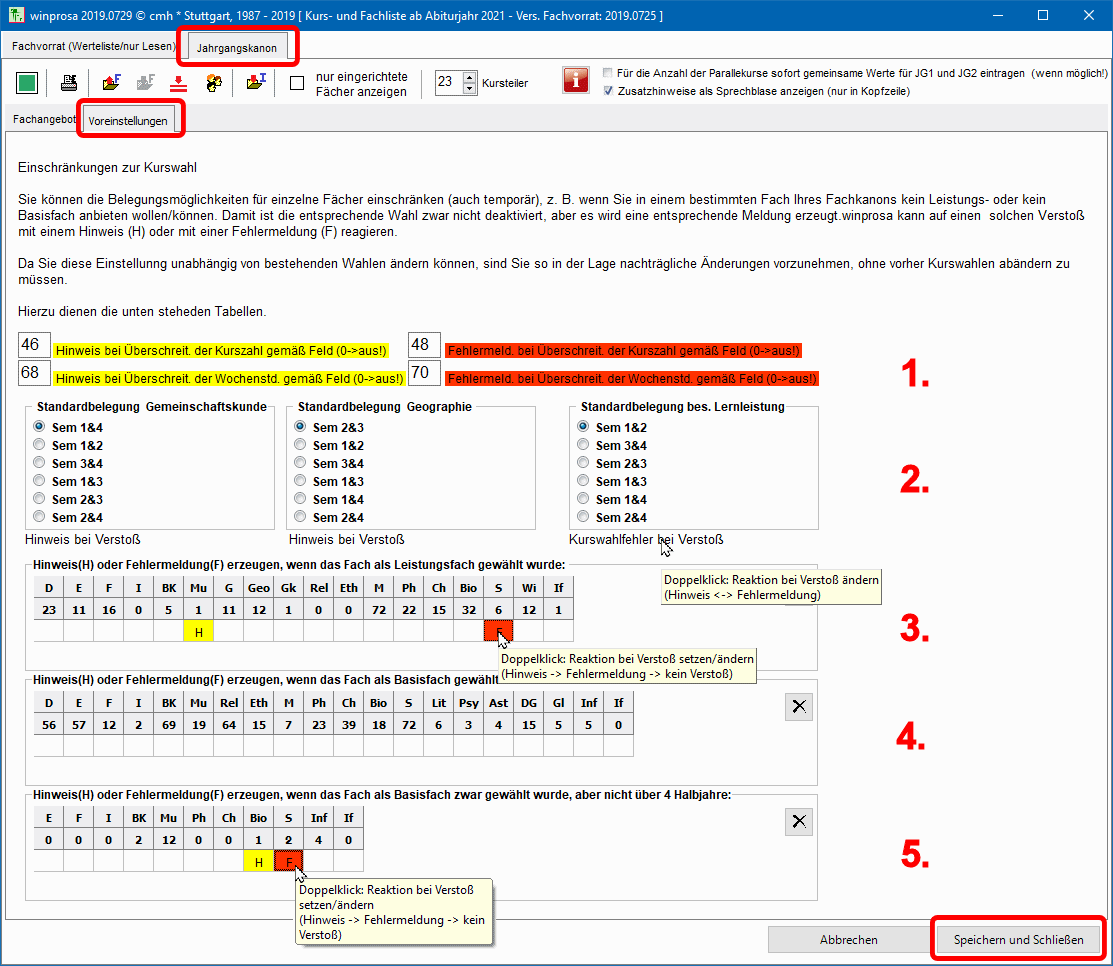 Für diese variablen Vorgaben muss winprosa somit einen neuen Dienst vorhalten: Extras > Fächer und Kurse > Fach- und Kursangebot | Jahrgangskanon | Voreinstellungen. Dort können Sie die jeweilige Verteilung als Standard einstellen (s.r., 2.). Diese Einstellungen werden dann im Kurswahlfenster als bevorzugt gekennzeichnet (s.w.u.) und zur Übernahme angeboten.
Für diese variablen Vorgaben muss winprosa somit einen neuen Dienst vorhalten: Extras > Fächer und Kurse > Fach- und Kursangebot | Jahrgangskanon | Voreinstellungen. Dort können Sie die jeweilige Verteilung als Standard einstellen (s.r., 2.). Diese Einstellungen werden dann im Kurswahlfenster als bevorzugt gekennzeichnet (s.w.u.) und zur Übernahme angeboten.
Sie können zusätzlich wählen, ob beim Nichteinhalten dieser Verteilungs-Vorgaben nur ein Hinweis oder sogar eine Fehlermeldung ausgegeben wird.
Gedacht ist bei dieser neuen Verteilungsfreiheit wohl an die Vermeidung von Lehrerversorgungs-Engpässen oder schulorganisatorischen Engpässen. Aus anderen Gründen sollten Sie nicht davon Gebrauch machen; vor allem ein Wechsel der Verteilung zwischen den Abitur-Jahrgängen führt zu Verwirrung.
Und nun ist z.B. möglich, Geo und Gk parallel in Jg1 anzubieten und in Jg2 keines der Fächer; aber dadurch entsteht ggf. eine "Lücke" von einem ganzen Schuljahr zwischen Unterricht und Abiturprüfung; das ist nicht schülerfreundlich; eine derartige Lücke war daher früher sogar ausdrücklich verboten.
Sie sollten auch bedenken, dass bei geschickter Planung ein semesterweiser und jahrgangsstufenübergreifender (Lehrer-)Wechsel zwischen gk und geo/gg stattfinden kann.
In der AGVO 2023 ist die Planungsfreiheit bez. Geo und Gk ab Abijahr 2025 stark erweitert worden, daher sind dann andere Gesichtspunkte zu bedenken (siehe auch ![]() 2.2a Sonderfälle bei den GW-Fächern G/Geo/Gk/Wi).
2.2a Sonderfälle bei den GW-Fächern G/Geo/Gk/Wi).
In diesem Dienst haben wir weitere Voreinstellungen untergebracht, die sich in der Vergangenheit als wünschenswert erwiesen haben:
In der NGVO wurde etwas verklausuliert dafür gesorgt, dass mindestens 64 Wochenstunden in den beiden Jahrgangsstufen der Kursstufe besucht werden müssen. Dabei war die Zahl der Kurse nach oben nicht begrenzt und alle konnten angerechnet werden, normiert auf 40 Kurse. Zur Erfüllung der Wochenstundenzahl konnten auch "Orchideenfächer" und AGen herangezogen werden.
In der AGVO ist die Anzahl der zu belegenden Kurse auf 42 festgelegt worden. Und es müssen genau 40 Kurse abgerechnet werden. Durch die 42 Kurse wird die von der KMK geforderte Wochenstundenzahl 64 immer erreicht.
Auch in der AGVO gibt es keine Begrenzungen nach oben für die Anzahl zu belegender Kurse und die Anzahl der zu belegenden Wochenstunden. Aber ein "Zuviel des Guten" belastet bekanntlich die Schüler und das zur Verfügung stehende Stundenkontingent. Daher können Sie nun Schranken für beides vorgeben (s.o., 1.).
Wenn Sie einen LK anbieten, aber dann zu wenige Meldungen dafür erhalten, müsse Sie das Angebot zurückziehen. Das konnten Sie früher nur erreichen durch Zurücksetzen der zugehörigen Parallelkursanzahl auf Null. Das geht aber erst nach Löschen der entsprechenden Kurswahlen, wodurch die dann nachträglich als fehlerhaft gekennzeichnet werden.
Das geht nun eleganter: Markieren Sie das entsprechende Leistungsfach im Voreinstellungsfenster (s.o., 3.) mit H oder F, dann kann die Kurswahl (zunächst) erhalten bleiben, aber es wird ein Hinweis oder eine Fehlermeldung bezüglich des betroffenen LKs ausgeworfen.
Das gleiche können sie für Basisfächer einstellen (s.o., 4.).
Zuletzt können Sie für Basisfächer festlegen, ob Hinweise/Fehlermeldungen ausgegeben werden sollen, wenn diese nicht viersemestrig belegt sind (s.o., 5.).
Aber Achtung: Wenn Sie hier Sport als viersemestriges Basisfach erzwingen, wie oben bei 5. eingetragen ist, dann gibt es bei Vorliegen eines Sportattests keine Ersatzkursregelung mehr.
• Kurswahlen/Kurswahldatenblatt
Das Kurswahldatenblatt ist nicht zu verwechseln mit dem Kursnotendatenblatt, das in ![]() Halbjahresnotenverarbeitung > 2.1 Karteikarte Kursnoten / Kursnotendatenblatt näher beschrieben wird!
Halbjahresnotenverarbeitung > 2.1 Karteikarte Kursnoten / Kursnotendatenblatt näher beschrieben wird!
Wie eingangs von ![]() Kap. 2 ausgeführt, verwendet die AGVO die Begriffe Kurswahl, Ersatzwahl und Nachwahl im Sinne von Neuwahl/Erstwahl von Kursen. Und die Wahl von mdl. Prüfungsfächern entspricht bei vorhandenen Kursnoten eher einer Umwahl. winprosa verwendet daher die Begriffe Kurswahl … im Sinne von Kurserstwahl ohne vorhandene Noten (= Kurswahlmodus) und Kursumwahl bei vorhandenen Noten (= Kursumwahlmodus).
Kap. 2 ausgeführt, verwendet die AGVO die Begriffe Kurswahl, Ersatzwahl und Nachwahl im Sinne von Neuwahl/Erstwahl von Kursen. Und die Wahl von mdl. Prüfungsfächern entspricht bei vorhandenen Kursnoten eher einer Umwahl. winprosa verwendet daher die Begriffe Kurswahl … im Sinne von Kurserstwahl ohne vorhandene Noten (= Kurswahlmodus) und Kursumwahl bei vorhandenen Noten (= Kursumwahlmodus).
Beide Modi werden auf dem Kurswahldatenblatt im Dienst Bearbeiten > Schülerweise | Kurswahl abgewickelt. Die Karteikarte Kurswahl, das Kurswahldatenblatt, ist wie üblich gegliedert in Fenster-Symbolleiste oben, darunter Prüfungsblock und co., darunter der Fächerblock mit Eingabebereich und Anzeigebereich (= Kurswahlmatrix) und zuletzt der Meldungsblock (s.r.u.)
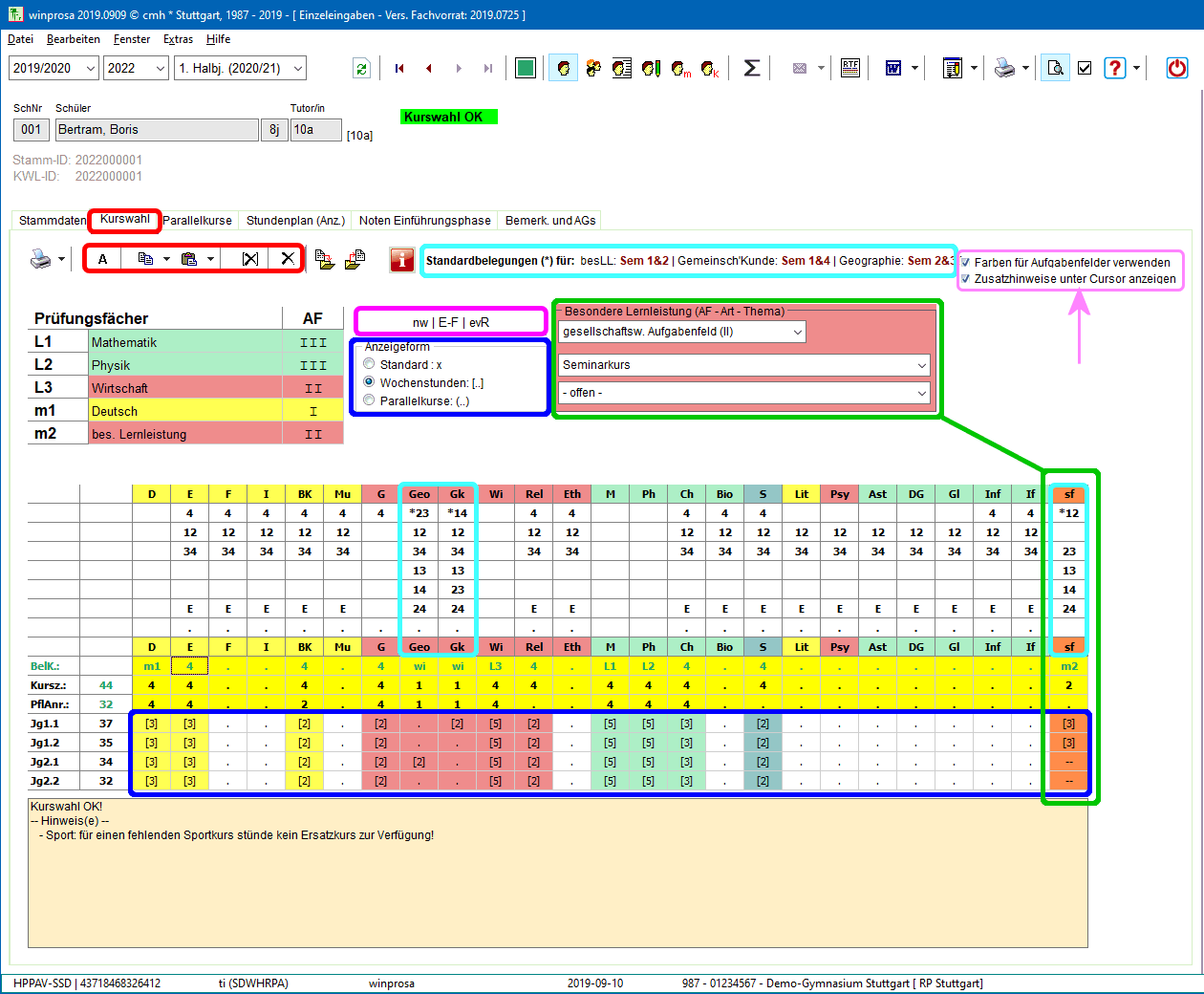
In winprosa muss erst die Prüfungsfachwahl eingetragen werden. Dabei werden alle gewählten Prüfungsfächer auch in den Fächerblock übertragen. Erst anschließend kann die Wahl der anderen Fächer erfolgen. Nur dadurch kann der Prüfalgorithmus sinnvolle Meldungen produzieren (siehe auch ![]() Kurswahl-Beispiele).
Kurswahl-Beispiele).
Belegte Basisfächer können im Kurswahlmodus nachträglich nicht mehr als Prüfungsfächer gewählt werden; also muss ein belegtes Basisfach gelöscht werden, bevor es als Prüfungsfach belegt werden kann.
Wenn später Kursnoten vorhanden sind, können im Kursumwahlmodus sehr wohl belegte Basisfächer ohne vorheriges Löschen in mdl. Prüfungsfächer umgewandelt werden (siehe ![]() 2.4 Umwahlen).
2.4 Umwahlen).
Nur die im Fächerblock aufgeführten Fächer werden ggf. als Prüfungsfächer angeboten, dabei Fremdsprachen nur, falls sie beim Schüler in dessen Sprachenfolge aufgeführt sind. Siehe hiezu auch
![]() 1.1 Fachvorrat, Fachangebot, Jahrgangskanon und
1.1 Fachvorrat, Fachangebot, Jahrgangskanon und
![]() Stammdatenverwaltung > 1.5 Unterregisterkarte Schullaufbahndaten.
Stammdatenverwaltung > 1.5 Unterregisterkarte Schullaufbahndaten.
In der Fenster-Symbolleiste werden neben dem Druckmenü ![]() für die internen Kurswahlprotokolle (
für die internen Kurswahlprotokolle (![]() s.u.) die Ausfüllhilfen aufgeführt (rot markiert).
s.u.) die Ausfüllhilfen aufgeführt (rot markiert).
Die Ausfüllhilfen erleichtern die Serieneingaben, wenn die ![]() 6. Externe Kurswahlerfassung nicht zum Einsatz kommt.
6. Externe Kurswahlerfassung nicht zum Einsatz kommt.
Dort werden mittels Knopf ![]() die Kurswahlen nach Erfassung der Prüfungsfächer automatisch ergänzt. Dann kennt der Algorithmus die "fehlenden" Fächer und fügt diese nach Klick auf den Knopf automatisch ein. Stehen für eine zu besetzende Position mehrere Fächer zur Auswahl, nimmt der Algorithmus das in der Fächerzeile von links her zuerst angetroffene Fach. Fehlt z.B. noch die "Muse" und sind BK und Mu so eingetragen, dass Mu weiter links steht, wird Mu ausgewählt.
die Kurswahlen nach Erfassung der Prüfungsfächer automatisch ergänzt. Dann kennt der Algorithmus die "fehlenden" Fächer und fügt diese nach Klick auf den Knopf automatisch ein. Stehen für eine zu besetzende Position mehrere Fächer zur Auswahl, nimmt der Algorithmus das in der Fächerzeile von links her zuerst angetroffene Fach. Fehlt z.B. noch die "Muse" und sind BK und Mu so eingetragen, dass Mu weiter links steht, wird Mu ausgewählt.
Wichtiger sind die dortigen Knöpfe ![]() zum Löschen der ganzen angezeigten Kurswahl und
zum Löschen der ganzen angezeigten Kurswahl und ![]() zum Löschen dieser Kurswahl unter Bebehaltung der Prüfungsfächer.
zum Löschen dieser Kurswahl unter Bebehaltung der Prüfungsfächer.
Weiter rechts sind die von Ihnen eingestellten ![]() Voreinstellungen/Standard-Belegungen für bes.LL/sf, Gk und Geo eingeblendet. Das wirkt sich auf die Darstellung im Fächerblock aus (beides im Bild hellblau markiert; siehe auch weiter unten).
Voreinstellungen/Standard-Belegungen für bes.LL/sf, Gk und Geo eingeblendet. Das wirkt sich auf die Darstellung im Fächerblock aus (beides im Bild hellblau markiert; siehe auch weiter unten).
Die beiden Einstellungen am rechten Rand ☑ Farben für Aufgabenfelder verwenden und ☑ Zusatzhinweise unter Cursor anzeigen (rosafarben markiert) sollten immer aktiviert sein.
Die Schullaufbahndaten sind neben dem Prüfungsblock in für die Kurswahl relevanter Kurzform angegeben (pinkfarben markiert). Im Bsp. besucht der Schüler das nat.wiss. Profil nw mit den FS E + F und er will evR belegen (![]() Stammdatenverwaltung > 1.5 Unterregisterkarte Schullaufbahndaten).
Stammdatenverwaltung > 1.5 Unterregisterkarte Schullaufbahndaten).
Darunter können Sie einstellen, wie die belegten Kurse in der Kurswahlmatrix dargestellt werden sollen (beides blau markiert).
• Belegen und Löschen von Basiskursen
Im Eingabebereich des Fächerblocks müssen Sie entsprechnede "Zahlen" anklicken zum Belegen und den "Punkt" zum Löschen einer Wahl. Das Ergebnis wird im Anzeigebereich des Fächerblocks halbjahresweise dargestellt. Dabei gelten für die Eingabe folgende Bedeutungen:
| 4 | alle vier Halbjahre sollen belegt werden |
| 12 | nur die 1. Jahrgangsstufe (Hj.1+2) soll belegt werden, auch (alter) Standard für Bes.LL |
| 34 | nur die 2. Jahrgangsstufe (Hj.3+4) soll belegt werden |
| 14 | (alter) Standard für Gk |
| 23 | (alter) Standard für Geo (Ek/Gg) |
| 13 | (neue) Verteilung auf Hj.1+3 |
| 24 | (neue) Verteilung auf Hj.2+4 |
| * | voreingestellte Verteilung für Gk, Gg und bes.LL/sf (z.B. *12, s.u.) |
| E | nur in so gekennzeichneten Fächern sind einzelne Hj. wählbar (im Anzeigebereich anklicken; gilt ggf. auch für Geo und Gk) |
| . | Löschung der Belegung bei diesem Fach |
Im Eingabebereich ist zu erkennen, dass gem. §11(1) AGVO Kurse immer nur für ganze Jahrgangsstufen gewählt werden sollen (Ausnahme Geo, Gk und BLL), nicht aber für einzelne Halbjahre; es soll also keine "Semesterpickerei" stattfinden.
Aber zur semesterweisen Nachbearbeitung können in der Kurswahlmatrix/Anzeigebereich doch einzelne Kurse gelöscht/eingetragen werden. Dies wird ab Jahrgang 2025 vor allem für GW nötig und wurde nun allgemein folgendermaßen vereinheitlicht:
In der Kurswahlmatrix können einzelne Kurse direkt durch Anklicken gelöscht oder eingetragen werden.
Da aber bei Prüfungsfächern (und G) immer alle vier Kurse belegt werden müssen, ist dort diese Einzellöschung/Eintragung immer inaktiviert. Und beim Seminarfach müssen immer genau zwei Kurse belegt werden (ggf. der zweite mit 00 NP bewertet), daher sind dort Einzellöschungen auch inaktiviert.
Nur in Geo und Gk sind Einzellöschungen/Eintragungen immer möglich, also unabhängig vom Prüfungsfachstatus.
Aber es gilt:
- Durch falsche Einzellöschungen können natürlich Kurswahlfehler entstehen; die werden aber immer in der üblichen Weise gemeldet,
natürlich mit Begründung im Meldungsblock.
- Es macht keinen Sinn, benotete Kurse zu löschen. Es könnten rückwirkend Kurswahlfehler entstehen.
Insbesondere ab dem 3. Halbjahr sind rückwirkende Kurswahländerungen äußerst fragwürdig, wirken beschönigend.
Daher sind bei vorhandenen Halbjahresnoten ab dem 3. Hj. nachträgliche Kurswahländerungen in allen Hj. generell blockiert.
Nur in in Rel/Eth und Sport sind in den Halbjahren 3 und 4 noch Kurswahländerungen möglich.
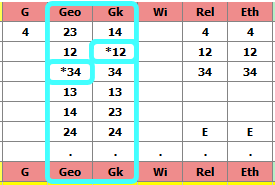
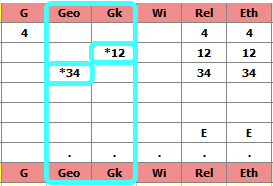 Laut AGVO darf die Schule bekanntlich für Gk, Geo und bes.LL/sf festlegen, in welchen Hj. diese Fächer besucht werden müssen. Im Bsp. ist eine vom ursprünglichen Standard abweichende Verteilung gegeben.
Laut AGVO darf die Schule bekanntlich für Gk, Geo und bes.LL/sf festlegen, in welchen Hj. diese Fächer besucht werden müssen. Im Bsp. ist eine vom ursprünglichen Standard abweichende Verteilung gegeben.
Dargestellt sind hier nur die Ges.Wissenschaften, links in der Form für die Kursstufenberater, rechts in der Form bei der ![]() exteren Kurswahlerfassung.
exteren Kurswahlerfassung.
Kursstufenberater müssen ggf. abweichende Belegungen erfassen können (z.B. bei Zuwanderern in Jg2), Schüler dürfen nur die Vorgaben wählen.
Im Anzeigebereich des Fächerblocks wird in der ersten Zeile BelK.: unter der Fächerliste die gewählte Belegungsart grün angezeigt; möglich sind L1, L2, L3, m1, m2, wi, E und die "Zahlen" 4, 12, 34, … Und in den Jahrgängen 21-24 zusätzlich m+ und m&.
Darunter folgt die Anzahl der belegten Kurse, darunter die daraus resultierende Pflichtanrechnung. Zuletzt sind in der eigentlichen Kurswahlmatrix die vier Semester aufgelistet. Links steht immer die Summe einer Zeile. Daneben wird die Belegung in den einzelnen Fächern angezeigt, gem. der von Ihnen gewählten Anzeigeform (s.o., blau markiert).
Grün markiert ist die Erfassung der Bes. Lernleistung (s.w.o.r).
Weitere Besonderheiten bei der Kurswahlerfassung sind in
![]() 2.2a Sonderfälle bei den GW-Fächern G/Geo/Gk/Wi und in
2.2a Sonderfälle bei den GW-Fächern G/Geo/Gk/Wi und in
![]() 2.2b Sonderfälle bei Sport, Informatik, Bes.LL beschrieben.
2.2b Sonderfälle bei Sport, Informatik, Bes.LL beschrieben.
• Meldungsblock
 Im Meldungsblock (s.r.) werden, wie üblich, bei aufgetretenen Kurswahlfehlern ggf. die betroffenen Paragraphen angezeigt. Nach Klick in eine derartige Zeile, wird der entsprechende Paragraph der AGVO eingeblendet (s.r.u.).
Im Meldungsblock (s.r.) werden, wie üblich, bei aufgetretenen Kurswahlfehlern ggf. die betroffenen Paragraphen angezeigt. Nach Klick in eine derartige Zeile, wird der entsprechende Paragraph der AGVO eingeblendet (s.r.u.).
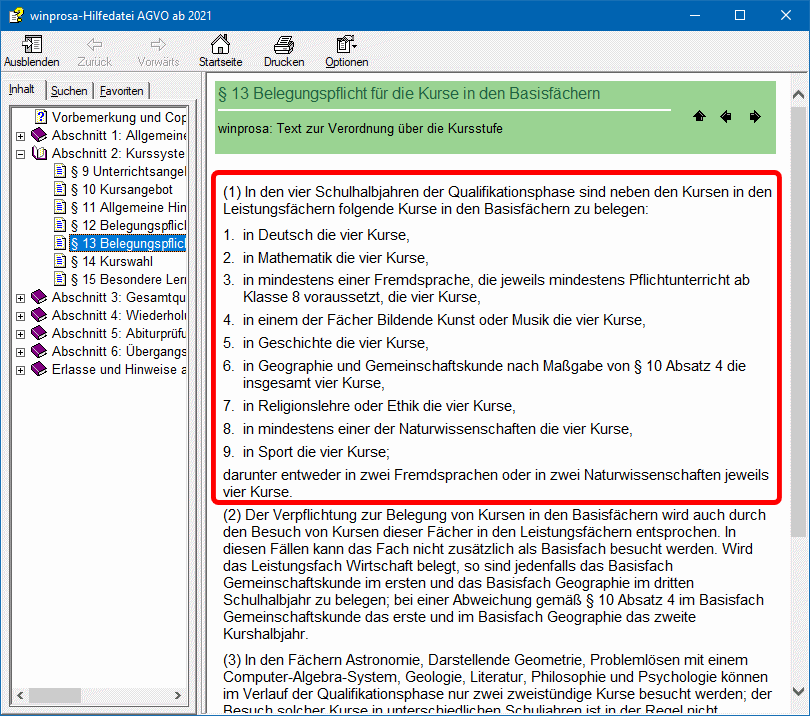 In Netzwerkinstallationen kann es seit Windows Vista u.U. Probleme mit der Darstellung der Hilfe-Dateien geben. Wenn die AGVO-Hilfe an Ihren PCs nur halb oder garnicht angezeigt wird, dann lesen Sie bitte nach in
In Netzwerkinstallationen kann es seit Windows Vista u.U. Probleme mit der Darstellung der Hilfe-Dateien geben. Wenn die AGVO-Hilfe an Ihren PCs nur halb oder garnicht angezeigt wird, dann lesen Sie bitte nach in ![]() Installation und Update > 3. Installation im Netz > Probleme mit MS-CHM-Hilfe-Files im Netz.
Installation und Update > 3. Installation im Netz > Probleme mit MS-CHM-Hilfe-Files im Netz.
• Kurswahlprotokoll
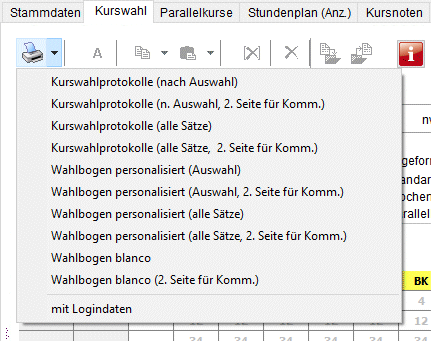
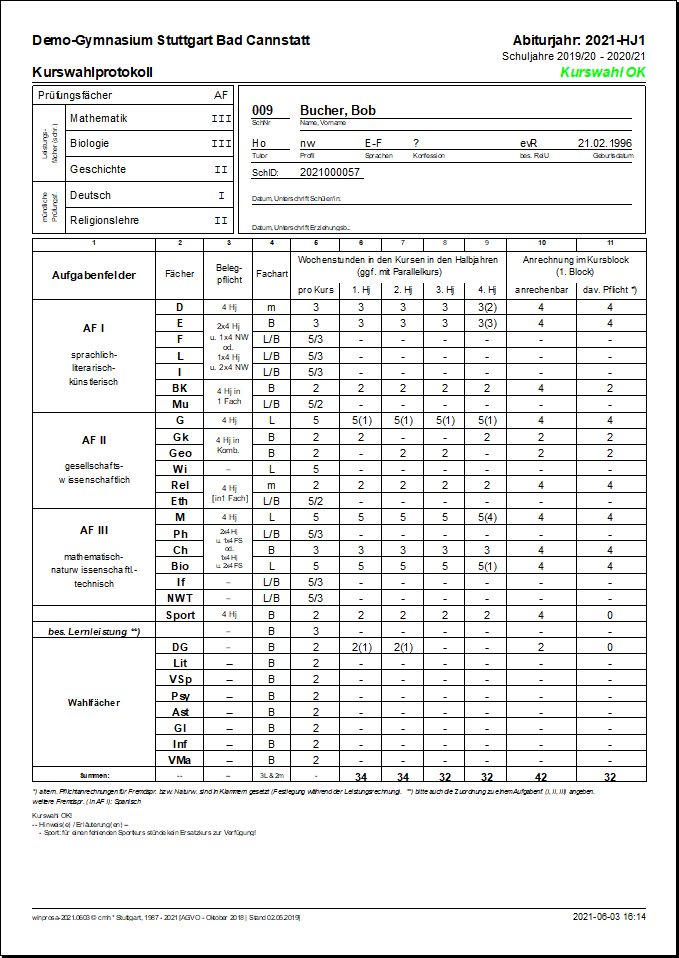 Kurswahlprotokolle werden vor allem bei der Kurswahlersterfassung benötigt, also vor/innerhalb des 1. Halbjahres. Diese sind daher nur als interne Formulare aufrufbar.
Kurswahlprotokolle werden vor allem bei der Kurswahlersterfassung benötigt, also vor/innerhalb des 1. Halbjahres. Diese sind daher nur als interne Formulare aufrufbar.
Sie können vollständig ausgefüllte Protokolle oder Leerformulare (nur mit Stammdaten) jeweils für einzelne oder mehrere Schüler drucken lassen (s.l.).
Sie können auch ein Blankoformular erzeugen zum Vervielfältigen an alle Schüler. Das Muster (s.r.) zeigt ein vollständig ausgefülltes und bewertetes Protokoll.
Weiter Details siehe ![]() 7. Kurswahlprotokolle.
7. Kurswahlprotokolle.
Sowie die ersten Halbjahresnoten erfasst sind, sind die externen ![]() Leistungsprotokolle viel informativer (Dienst Datei > Drucken | Zeugnis | Halbjahr | Leistungsprotokoll …).
Leistungsprotokolle viel informativer (Dienst Datei > Drucken | Zeugnis | Halbjahr | Leistungsprotokoll …).
• Kurswahl-Beispiele
| ∘ Anzeigeformen | (∘ Indirekt verbotene Prüfungsfachkombinationen ∘ Angabe der Wochenstunden unter Berücksichtigung von AGen und Sportattesten ∘ minimale Kursbelegung) |
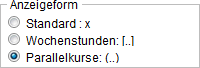
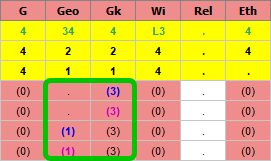
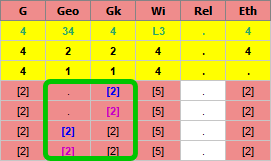
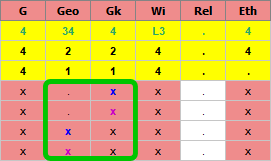 Wie weiter oben gezeigt, gibt es auf dem Kurswahldatenblatt für die Kurswahlmatrix drei Anzeigeformen (s.l.).
Wie weiter oben gezeigt, gibt es auf dem Kurswahldatenblatt für die Kurswahlmatrix drei Anzeigeformen (s.l.).
Im Bsp. (s.r.) wird nur der GW-Ausschnitt gezeigt, dort sind LF Wi und in Geo nur die Pflichtkurse, aber in Gk zusätzlich die Wahlkurse gewählt worden.
Der grün markierte Bereich ist erst ab Jahrgang 2025 bunt ausgefüllt:
- Bei allen Anzeigearten sind dann primäre und sekundäre Pflichtkurse zu erkennen, die Wahlkurse bleiben schwarz;
- bei der Wochenstundenanzeige sind BF und LF leicht zu unterscheiden und
- bei der Parallelkursanzeige sind die Parallelkurszuweisungen (zugewiesenen Parallelkurs-Stränge) ablesbar.
∘ Indirekt verbotene Prüfungsfachkombinationen
Weiter oben bei ![]() Kurswahlen/Kurswahldatenblatt wurde auf die Eingabereihenfolge "erst Prüfungsfächer, dann restliche Fächer" hingewiesen. Leider gibt es in der AGVO Engpässe der Art, dass durch eine zulässige Prüfungsfachwahl in der Folge mindestens 42 anzurechnende Kurse entstehen. Es müssen aber genau 40 sein (AGVO § 21 (2) Nr. 3), sonst würden die beiden doppeltzählenden Leistungsfächer nicht mehr genau doppelt zählen. Also produziert eine derartige Prüfungsfachkombination indirekt einen Kurswahlfehler.
Kurswahlen/Kurswahldatenblatt wurde auf die Eingabereihenfolge "erst Prüfungsfächer, dann restliche Fächer" hingewiesen. Leider gibt es in der AGVO Engpässe der Art, dass durch eine zulässige Prüfungsfachwahl in der Folge mindestens 42 anzurechnende Kurse entstehen. Es müssen aber genau 40 sein (AGVO § 21 (2) Nr. 3), sonst würden die beiden doppeltzählenden Leistungsfächer nicht mehr genau doppelt zählen. Also produziert eine derartige Prüfungsfachkombination indirekt einen Kurswahlfehler.
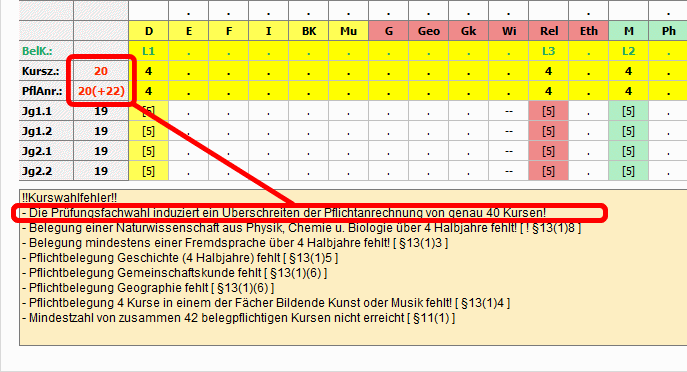
Das bedeutet aber, dass eine zunächst zulässige Prüfungsfachkombination u.U. indirekt unzulässig und somit verboten ist!!
Der Prüfalgorithmus erkennt das bereits während der Prüfungsfacheingabe und bringt eine entsprechende Fehlermeldung (s.r.).
Ein Beispiel dafür ist die Prüfungsfachkombination D + M + R + VM + S. Diese Kombination liefert direkt nur 20 anzurechnende Prüfungsfach-Kurse.
Die schriftlichen Prüfungsfächer sind gem §12 AGVO zulässig; die mündlichen Prüfungsfächer durch §21(2) Nr. 6 + Nr. 7 AGVO.
Aber dann kommen mit Anrechnungszwang gem. §17 AGVO weitere Kurse in den Fächern FS+NW (12), BK/Mu (2) G+Gk+Gg (8) hinzu, was zusammen 42 ergibt und schon ist das Malheur passiert, worauf §21(2) Nr. 3 AGVO hinweist.
 Die Kenntnis der zuständigen §§ ist keinem Schüler zumutbar und diese Prüfungsfachwahl ist auch im Abitur-Leitfaden durch folgendes Bild als (grundsätzlich) zulässig gekennzeichnet (s.r.), wobei aber im zugehörigen Text auf diese 40-Kurs-Schranke hingewiesen wird.
Die Kenntnis der zuständigen §§ ist keinem Schüler zumutbar und diese Prüfungsfachwahl ist auch im Abitur-Leitfaden durch folgendes Bild als (grundsätzlich) zulässig gekennzeichnet (s.r.), wobei aber im zugehörigen Text auf diese 40-Kurs-Schranke hingewiesen wird.
Das ist nur dann kein Problem, wenn die Erfassung sofort mit entsprechender Fehlermeldung quittiert wird, wie in winprosa üblich (s.o.).
Und da §14(1) AGVO verlangt "Vor Eintritt in die Qualifikationsphase ist eine vollständige und korrekte Kurswahl vorzulegen. […]", sorgt winprosa jederzeit dafür, dass nur juristisch einwandfreie Kurswahlen auch als zulässig gekennzeichnet werden.
Indirekt verbotene Prüfungsfachkombinationen entstehen leicht, wenn zu den obligaten Prüfungsfächern D und M solche hinzu gewählt werden, für die sonst keine Anrechnungspflicht besteht (anderes Bsp.: D + M + S + Eth + Inf).
∘ Angabe der Wochenstunden unter Berücksichtigung von AGen und Sportattesten
Weiter oben wird beschrieben, dass eine KMK-Vereinbarung für die Kursstufe mindestens 64 Wochenstunden verlangt, also im Schnitt mindestens 32 in jeder Jahrgansstufe. Bei einer 50-Std-Normwoche [= 5T×(6V+4N)] ergibt das idealerweise alle Vormittage zuzügl. einen halben Nachmittag.
Die Wochenstundenzahl kann gem. AGVO nicht unterschritten werden, da 42 Kurse zu belegen sind. Aber sie ist ggf. ein direktes Indiz für Überlastung. Siehe auch ![]() Mengengerüst.
Mengengerüst.
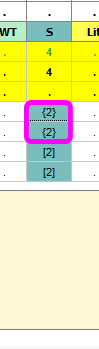
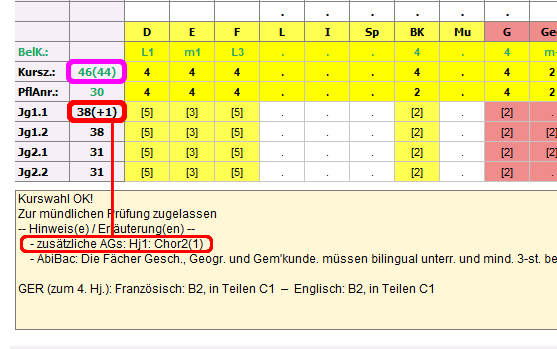 Daher werden die Wochenstunden semesterweise eingeblendet (s.r.; rot markiert), wenn die Anzeige nach Wochenstunden eingestellt ist. Im Bsp. werden im 1. Hj. 38 Wochenstunden belegt zuzüglich einer AG-Stunde. Siehe auch
Daher werden die Wochenstunden semesterweise eingeblendet (s.r.; rot markiert), wenn die Anzeige nach Wochenstunden eingestellt ist. Im Bsp. werden im 1. Hj. 38 Wochenstunden belegt zuzüglich einer AG-Stunde. Siehe auch ![]() 4. Arbeitsgemeinschaften / Bemerkungen.
4. Arbeitsgemeinschaften / Bemerkungen.
Das entspricht im 1. Hj. zwei ganzen Nachmittagen zuzügl. der AG-Stunde.
Ferner ist im 1. + 2. Halbjahr Sport ohne Notengebung belegt (als {2} gesetzt; pinkfarben markiert). Das reduziert folglich die Kurszahl von 46 auf 44; aber nicht die Wochenstundenzahl. Siehe auch ![]() 2.2b Sonderfälle bei Sport, …
2.2b Sonderfälle bei Sport, …
∘ minimale Kursbelegung
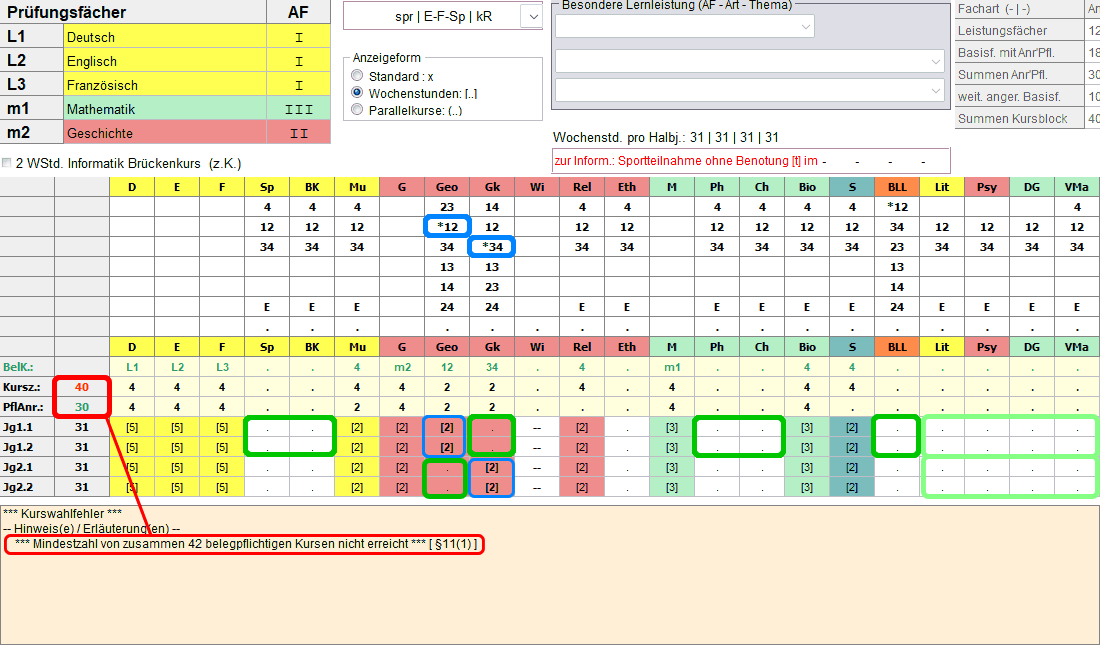 Eine minimale Kursbelegung entsteht immer, wenn als Prüfungsfächer nur solche gewählt werden, die sowieso zur Pflichtbelegung gehören (s.r.).
Eine minimale Kursbelegung entsteht immer, wenn als Prüfungsfächer nur solche gewählt werden, die sowieso zur Pflichtbelegung gehören (s.r.).
Im Bsp. wurden so lange Basiskurse hinzugewählt, bis keine mehr angemahnt wurden. So kamen nur 40 Kurse zusammen, darunter 30 anrechnungspflichtige Kurse. Also fehlen offensichtlich noch 2 Kurse (rot markiert).
Möglich sind z.B. die grün markierten Standardfächer und die ggf. angebotenen hellgrün markierten Orchideenfächer.
Im Bsp. ist die Verteilung der Pflichtkurse in den GW-Fächern hellblau markiert.
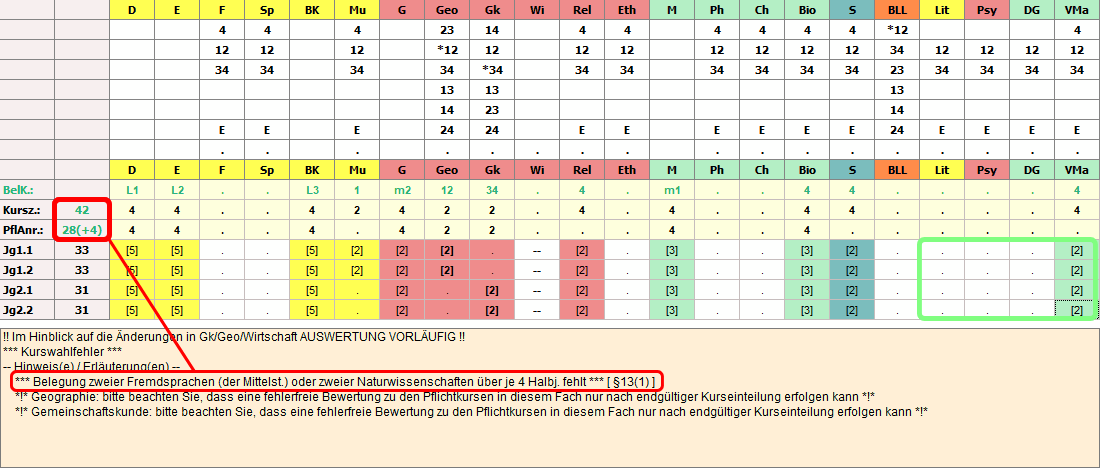 So lange noch Pflichtkurse fehlen (s.r.; rot markiert), ist es sinnlos, mit Orchideenfächern aufzufüllen (hellgrün markiert).
So lange noch Pflichtkurse fehlen (s.r.; rot markiert), ist es sinnlos, mit Orchideenfächern aufzufüllen (hellgrün markiert).
Offensichtlich gibt es 30 Pflichtanrechnungen:
4×D + 4×M + 12×(Fs+Nw) + 8×Gw + 2×(BK/Mu).
Hinzu kommen 12 Pflichtbelegungen:
2×(BK/Mu) + 4×(Rel/Eth) + 4×S + 2×(freie Wahl).
Das ergibt zusammen 42 Kurse.
Siehe auch ![]() Mengengerüst.
Mengengerüst.
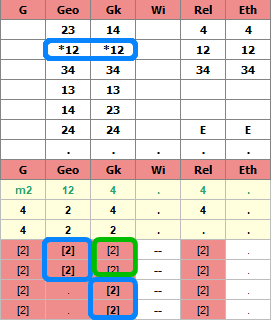
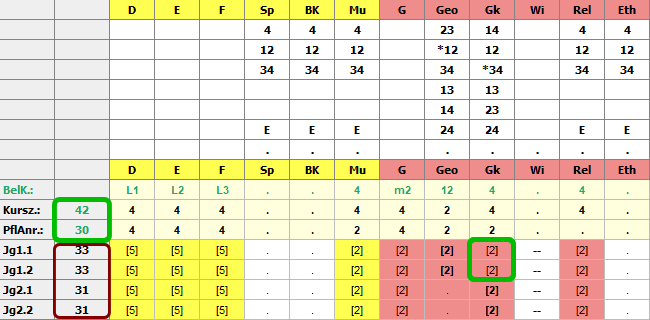 Im Bsp. wurden die Wahlkurse in Gk hinzubelegt, damit ist die Kurswahl komplett mit 42 Kursen und es ergeben sich in Jg1 33 WoStd. und in Jg2 31 WoStd. (s.r.; braun markiert).
Im Bsp. wurden die Wahlkurse in Gk hinzubelegt, damit ist die Kurswahl komplett mit 42 Kursen und es ergeben sich in Jg1 33 WoStd. und in Jg2 31 WoStd. (s.r.; braun markiert).
In Gk ist schön zu sehen, wie Pflicht- und Wahlkurse in den GW-Fächern unterschieden werden.
Rechts außen ist dargestellt, wie komplex die Verwaltung von Pflicht- und Wahlkursen in den GW-Fächern sein kann.
Der scheinbare Widerspruch (hellblau markiert) wird in der Detailbeschreibung ![]() Pflicht- und Wahlkurse / Pflichtsemester-Kennzeichnung (ab 2025) aufgeklärt.
Pflicht- und Wahlkurse / Pflichtsemester-Kennzeichnung (ab 2025) aufgeklärt.
![]()
![]()
![]() 2.2a Sonderfälle bei den GW-Fächern G/Geo/Gk/Wi
2.2a Sonderfälle bei den GW-Fächern G/Geo/Gk/Wi
| • Grundsatz | {• zwei- und einsemestrige Belegung von Gk und Geo bei LF Wi (bis Abi 24) • Schwerpunktfach bei Gk+Geo (2021 - 2024) I. Pflicht- und Wahlkurse / Pflichtsemester-Kennzeichnung (ab 2025) I.1 Kursarten I.2 Voreinstellungen für die GW-Fächer I.3 Definition der Pflichtsemester GW und des GW-Angebots I.4 Verarbeitungsreihenfolge / Parallelkurs-Stränge II. Einsemestrige bis viersemestrige Belegung von Geo oder Gk (ab 2025) II.1 ohne Wi II.2 mit Wi II.3 Parallelkurs-Stränge III. Protokolldruck IV. GW-Beispiele} |
Schon in NGVO-Zeiten war der GW-Sonderfall immer recht kompliziert und wurde laufend verändert. Die drei GW-Fächer G, Gk und Geo(Ek) wurden über die Jahre unterschiedlich kombinierbar auf die Semester verteilt und in unterschiedlichen Kombinationen als Prüfungsfächer zugelassen. Die Hinzunahme des Faches Wi (NGVO 2010) änderte neuerlich die "Wertigkeit" der nun vier GW-Fächer. Wegen der "Ähnlichkeit" der Inhalte durften die Schüler bei belegtem Kernfach Wi weniger Kurse in Gk und Geo belegen.
Gk und Geo wurden damals verbindlich auf die vier Semester verteilt: in der NGVO-Zeit galt GK in Hj.1+4 und Geo in Hj. 2+3. Das hatte einen guten Grund: Da Gk und Geo (in Kombination) auch mdl. Prüfungsfach sein konnten, durfte keines länger als ein halbes unterrichtsfreies Jahr vor der Prüfung liegen. Wenn zusätzlich das Kernfach Wi belegt war, brauchte der Schüler jedoch wegen der "Ähnlichkeit" der Inhalte Gk nur noch in Hj. 1 und Geo in Hj. 3 zu belegen.
Und in der AGVO wurde/wird weiterhin laufend an der Wertigkeit der GW-Fächer gefeilt. Im Gegensatz zu früher ist die Verteilung der Basisfächer Geo und Gk nicht mehr in eine festvorgegebene Halbjahresfolge gezwängt. Diese wird aber in den Leitfäden bis 2024 und in §10(4) AGVO 2021 weiterhin empfohlen, jedoch nicht mehr in Leitfaden 2025 und AGVO 2023.
Wie in ![]() 2.1 Ersterfassung > - Voreinstellungen beschrieben ist, können die Schulleitungen beliebige Verteilungen auf die Halbjahre festlegen.
2.1 Ersterfassung > - Voreinstellungen beschrieben ist, können die Schulleitungen beliebige Verteilungen auf die Halbjahre festlegen.
Wir gebrauchen im Folgenden aussagenlogisch Und wie AND, Oder wie OR; Entweder…Oder entspricht sowieso immer XOR.
Belegungspflichtige Kurse nennen wir Pflichtkurse (p, pp, ps) und fakultative Kurse nennen wir Wahlkurse (w, wa, wb) (nomen est omen).
Und wir müssen für Geo und Gk aufgrund der AGVO 2023 jeweils Parallelkurs-Stränge definieren: in einem Strang kann z.B. folgende Halbjahresfolge unterrichtet werden pp, wa, ps, wb; daher unterscheiden wir primäre Pflichtkurse und sekundäre Pflichtkurse.
• Zusammenfassend gilt (Leistungsfach = LF, Basisfach = BF):
-
Ab Jahrgang 2021 schr. Prüfungsfach:
Geschichte, Geographie oder Gemeinschaftskunde können wie üblich als LF und damit nun (wieder) 5-std. gewählt werden. Wirtschaft ist weiterhin nur als LF belegbar. - Ab Jahrgang 2021 mdl. Prüfungsfach:
hier ist bis Jahrgang 2024 (also nur für vier Jahre!) nur die Kombination Geographie und Gemeinschaftskunde möglich, jedes Fach zweisemestrig/zweistündig. Diese Kombination wird im Auswahlfenster als Gem'kunde/Geographie angeboten.
Wenn zusätzlich Wi belegt ist, können in Geo und Gk je ein Kurs wegfallen ( Handhabung s.w.u.).
Handhabung s.w.u.).
Eines der beiden Fächer muss als Schwerpunktfach deklariert werden ( Handhabung s.w.u.).
Handhabung s.w.u.). - Ab Jahrgang 2025 sind Geo+Gk-Kombinationsprüfungen untersagt.
Es entsteht aber ein GW-Super-Sonderfall getreu dem Motto: Warum einfach, wenn's auch kompliziert geht.Glücklicherweise geht's doch einfach(er), wenn man die klassische Verplanung wählt!
Um das zu verstehen, dieser ausführliche Kasten! Die folgenden Abschnitte dienen nämlich nicht nur als Guideline für die winprosa-Algorithmen,
sondern auch als Informationsgrundlage/Planungsgrundlage für die Kursstufenteams und Schulleitungen!∘ Kurzform der Neuerungen:
-
Nun gibt es in Gk und Geo jeweils zwei Pflichtkurse und ggf. jeweils zwei Wahlkurse (
 Handhabung s.w.u.).
Handhabung s.w.u.).
Daher können Gk und Geo nun vier-, drei-, zwei- oder einsemestrig belgt werden: -
Und dann muss Gk oder Geo als mdl. Prüfungsfach 4-semestrig/zweistündig besucht werden (
 Handhabung s.w.u.).
Handhabung s.w.u.). -
Falls LF Wi zusätzlich belegt ist, müssen Gk oder Geo als mdl. Prüfungsfach nur 3-semestrig belegt werden (
 Handhabung s.w.u.).
Handhabung s.w.u.). -
Ohne Wi müssen Geo und Gk, wenn nicht mdl. Prüfungsfach, jeweils 2-semestrig belegt werden (
 Handhabung s.w.u.).
Handhabung s.w.u.). -
Falls LF Wi allein als Prüfungsfach belegt ist, brauchen Gk und Geo nach wie vor nur 1-semestrig belegt zu werden, nun aber muss das jeweils der primäre Pflichtkurs sein (
 Handhabung s.w.u.).
Handhabung s.w.u.). - Daher sind nun für Geo und Gk kurswahltechnisch jeweils dreierlei Basiskursarten zu verwalten: primäre Pflichtkurse, sekundäre Pflichtkurse und Wahlkurse.
-
Und weil die Reihenfolge von Pflicht- und Wahlkursen (von den Kurslehrkräften?!) frei gewählt werden darf, können Parallelkurse einer Kursstufe unterschiedliche Reihenfolgen aufweisen, es gibt also ggf. unterschiedliche Parallelkurs-Stränge(
 Handhabung s.w.u.).
Handhabung s.w.u.).
∘ Langform unserer Erkenntnisse zum GW-Super-Sonderfall (Stand 30.05.23)
Diese Langform haben wir der Übersichtlichkeit halber ausgelagert nach
 Der GW-Supersonderfall in der AGVO 2023.
Der GW-Supersonderfall in der AGVO 2023.Die Langform ist gegliedert in die Abschnitte:
 GW-Fächer in normaler Belegung (Fälle 1 - 5)
GW-Fächer in normaler Belegung (Fälle 1 - 5)
 GW-Fächer als Prüfungsfächer (Fälle 6 - 11)
GW-Fächer als Prüfungsfächer (Fälle 6 - 11)
 Angebot und Verplanung von Pflicht- und Wahlkursen (Fälle 12 - 16)
Angebot und Verplanung von Pflicht- und Wahlkursen (Fälle 12 - 16)
 Wahl- und Umwahlzeitpunkte (Fälle 17 - 26)
Wahl- und Umwahlzeitpunkte (Fälle 17 - 26)
 Anmerkungen (Nr. I - X)
Anmerkungen (Nr. I - X)
-
Nun gibt es in Gk und Geo jeweils zwei Pflichtkurse und ggf. jeweils zwei Wahlkurse (
• GW im Kurswahlfenster
Laut AGVO darf die Schule für Gk, Geo und bes.LL/sf festlegen, in welchen Hj. diese Fächer besucht werden müssen. Die Details werden im Folgenden dargestellt.
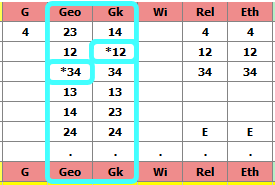
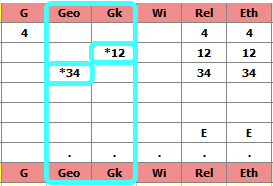 Zunächst wird aber gezeigt, wie diese Wahleinstellungen im internen Kurswahlfenster (s.l.; für die Kursstufenberater) aussieht und wie im externen Kurswahlfenster (s.r.; für die Schüler, siehe auch
Zunächst wird aber gezeigt, wie diese Wahleinstellungen im internen Kurswahlfenster (s.l.; für die Kursstufenberater) aussieht und wie im externen Kurswahlfenster (s.r.; für die Schüler, siehe auch ![]() externe Kurswahlerfassung).
externe Kurswahlerfassung).
Im Bsp. ist für Gk/Geo eine vom ursprünglichen Standard abweichende Verteilung gegeben (Einstellungsmöglichkeiten siehe ![]() 2.1 Ersterfassung > Voreinstellungen).
2.1 Ersterfassung > Voreinstellungen).
Kursstufenberater müssen auch ggf. abweichende Belegungen erfassen können (z.B. bei Zuwanderern in Jg2), Schüler dürfen nur die Vorgaben sehen und wählen.
Bis Abi 2024
• Zwei- und einsemestrige Belegung von Gk und Geo bei LF Wi
Wirtschaft wird nur als LF angeboten, nicht aber als BF.
Wenn Wirtschaft belegt ist, muss wie früher in Geo und Gk jeweils nur ein Kurs belegt werden (s.r.u.) und das gilt auch wenn, Geo+Gk mündliches Kombi-Prüfungsfach ist. Dann hat die Verteilung gem. §13(2)3 AGVO Gk im Schulhj.1 und Geo im Schulhj.3 zu erfolgen oder verallgemeinert Gk in dessen 1. Kurshj. und Geo in dessen 2. Kurshj.
Zwischen der zwei- und einsemestrigen Belegungsart wechseln Sie durch Klick auf das jeweilige Belegungsfeld (s.o., grün markiert). Im Bild ist für Geo die vorgewählte Standardbelegung (*23) verwendet worden, also muss auch darauf geklickt werden. Entsprechend müsste bei anderer Wahl das entsprechend andere Feld angeklickt werden.
• Schwerpunktfach bei Gk+Geo (2021 - 2024)
Wer in den Jahrgängen 2021 bis 2024 die Kombinationsprüfung Gk+Geo wählt, muss spätestens zu Beginn des 4. Kurshalbjahres eines der beiden Fächer als Schwerpunktfach deklarieren. Damit können dann entsprechende Prüfungsgruppen zusammengestellt werden. Daher muss in winprosa diese Schwerpunktwahl erfasst werden.
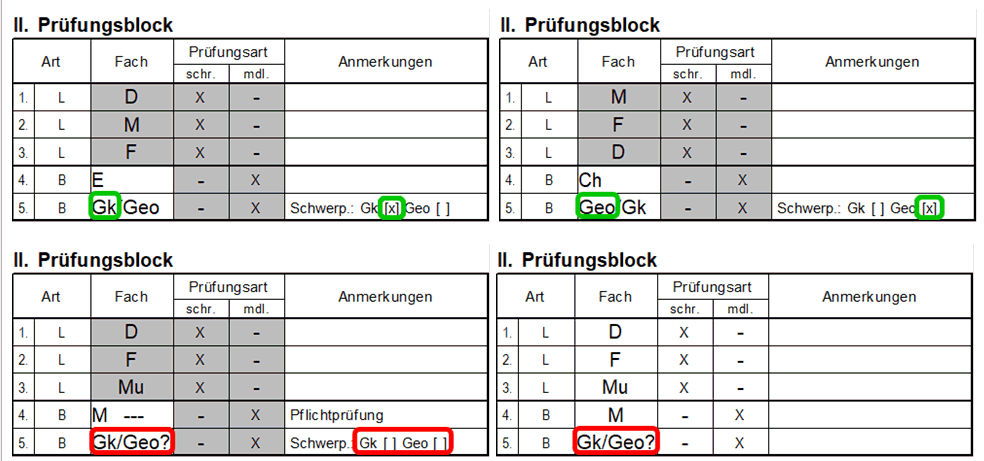 Die Prüflinge wählen ihr Schwerpunktfach zweckmäßigerweise auf dem externen Leistungsprotokoll mdl. Umw. (21-24) durch simples Ankreuzen (s.r.; rot markiert). Ist ein Schwerpunktfach beim Druck bereits gewählt, wird das entsprechend gekennzeichnet (grün markiert), kann aber ggf. noch umgewählt werden. Weitere Details zur Kursumwahl siehe
Die Prüflinge wählen ihr Schwerpunktfach zweckmäßigerweise auf dem externen Leistungsprotokoll mdl. Umw. (21-24) durch simples Ankreuzen (s.r.; rot markiert). Ist ein Schwerpunktfach beim Druck bereits gewählt, wird das entsprechend gekennzeichnet (grün markiert), kann aber ggf. noch umgewählt werden. Weitere Details zur Kursumwahl siehe ![]() 2.4 Umwahlen.
2.4 Umwahlen.
Offensichtlich unterscheidet winprosa bei gewähltem Schwerpunkt zwischen Gk/Geo und Geo/Gk. Gk/Geo? wird angezeigt, wenn das Schwerpunktfach noch fehlt. Das ist dann auch auf dem gewöhnlichen Leistungsprotokoll (21-) zu erkennen (s.r.; rot markiert).
Anschließend können Sie das Schwerpunktfach auf dreierlei Weise erfassen: In der schülerweisen Kurswahlerfassung (s.l.u.) und der schülerweisen Abiturverarbeitung (s.m.u.) genügen jeweils im Prüfungsblock ggf. mehrfache Doppelklicks auf m1 oder m2; in der kursweisen Erfassung der mdl. Prüfungsnoten werden bei den Basisfächern Gk und Geo zwei entsprechende Zusatzspalten zum Ankreuzen eingeblendet (s.r.u.).
Ab Abi 2025
Die folgende Bedienungsanleitung ist fast 20 Bildschirmseiten lang; Diese Länge ist der bez. GW ausufernden AGVO 2023 geschuldet.
Und das ist nicht zu vermeiden, wenn winprosa auf alle nun denkbaren Fälle vorbereitet sein soll!
| I. Pflicht- und Wahlkurse / Pflichtsemester-Kennzeichnung | (II. Einsemestrige bis viersemestrige Belegung von Geo oder Gk III. Protokolldruck IV. GW-Beispiele) |
| I.1 Kursarten | (I.2 Voreinstellungen für die GW-Fächer I.3 Definition der Pflichtsemester GW und des GW-Angebots I.4 Verarbeitungsreihenfolge / Parallelkurs-Stränge) |
Wenn wir die (abrechnungspflichtigen) Pflichtkurse in den Basisfächern Gk und Geo wie bereits angegeben mit pp und ps bezeichnen und die Wahlkurse mit wa und wb, ist das Folgende einfacher zu beschreiben.
Die AGVO 2023 spricht in §13(2) lediglich von erstem (und somit indirekt von zweitem) belegpflichtigen Kurs, aber Nummern werden in winprosa zur Unterscheidung von Parallelkurs-Strängen benötigt, daher sprechen wir von primärem (pp) und sekundärem (ps) Pflichtkurs pro Parallelkurs-Strang. In der Kurswahlmatrix verwenden wir diese Farben auch.
Die Farbdarstellung der Pflichtkurse kann im Dienst Extras > Benutzerparameter | Diverse persönliche Einstellungen den persönlichen Bedürfnissen angepasst werden.
pp ist nur formal privilegiert, denn die Fachpläne für pp und ps sind austauschbar. Aber pp ist wichtig im Zusammenhang mit LF Wi; dann muss nur pp abgerechnet werden, nicht aber ps.
Nur in GK gibt es für alle vier Halbjahre getrennte Fachpläne (also mit beliebiger Reihenfolge), nicht aber in Geo. Dort gibt es zwar getrennte Fachpläne für pp und ps, aber nur einen gemeinsamen für wa+wb. Die Reihenfolge von wa, wb ist in Geo somit nicht beliebig, also gilt die Sequenz bei der Belegung (wb setzt wa voraus!). Das ist aber Sache der Kurslehrkräfte, nicht Sache von winprosa.
Die Schüler müssen in Gk und Geo je nach Umfeld entweder pp oder
pp+ps oder
pp+wa+wb oder
pp+ps+wa+wb
belegen und abrechnen, wobei für die tatsächliche Reihenfolge lediglich gelten muss, dass (innnerhalb eines Parallelkurs-Strangs) pp zeitlich immer vor ps kommt (und wa in Geo vor wb).
Und beim Wechsel eines Parallelkurs-Strangs muss aus Schülersicht ebenfalls gelten, dass für ihn pp zeitlich immer vor ps kommt (und dass es für ihn nicht zu einer Doppelung des gleichen Themenkreises kommt!).
Also muss auch winprosa die Pflichtkurshalbjahre von den Wahlkurshalbjahren unterscheiden können, wichtig für unseren Kurswahlalgorithmus, Kursumwahlalgorithmus und Auswertungsalgorithmus!
Und wenn Sie für die Parallelkurszuweisung wissen wollen, wer wann welches Semster in den GW-Fächern belegt hat, können Sie den entsprechenden Dienst Bearbeiten > Kurswahlauswerungen | Kurswahlübersicht (Matrix) verwenden; siehe ![]() 5.1 Interne Auswertungen > Kurswahlübersicht.
5.1 Interne Auswertungen > Kurswahlübersicht.
Und weil für die Bänderbildung wichtig sein kann, in Geo oder Gk z.B. alle viersemestrigen Belegungen in einem gemeinsamen Parallelkurs-Strang verplanen zu können (unabhängig von anderen Belegungen), ist ein neuer Dienst zur Auszählung/Verplanung derartiger Muster vorhanden; siehe ![]() Bedienung > 3.4 Eine Auswahl nach Kursanzahl pro Fach erstellen.
Bedienung > 3.4 Eine Auswahl nach Kursanzahl pro Fach erstellen.
I.2 Voreinstellungen für die GW-Fächer
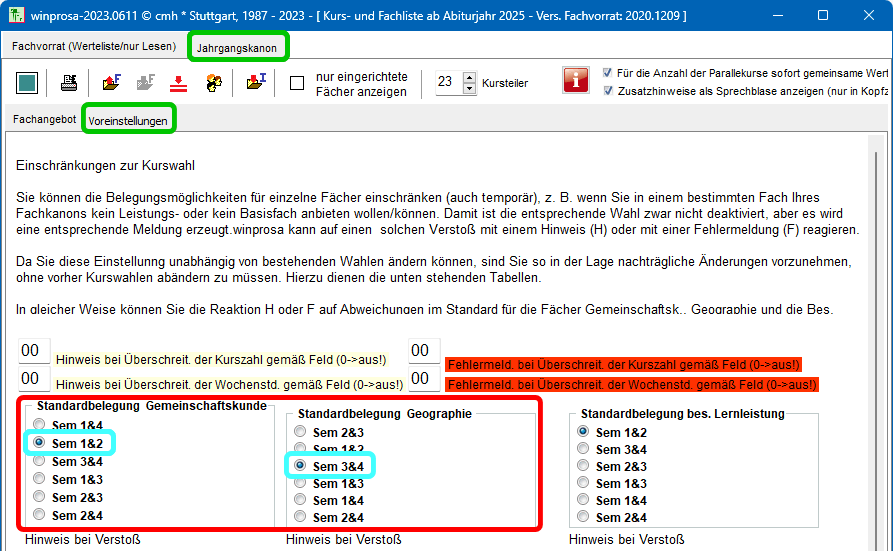 Die Verteilung der Pflichtkurse hängt aber auch von den Angaben im Dienst Extras > Fächer und Kurse > Fach- und Kursangebot | Voreinstellungen ab (s.r.; rot markiert).
Die Verteilung der Pflichtkurse hängt aber auch von den Angaben im Dienst Extras > Fächer und Kurse > Fach- und Kursangebot | Voreinstellungen ab (s.r.; rot markiert).
Dort haben die Standardbelegungen für Geo und Gk nun die erweiterte Bedeutung Pflichtkursstandardbelegungen.
Im Bsp. soll offensichtlich für Geo gelten wa wb pp ps und für Gk pp ps wa wb (blassblau markiert).
Ob wa und wb überhaupt angeboten werden, spielt hier noch keine Rolle.
Die hier eingetragenen Voreinstellungen stellen nur Eingabehilfen dar, von denen z.B. bei unterschiedlichen Parallelkurs-Strängen abgewichen werden kann.
Daher müssen die Pflichtsemester für die GW-Fächer zusätzlich definiert werden, ggf. getrennt für unterschiedliche Parallelkurs-Stränge (s.u.; I.3).
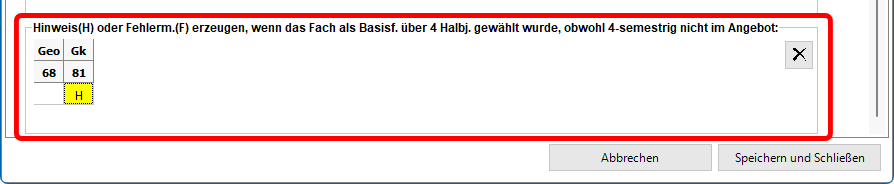 Unten im gerade offenen Fenster (s.r.) können Sie noch einstellen, ob ein Hinweis oder eine Fehlermeldung kommen soll, wenn eine GW-Kurswahl viersemestrig ist, obwohl Sie ggf. gar keine viersemestrige Belegung anbieten werden.
Unten im gerade offenen Fenster (s.r.) können Sie noch einstellen, ob ein Hinweis oder eine Fehlermeldung kommen soll, wenn eine GW-Kurswahl viersemestrig ist, obwohl Sie ggf. gar keine viersemestrige Belegung anbieten werden.
Im Bsp. soll offensichtlich für die 81 GK-Schüler bei "versehentlicher" viersemestrigen Wahl im Meldeblock ein Hinweis kommen. Das ist natürlich nur sinnvoll, wenn auch nur zwei Semester angeboten werden.
I.3 Definition der Pflichtsemester GW und des GW-Angebots
| ∘ Pflichtsemester | (∘ GW-Angebot) |
Die Voreinstellungen werden je nach Vorgeschichte automatisch in den neuen Dienst Extras > Fächer und Kurse > Kurseigenschaften | Basis- und Wahlfächer | Pflichtsemester GW übernommen oder dort von Ihnen nachträglich direkt abgeändert/aktualisiert (s.r.u.).
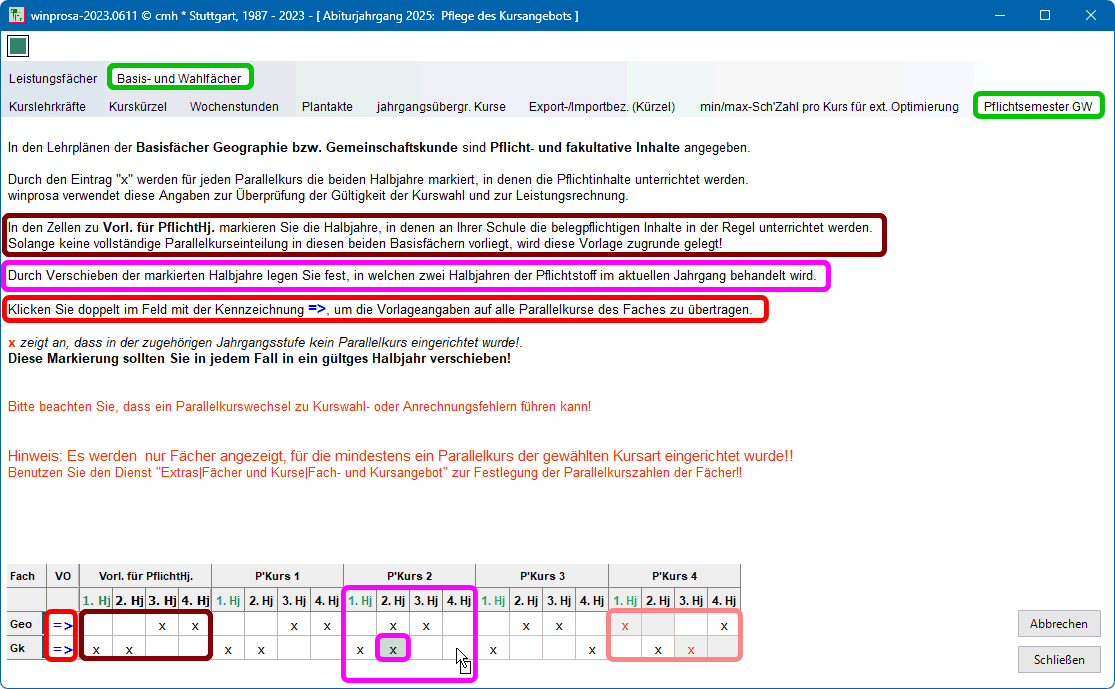
Dort dienen die Voreinstellungen zunächst als gemeinsame Vorl. für PflichtHj. (braun markiert), also gleichermaßen für alle Parallelkurs-Stränge. Die Bedienung ist rot markiert.
Und diese Vorlage für Pflicht-Halbjahre muss aktuell gehalten werden, denn sie wird (zunächst) für die Kurswahlüberprüfung herangezogen.
Somit gilt: Vorl. für PflichtHj. ≙ P'Kurs 0.
Sie können unabhängig von allem nachträglich für jeden Parallelkurs-Strang eine andere Pflichtkursverteilung einstellen; die Bedienung ist am Bsp. des zweiten Parallelkurs-Stranges P'Kurs 2 pinkfarben markiert. Hier wird gerade der Gk-Pflichtkurs aus dem 2. Hj. ins 4. Hj. verschoben.
Laut §13(2) AGVO muss jeweils zwischen (zeitlich) erstem (und damit auch zweitem) Pflichtkurs unterschieden werden, daher sind im Bild (s.o.) die angekreuzten Kurse logischerweise immer Pflichtkurse mit links = primär und rechts = sekundär.
Wenn nun aber beim pinkfarben markierten P'Kurs 2 an Stelle der dort geplanten Verschiebung das Kreuz aus dem 1. Hj. ins 4. Hj. verschoben werden würde (also unter Beibehaltung des Kreuzes im 2. Hj.), dann würde die zeitliche Reinengfolge geändert, also würden primärer und sekundärer Pflichtkurs ihre Rolle tauschen. Und das kann wichtig sein für Kurswahlen mit belegtem LF Wi!

Derartige Probleme umgeht man bei der klassischen Kursverteilung. Da haben alle Parallkurs(-Stränge) die gleiche Verteilung der Pflichtkurse über die Semester (s.r.; vier Parallelkurs-Stränge!)
Im Bsp. besteht offensichtlich beim Parallelkurs-Strang 4 noch ein Angebotsfehler: zwei Pflichtkurseintragungen sind rot gekennzeichnet (s.w.o.; hellrot markiert), sollen also in Halbjahren gegeben werden, in denen gar kein Kurs eingerichtet ist.
Somit müsste das GW-Angebot ggf. überarbeitet werden (im klassischen Bsp. tritt dieser Fehler nicht auf):
∘ GW-Angebot
Zu unterscheiden sind logischerweise pro Fach die Anzahl der einzurichtenden Parallelkurse (= Parallelkurs-Stränge) und die Anzahl und Verteilung der dabei pro Parallelkurs-Strang belegten Semester.
Vermutlich sind im Bsp. (s.w.o.; hellrot markiert) in Geo und Gk jeweils drei bis vier Semester geplant. Zu sehen sind dort aber nur die Pflichtkurse, nicht aber die Wahlkurse.
Ein Blick in das Fenster Extras > Fächer und Kurse > Fach- und Kursangebot | Fachangebot zeigt (anhand der Schülerzahlen) in Geo 03 und 04 Parallelkurse und in Gk 04 und 03 Parallelkurse (s.r.; rot markiert).
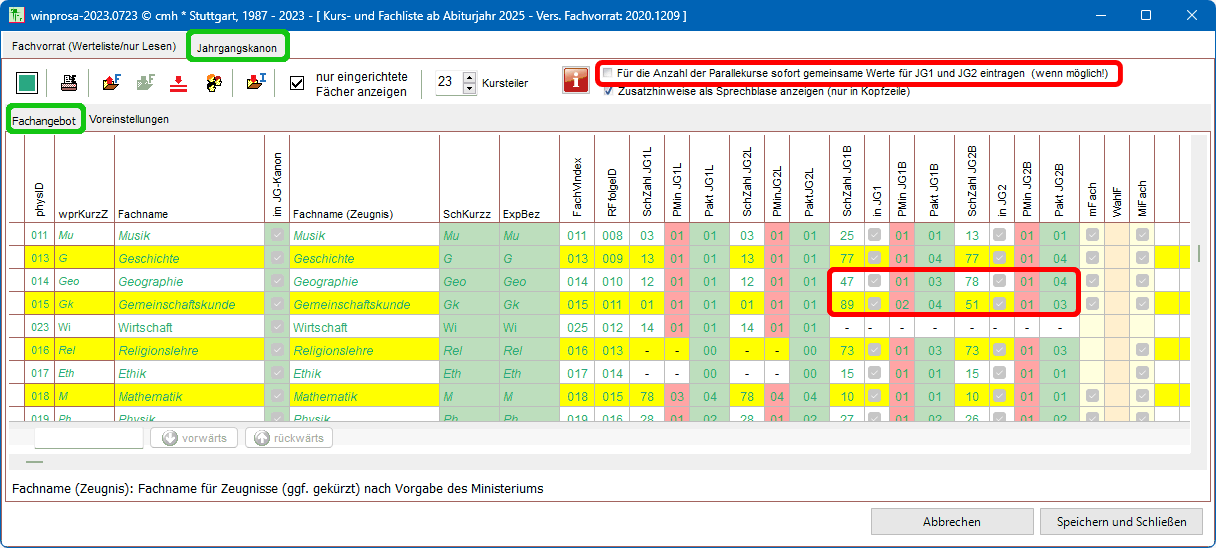 Unterschiedliche Parallelkurszahlen in Jg1 und Jg2 können aber nur eingetragen werden, wenn der entsprechende Haken nicht gesetzt ist (ebenfalls rot markiert).
Unterschiedliche Parallelkurszahlen in Jg1 und Jg2 können aber nur eingetragen werden, wenn der entsprechende Haken nicht gesetzt ist (ebenfalls rot markiert).
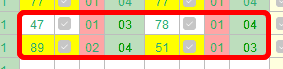 Auch dem Ausschnitt (s.l.) ist nur die Verteilung auf die Jahre, aber nicht auf die Halbjahre anzusehen.
Auch dem Ausschnitt (s.l.) ist nur die Verteilung auf die Jahre, aber nicht auf die Halbjahre anzusehen.
Die zugehörigen Halbjahreszahlen erhält man über den Schülerfilter; siehe ![]() Bedienung > 3.4 Eine Auswahl nach Kursanzahl pro Fach erstellen
Bedienung > 3.4 Eine Auswahl nach Kursanzahl pro Fach erstellen
Im Dienst Extras > Fächer und Kurse > Kurseigenschaften | Basis- und Wahlfächer sind die Dienste Wochenstunden und Plantakte für das Feintuning vorgesehen.
 Kurslehrkräfte
Kurslehrkräfte
Auf Kurslehrkräfte und Kurskürzel wird erst zugegriffen, wenn die entsprechenden Wochenstunden und Plantakte dies erfordern.
 Kurskürzel
Kurskürzel
Daher genügen nebenstehende Angaben (incl. der Besonderheiten zur ![]() Verwaltung der Profile in den Kurseigenschaften).
Verwaltung der Profile in den Kurseigenschaften).
 Wochenstunden
Wochenstunden
Die nebenstehende Einteilung entspricht der Pflichtbelegung in Geo und Gk, so wie sie oben bei Pflichtsemester als klassische Version vorgestellt wurde. So sind aber keine Wahlkurse im Angebot und damit auch keine mdl. Prüfungsfächer in Geo/Gk!
 Da es aber in Geo in Jg1 3 und in Jg2 4 Parallelkurse geben soll und in Gk umgekehrt 4 und 3, müssen die entsprechenden Halbjahre zusätzlich belegt werden.
Da es aber in Geo in Jg1 3 und in Jg2 4 Parallelkurse geben soll und in Gk umgekehrt 4 und 3, müssen die entsprechenden Halbjahre zusätzlich belegt werden.
Im Bsp. wurde jeweils der 4. Parallelkurs-Strang zweisemestrig gewählt (blau markiert).
 Plantakte
Plantakte
Normalerweise stimmen Wochenstunden und Plantakte überein. Daher entspricht auch hier die nebenstehende Einteilung der Pflichtbelegung in Geo und Gk.
 Hier muss also die gleiche Einstellung wie bei den Wochenstunden vorgenommen werden. Die Wahlkurse ergeben sich im Bsp. automatisch (braun markiert) aufgrund der Vorgaben oben in GW-Angebot, wann Kurse anzubieten sind.
Hier muss also die gleiche Einstellung wie bei den Wochenstunden vorgenommen werden. Die Wahlkurse ergeben sich im Bsp. automatisch (braun markiert) aufgrund der Vorgaben oben in GW-Angebot, wann Kurse anzubieten sind.
In ![]() Bsp. 2: Kurszuwahl/-abwahl; Parallelkurs-Strang-Wechsel wird beschrieben, wie diese Einstellungen bei der Parallelkurserfassung angezeigt/berücksichtigt werden.
Bsp. 2: Kurszuwahl/-abwahl; Parallelkurs-Strang-Wechsel wird beschrieben, wie diese Einstellungen bei der Parallelkurserfassung angezeigt/berücksichtigt werden.
I.4 Verarbeitungsreihenfolge / Parallelkurs-Stränge
Nach dem oben erläuterten gibt es
a) Voreinstellungen für Geo und Gk,
b) Vorlagen für Pflicht-Halbjahre und
c) Parallelkurs-Strang-Halbjahresverteilungen.
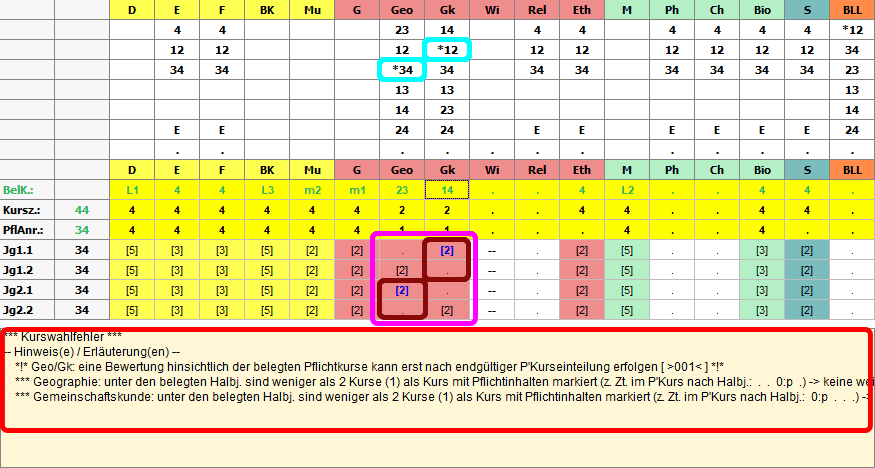 Diese Einstellungen werden bei Aufruf eines neuen Jahrgangs aus dem Vorjahreskanon oder dem Initialkanon übernommen, können aber jederzeit unabhängig voneinander geändert werden. Sie werden folgendermaßen verwendet:
Diese Einstellungen werden bei Aufruf eines neuen Jahrgangs aus dem Vorjahreskanon oder dem Initialkanon übernommen, können aber jederzeit unabhängig voneinander geändert werden. Sie werden folgendermaßen verwendet:
a) wird immer zur Eintragung im Eingabebereich
der Fächermatrix herangezogen;
b) kennzeichnet die Pflichtkurse,
nachdem die Belegung eingetragen ist;
c) kann erst ausgewertet werden, wenn
Parallelkurs-Stränge zugewiesen sind.
Das Bsp. verdeutlicht die Situation (s.r.). Dort sind die Voreinstellungen *12 und *34 braun markiert. Aber beim Schüler sind offensichtlich die alten, nun falschen Geo/Gk-Verteilungen 23 und 14 eingetragen worden.
Im Meldungsblock gibt es daher Fehlermeldungen (rot markiert). Und in der Kurswahlmartix sind die stimmigen Pflichtkurse fett gedruckt, die fehlerhafen mager.
Aber es gibt ja bereits zwei unterschiedliche Parallelkurs-Stränge und einer passt genau zur Belegung (s.r.o. bei I.3; ebenfalls pinkfarben markiert). Keiner der Stränge konnte bisher Berücksichtigung finden, weil dazu in diesem Dienst die Parallelkurszuweisung erfolgen muss und ausgewertet werden muss. Und dann erst kann diese Belegung als zulässig erkannt werden.
Wie das geht, ist nachzulesen in ![]() II.3 Parallelkurs-Stränge.
II.3 Parallelkurs-Stränge.
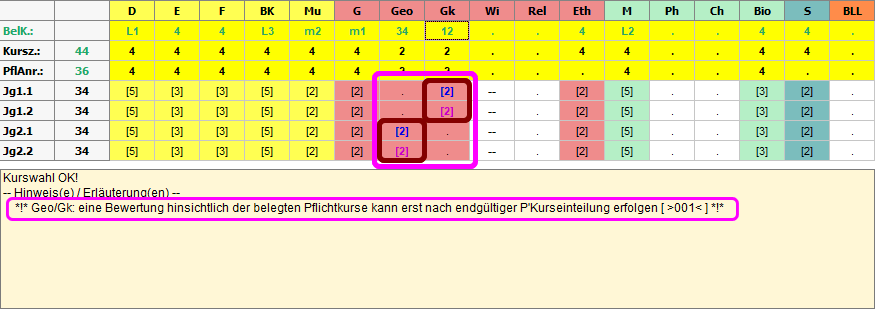
Doch wir gehen den klassischen Weg und weisen dem Schüler die "richtigen" GW-Halbjahre zu (s.r.).
Die primären und sekundären Pflichtkurse sind immer fett gedruckt und an ihrer Farbgebung zu unterscheiden.
Diese Kurswahl ist OK; trotzdem kommt der Hinweis (pinkfarben markiert), dass winprosa nicht alles prüfen kann (man könnte ja zukünftig den klassischen Weg verlassen wollen! Siehe auch ![]() II.3 Parallelkurs-Stränge).
II.3 Parallelkurs-Stränge).
II. Einsemestrige bis viersemestrige Belegung von Geo oder Gk
Die Schule bietet für die Basisfächer Geo oder Gk im Rahmen der ihr zur Verfügung stehenden Ressourcen zu den jeweiligen zwei Pflichtkursen ergänzend jeweils zwei zusätzliche (= fakultative) Wahlkurse an. Die können dann auch ohne Prüfungszwang belegt werden, also 4 Gk oder 4 Geo. Und beide können auch gleichzeitig als zwei mdl. Prüfungsfächer belegt werden (s.u.).
Siehe auch ![]() Stärkung der Gesellschaftswissenschaften in der AGVO ab dem Abitur 2025 vom 21. Oktober 2020 (AZ zu 37-6615.30/1688/4).
Stärkung der Gesellschaftswissenschaften in der AGVO ab dem Abitur 2025 vom 21. Oktober 2020 (AZ zu 37-6615.30/1688/4).
Im Folgenden wird vorausgesetzt, dass die ![]() Pflichtsemester-Kennzeichnung bereits erfolgt ist.
Pflichtsemester-Kennzeichnung bereits erfolgt ist.
In den amtlichen Fachplänen sind die Themen der Kurse so organisiert, dass feststeht, was Pflichtthemen und was Wahlthemen sind. Die Schule darf die zugehörigen Pflicht- und Wahlkurse jeweils frei auf die Halbjahre verteilen.
- Ohne Wi sind in Geo oder Gk jeweils die zwei Pflichkurse zu belegen; es können aber auch jeweils die beiden Wahlkurse fakultativ hinzu gebucht werden. Bei Geo oder Gk als mdl. Prüfungsfach kommen die beiden Wahlkurse verpflichtend hinzu; somit sind inges. vier Kurse zu belegen.
- Mit Wi darf (wie früher) in Geo oder Gk jeweils einer der Pflichtkurse wegfallen. Nur darf dies jetzt jeweils nur der sekundäre "Pflicht"-Kurs sein. Und weil dies fakultativ ist, sind so für Geo oder Gk jeweils ein oder drei Kurse zu belegen.
- Die Verteilung der Pflicht- und Wahlkursthemen darf pro Parallelkurs-Strang ggf. individuell unterschiedlich angeordnet werden; somit zwangsläufig abweichend von den schulischen Vorgaben (= einheitliche Voreinstellungen).
Die in winprosa bis zum Abijahrgang 2024 möglichen Eingabearten zur Abwahl/Zuwahl von Halbjahren in GW bei belegtem LF Wi müssen ab 2025 durch andere Verfahren ersetzt werden. Dabei wurde folgende Vereinheitlichung angestrebt:
In der Kurswahlmatrix des Fächerblocks können einzelne Kurse durch Anklicken gelöscht oder eingetragen werden, obwohl Kurse gem. AGVO immer nur jahrgangsweise belegt werden sollen (also zwei oder vier), wie auch dem Eingabebereich des Fächerblocks zu entnehmen ist.
Da bei Prüfungsfächern und G immer alle vier Kurse belegt werden müssen und beim Seminarfach genau zwei, ist bei diesen die Einzellöschung/Eintragung immer inaktiviert.
Nur in Geo und Gk sind Einzellöschungen/Eintragungen immer möglich.
Durch fahrlässige Einzellöschungen können natürlich Kurswahlfehler entstehen; die werden aber immer in der üblichen Weise gemeldet, natürlich mit Begründung im Meldungsblock.
Somit ergibt sich:
| II.1 Ohne Wi: zwei- oder viersemestrige Belegung / Mdl. Prüfungsfach Gk oder Geo | (II.2 Mit Wi: ein- oder dreisemestrige Belegung II.3 Parallelkurs-Stränge) |
Nur wer Gk oder Geo vorausschauend viersemestrig belegt hatte, kann später zu Beginn des 4. Semesters bei seiner endgültigen Festlegung der mündlichen Prüfungsfächer auch Gk oder Geo wählen!
Die bisher übliche Belegungspflicht 4 G und 2 Geo und 2 Gk bleibt erhalten, nun aber in Geo/Gk jeweils die beiden Pflichtkurse.
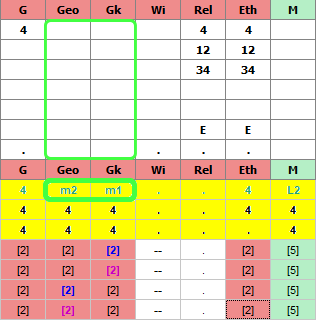
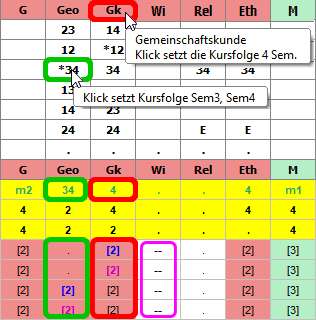
a) Nach dem Eintragen eines mdl. Prüfungsfaches Geo oder
Gk im Prüfungsblock werden wie üblich alle vier Halbjahre
belegt (s.l.).
b) Alternativ löst ein Klick auf die Fachkürzel Gk oder
Geo in der Fächerzeile im Eingabeteil des Fächerblocks
jeweils die diesbezügliche viersemestrige BF-Belegung
aus (s.r.; Bsp. Gk rot markiert).
c) Ein entsprechender Klick in einer der Zeilen darunter löst
wie bisher die dort eingetragene zweisem. Belegung aus
(s.r.; Bsp. Geo, grün markiert).
Für alle anderen Fächer wirkt nun ein Klick auf jedes Fachkürzel in der Fächerzeile genau so, wie ein entsprechender Klick in der ersten Zeile darunter.
Die Pflichtkurse werden immer fett dargestellt (primär, sekundär), die Wahlkurse mager.
II.2 Mit Wi: ein- oder dreisemestrige Belegung
Auch wenn Lk Wi belegt ist, kann Geo oder Gk jeweils zwei- oder viersemestrig belegt werden. Aber Pflicht ist jeweils nur ein Kurs. Im Gegensatz zu den Jahrgänge 21 - 24 ist das nun immer der primäre Gk-Pflichtkurs und der primäre Geo-Pflichtkurs; so entstehen ein- und dreisem. Belegungen.
a) Ausgangslage ist die zweisemestrige Belegung der Pflichtkurse in Geo und Gk (s.l.u.),
eingetragen über die hellblau markierten Voreinstellungen.
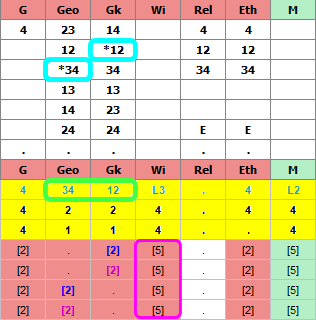
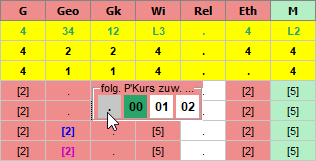
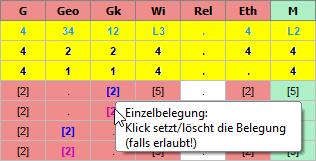
Im Bsp. wird nun der sekundäre Gk-"Pflicht"kurs gelöscht. Beim Überstreichen des Feldes wird ein Tipp eingeblendet (s.r.). Durch Doppelklick auf das Feld wird der Kurs anschließend gelöscht.
Dies geschieht aber tatsächlich in zwei Schritten. Der erste Klick öffnet die Parallelkursmaske (s.r.o.). Der direkt folgende Klick an der gleichen Stelle (also auf den Punkt) trägt den Punkt ein, womit der Kurs gelöscht ist.
 Die hellgrün markierte Anzeige zeigt das Ergebnis (s.r.).
Die hellgrün markierte Anzeige zeigt das Ergebnis (s.r.).
Soll der gelöschte Kurs wieder aufgenommen werden, geht das am schnellsten über die hellblau markierte Voreinstellung (s.l.).
Sie können auf diese Art verbotenerweise auch einen primären Pflichtkurs löschen, aber dann erhalten Sie sofort eine Kurswahlfehler-Meldung.
b) Ausgangslage ist nun die freiwillige viersemestrige Belegung in Geo und Gk (s.l.u.),
eingetragen über die Fachkürzel (grün markiert).
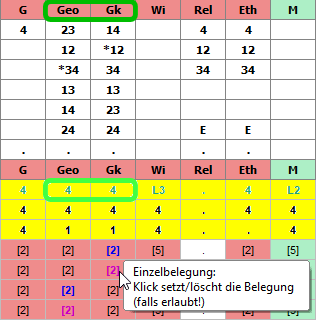
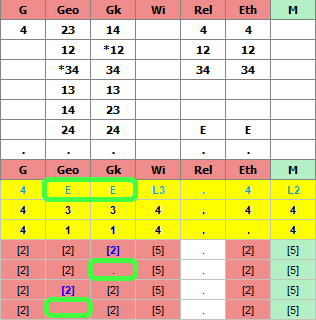
Auch nun kann jeweils der sekundäre "Pflicht"-Kurs mittels Doppelklick entfernt werden (s.l.), wie zuvor bei a) beschrieben.
Somit entsteht die dreisemestrige Belegung, ggf. mit Lücken in der Semesterfolge (s.r.). Im Bsp. ist in beiden Fächern auf dreisemestrige Belegung umgestellt worden.
Die Löschung wird am schnellsten über die Fachkürzel aufgehoben (s.l.; grün markiert).
Die Belegung der Wahlkurse mit anschließender Löschung der "Plicht"-Wahlkurse scheint aber recht unlogisch und erinnert an Semesterpickerei.
c) Ausgangslage ist nun die viersemestrige Belegung in Geo und Gk als md. Prüfungsfach (s.l.u.),
eingetragen über den Prüfungsblock.
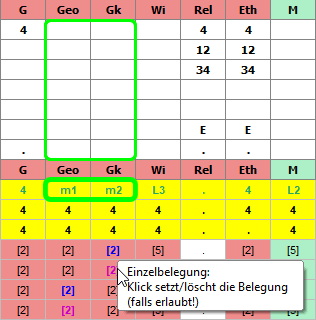
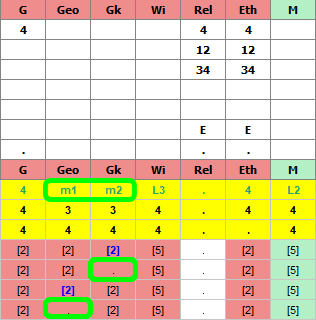
Auch nun kann jeweils der sekundäre "Pflicht"-Kurs mittels Doppelklick entfernt werden (s.l.), wie zuvor bei a) beschrieben.
Und es entsteht wieder die dreisemestrige Belegung (s.r.), ggf. mit Lücken in der Semesterfolge.
Die unterschiedlichen Fälle 2a) - 2c) werden also gleichartig bedient, aber die Ergebnisse werden im Fächerblock unterschiedlich dargestellt.
II.3 Parallelkurs-Stränge
| Grundlagen: | (Bsp. 1: Standard-Fall mit möglicher Fehlerquelle Bsp. 2: Kurszuwahl/-abwahl; Parallelkurs-Strang-Wechsel Bsp. 3: Fehler beim Parallelkurs-Strang-Wechsel Bsp. 4: Verdeckte Fehlermöglichkeit erster Ordnung Bsp. 5: Verdeckte Fehlermöglichkeit zweiter Ordnung? Vorläufiges Fazit) |
Die Schulen (+ GW-Fachkonferenzen) dürfen festlegen, wie deren Angebot an GW-Pflicht- und Wahlkursen zeitlich und thematisch gegliedert sein soll. Die zeitliche Gliederung muss für winprosa gem. ![]() I.2 Voreinstellungen für die GW-Fächer und
I.2 Voreinstellungen für die GW-Fächer und ![]() I.3 Definition der Pflichtsemester GW … festgeschrieben werden. Die thematische Gliederung entzieht sich der Kontrolle durch winprosa.
I.3 Definition der Pflichtsemester GW … festgeschrieben werden. Die thematische Gliederung entzieht sich der Kontrolle durch winprosa.
- Klassisches Modell:
 Ohne Berücksichtigung der neuen Freiheiten in der AGVO 2023 benötigt man keine "Parallelkurs-Stränge", denn die zeitliche Verteilung der Pflichtkurse gem. I.3 sieht z.B. wie nebenstehend aus:
Ohne Berücksichtigung der neuen Freiheiten in der AGVO 2023 benötigt man keine "Parallelkurs-Stränge", denn die zeitliche Verteilung der Pflichtkurse gem. I.3 sieht z.B. wie nebenstehend aus:
D.h., in allen vier Parallelkursen sind die Pflichtkurse zeitlich gleichartig angeordnet (damit auch die Wahlkurse). Kurswahlen sind einfach zu verwalten, Planungsarbeiten sind rel. schlicht, Schüler können bei den Nachwahlen oder im Notfall den Parallelkurs wechseln (wenn auch die Themen gleichartig verteilt sind).
- "Chaotisches" Modell:
 Aber bei Ausnutzung der neuen Freiheiten der AGVO 2023 sind unterschiedliche Parallelkurs-Stränge nötig, denn nun könnten die Pflichtkurse wild verteilt werden (s.r.).
Aber bei Ausnutzung der neuen Freiheiten der AGVO 2023 sind unterschiedliche Parallelkurs-Stränge nötig, denn nun könnten die Pflichtkurse wild verteilt werden (s.r.).
Mit P'Kurs 1 ist der Parallelkurs-Strang 1 gemeint, usw.
Jeder Parallelkurs-Strang ist anders gegliedert (im Gegensatz zum klassischen Modell). Und nun kommt es schon bei der Ersterfassung der Kurswahlen darauf an, welcher (individuelle) Parallelkurs-Strang gewählt wird.
Im Folgenden wird nun schrittweise die Verarbeitung von Parallelkurszuweisungen/Parallelkurs-Strängen während der Kurswahlerfassung beschrieben. Dabei wird davon ausgegangen, dass noch keine Halbjahresnoten erfasst sind.
Bsp. 1: Standard-Fall mit möglicher Fehlerquelle
Zunächst ein schlichtes Einführungsbeispiel, das bereits die Gefahren "chaotischer" Planung zeigt, obwohl es fast klassisch wirkt. Es betrifft den Standard-Fall, dass eines der GW-Fächer nur in Form eines viersem. Parallelkurs-Strangs (für die Prüflinge) und mehrerer zweisemestrigen Parallelkurs-Stränge (für die "Normalos") angeboten werden kann (Organisationserlass!):
- Angenommen, in Geo wird der erste Parallelkurs viersemestrig angeboten und der zweite nur zweisemestrig.
- Für den ersten wird die Kursfolge w w p p vereinbart und für den den zweiten p p - -.
- Dann darf ein Schüler des zweiten Parallelkurs-Strangs bei der Nachwahl nicht "aufstocken",
denn dann würde er in den ersten Strang wechseln müssen und so den Pflichtstoff p p doppelt vermittelt bekommen,
was eine klare Verletzung der Vorschriften und der schulinternen Chancengleichheit wäre.
- Dann würde winprosa daher hier einen Kurswahlfehler melden.
Wegen dieser Problematik haben wir eingangs geschrieben, dass nur bei rechtzeitiger viersem. Kurswahl die sichere Chance auf spätere Wahl als mdl. Fach gewahrt bleibt.
- Hätte der erste Parallelkurs-Strang die Kursfolge p p w w gehabt, hätte der Schüler problemlos aufstocken können
und dann sogar später das Fach als mdl. Prüfungsfach wählen können.
- Aber dazu müssen grundsätzlich Parallelkurs-Stränge schon im Kurswahlfenster gewechselt werden können und nicht erst
bei der Parallelkurseinteilung; siehe die nächsten Beispiele.
Bsp. 2: Kurszuwahl/-abwahl; Parallelkurs-Strang-Wechsel
![]() Beim Klick auf ein Matrixfeld in der Kurswahlmatrix (s.r.u.) öffnet sich die Parallelkursmaske (s.r.), in der die aktuellen Eingabemöglichkeiten angezeigt werden. Je nach Vorgeschichte sind mehrere Darstellungen möglich. Wird ein Feld der Parallelkursmaske mit der Maus überstrichen, ändert es seine Hintergrundfarbe zu grau.
Beim Klick auf ein Matrixfeld in der Kurswahlmatrix (s.r.u.) öffnet sich die Parallelkursmaske (s.r.), in der die aktuellen Eingabemöglichkeiten angezeigt werden. Je nach Vorgeschichte sind mehrere Darstellungen möglich. Wird ein Feld der Parallelkursmaske mit der Maus überstrichen, ändert es seine Hintergrundfarbe zu grau.
Mögliche Felder der Eingabemaske sind:
Belegung löschbar / ohne Belegung: ![]() Note schon vorhanden, Belegung daher nicht löschbar:
Note schon vorhanden, Belegung daher nicht löschbar: ![]()
Belegung möglich, ohne Parallelkurszuweisung: ![]() Zuweisung zu Parallelkurs 1 möglich:
Zuweisung zu Parallelkurs 1 möglich: ![]() Parallelkurs 2 nicht eingerichtet:
Parallelkurs 2 nicht eingerichtet: ![]()
Kurs derzeit belegt: ![]() Parallelkurs 1 derzeit belegt:
Parallelkurs 1 derzeit belegt: ![]()
Ausgangslage ist nun die zweisemestrige Belegung der Pflichtkurse in Geo und Gk (s.l.u.). Angeboten wird aber jeweils die viersemestrige Belegung.
Hier sollen nun einzelne Kurse gelöscht oder eingetragen werden und beim Eintragen soll zusätzlich der gewünschte Parallelkurs-Strang gewählt/gewechselt werden. In der Bildmontage (s.r.u.) wird gerade Geo bearbeitet. Angeboten werden immer nur die tatsächlich eingerichteten Parallelkurse (siehe ![]() GW-Angebot).
GW-Angebot).
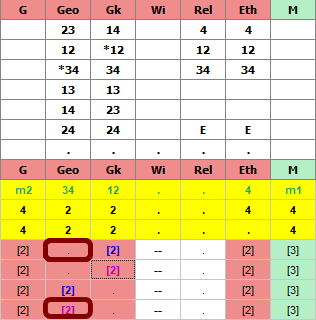
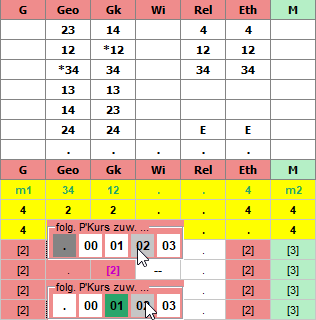 Zunächst soll in Geo das 1. Sem. nachbelegt werden; dort liegt der erste Wahlkurs (wa): Ein Einzelklick in das entsprechende Feld öffnet die Parallelkursmaske. Zur Wahl stehen dort die Parallelkurse 00 bis 03.
Zunächst soll in Geo das 1. Sem. nachbelegt werden; dort liegt der erste Wahlkurs (wa): Ein Einzelklick in das entsprechende Feld öffnet die Parallelkursmaske. Zur Wahl stehen dort die Parallelkurse 00 bis 03.
00 bedeutet wie üblich "Fach belegen, aber noch ohne Parallelkurszuweisung". Damit würde der erste Wahlkurs also eingetragen.
Es könnte aber gleichzeitig zum Eintrag auch einer der Parallelkurse 01 bis 03 zugewiesen werden. Offensichtlich soll es hier der 02 werden.
Nun soll der schon belegte sekundäre Pflichtkurs bearbeitet werden:
Hier war schon der Parallelkurs 01 zugewiesen und das soll nun in 02 geändert werden. (Der Kurseintrag könnte auch ganz gelöscht werden, was aber sofort eine Kurswahlfehler-Meldung erzeugen würde.)
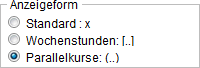
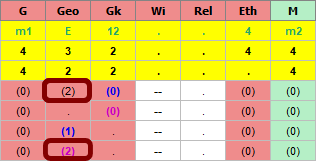 Wenn da ursprünglich der Parallelkurs 01 zugewisen war, ist zu vermuten, dass dies auch für den primären Pflichtkurs gegolten hatte. Nach Umstellen der Anzeigeform von Wochenstunden: [..] auf Parallelkurse: (..) (s.l.) wird das bestätigt (s.r.).
Wenn da ursprünglich der Parallelkurs 01 zugewisen war, ist zu vermuten, dass dies auch für den primären Pflichtkurs gegolten hatte. Nach Umstellen der Anzeigeform von Wochenstunden: [..] auf Parallelkurse: (..) (s.l.) wird das bestätigt (s.r.).
Hier soll also vom zweiten Parallelkurs(-Strang) nach Pause in den ersten gewechselt werden und dann wieder zurück in den zweiten!
Dieses chaotische Wahlverhalten entzieht sich der Überprüfung durch winprosa!
Und das scheint kein sinnvoller Parallelkurs-Strang-Wechsel zu sein.
Außerdem widerspricht eine derartige Eingabe dem Verbot der Semesterpickerei.
Hier sind also insbesondere die Kursstufenberater gefragt. Und es sollte Rücksprache mit dem RP gehalten werden!
Bsp. 3: Fehler beim Parallelkurs-Strang-Wechsel
Aber viel schlimmer ist, dass nun nach dem Wechsel von Parallelkurszuweisungen/Parallelkurs-Strängen der Fall auftreten kann, dass nun z.B. drei Pflichtkurse oder nur ein Pflichtkurs belegt sind (oder nur zwei sekundäre, s.Bsp.4). Und das muss als Kurswahlfehler erkannt, gemeldet und erläutert werden.
 Im Bsp. der nebenstehenden
Im Bsp. der nebenstehenden ![]() Pflichtsemester-Definition sind nur beim P'kurs 1 die
Pflichtsemester-Definition sind nur beim P'kurs 1 die ![]() Voreinstellungen für die GW-Fächer übernommen worden (braun markiert).
Voreinstellungen für die GW-Fächer übernommen worden (braun markiert).
Zur Erinnerung: jedes x bedeutet Pflichtkurs; jeweils das linke primär und das rechte sekundär!
Ausgangslage ist wieder die zweisemestrige Belegung der Pflichtkurse in Geo und Gk (s.l.o.). Aber nun wurde zusätzlich in Geo im 1. Hj. der Parallelkurs 2 gebucht; das ist aber ein primärer. Das gibt die rot markierte Fehlermeldung mit dem Text … 2:p . 1:p 1:s …; die Angabn liefern für die vier Hj. jeweils Parallelkursnummer samt Pflichtkursart (p oder s).
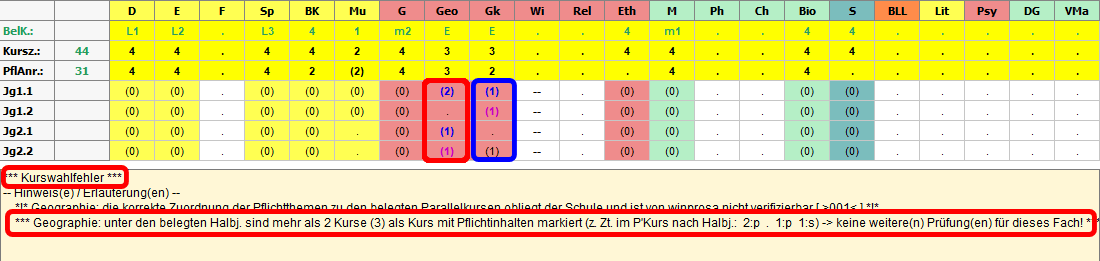
Zusätzlich wurde in Gk im 4. Hj. ein weiterer Wahlkurs gebucht (blau markiert). Hier verweigert winprosa eine Entscheidung auf Zulässigkeit.
Bsp. 4: Verdeckte Fehlermöglichkeit erster Ordnung
Im folgenden Bsp. scheint alles richtig zu sein; es wird auch kein Kurswahlfehler angemahnt. Aber in der Anzeigeform Wochenstunden ist das Problem bereits erkennbar (s.u.). Und im Meldungsblock wird erklärt, dass hier die Schule in der Pflicht ist.
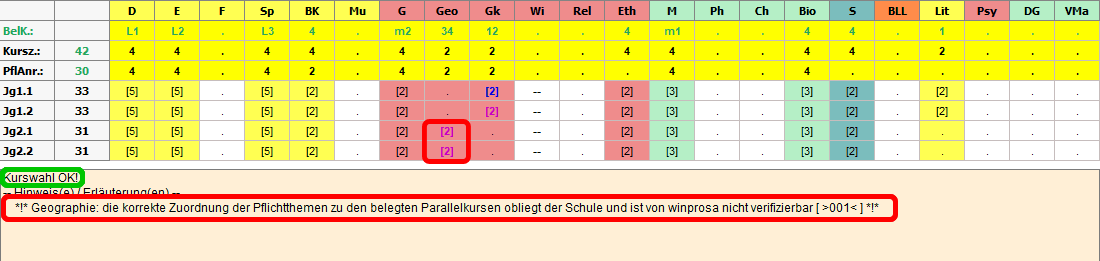
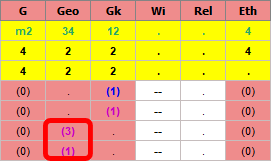 Die Anzeigeform Parallelkurse lässt den Engpass direkt erkennen (s.r.). Vermutlich liegt ein fehlerhafter Parallelkurs-Strang-Wechsel vor.
Die Anzeigeform Parallelkurse lässt den Engpass direkt erkennen (s.r.). Vermutlich liegt ein fehlerhafter Parallelkurs-Strang-Wechsel vor.
 Die diesbezüglichen Details sind auch dem Kurswahlprotokoll entnehmbar. Dort ist zu erkennen, dass in Geo zwei sekundäre Pflichtkurse belegt worden sind (s.l.), also schlimmstenfalls zweimal der gleiche!?
Die diesbezüglichen Details sind auch dem Kurswahlprotokoll entnehmbar. Dort ist zu erkennen, dass in Geo zwei sekundäre Pflichtkurse belegt worden sind (s.l.), also schlimmstenfalls zweimal der gleiche!?
Da aber nicht klar ist, wie die Themenkreise in Geo in den Parallelkurs-Strängen verteilt sind, kann aus Schülersicht alles i.O. sein, wenn er beide Pflicht-Themenkreise geboten bekommt.
Daher muss winprosa die Kontrolle der Schule überlassen und der Kurswahl das OK geben!
Bsp. 5: Verdeckte Fehlermöglichkeit zweiter Ordnung?
 Da Chaos wird nur noch von folgendem Fall übertroffen (s.r.), der vielleicht gar nicht fehlerhaft ist. Für dieses Bsp. mussten die Parallelkurs-Stränge entsprechend "angepasst" werden (s.r.).
Da Chaos wird nur noch von folgendem Fall übertroffen (s.r.), der vielleicht gar nicht fehlerhaft ist. Für dieses Bsp. mussten die Parallelkurs-Stränge entsprechend "angepasst" werden (s.r.).
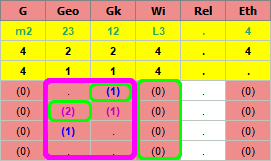 Die Situation zeigt sich gut anhand der Farbdarstellung. Hier wird in Geo offensichtlich zunächst ein sekundärer Pflichkurs belegt und anschließend durch Parallelkurs-Strang-Wechsel ein primärer (erkenntlich an der Farbe, nicht an der Strang-Nummer).
Die Situation zeigt sich gut anhand der Farbdarstellung. Hier wird in Geo offensichtlich zunächst ein sekundärer Pflichkurs belegt und anschließend durch Parallelkurs-Strang-Wechsel ein primärer (erkenntlich an der Farbe, nicht an der Strang-Nummer).
a) Aber aus Schülersicht ist die zeitliche Reihenfolge erster - zweiter klar eingehalten; also was soll's
(solange die beiden Pflicht-Themenkreise abgedeckt sind!!!)?
Und wenn Wi ins Spiel kommt, müssen nur die beiden ersten, hellgrün markierten Kurse erhalten bleiben!
Die beiden zweiten Pflichtkurse dürfen entfallen und aus der Pflichtanrechnung genommen werden.
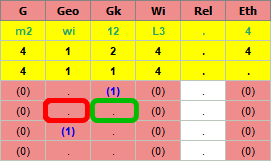 b) winprosa richtet sich aber nach der Parallelkurs-Strang-Reihenfolge primär-sekundär
b) winprosa richtet sich aber nach der Parallelkurs-Strang-Reihenfolge primär-sekundär
und lässt daher nur das Löschen der beiden sekundären, also lilafarben gekennzeichneten
Kurse ohne Fehlermeldung zu!
Der grün markierte Fall ist nach a) zulässig, der rot markierte nicht!
Entweder a) ist richtig, oder b); beides könnte sich ggf. unterschiedlich auf die Leistungsbilanz auswirken, wenn winprosa derartige Manipulationen nicht ab dem Moment unterbinden würde, ab dem erste Noten in den Parallelkurs-Strängen vorhanden sind.
Aber wer soll das (später) entscheiden/nachprüfen? Dem Abiturzeugnis sieht man später nichts an!
Vermutlich werden die RPen demnächst diesbez. etliche Rückfragen beantworten müssen.
Vorläufiges Fazit
Bsp. 1 zeigt die Notwendigkeit eines Parallelkurs-Strang-Wechsels. Die Bsp. 3 - 5 zeigen das mögliche Chaos mit Rechtsunsicherheit, das dabei entstehen kann.
Also können wir derzeit nur empfehlen, möglichst alle Parallelkurs-Stränge im klassischen Stil zu bilden.
Dann sind Nachwahlen und sonstige Parallelkurs-Strang-Wechsel problemlos möglich.
III. Protokolldruck
Auf den (internen) Kurswahlprotokollen sind ab Jahrgang 2025 in Geo und Gk immer die primären und sekundären Pflichtkurse speziell ausgewiesen (s.u.).
Wie Leistungsprotokolle und Schülerzeugnisblätter aussehen werden, ist noch ungeklärt.
IV. GW-Beispiele
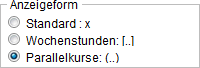
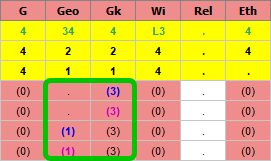
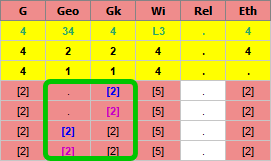
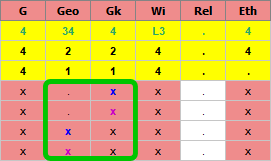 Bekanntlich gibt es drei Anzeigeformen (s.l.).
Bekanntlich gibt es drei Anzeigeformen (s.l.).
Im Bsp. sind LF Wi und in Geo nur die Pflichtkurse, aber in Gk zusätzlich die Wahlkurse gewählt worden (s.r.).
- Bei allen Anzeigearten sind primäre und sekundäre Pflichtkurse zu erkennen,
- bei der Wochenstundenanzeige sind BF und LF leicht zu unterscheiden und
- bei der Parallelkursanzeige sind die Parallelkurszuweisungen (zugewiesenen Parallelkurs-Stränge) ablesbar.
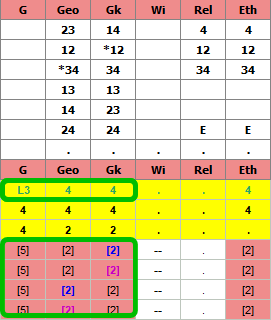

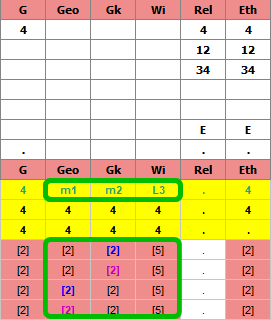 Unabhängig von den Sonderregelungen bei belegtem LF Wi sind u.a. die folgenden Kurswahlen auch zulässig (s.r.).
Unabhängig von den Sonderregelungen bei belegtem LF Wi sind u.a. die folgenden Kurswahlen auch zulässig (s.r.).
So sind D + M + Wi +Gk + Geo oder D + M + G + Gk + Geo genauso möglich, wie Gk oder Geo jeweils viersemestrig, statt jeweils zweisemestrig.
Allerdings werden viele Schulen nicht genug Lehrerwochenstunden bieten können für beide Fächer. Vermutlich wird es schon knapp werden, ein Fach viersemestrig einzurichten. Alternativ auf der Strecke bleiben könnten dann LF Gk oder LF Geo.
![]()
![]()
![]() 2.2b Sonderfälle bei Sport, Informatik, Bes.LL
2.2b Sonderfälle bei Sport, Informatik, Bes.LL
| • Sport | (• Informatik • Bes.LL) |
Sport ist bekanntlich Pflichtfach, muss also als Basisfach angeboten werden, kann aber ggf. auch als Leistungsfach angeboten werden. Dann entstehen für einen Leistungssportler aber erhebliche (Umwahl-)Probleme, wenn er den Leistungskurs aus gesundheilichen Gründen nicht mehr belegen kann.
Für Basiskursler mit gesundheitlichen Problemen gibt es ggf. zweierlei Sportatteste, solche, welche die Sportteilnahme ganz untersagen (mit Ersatzkurspflicht, s.u.) und solche, die z.B. zur Rekonvaleszenz Sportteilnahme ohne Notengebung empfehlen (ohne Ersatzkurspflicht).
Beide Attestarten werden in der Sportspalte der Kurswahlmatrix mittels Klick oder Strg+Klick halbjahresweise eingetragen.
-
 Bei Sportattest ohne Sportteilnahme darf das Fach in den attestierten Halbjahren nicht belegt werden, die Belegung muss ggf. im entsprechenden Halbjahr mittels Klick gelöscht werden.
Bei Sportattest ohne Sportteilnahme darf das Fach in den attestierten Halbjahren nicht belegt werden, die Belegung muss ggf. im entsprechenden Halbjahr mittels Klick gelöscht werden.
Dann wird Sport auf allen Zeugnissen in den betreffenden Halbjahren in der üblichen Weise als nicht belegt gekennzeichnet. Sie müssen dann ggf. für das jeweilige Halbjahreszeugnis eine diesbezügliche Attestbemerkung formulieren. -
Bei Sportteilnahme ohne Benotung muss das Fach im entsprechenden Halbjahr mittels Strg+Klick eingetragen werden (s.r.). Dann erscheint ggf. der Warnhinweis, dass die zugehörige Note gelöscht werde. Nach Bestätigung wird der Kurs in der Kurswahlmatrix mit {} geklammert und darüber das entsprechende Halbjahr aufgelistet.
In der Kursnotenmatrix wir dann bei Sport {t} eingetragen und auf den Zeugnissen wird tg eingetragen. -
Die Regeln zur Sportteilnahme und -Abrechnung sind in der AGVO recht knapp gehalten. Daher haben die vier RPen AGVO-"Gesetzeskommentare" veröffentlicht, siehe
 Sport - Sportattest - Ersatzkurspflicht.
Sport - Sportattest - Ersatzkurspflicht.
Ersatzkurspflicht
§13(5) AGVO bestimmt:
"Wer die Belegungspflicht nach Absatz 1 aufgrund einer Befreiung im Basisfach Sport nicht erfüllt, hat an Stelle der in diesem Fach zu besuchenden Kurse zusätzlich in entsprechender Anzahl Kurse in anderen Basisfächern zu besuchen."
Damit scheiden Seminarkurse als Ersatzkurse aus, denn sie sind keine Basiskurse. Basiskurse siehe §10 AGVO; Seminarkurse siehe §15 AGVO.
Hinweis Sport: für einen fehlenden Sportkurs stünde kein Ersatzkurs zur Verfügung!
Im Bild sind im Meldungsblock zwei Sporthinweise eingetragen (s.r.o.; rot markiert). Der erste ergibt sich aus der Sportteilnahme ohne Benotung. Der zweite ist völlig unabhängig davon und wird immer gegeben, wenn ein Schüler genau 42 Kurse belegt hat (ohne BesLL, siehe Ersatzkurspflicht).
Wenn bei 42 belegten Kursen nur ein einziger Sportkurs ausfällt, bleiben sofort nur 41 Kurse übrig. Damit ist die Kurswahl aber fehlerhaft. Das kann ggf. durch Nachbelegen von Kursen geheilt werden.
Was aber, wenn einige Wochen nach Beginn von Hj. 4 der Sportkurs wegen eines komplizierten Beinbruchs ausfällt. Das Nachbelegen von Einzelkursen in sonst unbelegten Fächern ist in der AGVO nicht vorgesehen, insbesondere nicht für das zweite Halbjahr einer Jahrgangsstufe!
Daher der Hinweis in winprosa.
Es darf gem. §14(1) AGVO zu keinem Zeitpunkt in der Kursstufe eine fehlerhafte Kurswahl geben.
Das bedeutet in letzter Konsequenz, dass jeder, der nicht pokern will, mindestens 43 Kurse belegen sollte. Diese "harte" Regel haben wir etlichen Schülern der frühen NGVO zu verdanken, die sich damals folgenlos sportkrank schreiben ließen.
• Informatik
 Informatik ist im Fachvorrat als Leistungsfach/Basisfach If (Informatik) 5-oder 3-std. und als Wahlfach Inf (Informatik [W]) 2-std. vorrätig.
Informatik ist im Fachvorrat als Leistungsfach/Basisfach If (Informatik) 5-oder 3-std. und als Wahlfach Inf (Informatik [W]) 2-std. vorrätig.
Beide müssen im Dienst Extras > Fächer und Kurse > Fach- und Kursangebot | Jahrgangskanon | Fachangebot ggf. unabhängig voneinander in den Jahrgangskanon aufgenommen werden (s.r.o.).
Wie bei anderen LK/BK-Fächern kann If dann als LK gewählt werden und ist daher automatisch 5-std. oder als BK, dann eben automatisch 3-std. Als LK ist If natürlich immer 4-semestrig, als BK (wie auch als Wahlfach Inf) 2- oder 4-semestrig.
If kann aber nur von Schülern mit Profil IMP (= Inform./Math./Phys.) gewählt werden. In der Übergangszeit darf ein Schüler If auch dann belegen, wenn er If-AGen (≙ Brückenkurs Informatik) in der Mittelstufe besucht hatte, anzuhaken im Dienst Bearbeiten > schülerweise > Stammdaten > Schullaufbahndaten (unten im Fenster) oder im Dienst … > Kurswahl (links über der Kurswahlmatrix). Das Anhaken wirkt sich aber ev. erst nach einem Neuaufbau des Schülerdatensatzes aus, also z.B. nach einem Schülerwechsel.
Siehe auch:
![]() 2.6 Profile und Sonderprofile > IMP, WBS, Brückenkurs Inf. etc.: "Neue" Fächer/Profile,
2.6 Profile und Sonderprofile > IMP, WBS, Brückenkurs Inf. etc.: "Neue" Fächer/Profile,
![]() 2.6 Profile und Sonderprofile > Profile in der AGVO-Hilfe,
2.6 Profile und Sonderprofile > Profile in der AGVO-Hilfe,
![]() Leistungsbewertung und Prüfungsverarbeitung > 4.1 Erfassung Noten Einführungsphase > Sonder-FS / neue Mittelstufenfächer NwT, IMP, WBS.
Leistungsbewertung und Prüfungsverarbeitung > 4.1 Erfassung Noten Einführungsphase > Sonder-FS / neue Mittelstufenfächer NwT, IMP, WBS.
• Besondere Lernleistung als Seminarfach
Das Seminarfach kann nicht für die Ersatzkursregelung beim Basisfach ![]() Sport eingesetzt werden. Aber das Seminarfach kann im Block I gem. §11(1) AGVO im Umfang von zwei Kursen berücksichtigt werden.
Sport eingesetzt werden. Aber das Seminarfach kann im Block I gem. §11(1) AGVO im Umfang von zwei Kursen berücksichtigt werden.
Früher war das Seminarfach grundsätzlich in Hj. 1 und Hj. 2 anzubieten. Also genügte es, bei den Schülern jeweils zuerst das Aufgabenfeld festzulegen.
Ab AGVO 2021 ist auf dem Kurswahldatenblatt das Feld für die Erfassung der Bes.LL (Aufgabenfeld und Thema) grundsätzlich inaktiviert (ausgegraut). Es wird erst freigeschaltet, wenn die Bes.LL als mündliches Prüfungfach gewählt wird oder wenn das Seminarfach im Fächerblock belegt wird.
Dabei kann das Seminarfach auch in anderen Halbjahren angeboten werden. Wir empfehlen aber dringend, Seminarfachkurse wie üblich nur in den Hj. 1 und 2 einzurichten.
Siehe auch:
![]() 2.4 Umwahlen > AGVO > Besondere Lernleistung …
2.4 Umwahlen > AGVO > Besondere Lernleistung …
![]() 3. Besondere Lernleistung / Seminarfach & so.
3. Besondere Lernleistung / Seminarfach & so.
![]() Halbjahresnotenverarbeitung > 1.5 Besondere Lernleistung
Halbjahresnotenverarbeitung > 1.5 Besondere Lernleistung
![]() Halbjahresnotenverarbeitung > 2. Schülerweise Halbjahresnotenerfassung > 2.2 Noteneingabe > Besondere Lernleistung
Halbjahresnotenverarbeitung > 2. Schülerweise Halbjahresnotenerfassung > 2.2 Noteneingabe > Besondere Lernleistung
![]() Halbjahresnotenverarbeitung > 3. Kursweise Halbjahresnotenerfassung > 3.3 Seminarkursnoteneingabe
Halbjahresnotenverarbeitung > 3. Kursweise Halbjahresnotenerfassung > 3.3 Seminarkursnoteneingabe
![]() Leistungsbewertung und Prüfungsverarbeitung > 4.5 Modellrechnungen zur mündlichen Prüfung > Anhang: BesLL als Ersatz für mdl. Prüfungsfach
Leistungsbewertung und Prüfungsverarbeitung > 4.5 Modellrechnungen zur mündlichen Prüfung > Anhang: BesLL als Ersatz für mdl. Prüfungsfach
Wie eingangs des Unterkapitels beschrieben, gehören zur Kurswahl auch die Parallelkurseinteilungen, durch die Schüler ggf. auf mehrere Parallelkurse eines Faches verteilt werden können. Dazu gibt es zunächst die beiden Dienste Bearbeiten > schülerweise > Parallelkurse und Bearbeiten > kursweise > Parallelkurse.
Diese Parallelkurseinteilungen sind wichtig für die rationelle Notenverarbeitung und sie beeinflussen maßgeblich die Bändereinteilung/Schienenbildung. Letztere aber ist wichtig für die Erstellung der Individual-Schülerstundenpläne. Daher gibt es den weiteren Dienst Bearbeiten > Planungsarbeiten > Bänder, in dem Parallelkurseinteilungen automatisiert vorgenommen werden können.
Diese Dienste sind in Kurswahlverarbeitung II ausführlich beschrieben; siehe
![]() Kurswahlverarbeitung II > 2. Parallelkurseinteilung und Tutorzuweisung
Kurswahlverarbeitung II > 2. Parallelkurseinteilung und Tutorzuweisung
![]() … > 3. Bändereinteilung
… > 3. Bändereinteilung
Umwahlen werden hier behandelt; Umklammern wird in ![]() Leistungsbewertung und Prüfungsverarbeitung > 4.7 Umklammern im ersten Block, u.a. mit BesLL behandelt.
Leistungsbewertung und Prüfungsverarbeitung > 4.7 Umklammern im ersten Block, u.a. mit BesLL behandelt.
| • Umwahlerfassung auf Papier | (• Umwahlübertragung nach winprosa) |
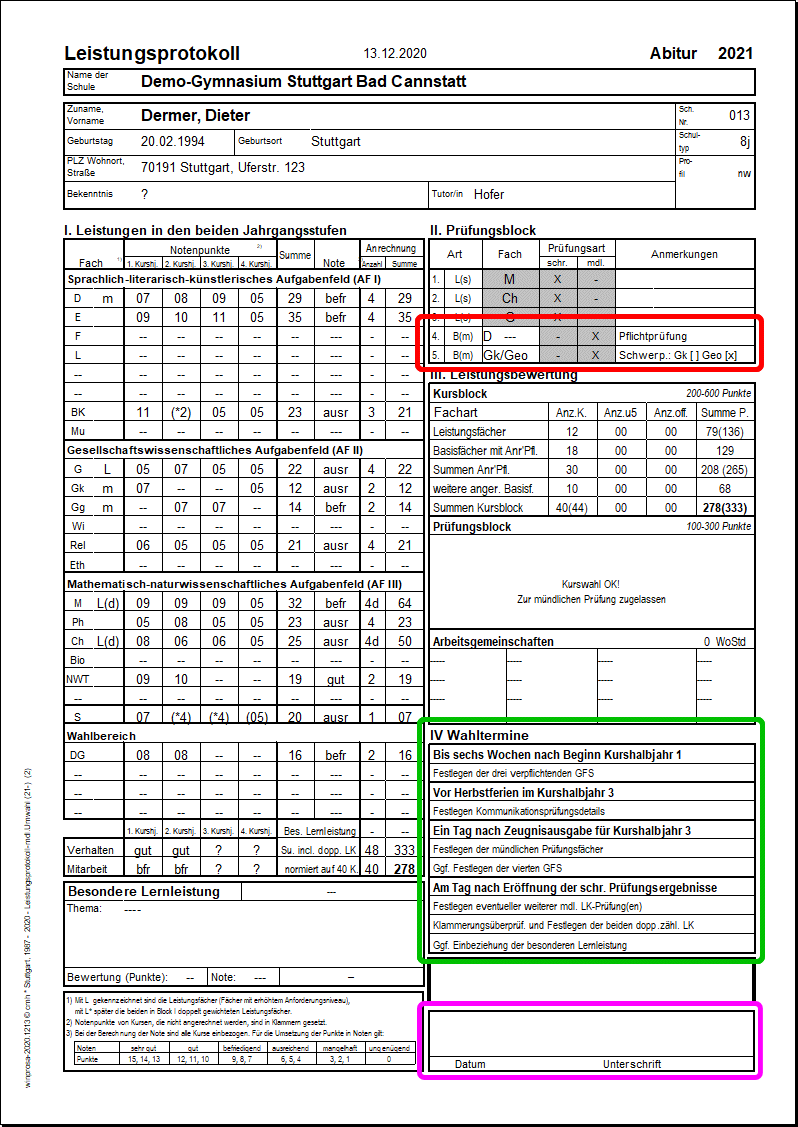 Im Verlaufe der vier Kurshalbjahre gibt es bekanntlich mehrere Zeitpunke (s.r., grün markiert), zu denen die Schüler ihre Kurswahlen ändern/präzisieren dürfen. Dabei ist zu unterscheiden, ob schon Noten vorhanden sind oder nicht. Und es ist zu unterscheiden, ob Kurse einfach wegfallen (Abwahl; nur unbenotet) oder einfach hinzukommen (Nachwahl/Ersatzwahl), oder ob es einen Wechsel der Prüfungsqualität gibt (Umwidmung eines Faches = Umwahl; nur benotet).
Im Verlaufe der vier Kurshalbjahre gibt es bekanntlich mehrere Zeitpunke (s.r., grün markiert), zu denen die Schüler ihre Kurswahlen ändern/präzisieren dürfen. Dabei ist zu unterscheiden, ob schon Noten vorhanden sind oder nicht. Und es ist zu unterscheiden, ob Kurse einfach wegfallen (Abwahl; nur unbenotet) oder einfach hinzukommen (Nachwahl/Ersatzwahl), oder ob es einen Wechsel der Prüfungsqualität gibt (Umwidmung eines Faches = Umwahl; nur benotet).
Dementsprechend gibt es den Kurswahlmodus (![]() 2.1 Ersterfassung) und den im Folgenden beschriebenen Kursumwahlmodus.
2.1 Ersterfassung) und den im Folgenden beschriebenen Kursumwahlmodus.
Während die Kurswahlersterfassung zweckmäßigerweise elektronisch direkt durch die Schüler erledigt werden sollte (![]() 6. Externe Kurswahlerfassung), dürfen alle weiteren Kurs…wahlen nur per Papier und Unterschrift erfasst werden (Bsp. s.r., lila markiert).
6. Externe Kurswahlerfassung), dürfen alle weiteren Kurs…wahlen nur per Papier und Unterschrift erfasst werden (Bsp. s.r., lila markiert).
(Um)wahlen können prizipiell auf den (internen) Kurswahlbögen erfolgen oder auf den (externen) Leistungsprotokollen. Sowie bereits Kursnoten vorhanden sind, empfehlen sich die Leistungsprotokolle. Es gibt dreierlei Leistungsprotokolle, das normale (Leistungsprotokoll), eines zur Erfassung der Kommunikationsprüfungspartner (Leistungsprotokoll komm.prf.) und eines zur Erfassung der Prüfungsfachumwahlen (Leistungsprotokoll mdl.Umw).
Auf letzerem können die Schüler auch ggf. das Schwerpunktfach der Kombinationsprüfung Gk+Geo angeben (s.r., rot markiert; nur bis Abi 2024!).
Natürlich kann der Vordruck nicht alle zulässigen Wahlmöglichkeiten mündlicher Prüfungfächer abbilden. Die Richtigkeit der Umwahl wird ggf. erst nach Erfassung in winprosa verifiziert.
Für die (Um-)Wahl der mündlichen Prüfungfächer gibt es drei Zeitpunkte: vor dem 1. Halbjahr (§ 14 AGVO), vor dem 3. Halbjahr (§ 11) und vor dem 4. Halbjahr (§ 21). Und weil Prüfungsfächer immer als viersemestrige Pflichtfächer zu belegen sind (§ 21 (2) Nr. 2), engen sich die Möglichkeiten zur Umwahl von Halbjahr zu Halbjahr aufgrund der vorhandenen Kurswahl immer mehr ein, auch weil sich dabei die Pflichtanrechnung ändern kann und ggf. die ![]() Ersatzkurspflicht bei Sportattest mit berücksichtigt werden muss.
Ersatzkurspflicht bei Sportattest mit berücksichtigt werden muss.
• Umwahlübertragung nach winprosa
Hier muss zwischen Umwahlen für Prüfungsfächer (Kursumwahlmodus) und Nachwahlen/Abwahlen für sonstige Fächer (Kurswahlmodus) unterschieden werden.
- Abwahlen beziehen sich immer auf unbenotete Kurse, Nachwahlen sowieso.
Abwahl- und Nachwahlmöglichkeiten sind aber an vorgegebene Zeiträume gebunden (§14 AGVO);
sie sind daher z.B. für Jg2 nicht mehr möglich, sobald dort erste Hj-Noten erfasst sind.
- Umwahlen beziehen sich nur auf den Austausch müdlicher Prüfungsfächer durch andere (benotete) Fächer.
Bekanntlich werden in den Prüfungsblock einzutragende Fächer immer sofort auch in den Fächerblock übernommen.
- Daher werden im Kurswahlmodus in den Auswahllisten des Prüfungsblocks nur nicht belegte Fächer des Fächerblocks angeboten.
- Und im Kursumwahlmodus werden dort nur bereits belegte Fächer des Fächerblocks angezeigt, Fächer also zum Austausch angeboten.
Zur Verdeutlichung dieses Sachverhalts stellen wir den Kurswahlmodus und den Kursumwahlmodus gegenüber und gehen dabei insbesondere auch auf die Besondere Lernleistung ein.
 ○ Im ersten Beispiel Bio/Ch (s.r.)
○ Im ersten Beispiel Bio/Ch (s.r.)
hat der Schüler die beiden Basisfächer Bio und Ch belegt und dabei Bio als mdl. Prüfungsfach gewählt. Im Fächerblock ist Bio daher als "Pflichtfach" (m1) zu erkennen und Ch als normal hinzugewähltes Fach (4) (beides blau markiert).
Nun soll Bio als mdl. Prüfungsfach durch Ch ersetzt werden.
Wahlmodus
Wenn Sie im Prüfungsblock auf Bio klicken (s.r.), wird nach dem oben gesagten Ch in der Auswahlliste nicht angeboten, weil schon belegt (rot markiert; Ausnahme Bes. Lernleistung; siehe weiter unten).
Sie können also nur gemäß Ersterfassungsalgorithmus die Ch-Belegung streichen und anschließend Ch in der Auswahlliste anstelle von Bio als mdl. Prüfungsfach auswählen. Dabei wird aber die Belegung von Bio aufgehoben und Sie müssen Bio nachbelegen.
Das geht natürlich nicht mehr, wenn schon Noten in Ch oder Bio vorhanden sind, denn dann dürfte keines der Fächer gestrichen werden. Daher bringt winprosa eine entsprechende Warnung betr. Notenverlust.
Klicken Sie aber im Prüfungsblock mit gedrückter Strg-Taste auf Bio, so werden nur diejenigen Fächer angeboten, die bereits belegt sind und die für die Umwahl geeignet sind, auch wenn dort schon Noten vorhanden sind (s.r., grün markiert).
Nun können Sie Ch in der Auswahlliste auswählen und die Noten und Parallelkurszuweisungen in Bio und Ch bleiben erhalten.
Das klappt natürlich nicht, wenn ein LK umgewidmet werden soll und schon Noten vorhanden sind.
Umwahl/Wahl des Schwerpunkts im Prüfungsfach Gk+Geo siehe ![]() 2.2a … Schwerpunktfach bei Gk+Geo (2021 - 2024).
2.2a … Schwerpunktfach bei Gk+Geo (2021 - 2024).
Besondere Lernleistung (Wahlmodus)
Auch für die Besondere Lernleistung gilt, dass sie nur als Prüfungsfach gewählt werden kann, wenn sie noch nicht belegt ist. Dann ist aber auch noch kein Aufgabenfeld der BesLL definierbar, also wird die BesLL dann ggf. "auf Verdacht" zur Auswahl angeboten und im Meldungsblock wird dabei sofort der Hinweis auf fehlendes Aufgabenfeld ausgebracht.
○ Im nächsten Beispiel G/BesLL (ohne Bilder)
ist das Pflichtfach G bereits als mdl. Prüfungsfach belegt und soll nun durch eine (neue) BesLL ersetzt werden. Nach dem eben gesagten wird die BesLL angeboten und kann G ersetzen, wenn anschließend für die BesLL das Aufgabenfeld II gewählt wird. Da aber nun G wegfällt, wird im Meldungsblock moniert, dass das Pflichtfach G nun fehlt. Somit muss G nachträglich belegt werden.
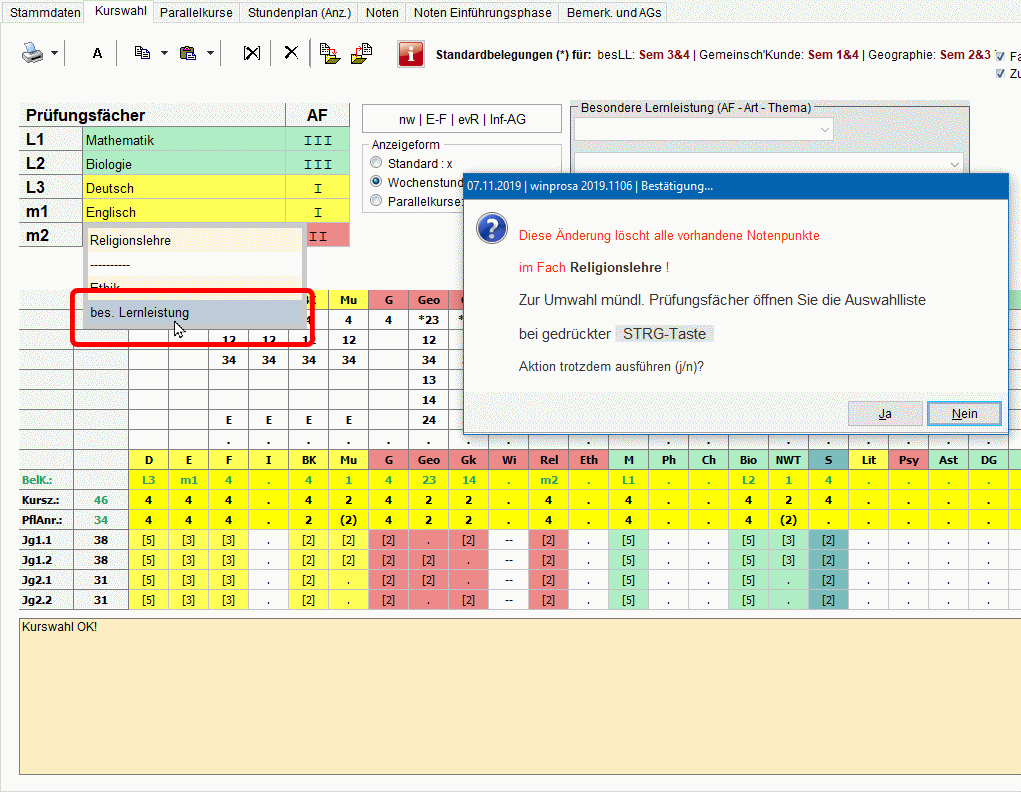
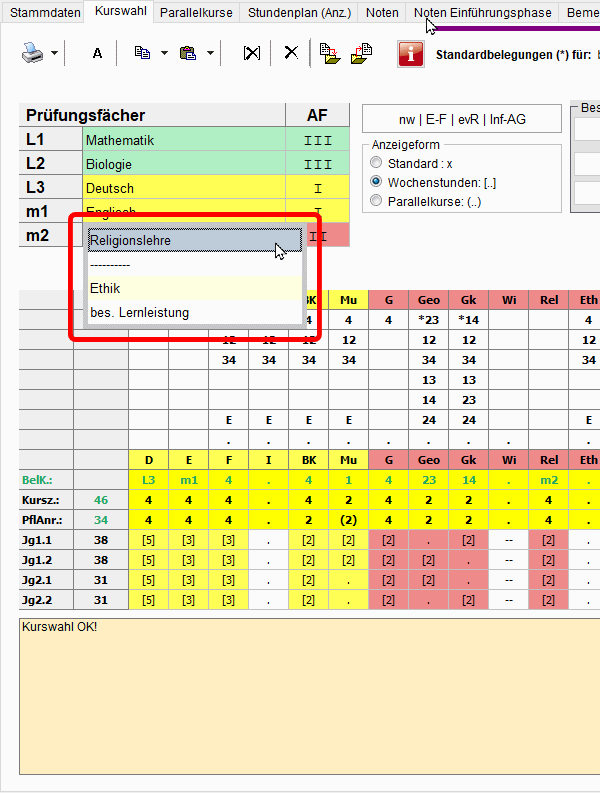 ○ Im nächsten Beispiel Rel/BesLL (s.r)
○ Im nächsten Beispiel Rel/BesLL (s.r)
ist Rel bereits als mdl. Prüfungsfach belegt und soll nun durch eine BesLL ersetzt werden. Da in Rel bereits Noten vorhanden sind, liegt eigentlich ein Umwahlfall vor. Daher weist winprosa darauf hin, dass die Rel-Noten gelöscht werden, wenn nicht abgebrochen wird (s.g.r.).
Dass Rel mit Noten als mdl. Prüfungsfach gegen eine BesLL ohne Noten ausgetauscht werden soll, ist i.d.R. nur möglich, wenn die BesLL erst später stattfindet (z.B. in Jg2), sodass schon Rel-Noten angefallen sind.
Besondere Lernleistung (Umwahlmodus)
○ Im vorigen Beispiel G/BesLL
wird nun anstelle des Wahlmodus' der Umwahlmodus für G aktiviert. Da aber dann nur belegte Fächer angeboten werden, muss zunächst die BesLL schon belegt sein oder neu belegt werden, erst anschließend kann sie mit G ausgetauscht werden.
○ Das gleiche gilt für das Bsp. Rel/BesLL von eben.
Wenn die Schüler eine BesLL wählen, können sie noch nicht absehen, ob die später erzielten Noten für den Ersatz einer mdl. Prüfung taugen werden. Daher wählen sie vorsorglich andere mdl. Prüfungsfächer. Kurz vor der mdl. Abiturprüfung legen sie sich dann fest, was ggf. zu einer Umwidmung der entsprechenden Fächer mittels Kursumwahl führt. Das klappt u.U. nur, wenn das Aufgabenfeld der BesLL zu dem des zu ersetzenden Fachs passt. Siehe auch ![]() Leistungsbewertung und Prüfungsverarbeitung > 4.5 Modellrechnungen zur mündlichen Prüfung, u.a. mit BesLL.
Leistungsbewertung und Prüfungsverarbeitung > 4.5 Modellrechnungen zur mündlichen Prüfung, u.a. mit BesLL.
Siehe auch:
![]() 2.1 Ersterfassung > AGVO > Besondere Lernleistung / Seminarfach
2.1 Ersterfassung > AGVO > Besondere Lernleistung / Seminarfach
![]() 3. Besondere Lernleistung / Seminarfach & so.
3. Besondere Lernleistung / Seminarfach & so.
![]() Halbjahresnotenverarbeitung > 1.5 Besondere Lernleistung
Halbjahresnotenverarbeitung > 1.5 Besondere Lernleistung
![]() Halbjahresnotenverarbeitung > 2. Schülerweise Halbjahresnotenerfassung > 2.2 Noteneingabe > Besondere Lernleistung
Halbjahresnotenverarbeitung > 2. Schülerweise Halbjahresnotenerfassung > 2.2 Noteneingabe > Besondere Lernleistung
![]() Halbjahresnotenverarbeitung > 3. Kursweise Halbjahresnotenerfassung > 3.3 Seminarkursnoteneingabe
Halbjahresnotenverarbeitung > 3. Kursweise Halbjahresnotenerfassung > 3.3 Seminarkursnoteneingabe
![]() Leistungsbewertung und Prüfungsverarbeitung > 4.5 Modellrechnungen zur mündlichen Prüfung > Anhang: BesLL als Ersatz für mdl. Prüfungsfach
Leistungsbewertung und Prüfungsverarbeitung > 4.5 Modellrechnungen zur mündlichen Prüfung > Anhang: BesLL als Ersatz für mdl. Prüfungsfach
![]()
![]()
![]() 2.5 Zusammenlegen/Löschen von Kursen
2.5 Zusammenlegen/Löschen von Kursen
Es kann vorkommen, dass nach Einteilung und Zuweisung des Kursangebots einzelne Kurse aus dem Angebot wieder entfernt werden müssen.
Gründe dafür sind meist nachträglich nicht eingetroffene Lehrerzuweisungen oder beim Wechsel von Jg1 zu Jg2 Schrumpfen der Teilnehmerzahl oder Weggang/Ausfall eines Lehrers.
Beachten Sie dabei folgendes:
- Nur der letzte Kurs eines Faches kann gelöscht werden, aber erst, wenn keine Schüler mehr im Kurs verplant sind, und das in keinem Halbjahr.
- Um einen Kurs zu löschen, können Sie Schüler dieses Kurses in einen zugehörigen Parallelkurs verschieben/umbuchen. Da es dabei zu Kollisionen kommen kann, geht das nur in einem Dienst ohne Kollisionskontrolle, also in Bearbeiten > Schülerweise | Parallelkurse.
- Ist der zu löschende Kurs nicht der letzte des Faches, sondern z.B. der vorletzte, müssen Sie ihn erst leeren, dann den letzten auf den vorletzten umbuchen, dann erst kann der letzte gelöscht werden.
- Löschen heißt, aus dem Kursangebot entfernen. Für alle Jahrgänge geht das in Extras > Fächer und Kurse > Fach- und Kursangebot, indem Sie dort die entsprechende grün unterlegte Ziffer in der Tabelle verkleinern.
- Aber kleiner als die danebenstehende rosa unterlegte Ziffer geht nicht! Sonst haben Sie Punkt 1 noch nicht erfüllt
- Und natürlich können diese Anzahlen nur dann getrennt für JG1 und JG2 verändert werden, wenn der Haken oben im Fenster bei ☐ Für die Anzahl der Parallelkurse sofort gemeinsame Werte für JG1 und JG2 eintragen (wenn möglich!) entfernt ist.
- Durch Umbuchen von Schülern entstehen in der Regel Kollisionen, die nun durch Änderung des Bändermodells aufgelöst werden müssen.
![]()
![]()
![]() 2.6 Profile und Sonderprofile / "Neue" Fächer/Profile
2.6 Profile und Sonderprofile / "Neue" Fächer/Profile
| • Erfassen der Profile bei den Stammdaten | (• Erfassen der Profile bei der Kurswahl • IMP, WBS, Brückenkurs Inf. etc.: "Neue" Fächer/Profile • Profile für Realschulaufsetzer und für GMS • Sachfach in bilingualen Profilen / Abi-Bac • Verwalten der Profile in den Kurseigenschaften • Profil, Zertifikat und Doppelabschluss in BW • Profile in der AGVO-Hilfe • Anhang: Bilinguale Züge Englisch) |
Jedem Schüler muss bekanntlich im Dienst Bearbeiten schülerweise | Stammdaten | Schullaufbahndaten ein Profil zugewiesen werden.
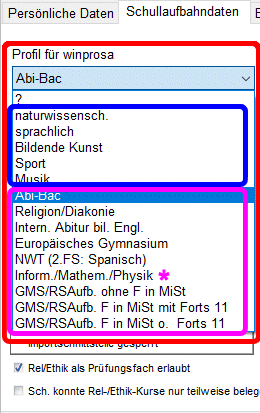
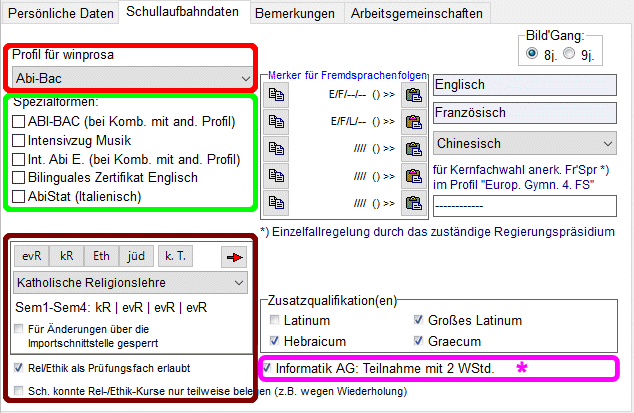 Dabei wird unterschieden zwischen dem Profil für winprosa und den Spezialformen (s.l.).
Dabei wird unterschieden zwischen dem Profil für winprosa und den Spezialformen (s.l.).
Zu den fünf klassischen Mittelstufen-Profilen sind im Laufe der Zeit für winprosa etliche Sonderprofile hinzu gekommen (s.r.).
Profile werden meist durch die sie in der Mittelstufe spezifizierenden Profilfächer definiert; z.B. Sprachliches Profil mit drei Fremdsprachen oder naturwissenschaftliches Profil mit NwT anstelle der dritten FS oder Musik durch verstärkten Musikunterricht, usw.
Unter der Profilspalte können Sie Daten zur Verwaltung des besuchten Religionsunterrichts eintragen (braun markiert).
Das "neue" Profil IMP (*) in der Kursstufe setzt den Besuch des Faches Informatik in der Mittelstufe voraus (![]() Bildungsplan Informatik, Mathematik, Physik (IMP) - Profilfach). Solange das noch nicht durchgängig der Fall ist, muss in der Mittelstufe ein Brückenkurs Informatik (früher Informatik-AG) besucht worden sein.
Bildungsplan Informatik, Mathematik, Physik (IMP) - Profilfach). Solange das noch nicht durchgängig der Fall ist, muss in der Mittelstufe ein Brückenkurs Informatik (früher Informatik-AG) besucht worden sein.
Weil der Brückenkurs ursprünglich als AG zählte und kein Pflichtfach war, darf er nicht in Block IV (Noten Einführungsphase) auf dem Abiturzeugnis vermerkt werden, kann also auch nicht mit Note erscheinen.
Aber das Profilfach IMP wird ggf. dort immer aufgelistet und benotet, also unabhängig von Informatikfortsetzungen in der Kursstufe.
• Erfassen der Profile bei der Kurswahl
Wer z.B. vor der Wahl steht zwischen normalem Profil mit Englisch und Int. Abitur bil. Engl., hat dies im Vorfeld vielleicht noch nicht entschieden, bzw. noch nicht in seinen Stammdaten eingetragen bekommen. Bei der Kurswahl muss aber ggf. ein Sachfach hinzubelegt werden (![]() Sachfach …).
Sachfach …).
Im Bsp. muss der Schüler also möglicherweise zwischen normaler Biologie und bilingualer Biologie wählen. Beides sind Basiskurse, nur durch die Parallelkursnummer unterschieden (![]() Verwalten der Profile in den Kurseigenschaften). Aber der Schüler kann keine Parallelkurse wählen, sondern nur Fächer.
Verwalten der Profile in den Kurseigenschaften). Aber der Schüler kann keine Parallelkurse wählen, sondern nur Fächer.
Vor allem bei der externen Kurswahlerfassung wäre es nun störend, wenn der Schülerwunsch keine Berücksichtigung finden könnte. Abhilfe bietet die "Sonderwunscherfassung" über eingerichtete Sonder-AGen (![]() 4. … > Sonderfälle wie z.B. "Parallelkurswahlen" mittels AG-Textbausteinen).
4. … > Sonderfälle wie z.B. "Parallelkurswahlen" mittels AG-Textbausteinen).
Über die Erfassung derartiger Sonder-AGen können diese speziellen Schülerwünsche leicht ausgewertet/nachbearbeitet werden.
• IMP, WBS, Brückenkurs Inf. etc.: "Neue" Fächer/Profile
Die Bildungs(plan)landschaft an den allgemeinbildlenden Gymnasien in BW ist bekanntlich immer in Bewegung.
Auf der Seite ![]() www.bildungsplaene-bw.de - Bildungspläne 2016 ist der aktuelle Stand aufgelistet.
www.bildungsplaene-bw.de - Bildungspläne 2016 ist der aktuelle Stand aufgelistet.
Siehe auch ![]() Stundentafelverordnung Gymnasien vom 15.04.2023; dort speziell
Stundentafelverordnung Gymnasien vom 15.04.2023; dort speziell ![]() Vorbemerkung zu den Anlagen.
Vorbemerkung zu den Anlagen.
Neben den "klassischen" Fächern und weiteren Fremdsprachen sind in den Bildungsplänen zu finden:
![]() Basiskurs Medienbildung (BMB) Kl. 5
Basiskurs Medienbildung (BMB) Kl. 5
![]() Biologie, Naturphänomene und Technik (BNT) Kl. 5/6
Biologie, Naturphänomene und Technik (BNT) Kl. 5/6
![]() Digitale mathematische Werkzeuge (DmW) - Wahlfach in der Oberstufe ersetzt CAS
Digitale mathematische Werkzeuge (DmW) - Wahlfach in der Oberstufe ersetzt CAS
![]() Informatik (Aufbaukurs Informatik Klasse 7)
Informatik (Aufbaukurs Informatik Klasse 7)
![]() Informatik, Mathematik, Physik (IMP) - Profilfach Kl. 8 - 10
siehe auch
Informatik, Mathematik, Physik (IMP) - Profilfach Kl. 8 - 10
siehe auch ![]() Tagung des Arbeitskreises Fachdidaktik Baden-Württemberg KIT, 15.2.2020
Tagung des Arbeitskreises Fachdidaktik Baden-Württemberg KIT, 15.2.2020
![]() Informatik (Schulversuch) Kl. 9-12; BF + LF
Informatik (Schulversuch) Kl. 9-12; BF + LF
![]() Informatik - Wahlfach in der Oberstufe (Schulversuch)
Informatik - Wahlfach in der Oberstufe (Schulversuch)
![]() Naturwissenschaft und Technik (NwT) - Profilfach Kl. 5/6 - 8/9/10
Naturwissenschaft und Technik (NwT) - Profilfach Kl. 5/6 - 8/9/10
![]() Naturwissenschaft und Technik (NwT) Schulversuch Leistungsfach in der Kursstufe
Naturwissenschaft und Technik (NwT) Schulversuch Leistungsfach in der Kursstufe
![]() Naturwissenschaft und Technik (NwT) Basisfach in der Kursstufe Schulversuch bis Jg. 2024, reguläres BF ab Jg. 2025
Naturwissenschaft und Technik (NwT) Basisfach in der Kursstufe Schulversuch bis Jg. 2024, reguläres BF ab Jg. 2025
![]() Wirtschaft / Berufs- und Studienorientierung (WBS) Kl. 8/9/10
Wirtschaft / Berufs- und Studienorientierung (WBS) Kl. 8/9/10
Es wimmelt in diesen Bildungsplänen von nicht selbsterklärenden Abkürzungen, die daher auf den amtlichen Dokumenten so nicht aufgeführt werden sollten: DmW, IMP, WBS. Die Langnamen aber sind z.B. fürs Abiturzeugnis viel zu lang, müssten also sinnerhaltend abgekürzt werden; das geht aber offensichtlich nicht.
Für die bestehenden Kursstufenfächer NWT (= Naturwiss. und Technik) und VMa (= Vertiefungsk. Mathematik) sind derartige Abkürzungen bereits vor längerem abgestimmt worden, siehe z.B. Dienst Extras > Fächer und Kurse > Fach- und Kursangebot | Fachvorrat. Alle Fächer sind nun in der eingangs zitierten Stundentafelverordnung Gymnasien vom 15.04.2023 abgehandelt.
Bemerkenswert ist die Benennung des Basiskurses BMB, denn der soll nur in Kl. 5 gegeben werden. Aber der ist daher sicher nicht mit Kursstufen-Basiskursen verwechselbar.
Wie die neuen Mittelstufenfächer auf dem Abiturzeugnis verwaltet werden müssen, ist beschrieben in
![]() Leistungsbewertung und Prüfungsverarbeitung > 4.1 … Sonder-Fremdsprachen / neue Mittelstufenfächer NwT, IMP, WBS.
Leistungsbewertung und Prüfungsverarbeitung > 4.1 … Sonder-Fremdsprachen / neue Mittelstufenfächer NwT, IMP, WBS.
Zu allen oben aufgeführten Fächern sind dort lediglich die Bildungspläne, nicht aber die Kautelen bez. An- und Abrechnungspflichten angegeben. Daher kann es im Einzelfall durchaus vorkommen, dass winprosa noch nicht alle Regeln kennt. Hier sind wir ggf. auf Ihre Mithilfe angewiesen.
Wie bereits in Kapitel 1 erwähnt, können Sie mit winprosa keine neuen Fächer oder neuen Profile "ungefragt" verarbeiten. Wenn Sie also abseits von AGVO/Leitfaden ein neues Fach oder ein neues Profil genehmigt bekommen, müssen wir das in winprosa "einbauen". Dazu brauchen wir aber den zugehörigen Erlass, ggf. mit erläuternden Kautelen; und wir brauchen Zeit. Dann wäre es also blöd, wenn Sie derartiges z.B. erst anlässlich des Eröffnungskonvents für die mündlichen Prüfungen feststellen würden.
• Profile für Realschulaufsetzer und für GMS
| ∘ Standard | (∘ IMP und NWT an der GMS) |
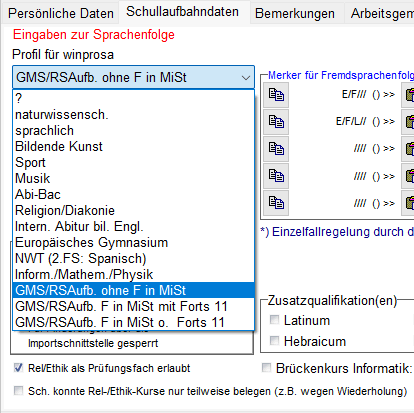 Einige Gymnasien bieten seit längerem spezielle Realschulaufsetzer-Profile. Und die passen auch zu den Gemeinschaftsschulen mit Oberstufe/Sekundarstufe II. Dort ist dann das Abitur in 13 Jahren erreichbar (G9). Daher führen diese Schulen eine dreijährige Oberstufe, bestehend aus Kl. 11 (Orientierungsphase/Einführungsphase) und Kl. 12 + 13 (Qualifizierungsphase/Kursstufe/Jg1+Jg2). Schüler in der dortigen Oberstufe müssen dann auf dem Weg zur Allgemeinen Hochschulreife wie üblich zwei FS aufweisen.
Einige Gymnasien bieten seit längerem spezielle Realschulaufsetzer-Profile. Und die passen auch zu den Gemeinschaftsschulen mit Oberstufe/Sekundarstufe II. Dort ist dann das Abitur in 13 Jahren erreichbar (G9). Daher führen diese Schulen eine dreijährige Oberstufe, bestehend aus Kl. 11 (Orientierungsphase/Einführungsphase) und Kl. 12 + 13 (Qualifizierungsphase/Kursstufe/Jg1+Jg2). Schüler in der dortigen Oberstufe müssen dann auf dem Weg zur Allgemeinen Hochschulreife wie üblich zwei FS aufweisen.
Daher müssen sie je nach Vorgeschichte Französisch oder Spanisch als viersemestriges vierstündiges Wahlfach belegen. Dafür sind auf diese Schüler drei spezielle GMS/RS-Profile anwendbar (s.r.).
Dazu müssen aber im Fachkanon die beiden Wahlfächer Fr (Französisch [W]) und Span (Spanisch [W]) ggf. freigeschaltet sein und dort entsprechende Parallelkurse eingerichtet werden, damit anschließend bei den Kurseigenschaften für diese Kurse jeweils vier WoStd. definiert werden können. Dann muss für jeden Schüler je nach Vorgeschichte eines der drei GMS-Profile gewählt werden:
-
GMS/RSAufb. ohne F in MiSt (= Französisch (F) wurde in der Mittelstufe nicht besucht):
Französisch oder Spanisch muss in der Fremdsprachenfolge als 2. FS eingetragen werden und die (neue) Wahlpflicht-FS Fr oder Span muss in der Kursstufe 4-semestrig 4-stüdig belegt werden; anrechnungspflichtig sind dann 2 Semester. -
GMS/RSAufb. F in MiSt mit Forts 11 (= F wurde in der Mittelstufe besucht und in der Kl. 11 fortgesetzt):
Französisch muss in der Fremdsprachenfolge als 2. FS eingetragen sein, muss aber in der Kursstufe nicht fortgesetzt werden. -
GMS/RSAufb. F in MiSt o. Forts 11 (= F wird in der Mittelstufe besucht und in der Kl. 11 nicht fortgesetzt):
Spanisch muss in der Fremdsprachenfolge als 2. FS eingetragen werden und Span muss 4-semestrig 4-stündig belegt werden, aber ohne Anrechnungspflicht.
∘ IMP und NWT an der GMS
An den Gemeinschaftsschulen besteht u.U. die Notwendigkeit, die Profilfächer um IMP und NWT zu ergänzen. Dazu musste die oben beschriebene Erfassung der GMS-Profile erweitert werden.
Das GMS-Profil wird dem Schüler im Dienst Bearbeiten > schülerweise > Stammdaten > Schullaufbahndaten zugewiesen. Im Bsp. wurde …ohne F in MiSt gewählt (s.r.o.).
Die dort wählbaren drei GMS-Profile bieten aber keine Möglichkeit zur (zusätzlichen) Auswahl von IMP oder NWT. Daher wird im Kurswahlfenster zwischen Prüfungsblock und Fächerblock nun die entsprechende Wahlmöglichkeit angeboten (s.r.u.; rot markiert).
Diese neuen Wahlmöglichkeiten sind für Realschulaufsetzter sinnlos, werden aber ggf. nicht unterbunden.
Im Bsp. hat der Testschüler die Basisfächer IMP und NWT belegt. Daher wird im Meldungsblock für beide Fächer angemahnt, dass der Profileintrag fehlt, ebenfalls rot markiert.
Die grün markierten Einträge weisen darauf hin, dass Fr(w) vierstündig belegt werden muss, was im Bsp. offensichtlich nicht erfüllt ist. Diese Pflicht wird von winprosa immer gemeldet, aber nie weiter überwacht; dafür muss die Schule sorgen!
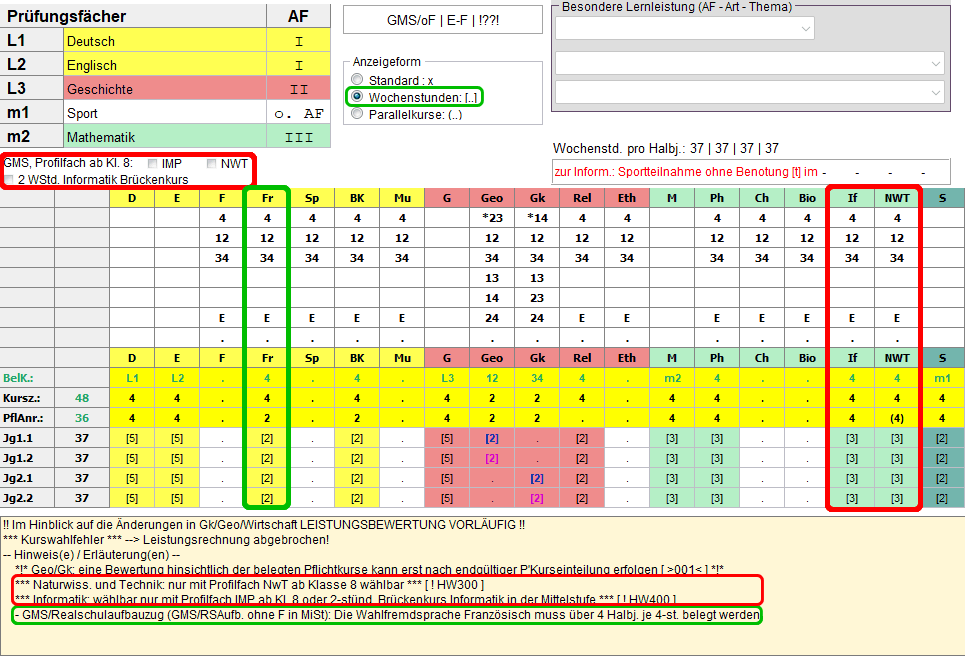 Natürlich kann nur eines der beiden (Zusatz-)Profile gewählt werden, der Haken springt ggf. hin und her (s.u., Bild 1 und 2).
Natürlich kann nur eines der beiden (Zusatz-)Profile gewählt werden, der Haken springt ggf. hin und her (s.u., Bild 1 und 2).
Dabei wird bei der Wahl von IMP die zusätzliche Wahlmöglichkeit des Brückenkurses natürlich ausgeblendet (Bild 2).
Aber über die Wahlsituation von Bild 3 ist das "Doppelprofil" IMP+NWT doch möglich.
1. ![]()
2. ![]()
3. ![]()
• Sachfach in bilingualen Profilen / Abi-Bac
| ∘ Sachfach | (∘ Sonderfall Abi-Bac ∘ Sonderfall Abi-Bac-Abbrecher) |
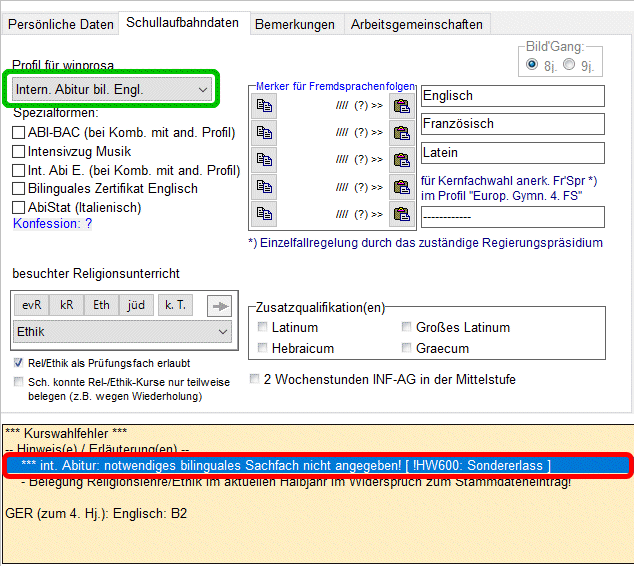 Bei einigen spachlichen Sonderprofilen muss zusätzlich das bilinguale Sachfach erfasst werden, damit winprosa das bisher erreichte GER-Niveau eines Schülers richtig berechnen kann.
Bei einigen spachlichen Sonderprofilen muss zusätzlich das bilinguale Sachfach erfasst werden, damit winprosa das bisher erreichte GER-Niveau eines Schülers richtig berechnen kann.
Am Bsp. des Profils Int. Abitur bil. Engl. sei das Vorgehen dargestellt (s.r.).
Nach Erfassen des entsprechenden Profils auf der Karteikarte Bearbeiten > schülerweise | Stammdaten | Schullaufbahndaten (s.r., grün markiert) erscheint unten im Meldungsblock sofort der Hinweis, dass das zugehörige Sachfach noch nicht bekannt gegeben ist (rot markiert).
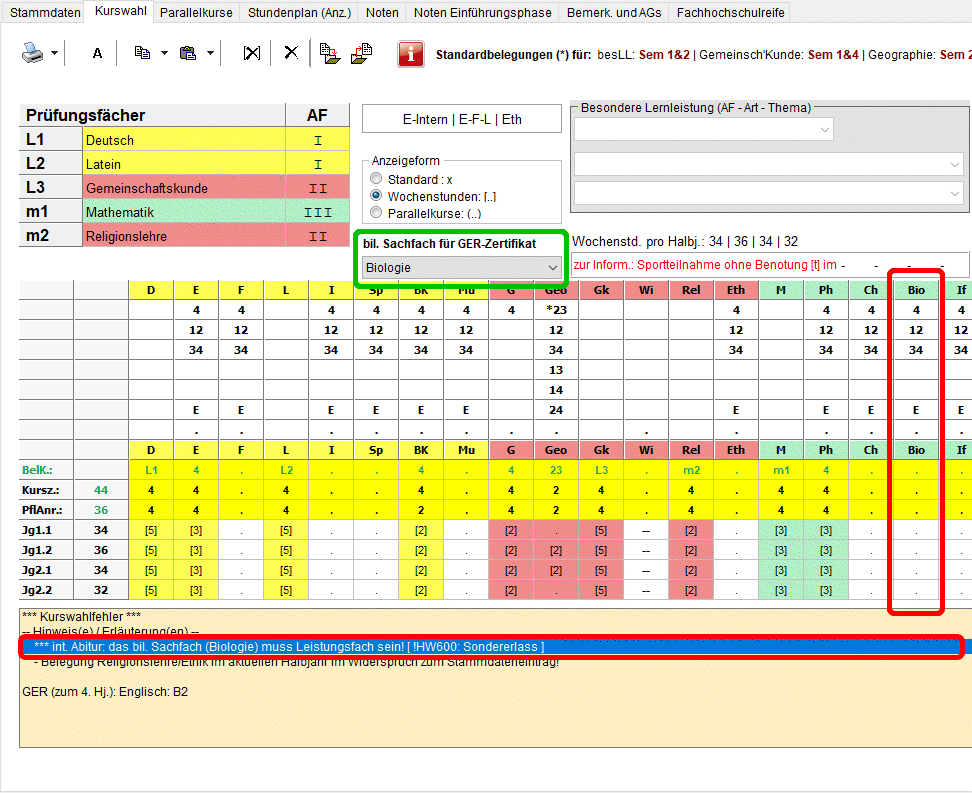 Bei diesem Schüler ist nun auf der Karteikarte Bearbeiten > schülerweise | Kurswahl die Auswahlliste bil. Sachfach für GER-Zertifikat freigeschaltet. Biologie wurde gewählt (grün markiert).
Bei diesem Schüler ist nun auf der Karteikarte Bearbeiten > schülerweise | Kurswahl die Auswahlliste bil. Sachfach für GER-Zertifikat freigeschaltet. Biologie wurde gewählt (grün markiert).
Das löst im Bsp. sofort einen Fehlerhinweis aus (rot markiert), denn diese Kurswahl passt offensichtlich nicht ganz zum gewählten Profil.
∘ Sonderfall Abi-Bac
Beim Profil Abi-Bac sind andere Kautelen zu beachten. Dort muss im Sachfach BK Geschichte außerhalb des normalen Prüfungsgeschehens eine schriftliche Prüfung abgelegt werden.
Da diese Prüfung nicht in winprosa verwaltet wird, muss die Teilnahme auf den Karteikarten Bearbeiten > schülerweise | Kursnoten oder Bearbeiten > schülerweise | Abiturprüfung abgefragt werden (s.u., blau markiert).
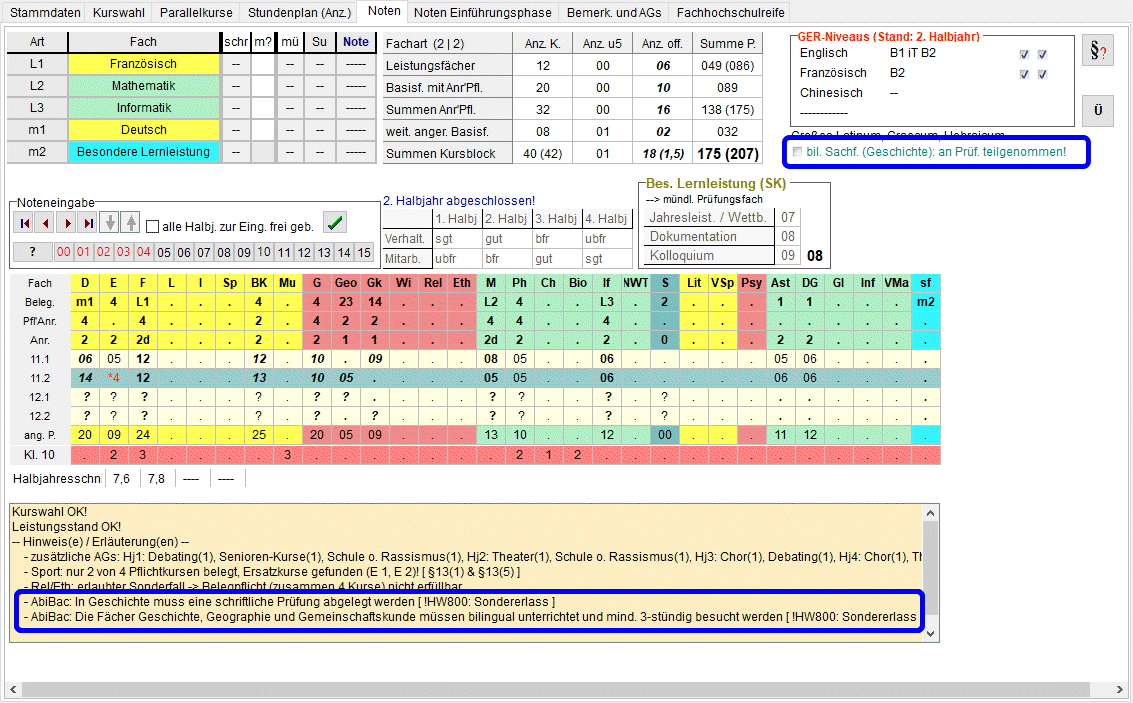
∘ Sonderfall Abi-Bac-Abbrecher
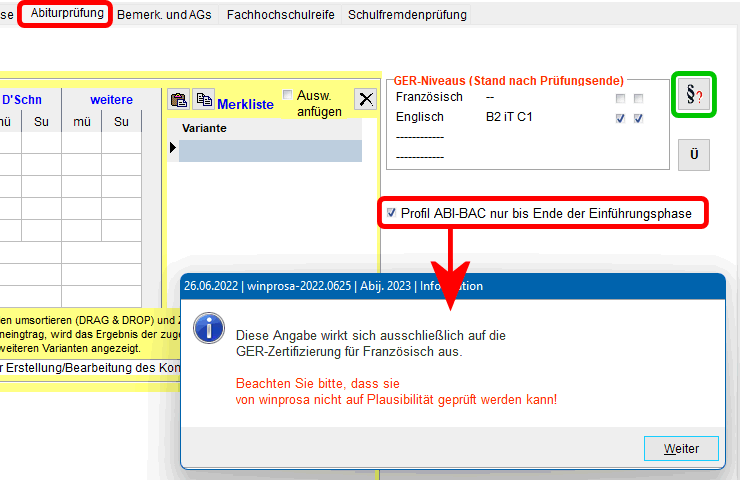 Es gibt zweierlei Abi-Bac-Abbbrecher, solche, die in der Kursstufe F gar nicht mehr belegen, und soche, die F dort nur normal weiterführen, also ohne Abi-Bac. Das muss bez. GER berücksichtigt werden:
Es gibt zweierlei Abi-Bac-Abbbrecher, solche, die in der Kursstufe F gar nicht mehr belegen, und soche, die F dort nur normal weiterführen, also ohne Abi-Bac. Das muss bez. GER berücksichtigt werden:
Wenn ein Schüler Abi-Bac nur bis zur Einführungsphase gewählt hatte, gilt für das GER-Niveau in Französich "B1, in Teilen B2", wie auch in der Hilfe zur AGVO in der Tabelle zur GER-Zertifizierung der Fremdsprachen nachlesbar ist (Aufruf s.r.; grün markiert).
Aber weil winprosa die Mittelstufen-Vorgeschichte nicht kennen kann, muss diese bei allen Schülern mit F in der Fremdsprachenfolge, die kein Abi-Bac (mehr) belegt haben, auf den Karteikarten Kursnoten oder Abiturprüfung abgefragt (s.r.; rot markiert).
• Verwalten der Profile in den Kurseigenschaften
Der Parallelbetrieb von normalen und Sonderprofilen wird i.d.R. auf der Ebene der Parallelkurse unterschieden. Wenn eine Schule z.B. vier Parallelkurse im Basisfach Geschichte anbietet, zwei normal (also zweistündig) und zwei bilingual (also dreistündig), dann gibt es dort im Basis-Fach G die beiden 2-std. Parallelkurse g1 und g2 und die beiden 3-std. Parallelkurse g3 und g4, also mit je 2 und 3 Wochenstunden und Plantakten. Zur besseren Unterscheidung sollten Sie vielleicht für die dreistd. als Kürzel gb1 und gb2 wählen (s.u.).
Dann sind im Dienst Extras > Fächer und Kurse > Kurseigenschaften folgende Eintragungen vorzunehmen:
Kurskürzel:

Wochenstunden:

Plantakte:

Für das bilinguale Zertifikat (s.w.u.) muss winprosa wissen, welche Semester des Sachfachs für die GER-Berechnung ausgewertet werden müssen. Dafür muss anstelle der individuellen Kurskürzel der entsprechenden bilingualen Halbjahre eine normierte Form verwendet werden, indem an das jeweilige Kürzel .b anghängt wird. In obigem Beispiel müssen also anstelle von gb1 und gb2 z.B. die Kürzel g3.b und g4.b vergeben werden (s.u.). Das zeigt dann auch anschaulich, welche der vier Kurse bilingual sind.

Während g3.b über alle vier Halbjahre bilingual gegeben wird, ist g4.b nur in den Halbjahren 1 und 2 bilingual, in 3 und 4 aber auf Deutsch.
Das Kürzel .b dient auch als Kennung für die entsprechenden IBBW-Abiturkorrekturformulare. Die können normalerweise nur für Leistungskurse bearbeitet werden. Erst wenn Basiskurse in G mit Kennung .b vorhanden sind, werden die auch zur Bearbeitung der IBBW-Formulare angeboten.
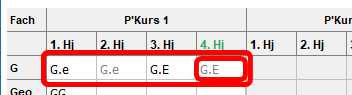 Die gleiche Technik wird für die Kennzeichnung der bilingualen Leistungskurse für die IBBW-Abiturkorrekturformulare verwendet. Im Bsp. (s.r.) ist der Leistungskurs G mittels angehängtem .E so gekennzeichnet, dass er später auf dem IBBW-Ergebnisblatt automatisch als Geschichte (bilingual E) bezeichnet wird. Groß/Kleinschreibung spielt keine Rolle (also sind .e, .E, .f und .F möglich), aber derzeit werden nur Einträge im 4. Hj. ausgewertet.
Die gleiche Technik wird für die Kennzeichnung der bilingualen Leistungskurse für die IBBW-Abiturkorrekturformulare verwendet. Im Bsp. (s.r.) ist der Leistungskurs G mittels angehängtem .E so gekennzeichnet, dass er später auf dem IBBW-Ergebnisblatt automatisch als Geschichte (bilingual E) bezeichnet wird. Groß/Kleinschreibung spielt keine Rolle (also sind .e, .E, .f und .F möglich), aber derzeit werden nur Einträge im 4. Hj. ausgewertet.
Details zur Verarbeitung der IBBW-Abiturkorrekturformulare siehe ![]() Leistungsbewertung und Prüfungsverarbeitung > 2.3 Korrekturverfahren > Verarbeitung der Excel-Mappen in winprosa.
Leistungsbewertung und Prüfungsverarbeitung > 2.3 Korrekturverfahren > Verarbeitung der Excel-Mappen in winprosa.
• Profil, Zertifikat und Doppelabschluss in BW
In Hinblick auf die Kursstufe ist zu unterscheiden zwischen Profil, Zertifikat und Doppelabschluss.
Es gibt aber anscheinend keine Gesamtübersicht über die in BW angebotenen Profile und deren Kautelen. Und es kommen historisch bedingt neue Profilfächer hinzu (Bsp. IMP) und es scheint historisch bedingt nicht immer einheitliche Sprachregelungen zu geben.
So findet man im Serviceportal BW unter ![]() Allgemein bildendes Gymnasium sogar sieben klassische Profile, wobei an einem Gymnasium durchaus gleichzeitig mehrere Profile (Züge) angeboten werden können:
Allgemein bildendes Gymnasium sogar sieben klassische Profile, wobei an einem Gymnasium durchaus gleichzeitig mehrere Profile (Züge) angeboten werden können:
"Das allgemein bildende Gymnasium wird angeboten als:
- Gymnasium mit sprachlichem Profil
- Gymnasium mit humanistischem Profil
- Gymnasium mit naturwissenschaftlichem Profil
- Gymnasium mit Profil Bildende Kunst
- Gymnasium mit Musikprofil
- Gymnasium mit Sportprofil
- Gymnasium in Aufbauform (siebenjährig ab Klasse 7 beziehungsweise dreijährig ab dem Einführungsjahr der gymnasialen Oberstufe)"
So scheint das humanistische Profil sein Pendant in der Kursstufe in Form des "Europäischen Gymnasiums" zu finden. Dabei gilt, die Mittelstufenprofile brauchen strenggenommen in der Kursstufe nicht fortgesetzt zu werden.
In der PDF-"Werbebroschüre" des MKJS ![]() Bilinguales Lernen am allg. Gymnasium vom März 2019 werden Bilinguales Lernen deutsch-französisch, deutsch-englisch und deutsch-italienisch vorgestellt.
Bilinguales Lernen am allg. Gymnasium vom März 2019 werden Bilinguales Lernen deutsch-französisch, deutsch-englisch und deutsch-italienisch vorgestellt.
Gemeinschaftsschulen mit angeschlossener Kursstufe bieten das Abitur in 13 Jahren, also G9. Da zum Abitur (mindestens) zwei Fremdsprachen gehören, bieten sie spezielle Fremdsprachenprofile an (![]() Fremdsprachen an der Gemeinschaftsschule). winprosa verwaltet daher dreierlei FS-Profile für die GMS (s.w.o.).
Fremdsprachen an der Gemeinschaftsschule). winprosa verwaltet daher dreierlei FS-Profile für die GMS (s.w.o.).
• Profile in der AGVO-Hilfe
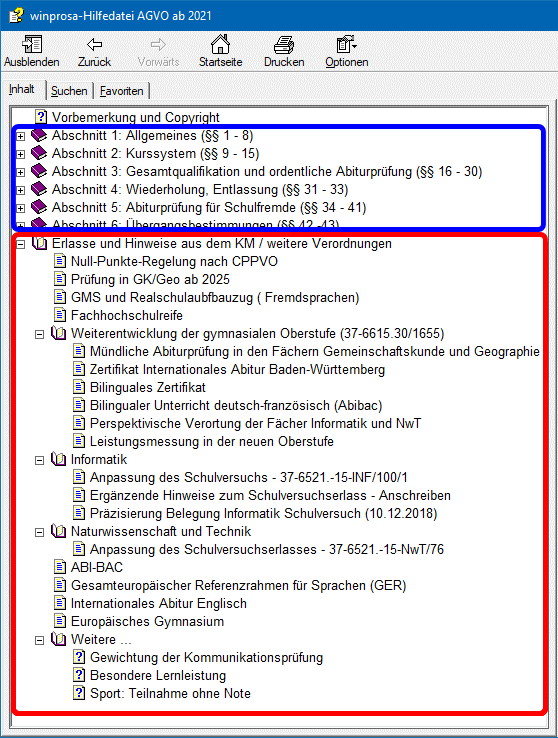 Im Dienst Hilfe > AGVO ist bekanntlich die AGVO abrufbar (blau markiert).
Im Dienst Hilfe > AGVO ist bekanntlich die AGVO abrufbar (blau markiert).
Dort haben wir zusätzlich den Abschnitt Erlasse und Hinweise aus dem KM / weitere Verordnunge zur Verfügung gestellt, in dem unser Kenntnistand u.a. zu den Profilen abgelegt ist (rot markiert).
Damit sind wir einer der wenigen Partner, der diesbez. umfassende Erkenntnisse zusammengeführt hat.
Aber im Zweifelsfall gilt immer der Amtliche Text aus den Amtlichen Quellen!!!
Und die Texte in der AGVO-Hilfe im Programm sind immer aktueller, als deren unten aufgeführten Abdrucke.
Jede Schule, die ein bilinguales Profil anbieten will, muss dies durch das zuständige RP genehmigen lassen. Und dabei werden die Kautelen benannt. Diese sind also der Schule ggf. bekannt.
Daher muss die Schule ggf. darauf achten, dass auch winprosa alle Kautelen wirklich berücksichtigt!
Die Schulen bleiben also in der Pflicht, das Regelwerk fehlerfrei umzusetzen!
Wir erfahren meist nicht von Amts wegen, wenn es Änderungen oder Ergänzungen bei den Kautelen gab.
Daher sind wir darauf angewiesen, dass die betroffenen Schulen uns rechtzeitig darüber informieren (natürlich mit schr. Beleg der Änderung).
Im Folgenden ist ein Auszug aus unserer AGVO-Hilfe abgedruckt. Den einzelnen Ausführungen ist zu entnehmen, was in winprosa jeweils erfasst werden muss und was winprosa jeweils beachten soll.
Bilinguale Profile

♦

♦
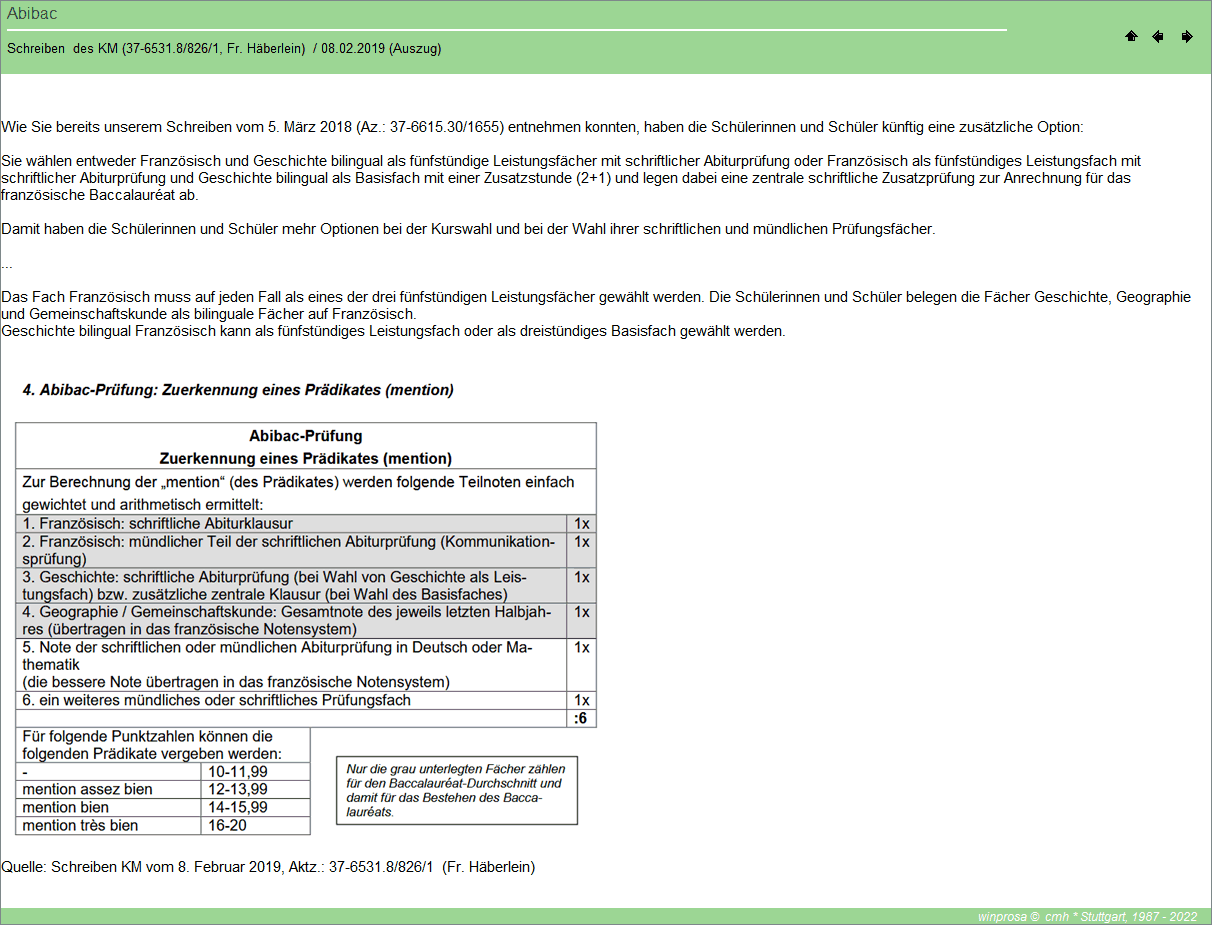
Das Abi-BAC wird aus historischen Gründen (Staatsvertrag) auch direkt in Fußnoten in den Zeugnissen vermerkt, die anderen bilingualen Profile werden von der Schule nur mittels getrennter Sonderbescheinigungen/Zertifikate bestätigt.
Internationales Abitur BW

♦
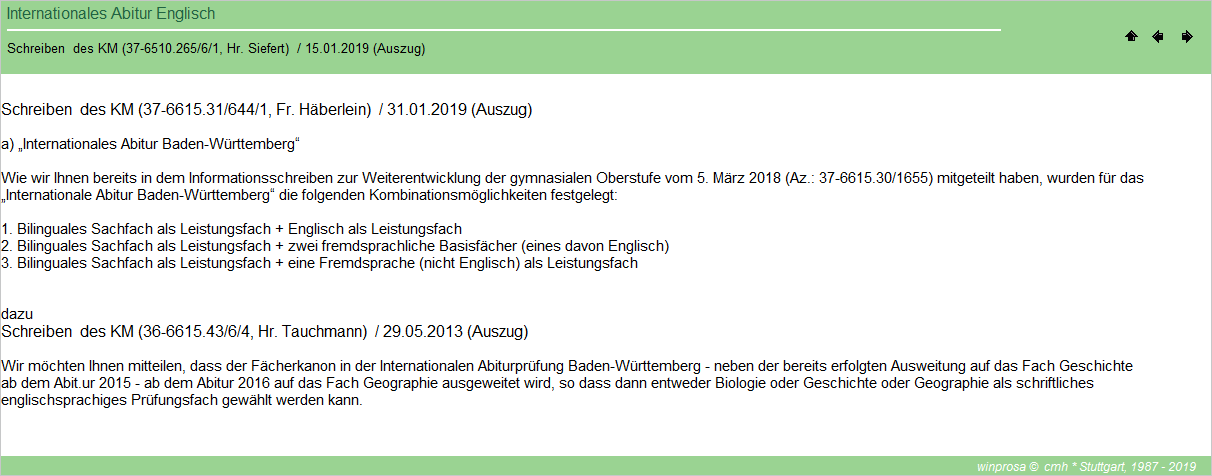
Europäisches Gymnasium
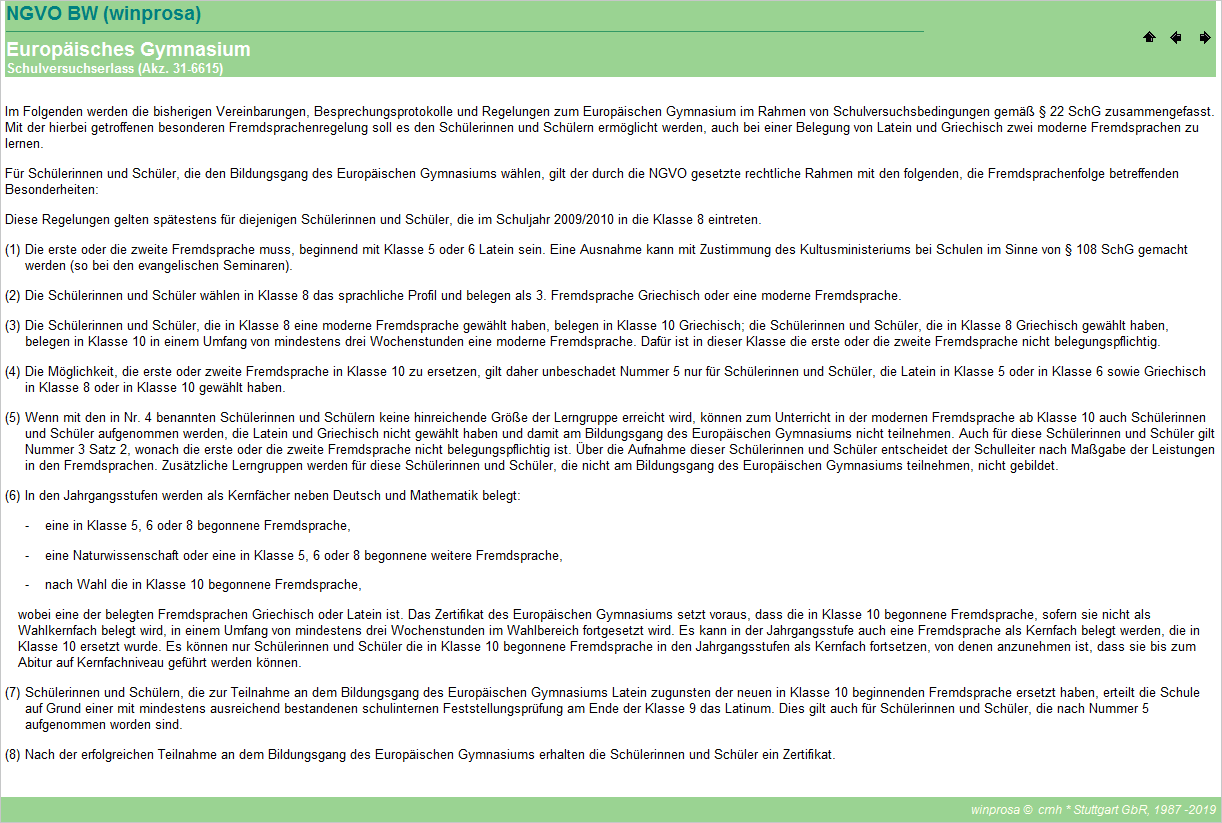
♦
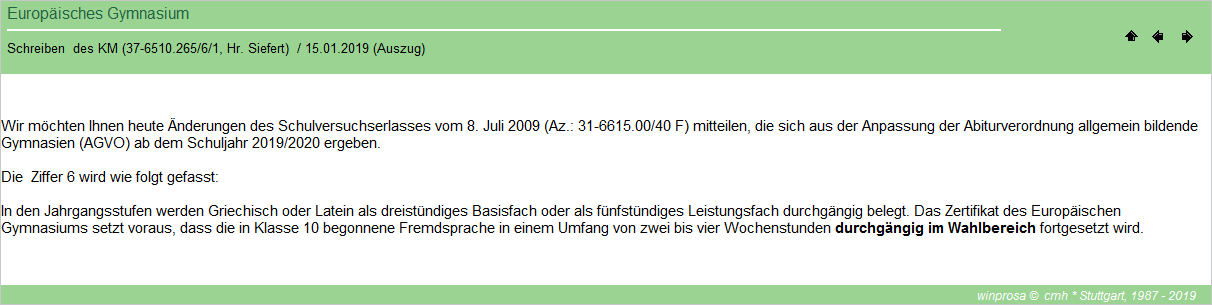
Informatik / Naturwiss. und Technik

♦
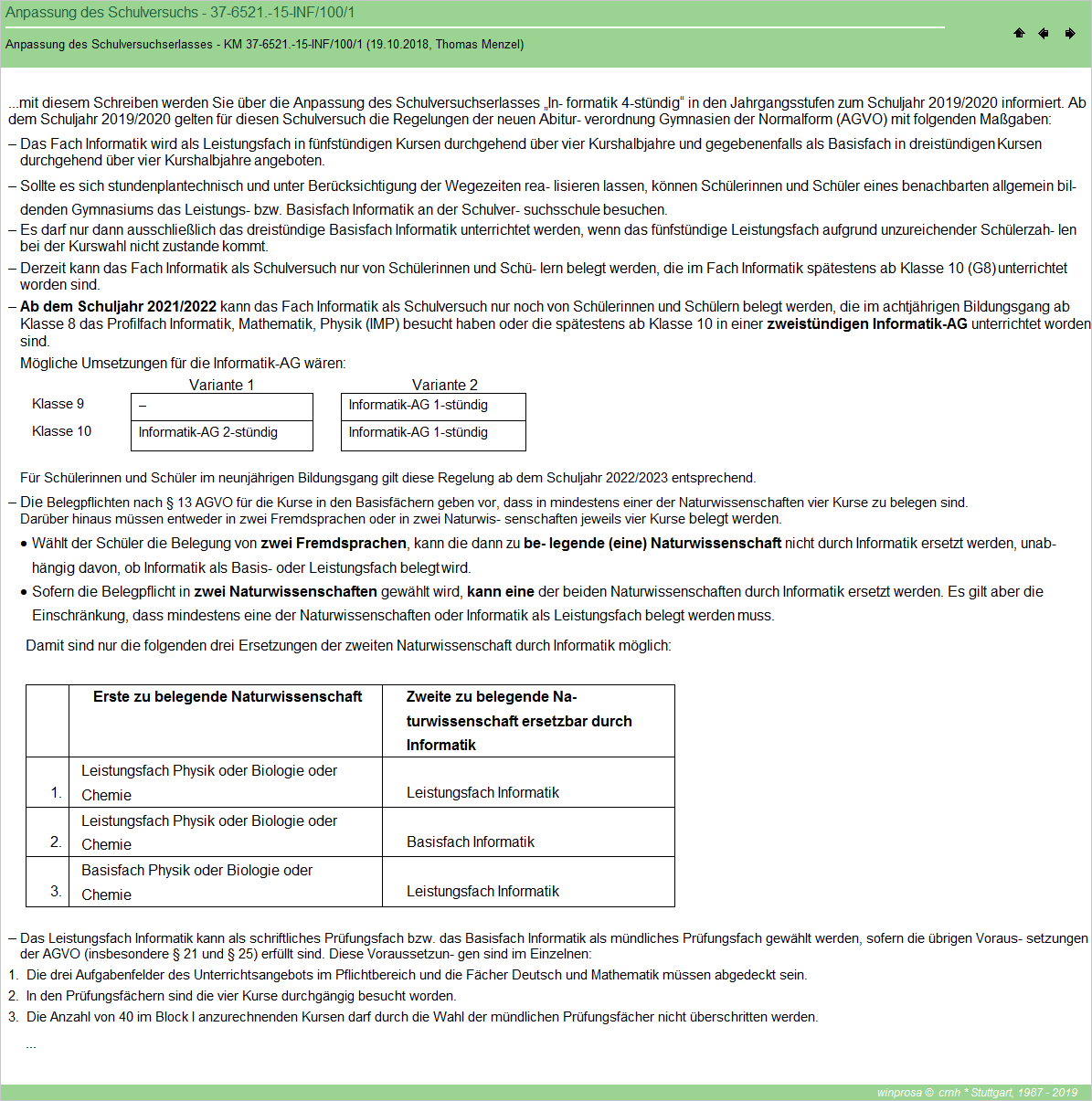
♦
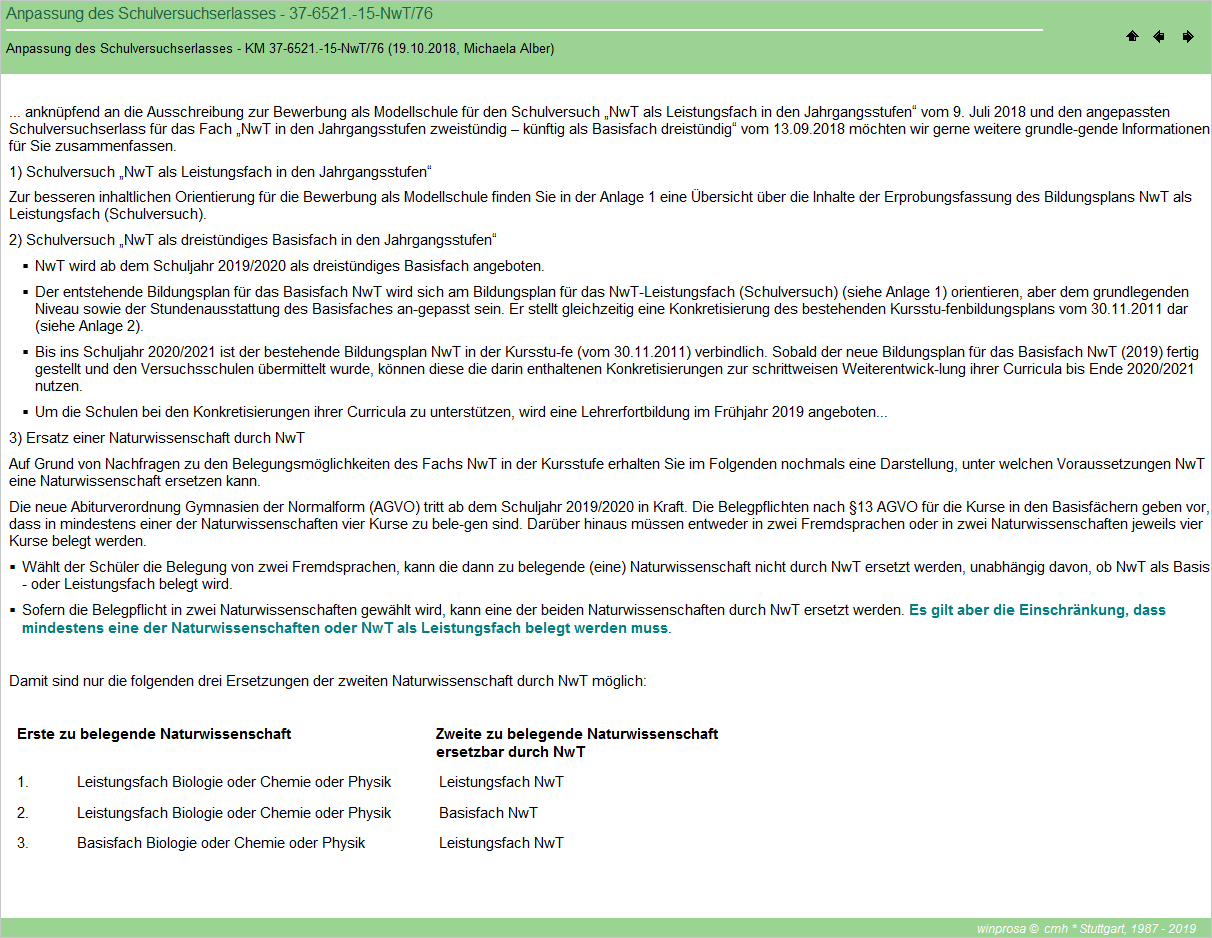
• Anhang: Bilinguale Züge Englisch
Siehe ![]() AGVO 2023 Anlage 4: Voraussetzungen für die Erlangung des Zertifikats »Internationales Abitur Baden-Württemberg«
AGVO 2023 Anlage 4: Voraussetzungen für die Erlangung des Zertifikats »Internationales Abitur Baden-Württemberg«
und ![]() AGVO 2023 Anlage 5: Voraussetzungen für die Erlangung des »Bilingualen Zertifikats Kursstufe«
AGVO 2023 Anlage 5: Voraussetzungen für die Erlangung des »Bilingualen Zertifikats Kursstufe«
Ferner:
Mit Erlass 37-6615.43/10/1 vom 30.11.2016 hat das MKJS die
"Anforderungen in der Kursstufe für das bilinguale Zertifikat und das Internationale Abitur Baden-Württemberg mit beziehungsweise ohne C1-Zertifizierung nach dem Gemeinsamen Europäischen Referenzrahmen (GER)"
spezifiziert.
Zugehörige Anlage:
Mit Erlass 37-6615.31/644/1 vom 31.01.2019 hat das MKJS die folgenden Anforderungen
" 'Internationales Abitur Baden-Württemberg', 'Bilinguales Zertifikat' und 'Abi-bac' in der neuen Oberstufe
(ab Abiturjahrgang 2021)
GER-Zertifizierungen "
erneut (verkürzt) spezifiziert; wesentlich ist daher die zugehörige Anlage (s.w.u.):
" […]
a) 'Internationales Abitur Baden-Württemberg'
Wie wir Ihnen bereits in dem Informationsschreiben zur Weiterentwicklung der gymnasialen Oberstufe vom 5. März 2018 (Az.: 37-6615.30/1655) mitgeteilt haben, wurden für das 'Internationale Abitur Baden-Württemberg' die folgenden Kombinationsmöglichkeiten festgelegt:
1. Bilinguales Sachfach als Leistungsfach + Englisch als Leistungsfach
2. Bilinguales Sachfach als Leistungsfach + zwei fremdsprachliche Basisfächer (eines davon Englisch)
3. Bilinguales Sachfach als Leistungsfach + eine Fremdsprache (nicht Englisch) als Leistungsfach
Für diese Kombinationen wird das GER-Niveau C1 für Englisch vergeben.
b) 'Bilinguales Zertifikat'
Für das 'Bilinguale Zertifikat' sind die folgenden Kombinationen möglich:
1. Bilinguales Sachfach als Leistungsfach + Englisch als Basisfach
2. Bilinguales Sachfach als Basisfach + Englisch als Leistungsfach
3. Bilingualer Seminarkurs + Englisch als Leistungsfach
Auch für diese Kombinationen wird das GER-Niveau C1 vergeben.
Bitte beachten Sie zu a) und b) auch die beigefügte Übersicht, die einen Überblick über alle Bedingungen des 'Internationalen Abiturs Baden-Württemberg' und des 'Bilingualen Zertifikats' gibt.
c) 'Abibac'
Schülerinnen und Schülern, die das 'Abibac' ablegen, wird auch weiterhin das GER-Niveau C1 zertifiziert. "
Anlage zu a) und b):
Eigene Schüler besuchen fast alle Kurse an Ihrer Schule (dem winprosa-Gymnasium), können aber zusätzlich einzelne Kurse samt Prüfungen an fremden Gymnasien belegen (Koop-Schulen).
Diese externen Koop-Kurse werden am winprosa-Gymnasium nur buchtechnisch als zusätzliche Kurse verwaltet und gekennzeichnet. Derartige Kurse werden also ausschließlich von eigenen Schülern belegt, die dazu "auspendeln".
Koop-Schüler besuchen viele Kurse an einer oder mehreren fremden Schulen (Koop-Gymnasien) und nur einzelne Kurse am winprosa-Gymnasium zusammen mit eigenen Schülern, und dies ggf. samt aller diesbezüglicher Prüfungen.
Externe Schüler besuchen keine Kurse am winprosa-Gymnasium, wollen aber hier die Abiturprüfung für Schulfremde ablegen. Das dürfen sie nur an einem öffentlichen Gymnasium tun. Sie melden sich daher direkt an der winprosa-Schule an, aber erst nach Zuweisung durch das zuständige Regierungspräsidium.
Sowie ein Schüler als Koop-Schüler oder externer Schüler gekennzeichnet ist, findet für ihn in winprosa keine Leistungs- und Prüfungsbewertung mehr statt. Koop-Schüler erhalten ihre Zeugnisse an deren Koop-Gymnasium; für externe Schüler ist der Druck entsprechender Zeugnisse durch das winprosa-Gymnasium möglich.
⋄
Details zur Stammdatenerfassung eines Schülers als Koop-Schüler oder externer Schüler sind in ![]() Stammdatenverwaltung > 2. Verwaltung von Koop-Schülern und externen Schülern beschrieben.
Stammdatenverwaltung > 2. Verwaltung von Koop-Schülern und externen Schülern beschrieben.
Für Koop-Schüler macht winprosa bei der Kurswahlerfassung keine Vorgaben. Sie erfolgt im selben Dienst, wie für die eigenen Schüler (![]() 2.1 Ersterfassung). Jedes angebotene Fach ist (samt Prüfungsart) belegbar. Ggf. muss die Fremdsprachenfolge entsprechend erfasst werden. Somit werden Koop-Schüler in der Notenverarbeitung (
2.1 Ersterfassung). Jedes angebotene Fach ist (samt Prüfungsart) belegbar. Ggf. muss die Fremdsprachenfolge entsprechend erfasst werden. Somit werden Koop-Schüler in der Notenverarbeitung (![]() Halbjahresnotenverarbeitung) und der Prüfungsplanung (
Halbjahresnotenverarbeitung) und der Prüfungsplanung (![]() Leistungsbewertung und Prüfungsverarbeitung) normal mitverarbeitet, aber deren Kurswahlüberprüfung, Leistungsüberprüfung und Zeugniserstellung muss an deren Stammschule erfolgen.
Leistungsbewertung und Prüfungsverarbeitung) normal mitverarbeitet, aber deren Kurswahlüberprüfung, Leistungsüberprüfung und Zeugniserstellung muss an deren Stammschule erfolgen.
Für Externe Schüler steht zur Prüfungsfacherfassung, Prüfungsnotenerfassung und für den Zeugnisdruck ein eigener Dienst zur Verfügung; Details siehe in ![]() Leistungsbewertung und Prüfungsverarbeitung > 6. Schulfremdenprüfung.
Leistungsbewertung und Prüfungsverarbeitung > 6. Schulfremdenprüfung.
3. Besondere Lernleistung / Seminarfach & so.
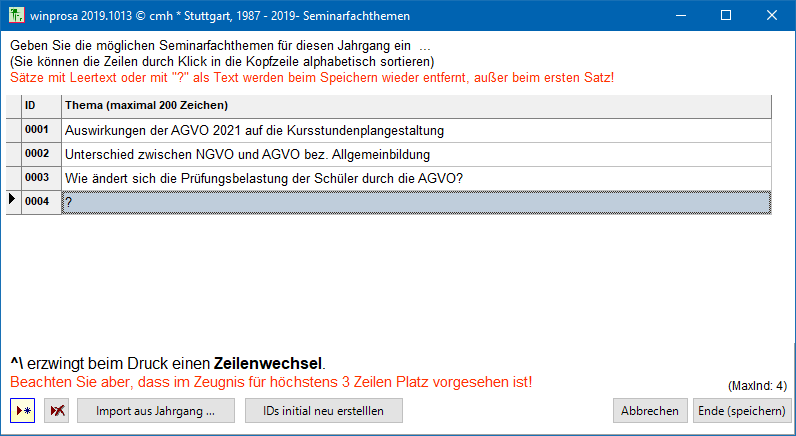
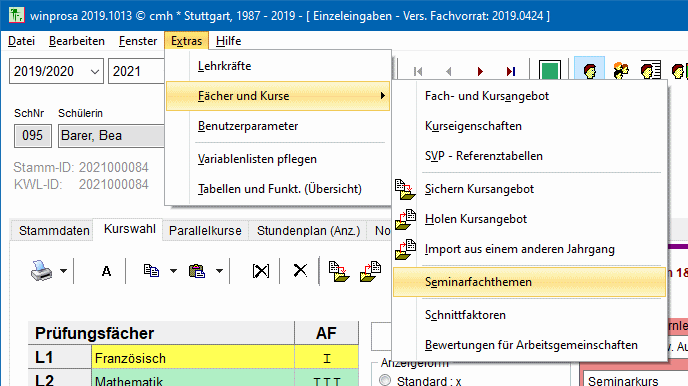 Die Themen für die Besondere Lernleistung (BesLL) werden im Dienst Extras > Fächer und Kurse > Seminarfachthemen erfasst (s.r.), auch wenn es sich um Wettbewerbe o.ä. handelt.
Die Themen für die Besondere Lernleistung (BesLL) werden im Dienst Extras > Fächer und Kurse > Seminarfachthemen erfasst (s.r.), auch wenn es sich um Wettbewerbe o.ä. handelt.
Für jeden Abiturjahrgang wird eine eigene Themenliste bedient.
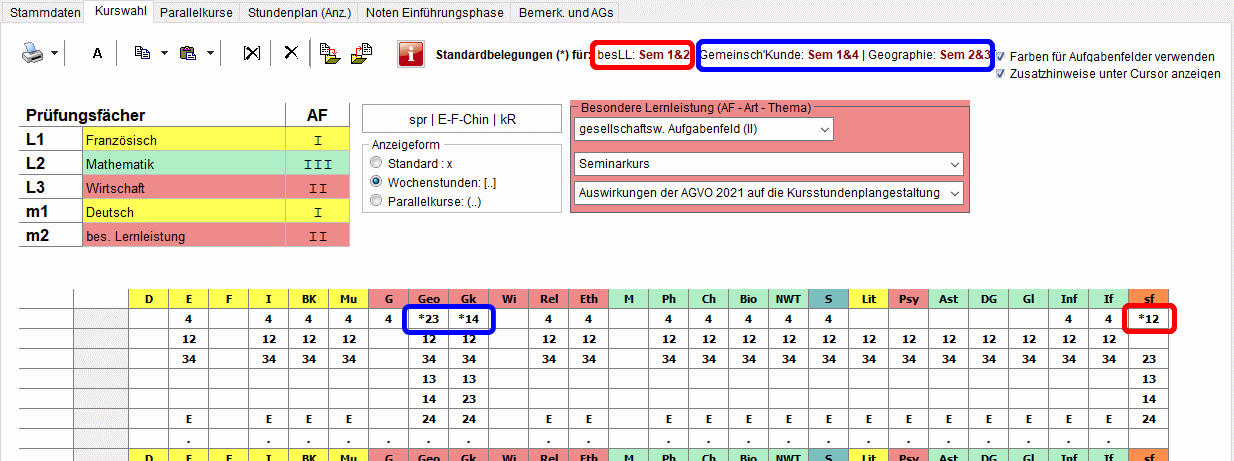 Die Besondere Lernleistung in Form des Seminarfachs sf ist im Gegensatz zu früher nicht mehr an Hj1 und Hj2 gebunden, sondern kann prinzipiell analog zu geo und gk nach Vorgabe der Schule auch in zwei anderen Hj. angeboten werden.
Die Besondere Lernleistung in Form des Seminarfachs sf ist im Gegensatz zu früher nicht mehr an Hj1 und Hj2 gebunden, sondern kann prinzipiell analog zu geo und gk nach Vorgabe der Schule auch in zwei anderen Hj. angeboten werden.
Welche diesbezüglichen Voreinstellungen Sie getätigt haben, wird im Fenster angezeigt (s.r., rot markiert für die BesLL, blau für geo und gk). Details zu den Voreinstellungen siehe ![]() 2.1 Ersterfassung.
2.1 Ersterfassung.

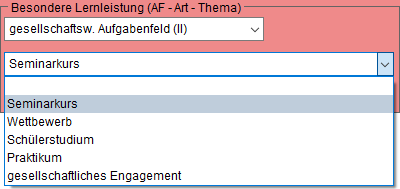
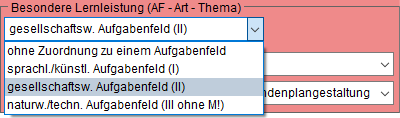 Bei der Ersterfassung der Kurswahl muss die BesLL immer als Seminarfach sf in der üblichen Weise in der Kurswahlmatrix eintragen werden; erst anschließend können Aufgabenfeld und tatsächliche Art definiert werden (s.r.). Das eigentliche Thema wird ggf. erst später erfasst.
Bei der Ersterfassung der Kurswahl muss die BesLL immer als Seminarfach sf in der üblichen Weise in der Kurswahlmatrix eintragen werden; erst anschließend können Aufgabenfeld und tatsächliche Art definiert werden (s.r.). Das eigentliche Thema wird ggf. erst später erfasst.
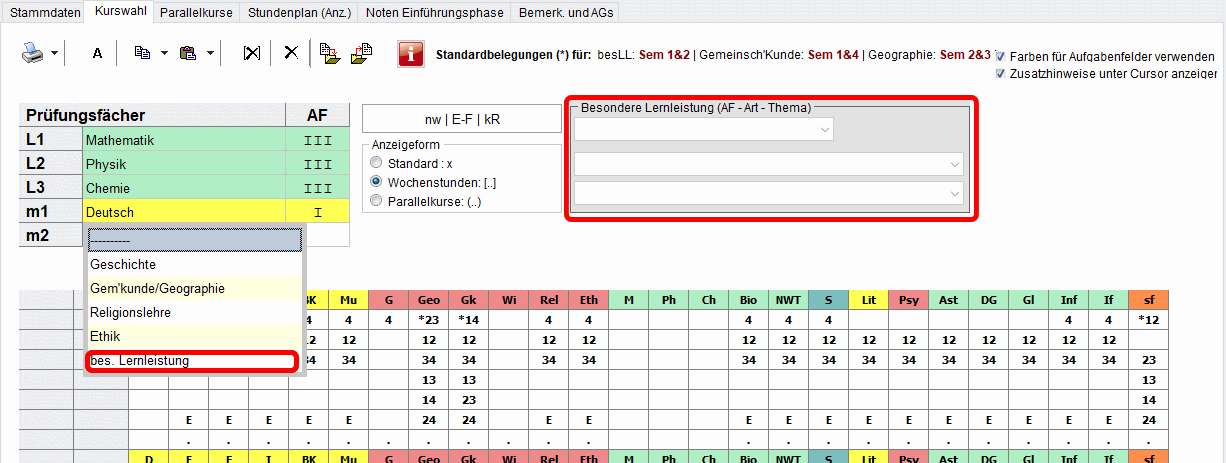 Soll die BesLL als mdl. Prüfungsfach eingetragen werden, geht das wie bei den anderen Prüfungsfächern nur, wenn noch kein sf belegt ist. Das bedeutet, dass beim Eintragen als mdl. Prüfungsfach noch kein Aufgabenfeld festgelegt sein kann (s.r.). Daher findet die Überprüfung auf alle Aufgabenfelder erst anschließend statt.
Soll die BesLL als mdl. Prüfungsfach eingetragen werden, geht das wie bei den anderen Prüfungsfächern nur, wenn noch kein sf belegt ist. Das bedeutet, dass beim Eintragen als mdl. Prüfungsfach noch kein Aufgabenfeld festgelegt sein kann (s.r.). Daher findet die Überprüfung auf alle Aufgabenfelder erst anschließend statt.
Die nachträgliche Umwidmung einer belegten BesLL zum Prüfungsfach erfolgt analog zu den anderen Kursumwahlen.
In der AGVO 2023 kommt der Begriff Besondere Lernleistung vor in den folgenden §§: §10(2), §15, §17(1) und (2), §21(3), §26(2), §32(2),
und der Begriff Seminarkurs in den folgenden: §11(1), §15(1), (3) und (6), §28b(3) 1 und 3, §28c(3) und (5) Anlage 5, §32(2).
Den Begriff Seminarfach gibt es in der AGVo 2023 nicht.
Siehe auch:
![]() 2.1 Ersterfassung > AGVO > Besondere Lernleistung / Seminarfach
2.1 Ersterfassung > AGVO > Besondere Lernleistung / Seminarfach
![]() 2.4 Umwahlen > AGVO > Besondere Lernleistung …
2.4 Umwahlen > AGVO > Besondere Lernleistung …
![]() Halbjahresnotenverarbeitung > 1.5 Besondere Lernleistung
Halbjahresnotenverarbeitung > 1.5 Besondere Lernleistung
![]() Halbjahresnotenverarbeitung > 2. Schülerweise Halbjahresnotenerfassung > 2.2 Noteneingabe > Besondere Lernleistung
Halbjahresnotenverarbeitung > 2. Schülerweise Halbjahresnotenerfassung > 2.2 Noteneingabe > Besondere Lernleistung
![]() Halbjahresnotenverarbeitung > 3. Kursweise Halbjahresnotenerfassung > 3.3 Seminarkursnoteneingabe
Halbjahresnotenverarbeitung > 3. Kursweise Halbjahresnotenerfassung > 3.3 Seminarkursnoteneingabe
![]() Leistungsbewertung und Prüfungsverarbeitung > 4.5 Modellrechnungen zur mündlichen Prüfung > Anhang: BesLL als Ersatz für mdl. Prüfungsfach
Leistungsbewertung und Prüfungsverarbeitung > 4.5 Modellrechnungen zur mündlichen Prüfung > Anhang: BesLL als Ersatz für mdl. Prüfungsfach
4. Arbeitsgemeinschaften / Bemerkungen
Aufgrund von AGVO 2021 §11 sind die Schüler zum Besuch von 12 Leistungskursen und mindestens 30 Basiskursen verpflichtet. Dadurch ist die für die NGVO 2010 §10 geltende Verpflichtung zum Besuch von mindestens 64 Wochenstunden in Jg1+Jg2 automatisch erfüllt.
Daher ist der Besuch von Arbeitsgemeinschaften zur Erfüllung der Wochenstundenzahl in Zukunft nicht mehr nötig und wird daher auch keine Rolle mehr spielen. Gleichwohl können AGen nach wie vor verarbeitet werden (und werden im Abiturzeugnis knapp aufgelistet).
Für Sonderfälle ist die Erfassung von AGen aber weiterhin sehr nützlich.
| • Vorbemerkung | (• Verwaltung von AGen/Bemerkungen • AGen/Bemerkungen über Textbausteine • "Parallelkurswahlen" mittels AG-Textbausteinen • AGen im Stundenplan) |
Wenn früher AGen nach Angebot der Schule gebucht waren, dann wurden sie in den Halbjahreszeugnissen auch aufgeführt, aber auf den Abi-Formularen hatten sie nichts zu suchen. Sie waren nicht noten-relevant und zählten auch sonst in keiner Weise. Auf den Abiturzeugnissen gab es kein Feld Arbeitsgemeinschaften. Allerdings konnten musische AGen in den normalen Kursnoten berücksichtigt werden, typischerweise genutzt im Fach Musik bei Besuch von Chor und Orchester.
In der NGVO 2010 mussten Wochenstunden gezählt werden, daher gab es die Möglichkeit, AGen mit deren Wochenstundenzahl einzubeziehen. Dazu mussten diese Arbeitsgemeinschaften nun mit Wochenstunden deklariert werden, damit sie zusammen mit den belegten Kursen gezählt werden konnten. Das musste auch auf den Abiturzeugnissen (wenigstens näherungsweise) nachvollziehbar sein. Also führte man damals auf den Abiturzeugnissen das Feld Arbeitsgemeinschaften ein und wählte den Kompromiss, dass mit Wochenstunden versehene AGen auch in den Abiturformularen aufgeführt werden mussten (ohne Wochenstundenzahl und ohne Noten). Ohne Wochenstundenzahl versehene AGen wurden nur auf den Halbjahreszeugnissen aufgeführt, dort alle aber ggf. mit Noten.
Hat ein Schüler z.B. die AG Schulgartenpflege viersemestrig zweistündig belegt, dann erscheint im Abi-Zeugnis einmal Schulgartenpflege. Weil dieser Eintrag sehr lang ist, könnten Sie auf die Idee kommen, den Namen abzukürzen, einmal Schulgarten, dann Gartenpflege, dann Sch.Gartenpfl.. Aber das wären für winprosa dann mindestens drei AG-Einträge und nicht einer! Das Bsp. zeigt auch schön, wie willkürlich/phantasievoll AG-Benennungen sein können; dafür gibt es keine Vorschriften.
 Später wurde das Feld erweitert zu Arbeitsgemeinschaften/Bemerkungen. Das Subfeld Bemerkungen hat aber nichts mit dem Feld Bemerkungen auf Halbjahreszeugnissen zu tun; das Subfeld Bemerkungen wird vielmehr nur für die amtlich vorformulierten Einträge Abi-Bac und Noten Kl.9 verwendet (s.r.).
Später wurde das Feld erweitert zu Arbeitsgemeinschaften/Bemerkungen. Das Subfeld Bemerkungen hat aber nichts mit dem Feld Bemerkungen auf Halbjahreszeugnissen zu tun; das Subfeld Bemerkungen wird vielmehr nur für die amtlich vorformulierten Einträge Abi-Bac und Noten Kl.9 verwendet (s.r.).
Ab AGVO 2021 haben AGen keinerlei Funktion mehr, auch Wochenstunden spielen keine Rolle mehr. Aber AGen werden in den Abiturformularen aufgeführt und dann gilt in winprosa der alte Algorithmus: aufgeführt werden dort nur solche, die mit Wochenstunden deklariert sind. Dabei ist auf den knappen Platz zu achten (ggf. AG-Namen sinnvoll abkürzen!).
Aber auf den Halbjahreszeugnissen werden AGen mit und ohne Wochenstundendeklaration nach wie vor aufgeführt.
Und Sonderfälle, wie Parallelkurswahlen oder Profilwahlen, können nur mittels AG-Eintrag rationell verwaltet werden (s. ![]() Sonderfälle …).
Sonderfälle …).
Bis 2023 galt (AOE 2023 des RP S):
"In Arbeitsgemeinschaften dürfen keine Noten gegeben werden; die Teilnahme wird im Halbjahreszeugnis und im Abiturzeugnis vermerkt."
Ab 2024 sollte u.U. gelten (z.B. AOE 2024 des RP S):
"In Arbeitsgemeinschaften dürfen keine Noten gegeben werden, es sei denn, die Arbeitsgemeinschaft entspricht nach ihrem Inhalt einem in der Stundentafel ausgewiesenen Unterrichtsfach (beispielsweise Fremdsprache); die Teilnahme, ggf. mit Note, wird im Halbjahreszeugnis und im Abiturzeugnis vermerkt." Siehe diesbez. ![]() Aktuellen Tipp vom 10.03.24 und
Aktuellen Tipp vom 10.03.24 und ![]() VwV Zeugnisse; Nr. 7 Arbeitsgemeinschaften.
VwV Zeugnisse; Nr. 7 Arbeitsgemeinschaften.
Am 17.06.2024 wurde dann klargestellt, dass weiterhin AGen im Abi-Zeugnis unbenotet aufgeführt werden.
Details siehe ![]() Arbeitsgemeinschaften in der Kursstufe / Benotung
Arbeitsgemeinschaften in der Kursstufe / Benotung
• Verwaltung von AGen/Bemerkungen
 Arbeitsgemeinschaften und Bemerkungen bearbeiten Sie über Bearbeiten > Schülerweise | Bemerk. und AGs (s.r.; blau markiert). Aus historischen Gründen sind beide auch im Dienst Schülerweise | Stammdaten | ... untergebracht (s.r.u.; rot markiert).
Arbeitsgemeinschaften und Bemerkungen bearbeiten Sie über Bearbeiten > Schülerweise | Bemerk. und AGs (s.r.; blau markiert). Aus historischen Gründen sind beide auch im Dienst Schülerweise | Stammdaten | ... untergebracht (s.r.u.; rot markiert).
Da beide Dienste gemeinsame Tools nützen (Textbausteine und Serienänderungen, sind sie auf einer Ebene angeordnet.
In nebenstehendem Bild wird die Erfassung von Halbjahreszeugnis-Bemerkungen dargestellt (s.r.), im Bild darunter die Erfassung von Arbeitsgemeinschaften (s.r.u.).
Wie der Name sagt, gehören diese Bemerkungen nicht auf das Abiturzeugnis!
Die Semester können jeweils einzeln bearbeitet werden. Mittels ![]() werden die Einträge aller Semester gelöscht, mittels
werden die Einträge aller Semester gelöscht, mittels ![]() die des aktuellen Semesters und mittels
die des aktuellen Semesters und mittels ![]() werden Einträge aus dem vorherigen Halbjahr übernommen. Mittels
werden Einträge aus dem vorherigen Halbjahr übernommen. Mittels ![]() können jeweils Serienänderungen vorgenommen werden.
können jeweils Serienänderungen vorgenommen werden.
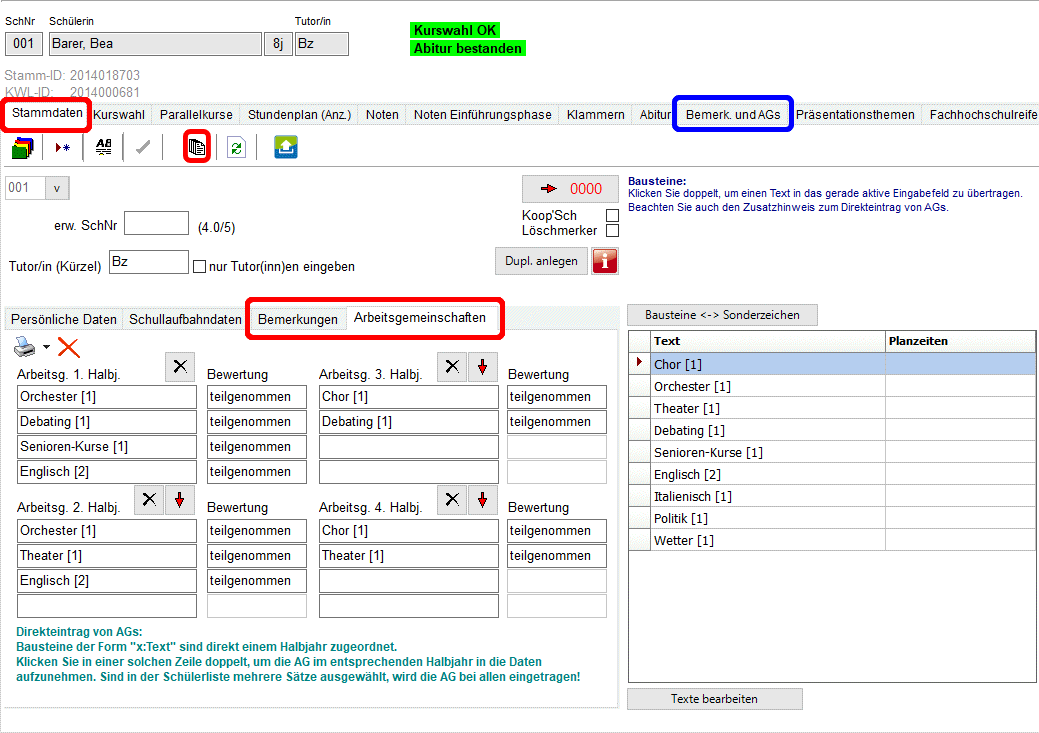 In eckigen Klammern […] werden die Wochenstunden deklariert (wichtig für die Abiturformulare). So sind im Bsp. alle AGen einstündig, nur Englisch ist zweistündig (s.r.).
In eckigen Klammern […] werden die Wochenstunden deklariert (wichtig für die Abiturformulare). So sind im Bsp. alle AGen einstündig, nur Englisch ist zweistündig (s.r.).
Sämtliche Eingaben sind textbaustein-unterstützt.
Die folgenden AG-Noten sind fest verfügbar (s.l.u.).
Im Dienst Extras > Fächer und Kurse > Bewertungen für Arbeitsgemeinschaften ist zwar die Eingabemöglichkeit für schulspezielle Formulierungen vorgesehen, aber mangels Bedarf nicht freigeschaltet.
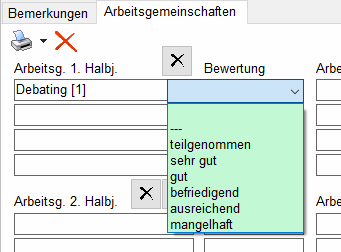
In winprosa waren echte Noten schon immer erfassbar (s.l.o.). Aber deren Vergabe war i.d.R. unüblich. Auf den Halbjahreszeugnissen werden immer nur besuchte AGen ausgedruckt. Damit dort klar erkenntlich ist, dass eine AG nicht nur zum Angebot gehörte, sondern auch tatsächlich besucht war, sollte sie mindestens mit "teilgenommen" erfasst werden (s.r.o.).

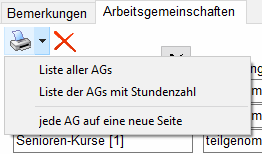 Im Druckauswahlmenü für interne Formulare können diverse AG-Listen ausgewählt werden (s.l.). Nebenstehend ist ein Beispiel angegeben (s.r.).
Im Druckauswahlmenü für interne Formulare können diverse AG-Listen ausgewählt werden (s.l.). Nebenstehend ist ein Beispiel angegeben (s.r.).
• AGen/Bemerkungen über Textbausteine
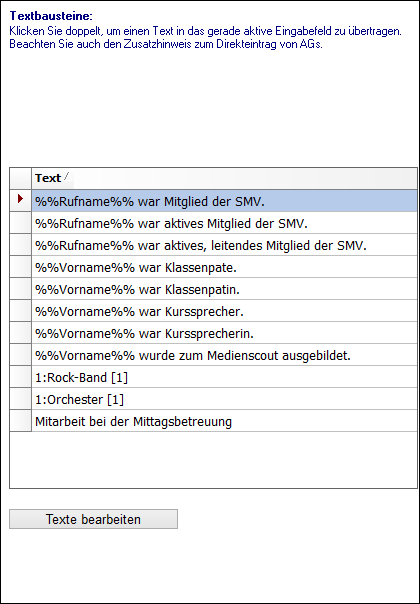
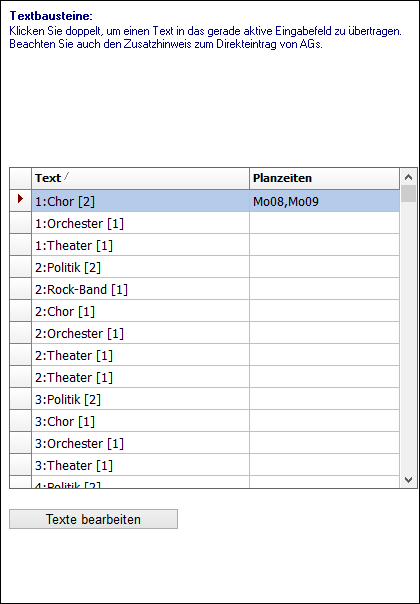 Natürlich können Bemerkungen und AGen immer direkt auf den entsprechenden Datenblättern erfasst werden. Aber da hier viele gleichartige Einträge verarbeitet werden müssen, empfiehlt sich die Anwendung von Textbausteinen. Möchten Sie Arbeitsgemeinschaften auch im Schülerstundenplan verplanen, sind Textbausteine sogar zwingend vorgeschrieben.
Natürlich können Bemerkungen und AGen immer direkt auf den entsprechenden Datenblättern erfasst werden. Aber da hier viele gleichartige Einträge verarbeitet werden müssen, empfiehlt sich die Anwendung von Textbausteinen. Möchten Sie Arbeitsgemeinschaften auch im Schülerstundenplan verplanen, sind Textbausteine sogar zwingend vorgeschrieben.
Rechts auf den Datenblättern zur Bemerkungs- und AG-Erfassung ist immer die gemeinsame Tabelle für Textbausteine eingeblendet. Der Inhalt der Tabelle wird gefiltert angezeigt. Will man Bemerkungen erfassen, werden nur Bemerkungstextbausteine angezeigt (s.l.). Andernfalls werden AG-Textbausteine angezeigt (s.r.).
Zur Eingabe mittels Textbausteinen wählen Sie auf dem entsprechenden Datenblatt ein freies Feld in einem (beliebigen) Halbjahr und doppelklicken dann auf den gewünschten Eintrag in der Textbausteintabelle.
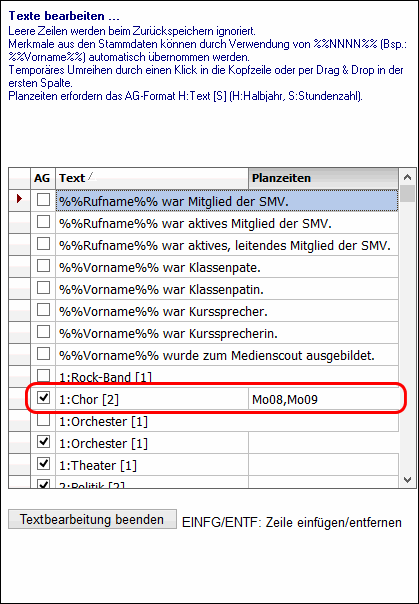 Erst durch Klick auf Texte bearbeiten wird die komplette Textbaustein-Tabelle zum Bearbeiten freigeschaltet (s.r.). Im Bild erkennen Sie, dass AGen daher in der Spalte AG als solche gekennzeichnet werden müssen, da sie sonst wie Bemerkungen behandelt werden. Und nur bei gekennzeichneten AGen können auch Planzeiten erfasst werden (rot markiert).
Erst durch Klick auf Texte bearbeiten wird die komplette Textbaustein-Tabelle zum Bearbeiten freigeschaltet (s.r.). Im Bild erkennen Sie, dass AGen daher in der Spalte AG als solche gekennzeichnet werden müssen, da sie sonst wie Bemerkungen behandelt werden. Und nur bei gekennzeichneten AGen können auch Planzeiten erfasst werden (rot markiert).
Mittels Klick auf Textbearbeitung beenden wird die Tabelle gespeichert.
Wenn Bemerkungstextbausteine Texte wie z.B. %%Rufname%% beinhalten, wird das entsprechende Merkmal aus den Stammdaten, im Bsp. also der individuelle Rufname in die Bemerkung des aktuellen Schülers übernommen.
Für AG-Textbausteine sind vier unterschiedliche Formate möglich:
| AG-Name | Chor | Chor im zu wählenden Halbjahr (sonst 1.) |
| AG-Name [WoStd] | Chor [2] | Chor mit 2 WoStd. |
| Hj:AG-Name | 3:Chor | Chor im 3. Hj. |
| Hj:AG-Name [WoStd] | 1:Chor [2] | Chor im 1. Hj. mit 2 WoStd. |
Ist kein Halbjahr definiert, muss eines von Hand angewählt werden, sonst wird automatisch das erste verwendet. Ist ein Halbjahr definiert, wird automatisch in diesem eingetragen, egal welches Halbjahr aktiviert ist (lindgrün gekennzeichnet). Sind mehrere Schüler im Schülerfilter gekennzeichnet, dann wird bei allen gleichzeitig eingetragen.
• Sonderfälle wie z.B. "Parallelkurswahlen" mittels AG-Textbausteinen
In ![]() Kapitel 2.1 wurde eingangs erwähnt, dass winprosa bei der Kurswahl der Schüler nur Fachwahlen zulässt, aber keine Parallelkurswahlen. Daher können spezielle Kurswahlwünsche nur über Tricks mittels AG-Textbausteinen erfasst werden.
Kapitel 2.1 wurde eingangs erwähnt, dass winprosa bei der Kurswahl der Schüler nur Fachwahlen zulässt, aber keine Parallelkurswahlen. Daher können spezielle Kurswahlwünsche nur über Tricks mittels AG-Textbausteinen erfasst werden.
Solche Wünsche sind z.B.:
Wenn eine Schule als Seminarfach mehrere Themenkreise anbietet, sollte anhand der Kurswahl auch erfasst werden können, welche Themen wie intensiv gewünscht werden. Oder wenn Bio normal und Bio bilingual angeboten werden, sollte die gewünschte Verteilung schon anhand der Kurswahl ersichtlich sein.
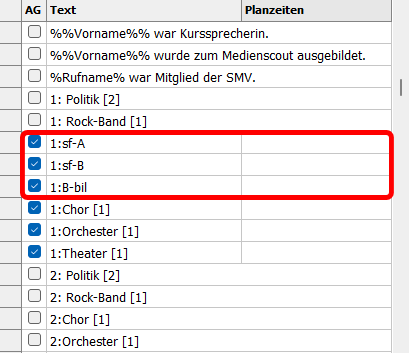 Erfassen Sie dazu zusätzlich zu den üblichen AGen (z.B. Chor, Orchester und Thater) die folgenden "Pseudo-AGen" (s.r.; rot markiert).
Erfassen Sie dazu zusätzlich zu den üblichen AGen (z.B. Chor, Orchester und Thater) die folgenden "Pseudo-AGen" (s.r.; rot markiert).
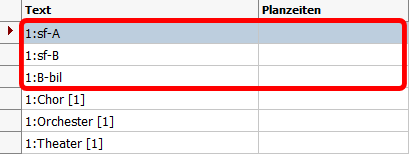 Nach dem Speichern werden nur die vorher markierten AGen angezeigt (s.l.).
Nach dem Speichern werden nur die vorher markierten AGen angezeigt (s.l.).
In den Datenbestand für die ![]() 6. Externe Kurswahlerfassung werden aber nur die übernommen, die zusätzlich mit den Semesterkennungen "1:" versehen sind.
6. Externe Kurswahlerfassung werden aber nur die übernommen, die zusätzlich mit den Semesterkennungen "1:" versehen sind.
Die Schüler können dann die üblichen AGen wählen und nach Wahl des Seminarfachs oder von Bio zusätzlich die entsprechende Pseudo-AG votieren.
 Nachdem die Kurswahlergebnisse in das Verwaltungs-winprosa übertragen sind, können Sie AG-Listen ausdrucken (s.r.) und anhand derer die Schüler in die entsprechenden Parallelkurse einteilen.
Nachdem die Kurswahlergebnisse in das Verwaltungs-winprosa übertragen sind, können Sie AG-Listen ausdrucken (s.r.) und anhand derer die Schüler in die entsprechenden Parallelkurse einteilen.
Anschließend (spätestens vor dem ersten Halbjahreszeugnisdruck) müssen Sie die gewählten Pseudo-AGen bei den Schülern wieder löschen.
• AGen im Stundenplan
Wenn AGen mit Wochenstunden deklariert sind, können sie auch im Stundenplan verplant werden. Aber nur bei AGen, die samt Hj. und WoStd. definiert sind, können Planungszeiten in der Form TagStunde (beides zweistellig) eingetragen werden (s.r.o.). So bedeutet z.B. die beiden Einträge Di09 und 0209 das gleiche, nämlich Dienstag, 9. Std.
Mo08,Di11,0407 bedeutet in diesem Sinn, dass die fragliche AG am Montag, Dienstag und Donnerstag zu den entsprechenden Stunden verplant ist.
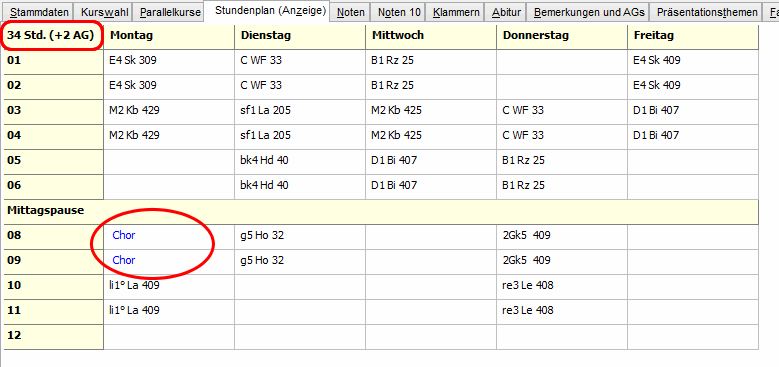 Im Schülerstundenplan (s.l.) erkennen Sie, wie der Chor dort angezeigt wird und Sie sehen links oben die Wochenstundenbilanz (nur bei NGVO-Schülern).
Im Schülerstundenplan (s.l.) erkennen Sie, wie der Chor dort angezeigt wird und Sie sehen links oben die Wochenstundenbilanz (nur bei NGVO-Schülern).
5. Kurswahlauswertungen
| • Übersicht | (• Liste nach Fächern/Kursen • IBBW-Versand • Kurswahlübersicht • Überschneidungsmatrizen • Kursüberschneidungen) |
Die (internen) Kurswahlauswertungen werden über Bearbeiten > Kurswahlauswertungen oder über das Symbol ![]() in der Haupt-Symbolleiste gestartet. Anhand dieser Auswertungen können Sie maßgeschneiderte Parallelkurseinteilungen für die einzelnen Abiturjahrgänge erstellen. Diese Parallelkurseinteilungen sind dann Voraussetzung für die jährliche Erstellung der Bändermodelle und Kursstufenstundenpläne.
in der Haupt-Symbolleiste gestartet. Anhand dieser Auswertungen können Sie maßgeschneiderte Parallelkurseinteilungen für die einzelnen Abiturjahrgänge erstellen. Diese Parallelkurseinteilungen sind dann Voraussetzung für die jährliche Erstellung der Bändermodelle und Kursstufenstundenpläne.
Der Dienst liefert auf vier Karteikarten Informationen zur benötigten Parallelkursanzahl pro Fach und für Kurskombinationen (Bändereinteilung/Schienenbildung) in Form von Überschneidungsmatrizen (fachweise), Kursüberschneidungen (kursweise), sowie Listen nach Fächern/Kursen und Kurswahlübersichten. Über die fünfte Karteikarte können Bes.LL-Grunddaten der Schüler abgerufen werden. Die Reihenfolge der Karteikarten ist aus historischen Gründen so gewachsen.
Die Liste nach Fächern/Kursen und die Kurswahlübersicht werden an allen Gymnasien zu Beginn der Parallelkursplanung benötigt, sie liefern die Planungsgrundlage für die Kursstufen-Organisation. Daher werden diese Listen im Folgenden zuerst beschrieben.
Die Überschneidungsmatrizen und Kursüberschneidungen sind vor allem für Schulen nützlich, an denen die Bänder/Schienen alleine mit winprosa kombiniert werden und nicht mit Untis (siehe auch ![]() Zusammenarbeit von Untis und winprosa).
Zusammenarbeit von Untis und winprosa).
Grundlagen zur Kursstufen-Organisation siehe ![]() Kurswahlverarbeitung I > 2.1 Ersterfassung > Vorgehensweise
Kurswahlverarbeitung I > 2.1 Ersterfassung > Vorgehensweise
und zur Bändererstellung siehe ![]() Kurswahlverarbeitung II > 1. Einführung und
Kurswahlverarbeitung II > 1. Einführung und ![]() Kurswahlverarbeitung II > 3. Bändereinteilung.
Kurswahlverarbeitung II > 3. Bändereinteilung.
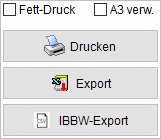
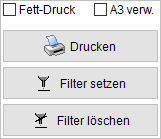 Natürlich können alle Listen, Tabellen und Matritzen auch auf Papier und z.T. als Excel-Datei ausgegeben werden (s.r.). Ferner können die Tabellen teils nach bestimmten Schülergruppen gefiltert werden.
Natürlich können alle Listen, Tabellen und Matritzen auch auf Papier und z.T. als Excel-Datei ausgegeben werden (s.r.). Ferner können die Tabellen teils nach bestimmten Schülergruppen gefiltert werden.
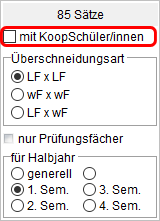
 Grundlage für alle Auszählungen ist die im (Haupt-)Schülerfilter eingestellte Schülerliste. Um hier Fehler zu vermeiden, wird für alle Karteikarten rechts oben die aktuelle Schüleranzahl eingeblendet; falls das gerade nicht alle sind (z.B. nach dem Setzten eines Filters, dann pinkfarben unterlegt (s.l.).
Grundlage für alle Auszählungen ist die im (Haupt-)Schülerfilter eingestellte Schülerliste. Um hier Fehler zu vermeiden, wird für alle Karteikarten rechts oben die aktuelle Schüleranzahl eingeblendet; falls das gerade nicht alle sind (z.B. nach dem Setzten eines Filters, dann pinkfarben unterlegt (s.l.).
Einen Sonderfall stellen die Koop-Schüler dar, die standardmäßig ausgeblendet sind, ohne dass die dadurch verminderte Schülerzahl pinkfarben unterlegt wird (s.l., rot markiert). Das deshalb, weil die meisten Auswertungen nur für die eigenen Schüler benötigt werden und die Koop-Schüler erst später eingeordnet werden sollen. Die Koop-Schüler können aber jederzeit durch einfaches Anhaken rechts oben hinzugenommen werden.
Auf den beiden Überschneidungsmatrix-Karteikarten werden links diejenigen Schüler eingeblendet, die gerade im Fadenkreuz stehen. Sie können die Anzeige in der Matrix auf diese Schüler einschränken, indem Sie rechts den Filterknopf anklicken (s.r.o.). Natürlich müssen Sie diese Filterung vor jeder neuen Auszählung jeweils zurücksetzen.
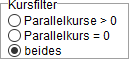
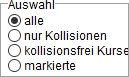
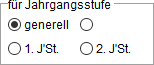
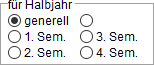
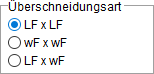 Ferner sind rechts auf diesen Karteikarten Anzeigefilter aktivierbar für die Überschneidungsart, für Halbjahr und Jahrgangsstufe, sowie für Kollisionsart und Parallelkursart (s.r.).
Ferner sind rechts auf diesen Karteikarten Anzeigefilter aktivierbar für die Überschneidungsart, für Halbjahr und Jahrgangsstufe, sowie für Kollisionsart und Parallelkursart (s.r.).
• Liste nach Fächern/Kursen
Diese Liste liefert die zentrale Planungsgrundlage zur Kursstufenorganisation eines neuen Abiturjahrgangs. Sie wird in Verlauf der Kurswahlersterfassung mehrmals aufgerufen werden müssen, wie in ![]() 2.1 Ersterfassung > Vorgehensweise ausführlich beschrieben ist.
2.1 Ersterfassung > Vorgehensweise ausführlich beschrieben ist.
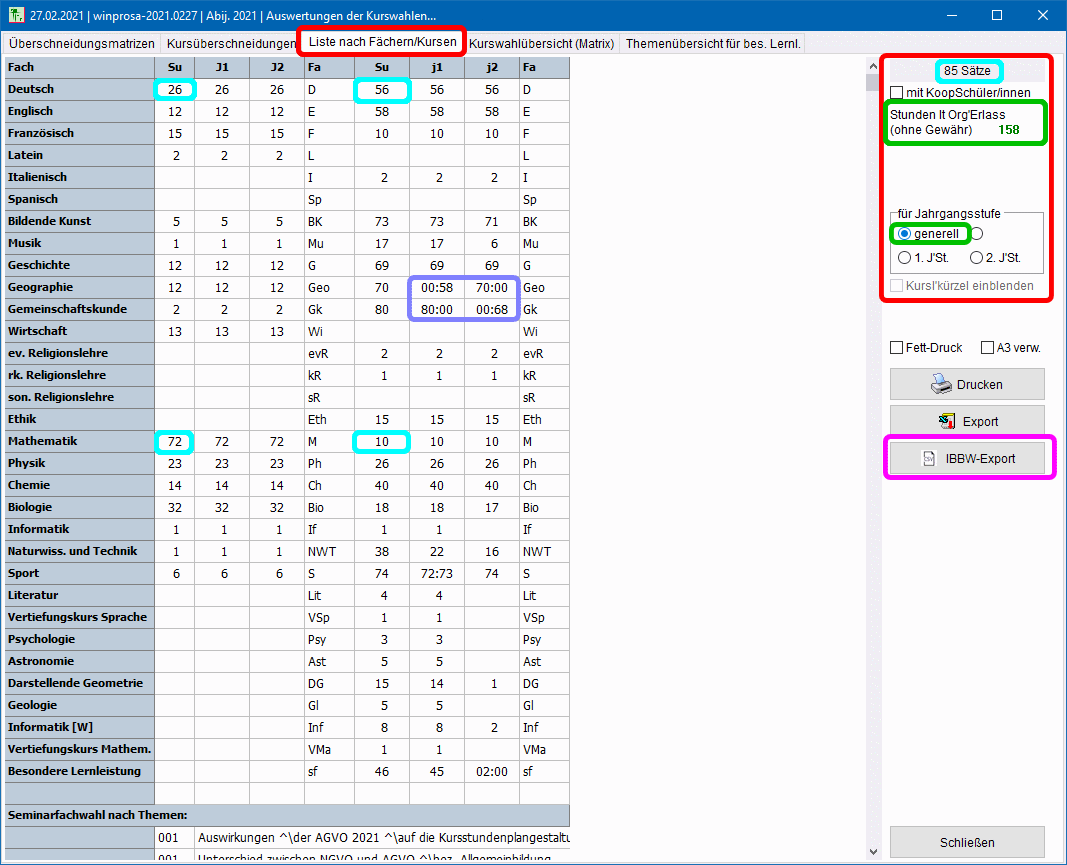 Wie in Kapitel 2.1 beschrieben, wächst die Liste nach Fächern/Kursen (s.r.) dynamisch an.
Wie in Kapitel 2.1 beschrieben, wächst die Liste nach Fächern/Kursen (s.r.) dynamisch an.
So wird zunächst nur erfasst, wer welches Fach in welcher Kursart belegen möchte. Dazu genügt die generelle Auszählung. Zu dem Zeitpunkt sind noch keine Parallelkurseinteilungen vorgenommen worden und daher noch keine Kurszuweisungen erfolgt und noch keine Kurslehrkräfte zugewiesen.
Links sind in der Fächertabelle spaltenweise die Fächer und Schülerwahlanzahlen für Leistungsfächer und Basisfächer, getrennt nach Jahrgangsstufe aufgeführt.
Rechts oben sind Schülerzahl (hellblau markiert) und Wochenstundenbedarf (grün markiert) zusammengestellt. Die Wochenstundenanzeige hängt von der Jahrgangsstufen-Einstellung ab; bei der Einstelleung generell sind die Stunden lt. Org'Erlass noch recht unverbindlich.
Da die Gk- und Geo-Basiskurse im halbjährlichen Wechsel gegeben werden, sind dort auch jeweils zwei Anzahlen angegeben (lila markiert).
Offensichtlich gibt es in diesem Bestand noch drei Schüler ohne (vollständige) Kurswahl, denn die Schülerzahl stimmt nicht mit der Gesamtzahl an Deutsch-Belegungen und Math-Belegungen überein (s.l.o., hellblau markiert). Die Kurswahlerfassung ist also noch nicht ganz abgeschlossen.
Die Erstfassung dieser Liste soll ab 2021 an das IBBW übermittelt werden (s.l.o., pinkfarben markiert). Details hierzu siehe nächsten Unterpunkt.
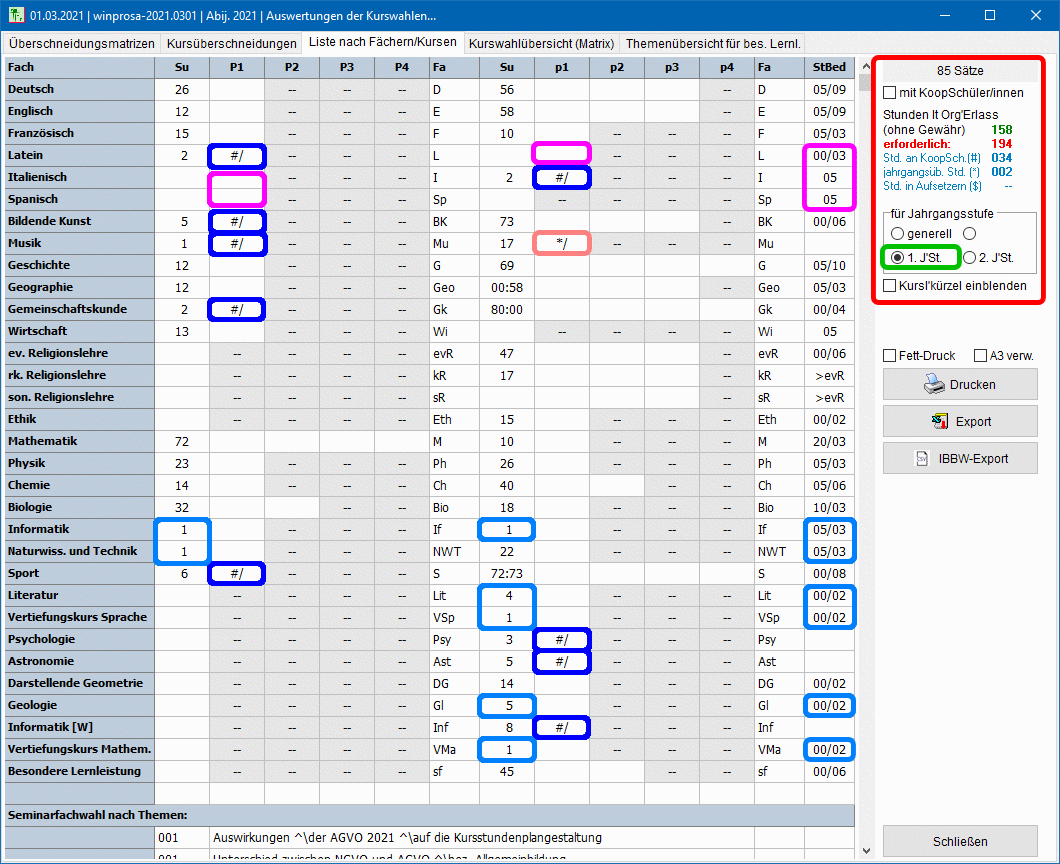 Als nächstes wird man die Parallelkurseinteilung vornehmen; dann muss aber jahrgangsstufenweise ausgezählt werden (s.r.). Dadurch ergibt sich eine detailiertere Anzeige des Wochenstundenbedarfs. Der hängt ab von der Anzahl der angebotenen Kurse und deren Wertigkeit und der Jahrgangsstufe.
Als nächstes wird man die Parallelkurseinteilung vornehmen; dann muss aber jahrgangsstufenweise ausgezählt werden (s.r.). Dadurch ergibt sich eine detailiertere Anzeige des Wochenstundenbedarfs. Der hängt ab von der Anzahl der angebotenen Kurse und deren Wertigkeit und der Jahrgangsstufe.
Angegeben ist die laut jeweiligem Organisationserlass zur Verfügung stehende Wochenstundenanzahl, darunter die aktuell benötigte Wochenstundenanzahl, zusätzlich angegeben sind Stunden an Koopschulen, Stunden für jahrgangsstufenübergreifende Kurse und Stunden für Aufsetzerkurse. Wie diese definiert werden, ist in Abschnitt  1.3 Kurseigenschaften beschrieben.
1.3 Kurseigenschaften beschrieben.
Im Bsp. liefert der Organisationserlass 158 WoStd., verbraucht werden aber derzei noch 194 WoStd. Es gibt also noch einige Arbeit!
Im Bsp. sieht man in der Fächertabelle bereits die mit den Nachbarschulen abgesprochenen (externen) Koop-Kurse (dunkelblau markiert) und die jahrgangsstufenübergreifenden Kurse (hellrot markiert). Einige Kurswahlen müssen wohl noch abgelehnt werden (mittelblau markiert), wenn keine Koop-Möglichkeit besteht und keine jahrgangsstufenübergreifende Verplanung möglich ist.
Wenn man die mittelblauen Kurse verbieten würde oer in den anderen Jahrgang umbuchen könnte oder als Koop-Kurse außerhalb verplanen könnte, würde man bereits 21 Deputatswochenstunden einsparen können.
Und es sind noch einige Fehler in dieser Parallelkurseinteilung vorhanden (pinkfarben markiert), deren Beseitigung weitere 13 Wochenstunden einsparen. In diesen Fächern sind Kurse vorgehalten, obwohl die von keinen Schülern gewählt worden waren.
Damit schrumpft die erforderliche Wochenstundenzahl auf 160! Der Organisationserlass bietet 158 WoStd.
Wenn die Parallelkurse eingeteilt sind, können auch Kurslehrkräfte zugewiesen werden (s.u.); ![]() 1.3 Kurseigenschaften. Zu dem Zeitpunkt sind aber noch immer keine Parallelkurszuweisungen erfolgt.
1.3 Kurseigenschaften. Zu dem Zeitpunkt sind aber noch immer keine Parallelkurszuweisungen erfolgt.
Die Tabelle wird zunächst etwas übersichtlicher, wenn die Kurslehrkräfte noch nicht zugeschaltet werden (s.u.).
Noch sind alle Schüler in ihren 0. Parallelkursen, also noch nicht eingeteilt/zugewiesen. Als nächstes werden daher alle nicht teilbaren Kurse zugewiesen. Dann ergibt sich folgende Auszählung (s.u.), wobei die Kurslehrkräfte wieder ausgeblendet sind, weil die hier keinen Informationsgewinn bringen.
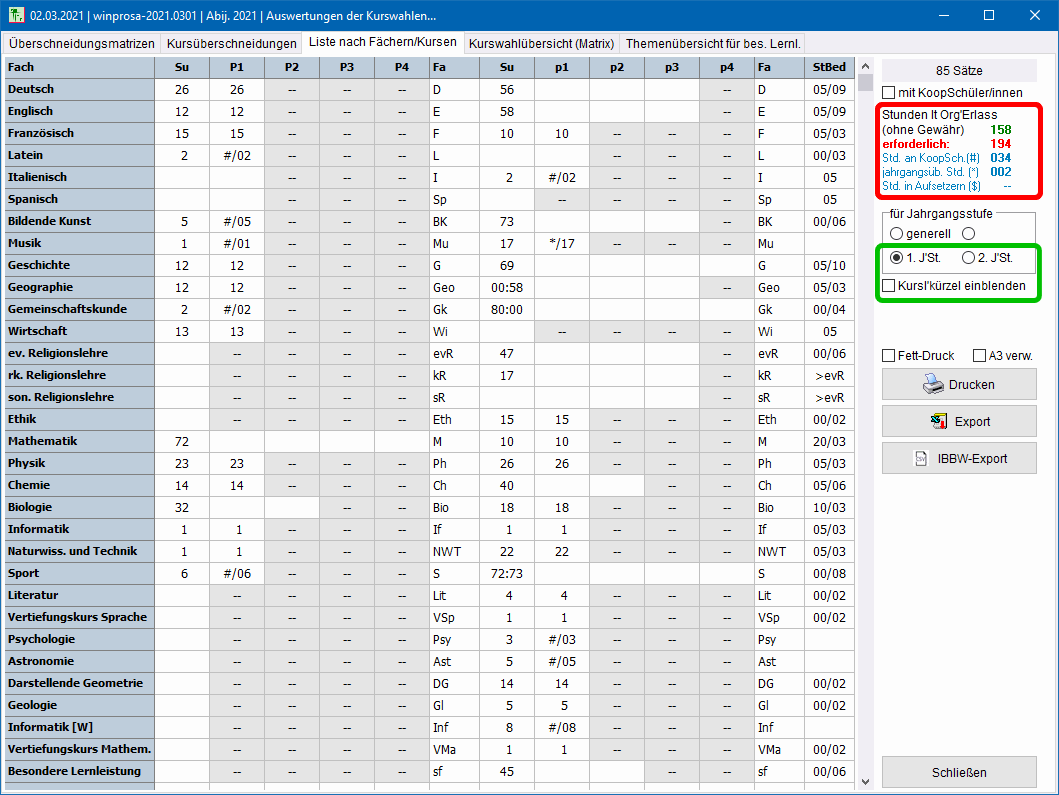
• IBBW-Versand
Mit dem Erlass (AZ 37-6615.30/1687/5) "Kursvorwahl der Schülerinnen und Schüler am allgemein bildenden Gymnasium vor Eintritt in die Jahrgangsstufe" fordert das MKJS zukünftig eine "Tabelle zur Erhebung der Kursvorwahldaten (als elektronische Datei)" an. Erstmals sollen diese Daten bis zum 30.06.2021 in standardisierter Form als CSV-Datei abgeliefert werden. Aus dem Text ist zu schließen, dass es sich dabei um die Vorwahlen des Abiturjahrgangs 2023 handelt.
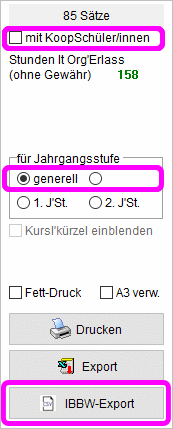 Es geht hier offensichtlich um die direkt nach Abschluss der Kursvorwahlen erhobenen Daten, also die ersten Wünsche der Schüler, bevor die Schulleitungen das Angebot "redaktionell" überarbeiten müssen (z.B. um den jeweiligen Organisationserlass zu erfüllen).
Es geht hier offensichtlich um die direkt nach Abschluss der Kursvorwahlen erhobenen Daten, also die ersten Wünsche der Schüler, bevor die Schulleitungen das Angebot "redaktionell" überarbeiten müssen (z.B. um den jeweiligen Organisationserlass zu erfüllen).
Da diese Daten in winprosa bekanntlich immer aktualisiert vorliegen, ist es naheliegend, die Daten direkt aus dem Programm heraus automatisch ans IBBW zu übermitteln. winprosa verwaltet aber keine Kurswahlhistorie, daher muss die Erstellung/Übermittlung der entsprechenden CSV-Datei direkt nach Abschluss der Vorwahlen erfolgen.
Der IBBW-Versand ist im Dienst Bearbeiten > Kurswahlauswertungen | Liste nach Fächern/Kursen untergebracht.
Dort starten Sie den Export über den Knopf ![]() . Sie müssen aber vorher dafür sorgen, dass als Jahrgangsstufe generell gewählt ist und dass die Koop-Schüler nicht mitgezählt werden (s.r., alle Einstellungen pinkfarben markiert)! Andernfalls erhalten Sie entsprechende Fehlermeldungen.
. Sie müssen aber vorher dafür sorgen, dass als Jahrgangsstufe generell gewählt ist und dass die Koop-Schüler nicht mitgezählt werden (s.r., alle Einstellungen pinkfarben markiert)! Andernfalls erhalten Sie entsprechende Fehlermeldungen.
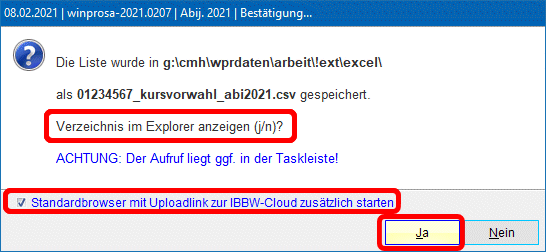 Bevor der Export dann startet, erhalten Sie folgendes Fenster (s.l.). Dort sehen Sie, wie Ihre Exportdatei heißt. Wenn Sie auf Ja klicken, wird zusätzlich der Zielordner geöffnet und ggf. zusätzlich die Seite des IBBW geöffnet, an die diese Datei gesendet werden kann.
Bevor der Export dann startet, erhalten Sie folgendes Fenster (s.l.). Dort sehen Sie, wie Ihre Exportdatei heißt. Wenn Sie auf Ja klicken, wird zusätzlich der Zielordner geöffnet und ggf. zusätzlich die Seite des IBBW geöffnet, an die diese Datei gesendet werden kann.
Wenn Sie den sofortigen Versand planen, müssen Sie anschließend auf der IBBW-Seite das Ihnen im Erlass übermittelte Passort eingeben. Anschließend können Sie die fragliche Datei direkt aus dem Zielordner in das spezielle Fenster auf der IBBW-Seite ziehen, wodurch die Datei automatisch hochgeladen wird.
• Kurswahlübersicht
Diese Liste liefert alle individuellen Kurswahlen in kompaktester Weise. Das linke Bild zeigt den Anfang der Kurswahlübersicht, das rechte die detaillierte Summenbildung für alle vier Semester am Ende der Kurswahlübersicht. Rechts oben auf der Karteikarte ist jeweils die Auszählung des Seminarfachs nach Aufgabengebieten eingeblendet.
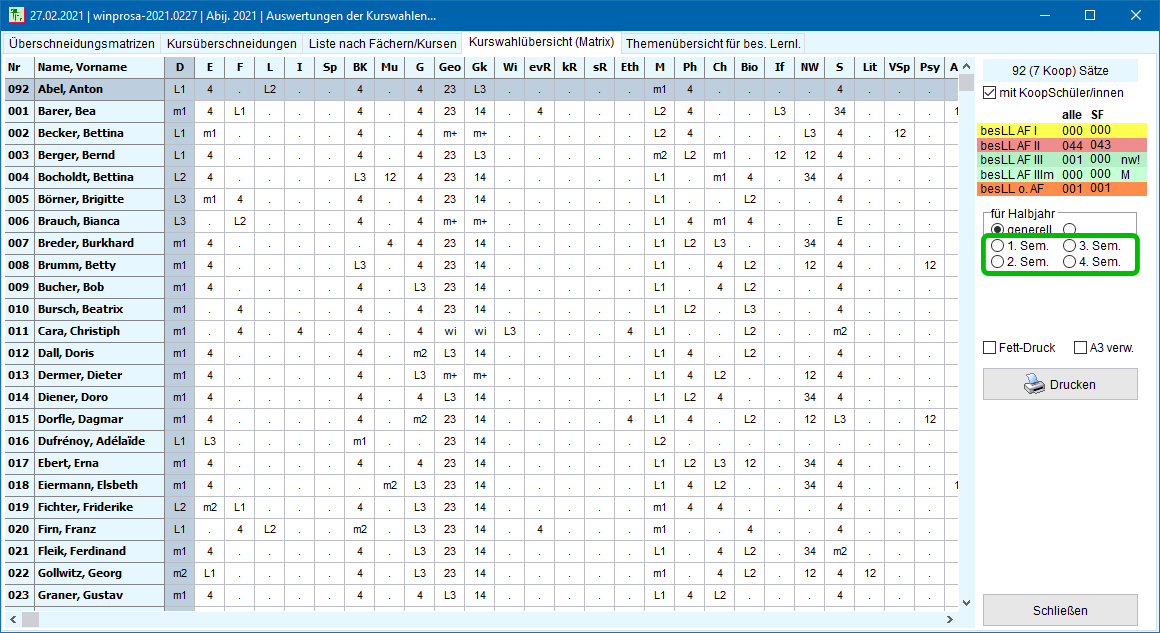
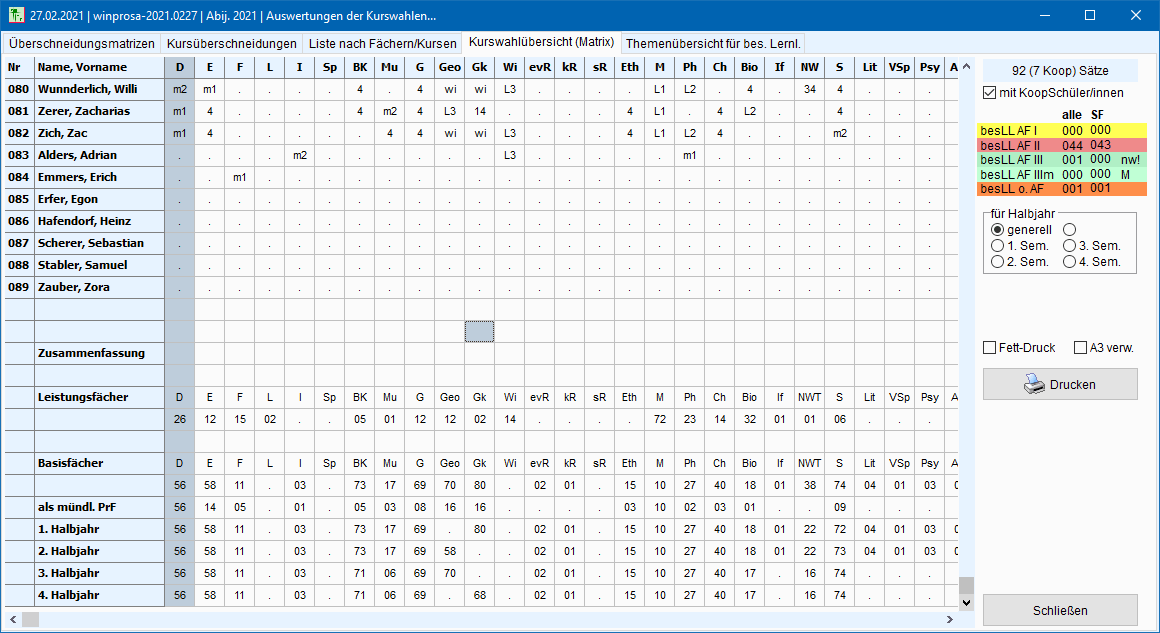
Die Markierungen in der Liste haben folgende Bedeutung:
| L1-L3 | Leistungsfach mit schr. Prüfung | |
| m1-m2 | Basisfach mit mdl. Prüfung (auch geo oder gk ab 2025) | |
| m+ | gk+geo mdl. Prüfung (bis 2024) | |
| wi | nur einzeln belegt wegen Wi (bis 2024) | |
| E | in einem oder drei Hj belegt (ab 2025) | |
| 4 | alle vier Halbjahre belegt | |
| 12-34 | in genau zwei Hj belegt, 1+2, 1+3, …, 3+4 | |
Wenn diese Kurswahlübersicht semesterweise aufgerufen wird (s.l.o.; grün markiert), zeigt die Summenbildung für alle vier Semester am Ende der Liste aus Sicht des gewählten Semesters und oben werden bei den Schülern nur die semesterbezogenen Angaben eingeblendet. Das ist besonders gut geeignet für die Behandlung des GW-Supersonderfalls ab Jahrgang 2025, denn da können Geo und Gk bekanntlich ein- bis viersemestrig belegt sein und das ggf. mit freier Verteilung auf die vier Kurshalbjahre. Dann ist in der semesterweisen Anzeige zusätzlich leicht nachzuvollziehen, wer wann welches Semster belegt hat.
Hier erfolgt also "nur" die Anzeige der Daten des GW-Supersonderfalls; die Verplanung ist näher beschrieben in ![]() 2.2a Sonderfälle bei den GW-Fächern G/Geo/Gk/Wi und in
2.2a Sonderfälle bei den GW-Fächern G/Geo/Gk/Wi und in ![]() Bedienung … > 3.4 Eine Auswahl nach Kursanzahl pro Fach erstellen.
Bedienung … > 3.4 Eine Auswahl nach Kursanzahl pro Fach erstellen.
• Überschneidungsmatrizen
Im ersten Bild ist die Überschneidungsmatrix der Leistungsfächer (LF × LF) eingestellt (s.u.). Da Leistungsfächer viersemestrig belegt werden müssen, besteht hier kein Unterschied bei der Semesterwahl. Durch Klick auf eine der Überschneidungszahlen/Kollisionszahlen wechselt das "Fadenkreuz" an diese Position. Im Bsp. sind das die vier Schüler mit M und BK, die dann links angezeigt werden.
Fett geschriebene Kollisionszahlen bedeuten, dass alle Schüler des in der Fachspalte aufgeführten Faches kollidieren (Bsp. Ch; pinkfarben markiert).
Im zweiten Bild ist die Überschneidungsmatrix der Basisfächer (wF × wF) eingestellt (s.u.). Das Fadenkreuz steht auf den 23 Schülern, die ph und bk im 2. Sem. belegt haben; links werden sie angezeigt. Die Semester-Einstellung generell würde hier bedeuten, dass jeder der 23 mindestens ein Halbjahr in ph und bk belegt haben (beide ggf. unterschiedliche); also kollidieren diese beiden Fächer irgendwann (wenn sie durchgehend gegeben werden).
Im dritten Bild ist nun zusätzlich der Filter aktiviert (s.u.). D.h., alle Zahlen in der Matrix beziehen sich nur noch auf die 23 Schüler.
Im vierten Bild ist die Überschneidungsmatrix Leistungsfächer zu Basisfächer (LF × wF) eingestellt (s.u.). 21 PH-Schüler haben auch g belegt.
• Kursüberschneidungen
Hier werden alle Kurse gegen alle Kurse ausgezählt. Im linken Bild steht die Auswahl auf alle, also werden auch alle Kurse angezeigt (s.l.u.). Dadurch wird die Matrix sehr groß, siehe Bildlaufleisten. Das Fadenkreuz steht auf D4 x F1, das sind drei Schüler. Am linken Rand der Matrix fehlen bereits die Haken bei den Englich-Kursen, was die Anzeige nicht beeinflusst. Aber im rechten Bild ist die Auswahl auf markierte eingestellt; da die Englischzeilen nicht markiert sind, werden sie nun ausgeblendet (s.r.u.). So lässt sich die sehr größe Matrix verkleinern.
Die externen Kurswahlauswertungen werden als externe Formulare aus der Rubrik Kurslisten ausgedruckt. Sie sind gut geeigenet für Verwaltungsaufgaben. Im Folgenden werden die wichtigsten Beispiele vorgestellt.
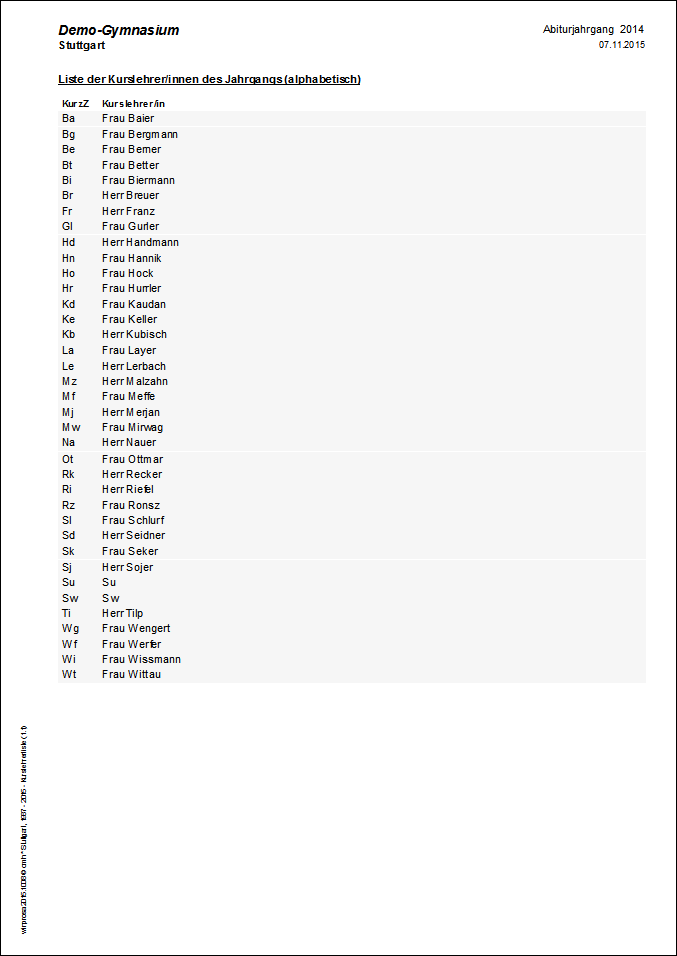
 In Kursliste > Kurslehrer > Kurslehrerliste ist eine Auflistung der Kurslehrer des aktuellen Jahrgangs im aktuellen Halbjahr aufrufbar (s.l.).
In Kursliste > Kurslehrer > Kurslehrerliste ist eine Auflistung der Kurslehrer des aktuellen Jahrgangs im aktuellen Halbjahr aufrufbar (s.l.).
Die Übersicht Kursliste > Kurslehrer > Kursübersicht Lehr/Fäch/Anz (incl. Prüfungszahlen) bietet die ideale Planungsgrundlage für die Prüfungsverarbeitung (s.r.).
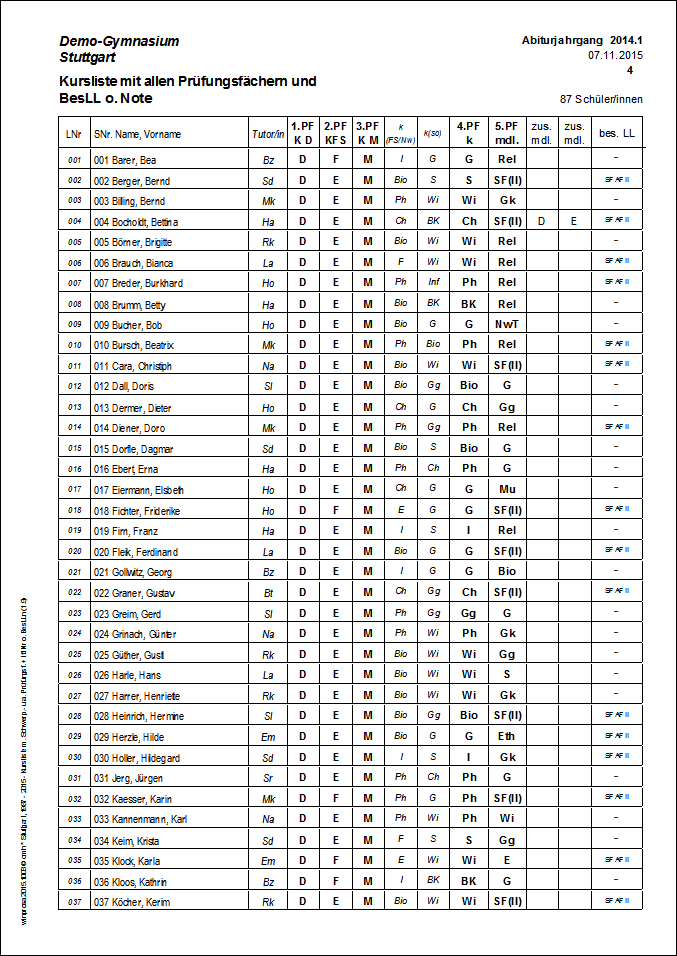
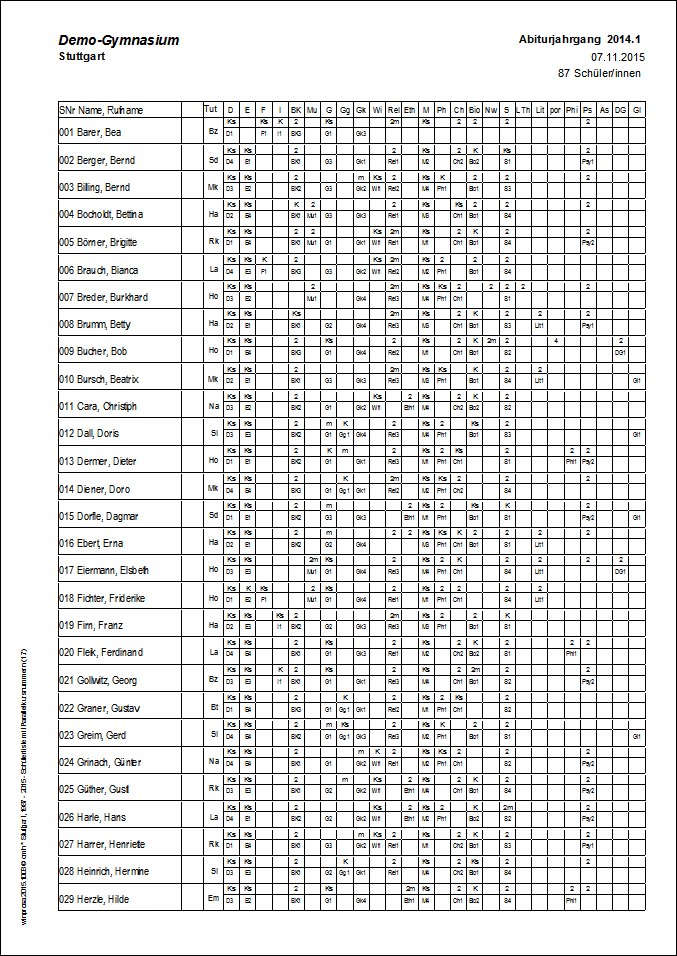 Die Liste Kursliste > Kurse > Kursliste m. Schwerp.-Prüfungsf. + PN + lfd.Nr. o (s.l.) kann auch kursweise ausgedruckt werden.
Die Liste Kursliste > Kurse > Kursliste m. Schwerp.-Prüfungsf. + PN + lfd.Nr. o (s.l.) kann auch kursweise ausgedruckt werden.
Über die Liste Kursliste > Schüler > Schülerliste mit Parallelkursnummern (s.r.) ist die Parallelkurszuweisung auf schnellste Weise ersichtlich.
6. Externe Kurswahlerfassung
| • Grundlagen | (• Externe Kurswahlerfassung im Schülernetz • Schülerversion von winprosa für Zuhause • Kurswahlimport aus ASV-BW) |
Wenn Betroffene/Verursacher ihre Daten selber erfassen können, erspart das dem Kursstufenberaterteam viel Zeit. Dazu müssen externe Kurswahlerfassung (durch Schüler) und externe Notenerfassung (durch Lehrkräfte) freigegeben werden.
Da hier gleichartige Mechanismen zum Einsatz kommen, sind die gemeinsamen Grundlagen zusammengefasst in ![]() Übersicht: Schnittstellen, Freigaben, Import-Export > 2. Freigaben. Die dortigen Ausführungen sind Voraussetzung für das Folgende.
Übersicht: Schnittstellen, Freigaben, Import-Export > 2. Freigaben. Die dortigen Ausführungen sind Voraussetzung für das Folgende.
Die externe Kurswahlerfassung gibt es als Schülerversion für den ausschließlich heimischen Gebrauch der Schüler (ohne Rückmeldung an die Schule) und als Schulversion zum Einsatz z.B. in den Informatikräumen.
Die Schülerversion dient (für die Schule unverbindlich!) den Schülern zunächst zur heimischen Kurswahloptimierung und später der heimischen Leistungsbeobachtung.
Wird die Schulversion fürs 1. Kurshalbjahr eingesetzt, dient sie zur externen Kurswahlerfassung.
Wird sie Ende des 4. Kurshalbjahres eingesetzt, dient sie, dann mit allen Noten, als externe Abiturversion für Schüler zur Prüfungsberatung und Modellrechnung. Und dann gibt es sie in einer weiteren Version als externes Abiturpaket für den Abiturvorsitz, also gedacht für Schulleitung und externen Prüfungsvorsitz.
Natürlich können die Schüler nur Fächer und Kurse wählen, die für den betreffenden Jahrgang eingerichtet worden sind (![]() 1. Fachkanon, Kursangebot …).
1. Fachkanon, Kursangebot …).
Und wenn auch AGen angeboten werden sollen, müssen die ebenfalls eingerichtet sein (![]() 4. Arbeitsgemeinschaften …); das gilt insbes. für Sonderfälle, wie Parallelkurswahl oder Profilwahl (
4. Arbeitsgemeinschaften …); das gilt insbes. für Sonderfälle, wie Parallelkurswahl oder Profilwahl (![]() … > Sonderfälle …), die nur mittels AG-Einträgen verwaltet werden können.
… > Sonderfälle …), die nur mittels AG-Einträgen verwaltet werden können.
Weitere Details siehe
![]() Halbjahresnotenverarbeitung > 4. Externe Notenerfassung
Halbjahresnotenverarbeitung > 4. Externe Notenerfassung
![]() Leistungsbewertung und Prüfungsverarbeitung > 4.6 Modellrechnungen mit externen Programmversionen
Leistungsbewertung und Prüfungsverarbeitung > 4.6 Modellrechnungen mit externen Programmversionen
![]() Serviceseite für Schülerinnen und Schüler.
Serviceseite für Schülerinnen und Schüler.
Die zentrale Idee der externen Kurswahlerfassung ist, dass die Schüler i.d.R. klassenweise in einen PC-Raum gehen, der mit mehreren vernetzten PCs ausgestattet ist, die im Schülernetz zusammengeschaltet sind. Auf allen PCs können gleichzeitig unabhängig voneinader Kurswahlen eingegeben werden und jeder Schüler kann für sich ein Kurswahlprotokoll ausdrucken.
Auf dem zugehörigen Server muss vorher das "Paket", eine Spezialversion von winprosa, in einem frei wählbaren Ordner entpackt werden, der von allen Schüler-PCs aus erreichbar ist. Das Paket ist netzwerkfähig und logisch unabhängig vom Verwaltungs-winprosa. Es beinhaltet das Kursangebot für den Jahrgang und die Stammdaten der Schüler samt individuellen Anmeldenamen und Passwörtern.
Erfahrungsgemäß braucht eine Klasse eine knappe UStd. zur Erfassung ihrer Kurswahlen, wenn ein Oberstufenberater den Schülern zu Beginn eine Musterkurswahl vorführt.
Haben alle Klassen gewählt, müssen lediglich zwei Dateien (z.B. exts2022.dat und exts2022.par) zurück transportiert werden in ein spezielles Import/Export-Verzeichnis im Verwaltungsnetz und dann dort in winprosa importiert werden.
Nur die Kurswahl-Ersterfassung darf elektronisch durch die Schüler erfolgen! Alle späteren Kurswahländerungen müssen auf Papier und gegen Unterschrift erledigt werden. Dazu drucken Sie die bestehenden Kurswahlen auf Kurswahlprotokollen/Leistungsprotokollen aus und legen Sie zur nötigen Änderung und Unterschrift vor. Siehe hierzu auch ![]() 2.1 Ersterfassung > Vorgehensweise.
2.1 Ersterfassung > Vorgehensweise.
⋄
In ![]() Übersicht: Schnittstellen … > 2. Freigaben > 2.0 Grundlagen/Vorarbeiten werden alle Vorarbeiten zur Bearbeitung des Freigabefensters beschrieben, in dem u.a. externe Kurswahlpakete erstellt werden können.
Übersicht: Schnittstellen … > 2. Freigaben > 2.0 Grundlagen/Vorarbeiten werden alle Vorarbeiten zur Bearbeitung des Freigabefensters beschrieben, in dem u.a. externe Kurswahlpakete erstellt werden können.
Der Dienst Datei > Schnittstellen u. Freigaben | KWL-Freigaben und -Importe | Freigaben und Exporte öffnet das Freigabefenster. Dort legen Sie die Paket-Arten fest und öffnen mittels ![]() das Fenster Extenes Kurswahlpaket (s.r.u.), in dem Sie das Paket zur externen Erfassung der Kurswahlen und die Schülerversion erzeugen können.
das Fenster Extenes Kurswahlpaket (s.r.u.), in dem Sie das Paket zur externen Erfassung der Kurswahlen und die Schülerversion erzeugen können.
• Externe Kurswahlerfassung im Schülernetz
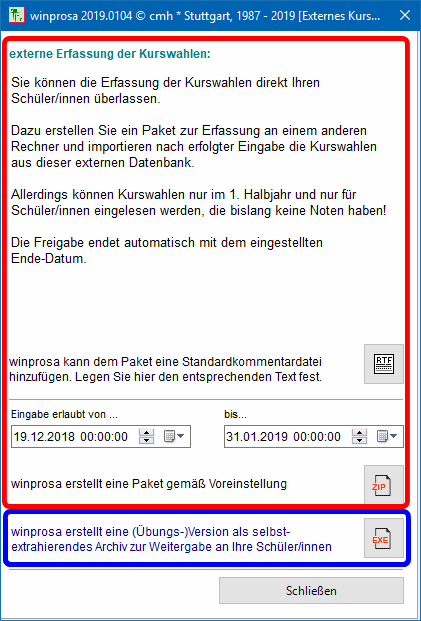 Im Fenster Externes Kurswahlpaket (s.r.; rot markiert) erzeugen Sie das Paket zur externen Erfassung der Kurswahlen für das Schülernetz. Mit diesem Paket hat kein Schüler Zugriff auf das Verwaltungsnetz. Die Schüler erfassen damit ihre individuellen Kurswahlen im Schülernetz. Anschließend kopieren Sie die Dateien extsjjjj.dat und extsjjjj.par (jjjj = Abi-Jahrgang) in den entsprechenden Import/Export-Ordner von winprosa zur Weiterverarbeitung und löschen das externe Paket im Schülernetz.
Im Fenster Externes Kurswahlpaket (s.r.; rot markiert) erzeugen Sie das Paket zur externen Erfassung der Kurswahlen für das Schülernetz. Mit diesem Paket hat kein Schüler Zugriff auf das Verwaltungsnetz. Die Schüler erfassen damit ihre individuellen Kurswahlen im Schülernetz. Anschließend kopieren Sie die Dateien extsjjjj.dat und extsjjjj.par (jjjj = Abi-Jahrgang) in den entsprechenden Import/Export-Ordner von winprosa zur Weiterverarbeitung und löschen das externe Paket im Schülernetz.
Ein Import derartiger Kurswahlen wird von winprosa nur fürs 1. Hj. akzeptiert, und nur, solange noch keine Kursnoten vorhanden sind. Genaugenommen dürfen damit nur die Vorwahlen erfasst werden; Details hierzu siehe ![]() 2.1 Ersterfassung > Vorgehensweise.
2.1 Ersterfassung > Vorgehensweise.
Wenn Sie das Kurswahlpaket nochmals kurz vor dem Termin der mündlichen Prüfungen erzeugen, dann heißt es Abiturpaket und es sind alle Noten enthalten. Dann können die Schüler im Schülernetz mit diesem Datenbestand auch Modellrechnungen für ihre eigene mündliche Prüfung durchführen, wie beschrieben ist in
![]() Leistungsbewertung und Prüfungsverarbeitung > 4.6 Modellrechnungen mit externen Programmversionen.
Leistungsbewertung und Prüfungsverarbeitung > 4.6 Modellrechnungen mit externen Programmversionen.
Im Fenster stellen Sie das Zeitintervall ein, in dem das Paket später Daten annehmen darf. Dann erzeugen Sie das Paket gem. Voreinstellung durch Klick auf ![]() oder
oder ![]() (s.
(s. ![]() … 2.1 Externe Kurswahlerfassung (Export)).
… 2.1 Externe Kurswahlerfassung (Export)).
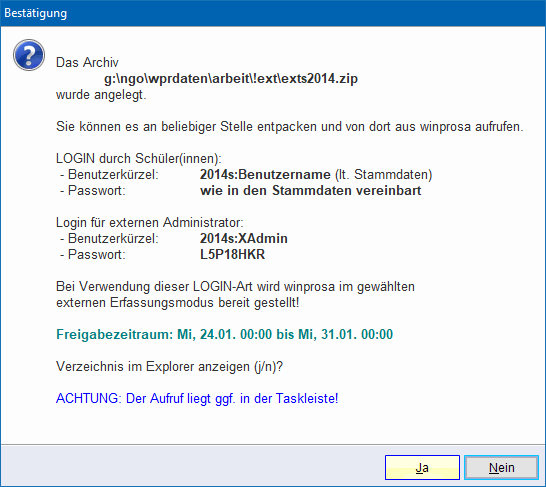 Anschließend erhalten Sie die Meldung, wo das Paket zu finden ist und wie damit umzugehen ist (Bsp. s.l.).
Anschließend erhalten Sie die Meldung, wo das Paket zu finden ist und wie damit umzugehen ist (Bsp. s.l.).
Das Zip- oder Exe-Paket kopieren Sie in einen geeigneten Ordner auf dem Server des Schülernetzes. Das Zip-Paket müssen Sie dort in Windows-Manier entpacken. Das Exe-Paket entpackt sich beim Start nach Rückfrage durch Klick auf Extrahieren/Setup starten selbst (s.r.u.). Details siehe ![]() Entpacken der Pakete.
Entpacken der Pakete.
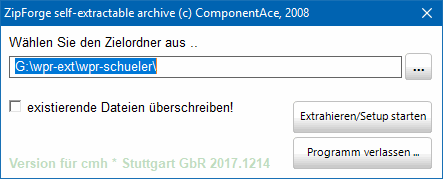
Der Einsatz des Dateisammlungs-Pakets wird nicht empfohlen, denn das ist nur sinnvoll fürs Verwaltungsnetz und das ist für Schüler tabu.
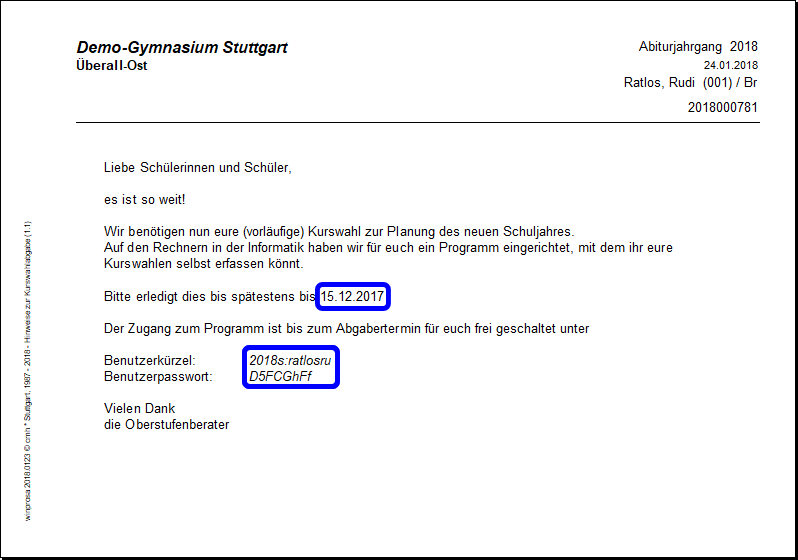 Die Schüler benötigen Zugangsdaten. Diese werden erzeugt und verwaltet im Stammdatenfenster (
Die Schüler benötigen Zugangsdaten. Diese werden erzeugt und verwaltet im Stammdatenfenster (![]() Stammdatenverwaltung > 1.4 Unterregisterkarte Persönliche Daten.
Stammdatenverwaltung > 1.4 Unterregisterkarte Persönliche Daten.
Und darüber müssen die Schüler informiert werden z.B mittels externer Formulare Mitteilungen > Schüler > Hinweise zur Kurswahlabgabe (s.r.). Im Bsp. ist das Datum natürlich unsinnig (Dienst Bearbeiten > Formulare > Variablen).
Es ist ferner zweckmäßig, dass der "begleitende" Kursstufenberater während der Erfassung eine klassenweise geordnete Passwortliste mitführt (Kursliste > Kurse > Kursliste mit Schülerpasswort s).
Wenn die Schüler Ende der Einführungsphase klassenweise erfasst worden sind, können sie als vorläufigen Tutor ihren alten Klassennamen zugewiesen bekommen. Wenn sie dann im Schülerfilter nach Tutoren angeordnet sind, sind sie b.a.w. nach alter Klassenzugehörigkeit angeordnet.
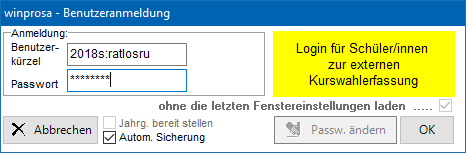 Da das Paket netzwerkfähig ist, können die Schüler die Datei winprosa.exe von jedem PC aus starten, der in diesem Ordner Lese- und Schreibrechte hat. Dann erscheint jeweils der Anmeldedialog (s.r.).
Da das Paket netzwerkfähig ist, können die Schüler die Datei winprosa.exe von jedem PC aus starten, der in diesem Ordner Lese- und Schreibrechte hat. Dann erscheint jeweils der Anmeldedialog (s.r.).
Es ist aber empfehlenswert, einen Aufruf-Link für winprosa.exe auf jedem Desktop zu hinterlegen, damit die Schüler nicht im zugehörigen Ordner rumfummeln müssen.
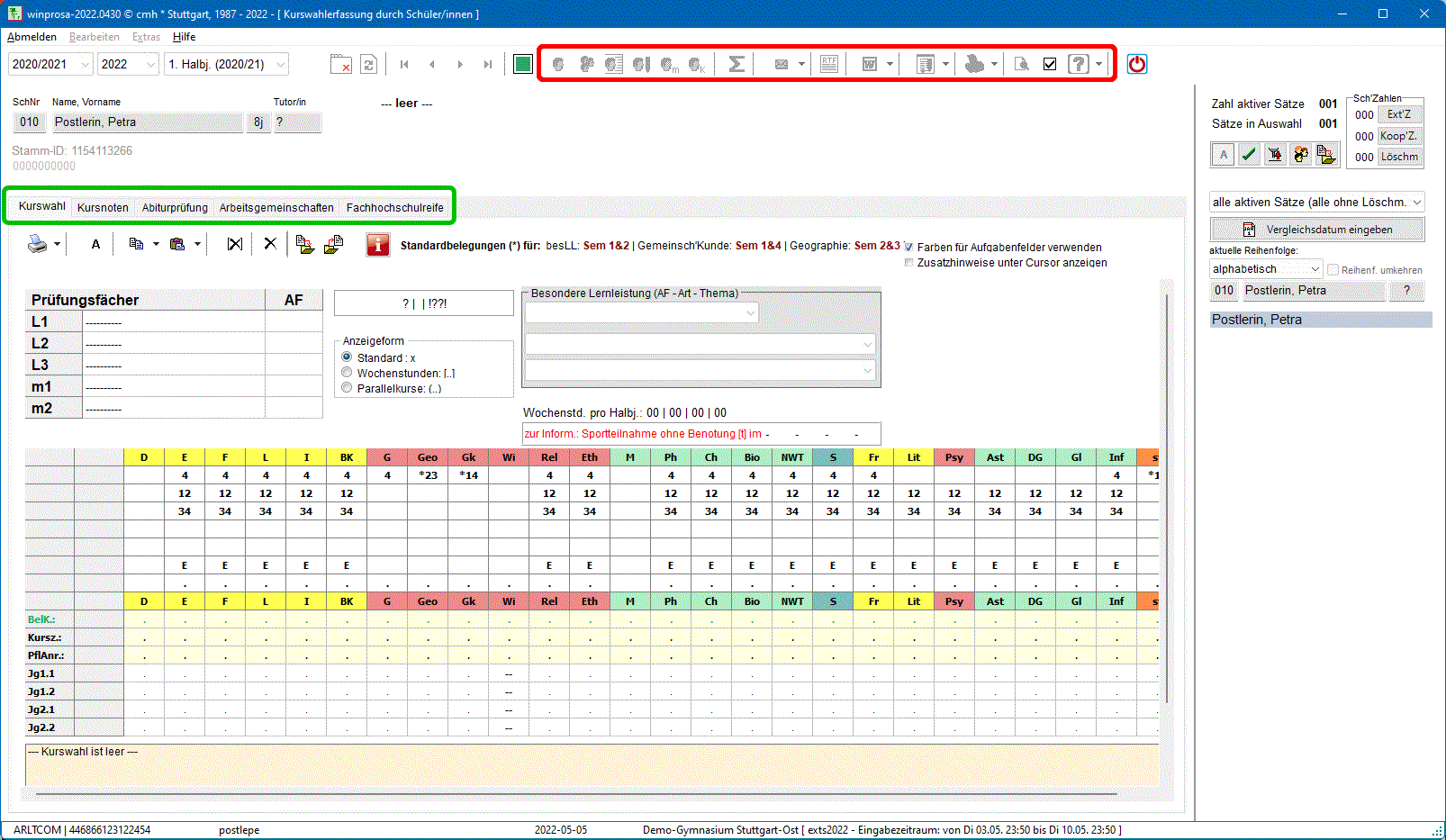 Diese Version (s.r.) ist weniger stark abgespeckt, als die Schülerversion (s.w.u.); sie ermöglicht neben Kurswahl und Notenverwaltung zusätzlich für späteren Gebrauch die Abitur-Modellrechnungen für den angemeldeten Schüler. Alle anderen Dienste sind deaktiviert. Der XAdmin kann jederzeit alle Schüler einsehen.
Diese Version (s.r.) ist weniger stark abgespeckt, als die Schülerversion (s.w.u.); sie ermöglicht neben Kurswahl und Notenverwaltung zusätzlich für späteren Gebrauch die Abitur-Modellrechnungen für den angemeldeten Schüler. Alle anderen Dienste sind deaktiviert. Der XAdmin kann jederzeit alle Schüler einsehen.
In ![]() Übersicht: Schnittstellen … > 2. Freigaben > 2.5 Import ist beschrieben, wie Sie die erfassten Kurswahlen von der externen winprosa-Version in das Verwaltungs-winprosa importieren können.
Übersicht: Schnittstellen … > 2. Freigaben > 2.5 Import ist beschrieben, wie Sie die erfassten Kurswahlen von der externen winprosa-Version in das Verwaltungs-winprosa importieren können.
• Schülerversion von winprosa für Zuhause
Mit der Schülerversion, einer Übungsversion von winprosa, die für jeden einzelnen Jahrgang getrennt erzeugt werden muss, können Schüler zu Hause ihre Kurswahlen testen und später ihre Leistungsdaten zusammentragen und ihr Potential erkennen.
Sie erzeugen die Schülerversion unten im Fenster Externes Kurswahlpaket (s.w.o.; blau markiert) durch Klick auf ![]() zur Weitergabe an die Schüler.
zur Weitergabe an die Schüler.
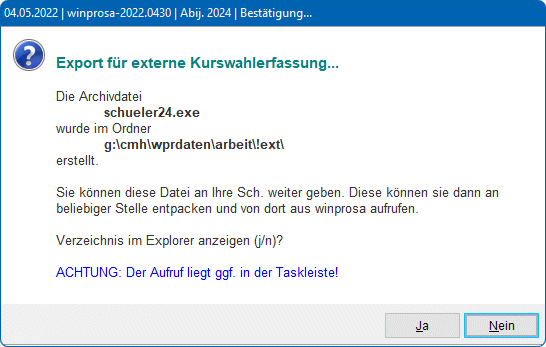 Diese Schülerversion hat z.B. den Namen schueler2024.exe (s.r.); in ihr sind keinerlei Schülerdaten abgelegt, sondern nur das für den angegebenen Jahrgang geltende Kursangebot der Schule.
Diese Schülerversion hat z.B. den Namen schueler2024.exe (s.r.); in ihr sind keinerlei Schülerdaten abgelegt, sondern nur das für den angegebenen Jahrgang geltende Kursangebot der Schule.
Da von der Schülerversion auch keine Daten in die Verwaltungsversion importiert werden können, ist sie nur für den häuslichen Privatgebrauch der Schüler verwendbar.
Sie können diese Schülerversion Ihren Schülern z.B. über die Schulhomepage zum Download zur Verfügung stellen. Auf den privaten Schüler-PCs muss die Schülerversion dann nur in einem geeigneten Ordner gestartet werden. Dort packt sie sich selber aus. Nach Start der ausgepackten Datei winprosa.exe ist die Schülerversion einsatzbereit (siehe auch ![]() Serviceseite für Schülerinnen und Schüler).
Serviceseite für Schülerinnen und Schüler).
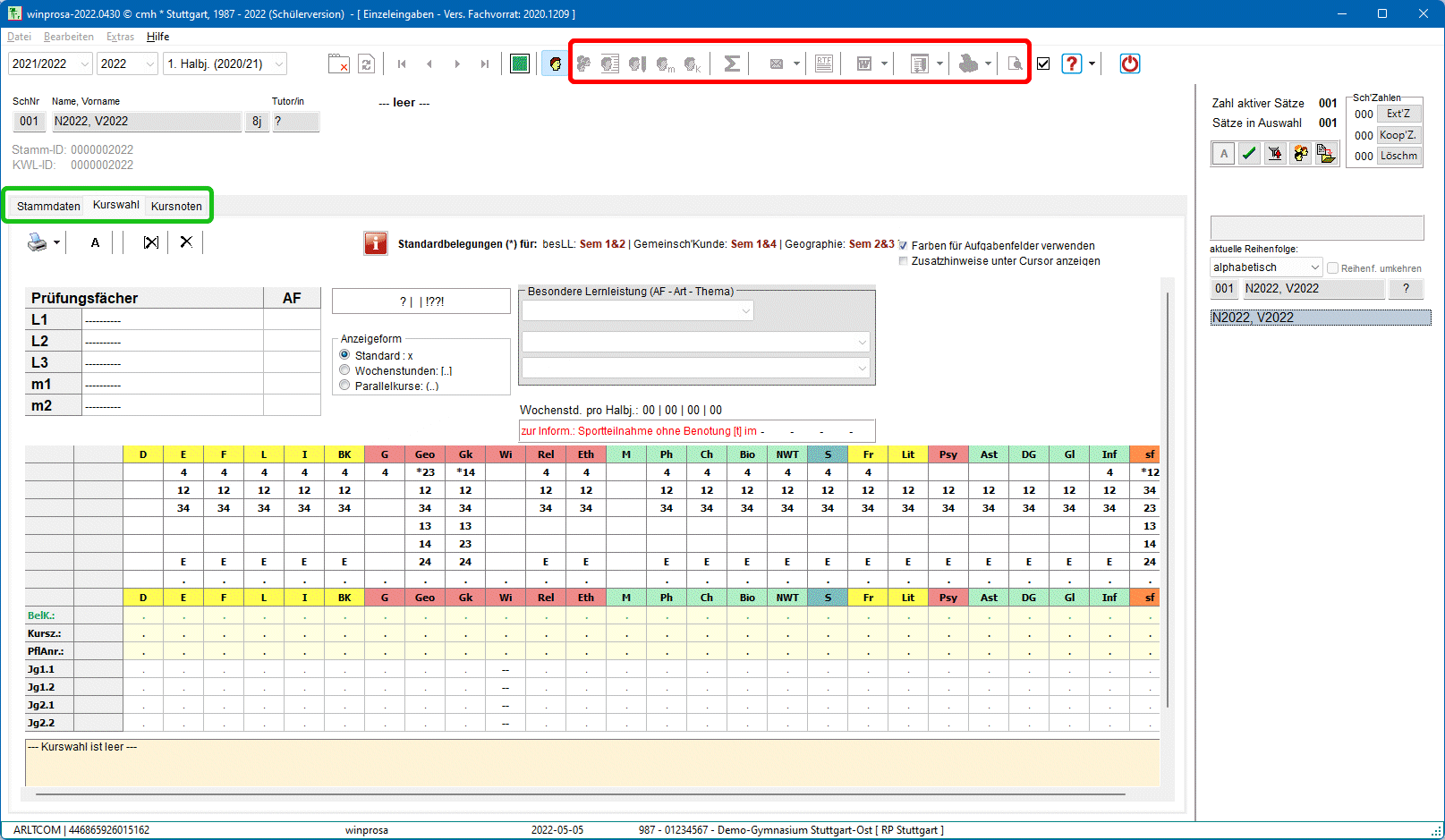 Die Schülerversion ist natürlich stark abgespeckt (s.r.); sie ermöglicht lediglich Kurswahl und Notenverwaltung für einen Schüler. Alle anderen Dienste sind deaktiviert.
Die Schülerversion ist natürlich stark abgespeckt (s.r.); sie ermöglicht lediglich Kurswahl und Notenverwaltung für einen Schüler. Alle anderen Dienste sind deaktiviert.
Da die Schülerversion das gleiche Programmverfallsdatum hat, wie die Hauptversion von winprosa, müssen Sie ggf. von Zeit zu Zeit entsprechende neue Schülerversionen erzeugen und zur Verfügung stellen.
• Kurswahlimport
Der Kurswahlimport ist in ![]() Übersicht: Schnittstellen, Freigaben > 2.5 Import beschrieben.
Übersicht: Schnittstellen, Freigaben > 2.5 Import beschrieben.
• Kurswahlimport aus ASV-BW
Der Kurswahlimport aus ASV-BW ist seit Frühling 2025 im Dienst Datei > Schnittstellen u. Freigaben > Datenaustausch (ASV) | Import ASV-Belegdaten (CSV) verfügbar, wie in ![]() Übersicht: Schnittstellen, Freigaben, Import-Export > 1.9 Datenaustausch (ASV) > XLSX/CSV beschrieben.
Übersicht: Schnittstellen, Freigaben, Import-Export > 1.9 Datenaustausch (ASV) > XLSX/CSV beschrieben.
Voraussetzung ist der vorherige Import der entsprechenden Schülerstammdaten aus ASV-BW, damit deren Quell-IDs verfügbar sind (![]() Stammdatenverwaltung > 3.3 Import aus dem Partner- oder Fremdprogramm).
Stammdatenverwaltung > 3.3 Import aus dem Partner- oder Fremdprogramm).
Und natürlich muss der entsprechende Jahgangskanon vorher in winprosa eingerichtet sein (![]() Kurswahlverarbeitung I > 1.1 Fachvorrat, Fachangebot, Jahrgangskanon).
Kurswahlverarbeitung I > 1.1 Fachvorrat, Fachangebot, Jahrgangskanon).
Siehe auch ![]() Version 250312: mit neuem Programmverfallsdatum und mit Neuerungen beim Import aus ASV-BW
Version 250312: mit neuem Programmverfallsdatum und mit Neuerungen beim Import aus ASV-BW
7. Kurswahlprotokolle
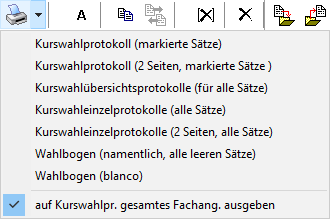 Kurswahlprotokolle sind interne Formulare. Also öffnen Sie auf der Register-Symbolleiste des Kurswahldatenblattes (Dienst schülerweise | Kurswahl) durch Klick auf
Kurswahlprotokolle sind interne Formulare. Also öffnen Sie auf der Register-Symbolleiste des Kurswahldatenblattes (Dienst schülerweise | Kurswahl) durch Klick auf ![]() den Formularauswahldialog (s.r.).
den Formularauswahldialog (s.r.).
Zur Verfügung stehen dort Einzelprotokolle (ein Schüler pro Seite) und Protokollübersichten (ca. vier Schüler pro Seite). Ferner können Wahlbögen für die "händische" Kurswahlerfassung ausgedruckt werden (Blankoprotokolle).
Die Einzelprotokolle werden vor allem für die Dokumentation der Ersterfassung der Kurswahlen benötigt, denn diese können zu den Akten genommen werden, mit Unterschrift der Schüler und deren Erziehungsberechtigten. Die Kurswahlen sollten jedoch über winprosa erfasst werden; Detail siehe  6. Externe Kurswahlerfassung. Dann werden keine Wahlbögen mehr gebraucht.
6. Externe Kurswahlerfassung. Dann werden keine Wahlbögen mehr gebraucht.
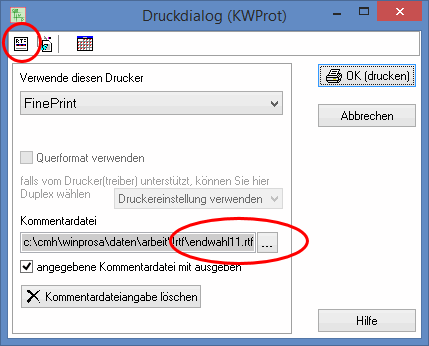 Die Protokollübersichten sind nur noch von historischer Bedeutung; sie sind mittlerweile durch die Leistungsprotokollübersicheten abgelöst worden, die eine bessere Gesamtsicht auf die einzelnen Schüler ermöglichen (siehe hierzu Abschnitt
Die Protokollübersichten sind nur noch von historischer Bedeutung; sie sind mittlerweile durch die Leistungsprotokollübersicheten abgelöst worden, die eine bessere Gesamtsicht auf die einzelnen Schüler ermöglichen (siehe hierzu Abschnitt ![]() Halbjahresnotenverarbeitung).
Halbjahresnotenverarbeitung).
Vor dem Start eines Druckauftrags sollen im Schülerfilter die richtigen Schüler ausgewählt werden und die Druckvorschau sollte aktiviert sein. Nach Auswahl einer Protokollart im Formularauswahldialog öffnet sich der Druckdialog (s.l.). Dort können Sie für Einzelprotokolle eine Kommentardatei/Fußnotendatei auswählen, erstellen oder ändern.
Über den Knopf links oben im Dialog starten Sie den einfachen RTF-Editor (s.u.) für die ausgewählte Datei (zum Ändern) oder eine neue Datei. Über den Knopf daneben können sie auch MS-Word starten für kompliziertere RTF-Layouts. Weitere Details zum Editor siehe Abschnitt ![]() Formulare und Druckaufträge.
Formulare und Druckaufträge.
Es ist guter Brauch, die Kurswahl-Ersterfassung über winprosa elektronisch abzuwickeln und die zugehörgen Einzelprotokolle anschließend zu archivieren. Jede weitere Kurswahländerung sollte dann in Papierform erfolgen und kann so auch direkt archiviert werden.
 Der nebenstehende Text trägt dem Rechnung. So gibt es immer eine nachvolziehbare Spur der Änderungen.
Der nebenstehende Text trägt dem Rechnung. So gibt es immer eine nachvolziehbare Spur der Änderungen.
Unten ist links ein Kurswahleinzelprotokoll einer fehlerhaften Kurswahl mit Fußnote abgebildet. Rechts daneben ist ein Protokollauszug einer fehlerfreien Kurswahl dargestellt.
Der Vollständigkeit halber ist hier noch der Anfang eines Kurswahlübersichtsprotokolls angegeben (s.r.u.).
Sowie die ersten Halbjahresnoten erfasst sind, sind die externen ![]() Leistungsprotokolle viel informativer (Dienst Datei > Drucken | Zeugnis | Halbjahr | Leistungsprotokoll …).
Leistungsprotokolle viel informativer (Dienst Datei > Drucken | Zeugnis | Halbjahr | Leistungsprotokoll …).
|
| Hohloch / Märkl / Tilp |





 aktuelle Tipps
aktuelle Tipps Dokumentation
Dokumentation Leistungsmerkmale
Leistungsmerkmale Rück- & Ausblick
Rück- & Ausblick Serviceline
Serviceline Schülerservice
Schülerservice EKU
EKU